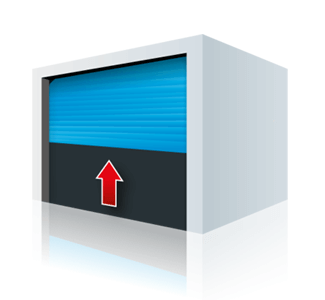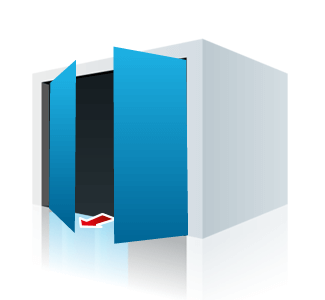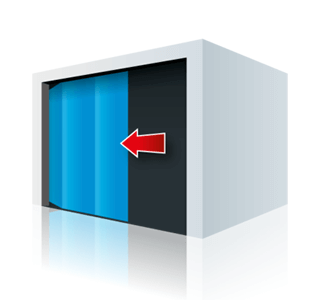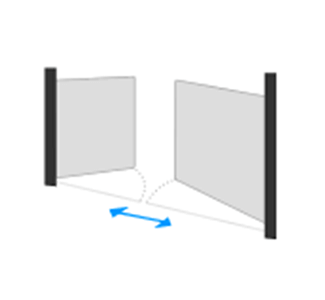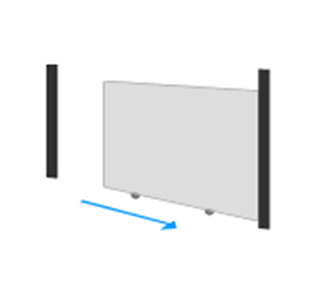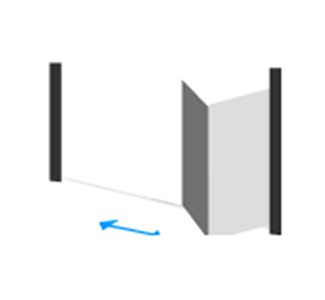ВОПРОСЫ И ОТВЕТЫ ISMARTGATE
Чем мы можем помочь?
ВОПРОСЫ И ОТВЕТЫ ISMARTGATE
Чем мы можем помочь?
Популярные темы
Чтобы отключить iSmartgate от Alexa, следуйте следующим инструкциям:
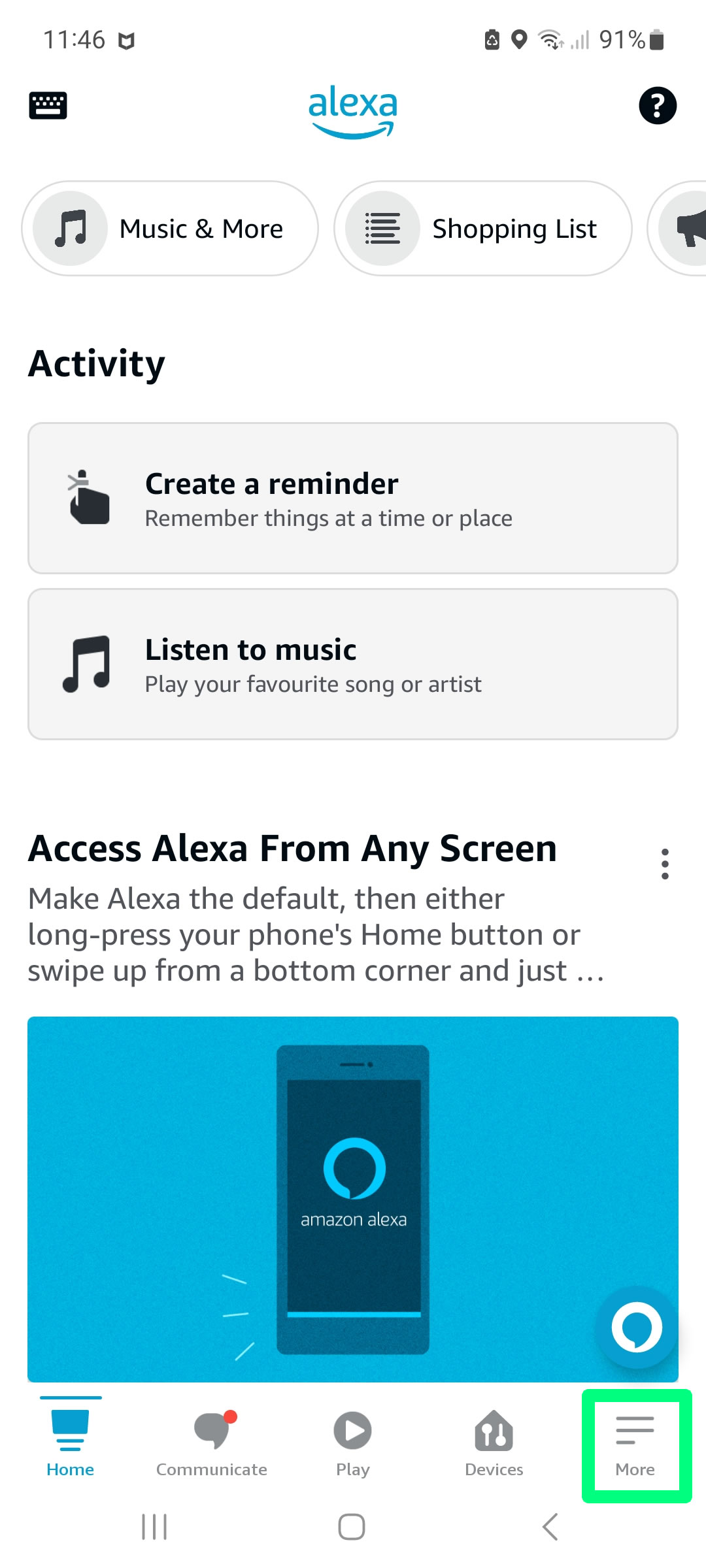
1. Откройте приложение Alexa и выберите Подробнее.
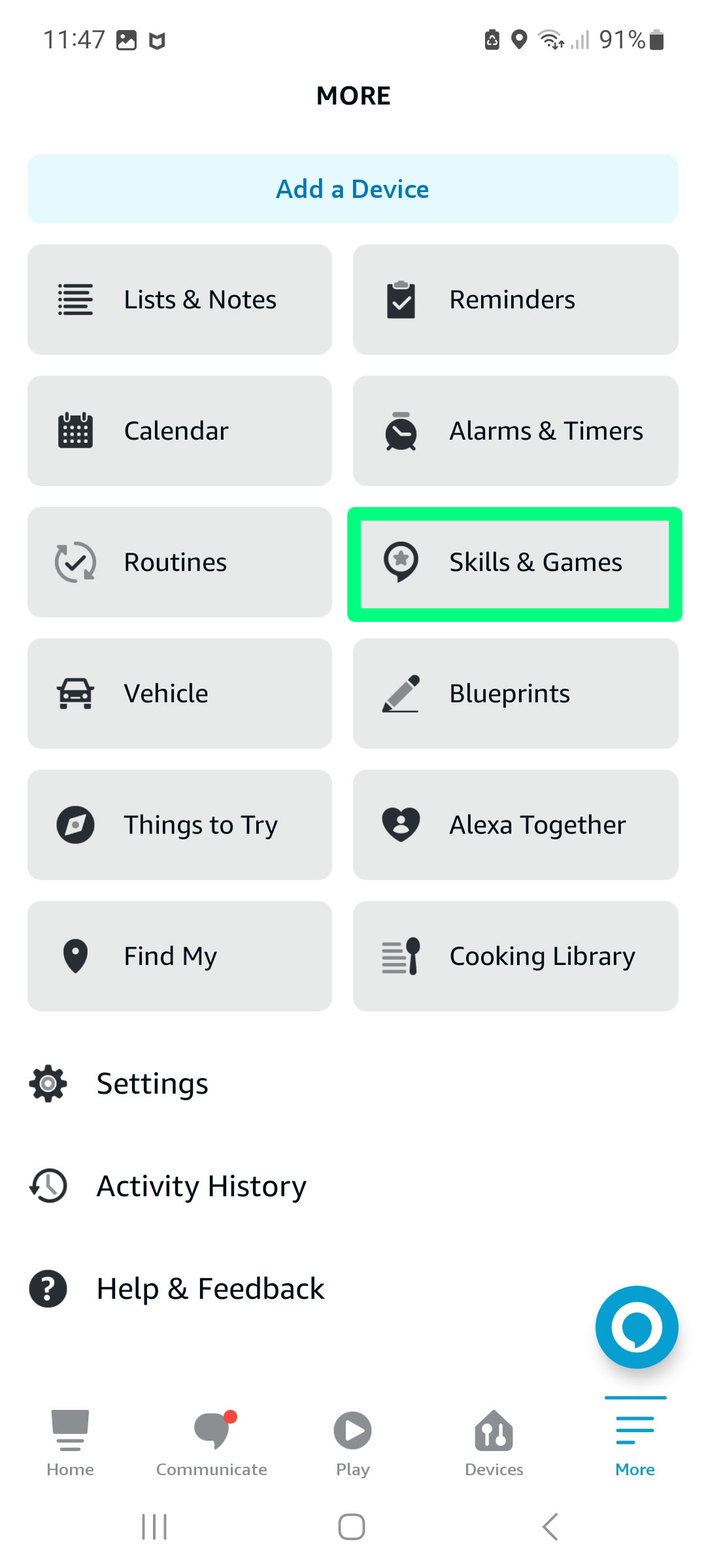
2. Выберите Навыки и игры.
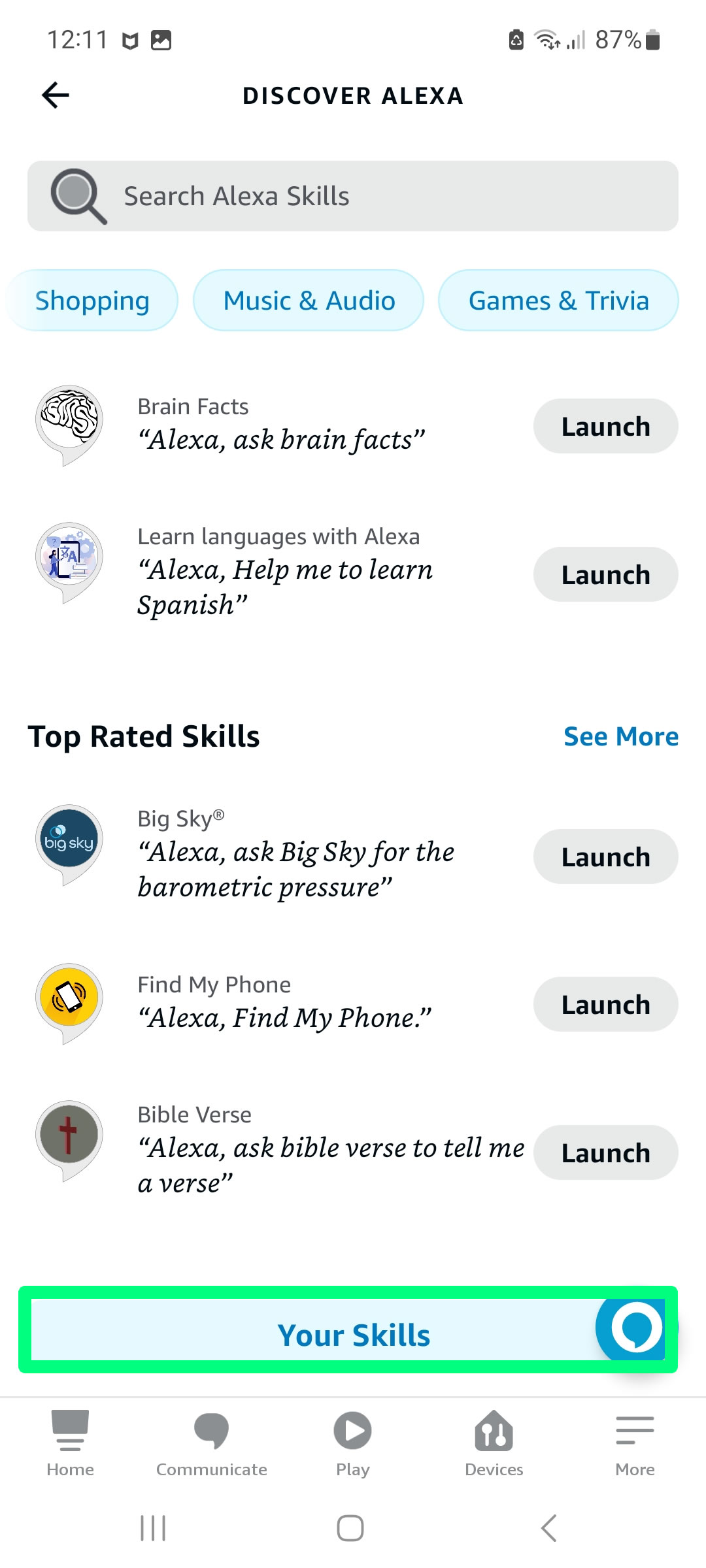
3. Прокрутите вниз и выберите Ваши навыки.
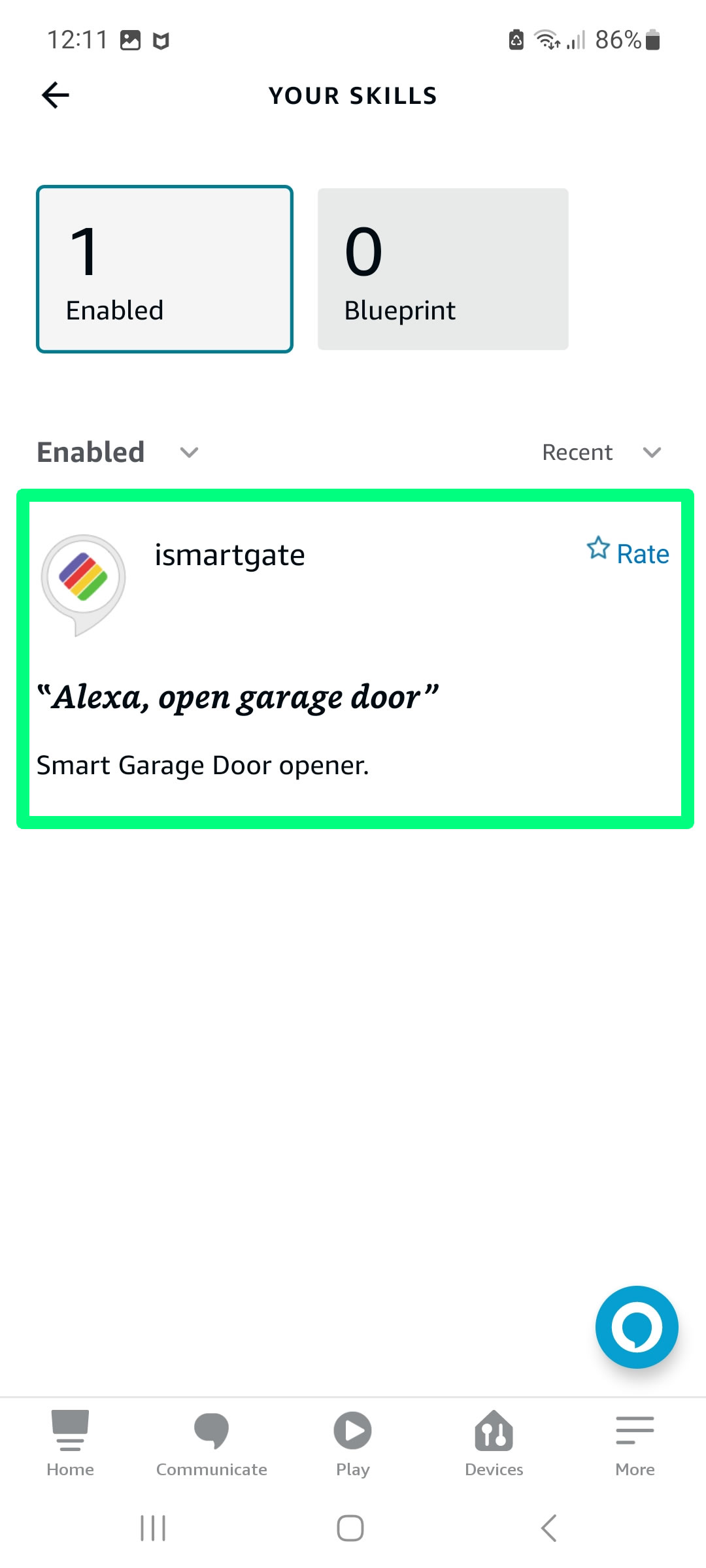
4. Выберите Мастерство iSmartgate.
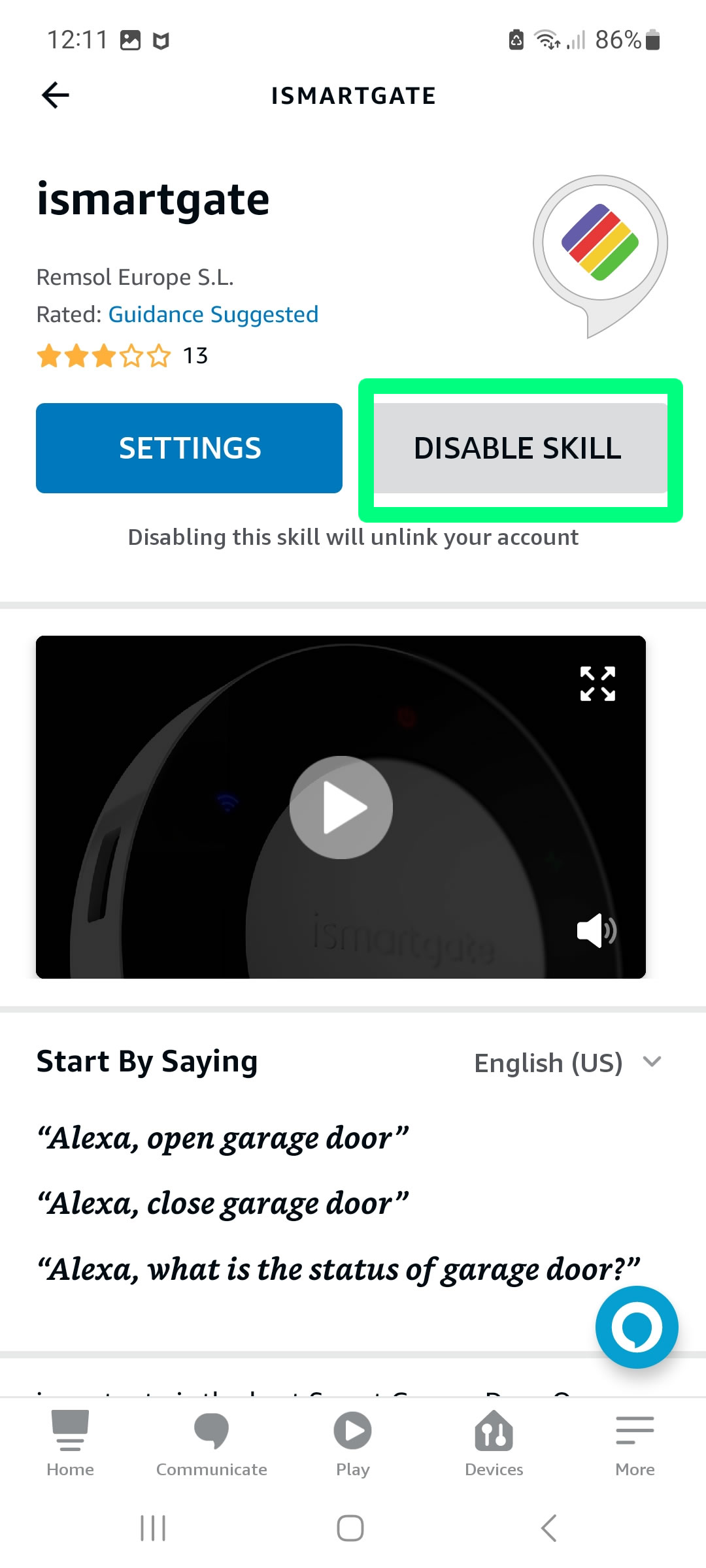
5. Выберите Отключить навык.
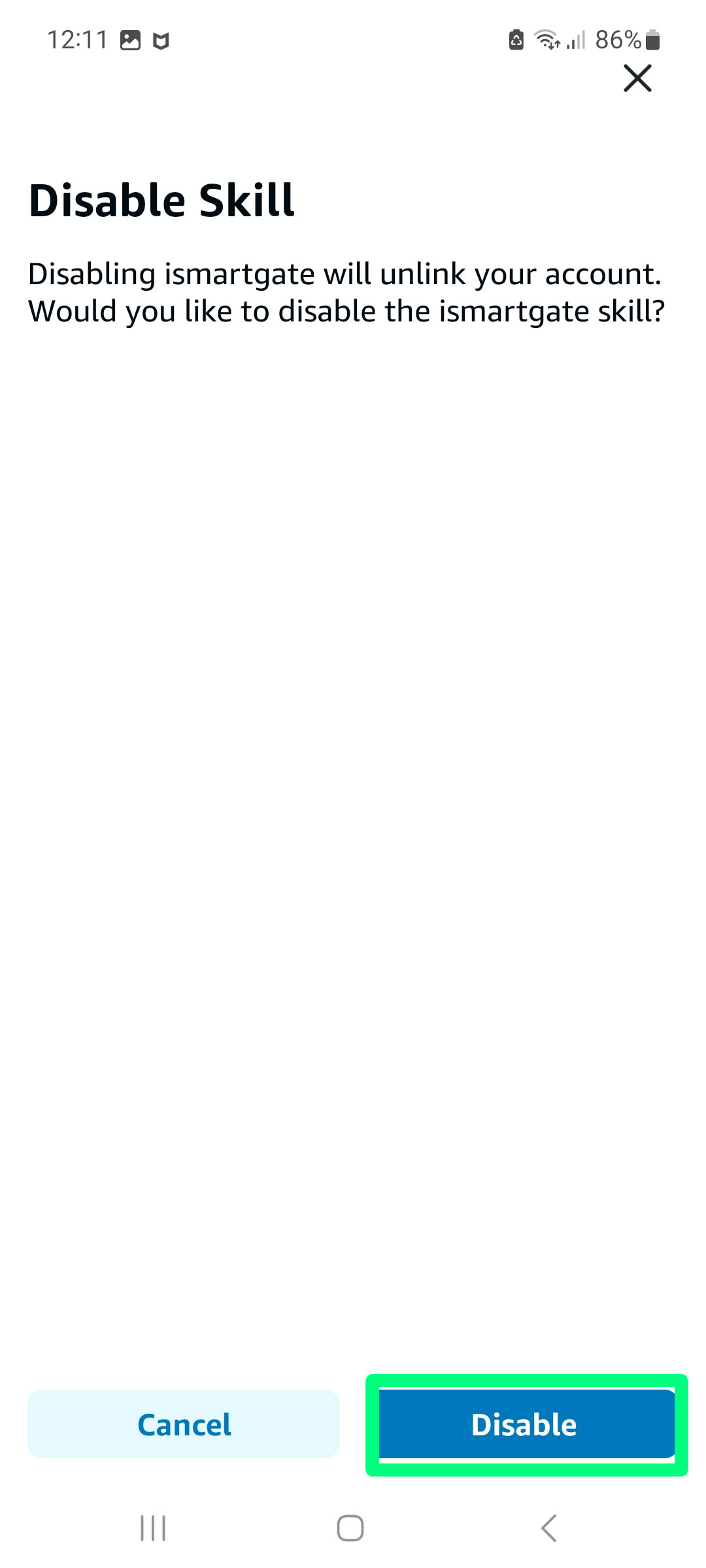
6. Выберите ОтключитьПосле этого iSmartgate отключится от Alexa.
Обратите внимание, что "умение iSmartgate" доступен только на следующих языках: Итальянский (IT), Немецкий (DE), Английский (US), Испанский (ES), Испанский (US), Французский (FR), Английский (UK).
Если у вас есть аккаунт Amazon на языке/регионе, отличном от одного из вышеперечисленных языков, то вам потребуется IFTTT* чтобы связать iSmartgate с Alexa.
Вот инструкции по подключению iSmartgate к Alexa с помощью навыка:
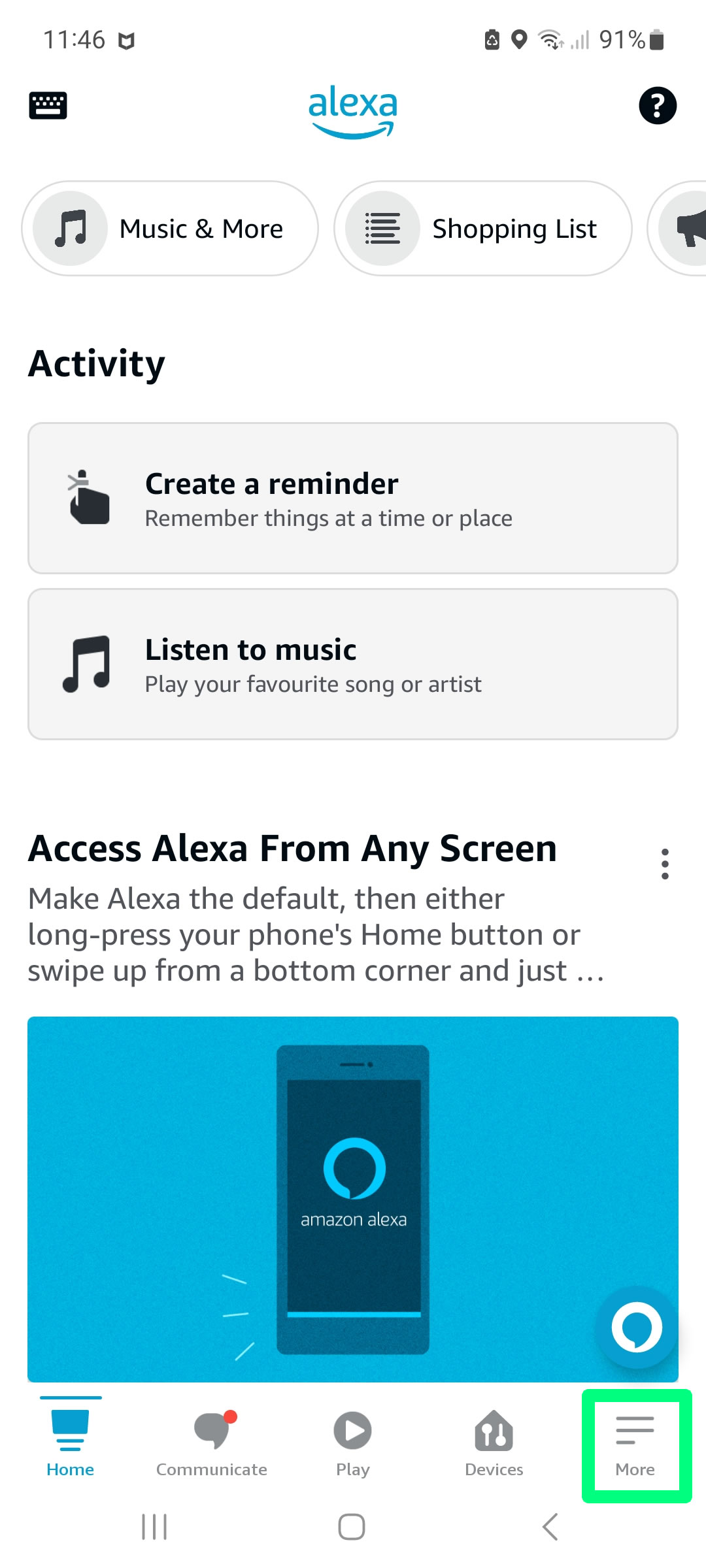
1. Откройте приложение Alexa и выберите Подробнее.
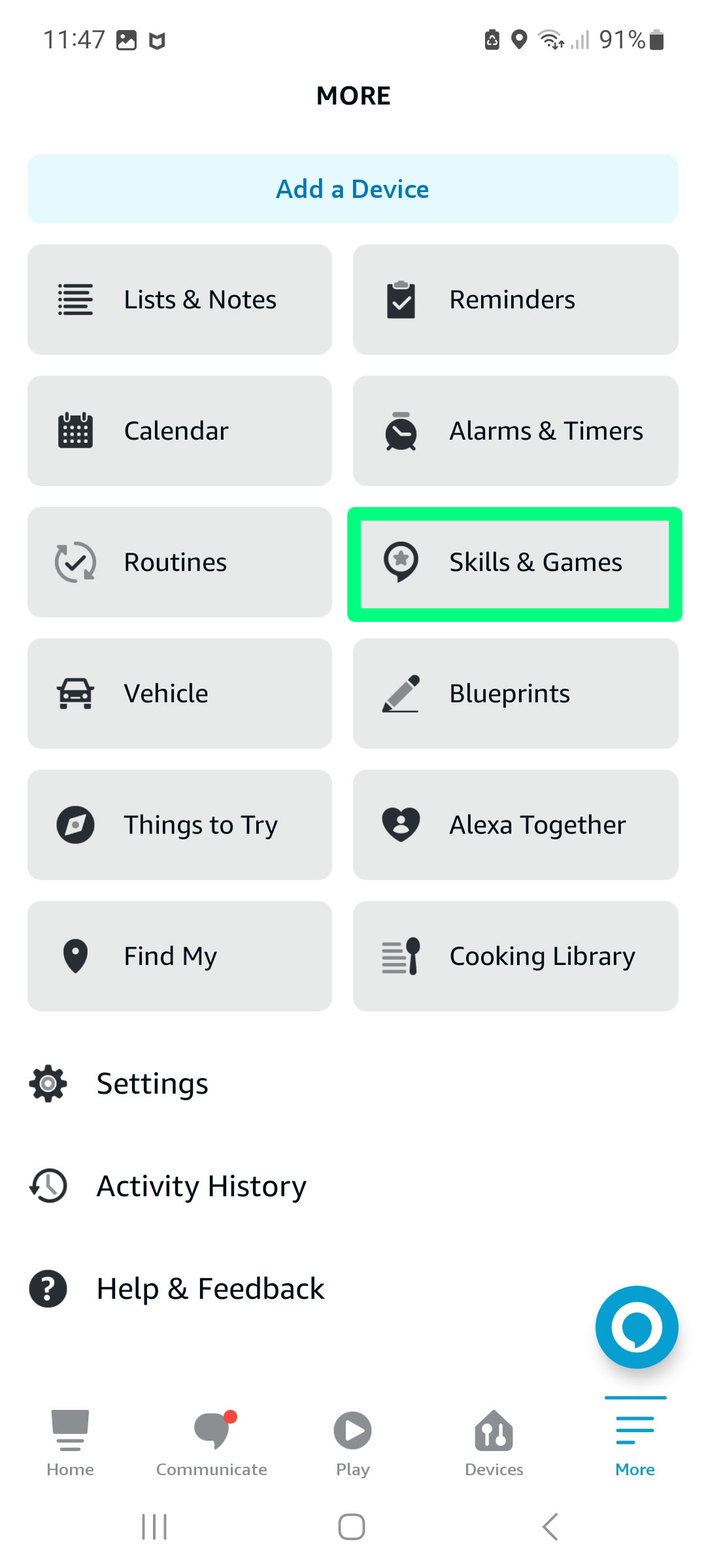
2. Выберите Навыки и игры.
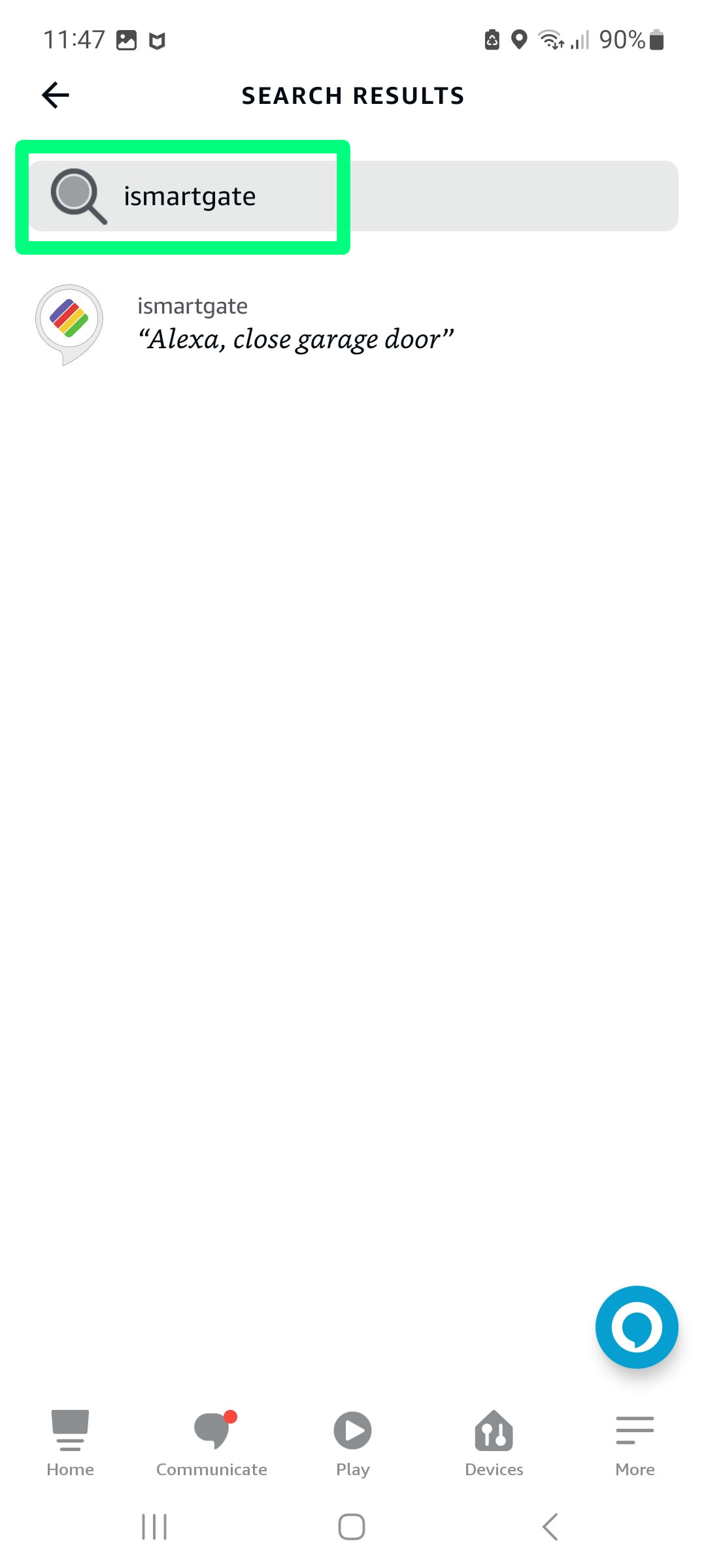
3. Найдите "iSmartgate" мастерство.
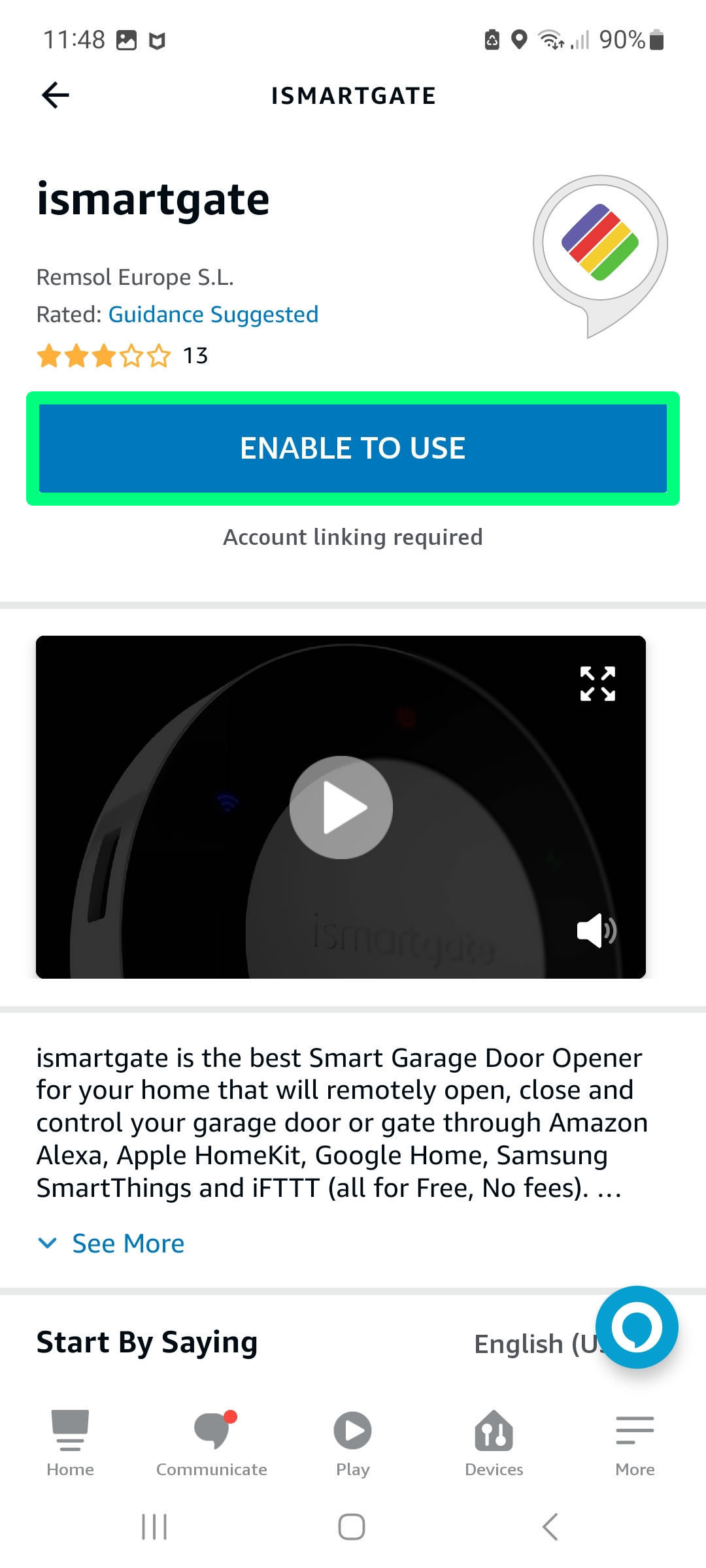
4. Выберите навык, затем нажмите Разрешить использование.
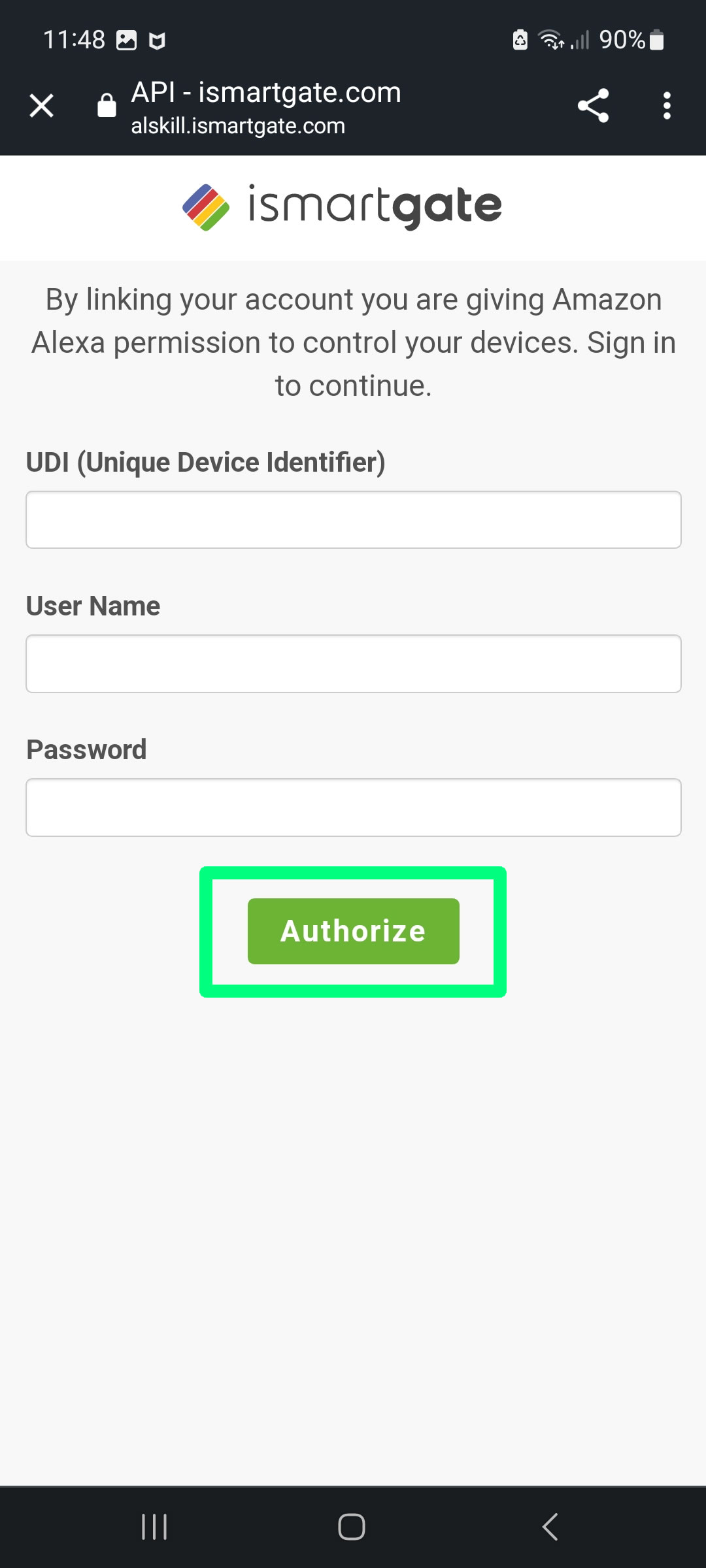
5. Введите UDI (уникальный идентификатор устройства), найденный здесь.
6. Введите имя пользователя
7. Введите пароль
8. Выберите Разрешить
Пожалуйста, убедитесь, что в качестве имени пользователя вы вводите "admin", а не свое имя или адрес электронной почты.
*С 1 октября 2025 года интеграция iSmartGate с IFTTT будет прекращена. После этой даты сервис iSmartGate на IFTTT больше не будет доступен. Мы приносим извинения за возможные неудобства.
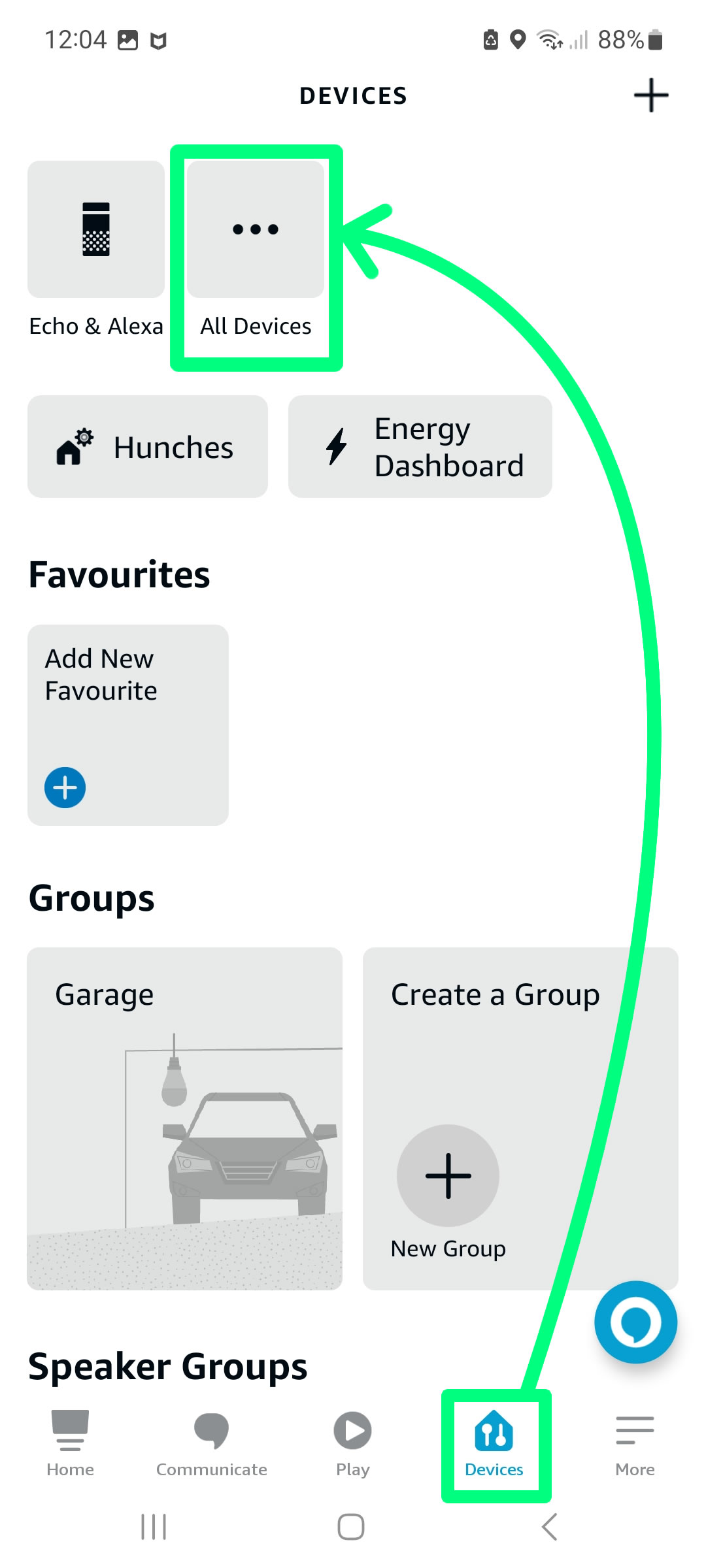
9. Теперь устройство iSmartgate связано с Alexa. Чтобы просмотреть его, выберите Устройства > Все устройства.
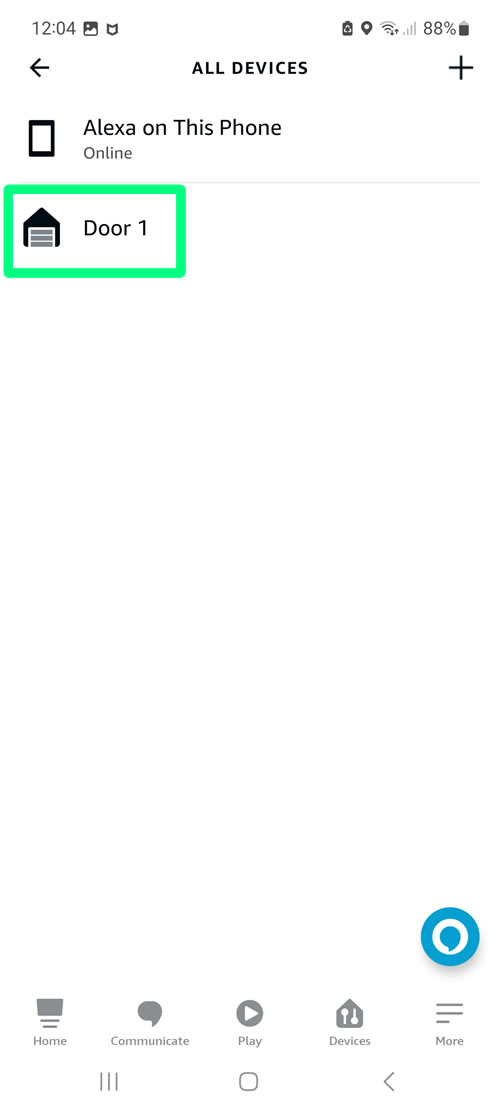
10. В этом разделе можно выбрать его и изменить настройки.
Чтобы создать нового пользователя, следуйте приведенным ниже инструкциям:
Обратите внимание, что только администратор сможет создавать или изменять пользователей.
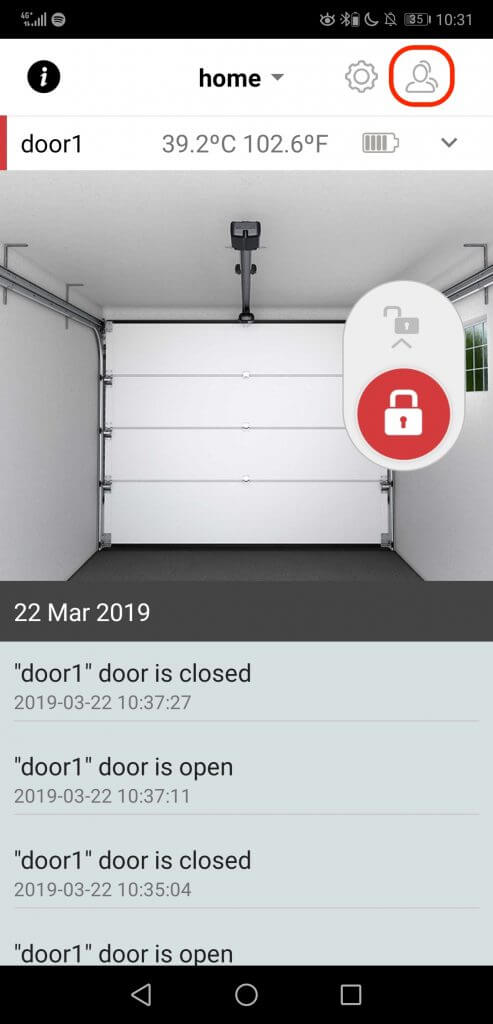
- Получите доступ к своему устройству Ismartgate через телефон или компьютер.
- Зайдите в конфигурацию пользователя через значок в правом углу экрана.
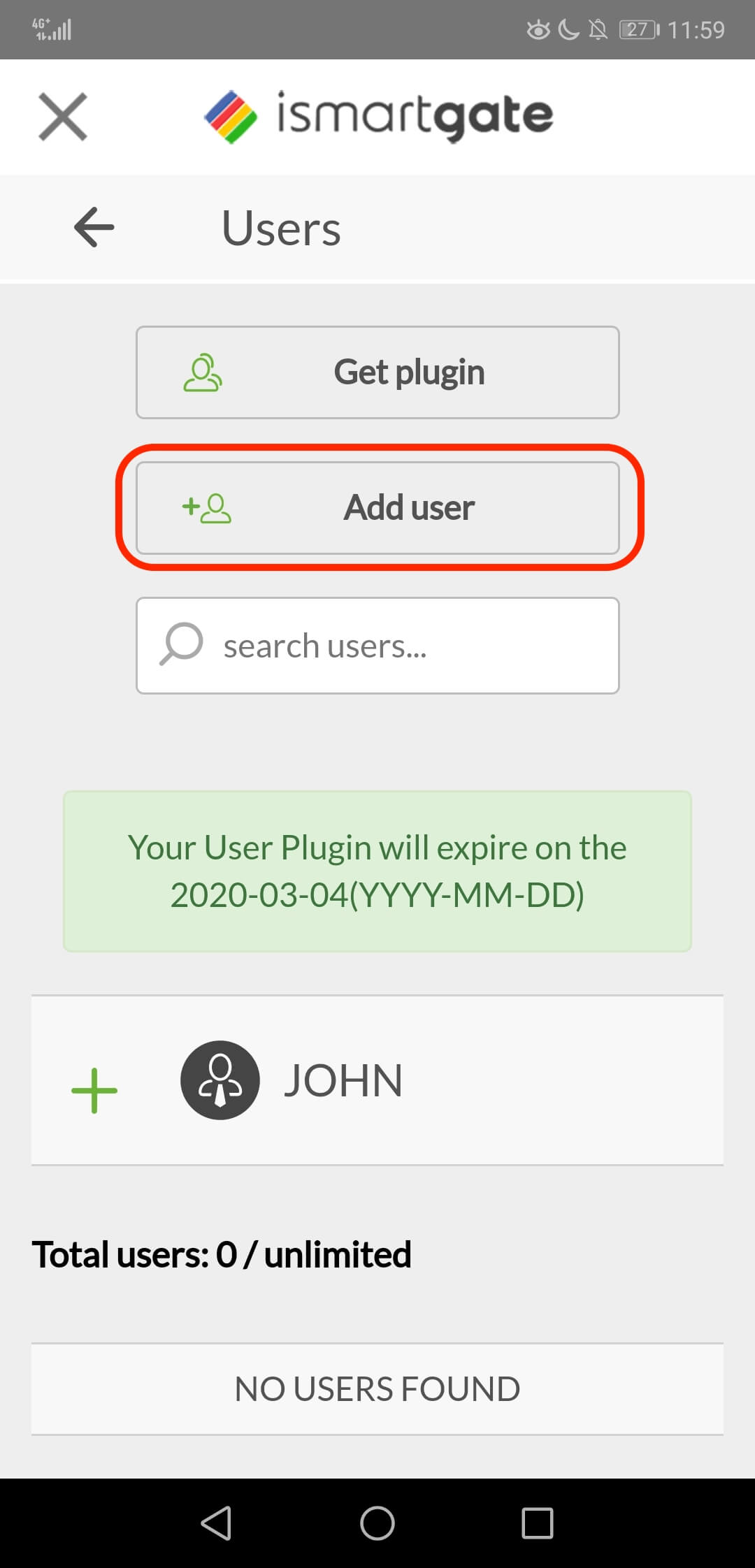
- Выберите опцию Добавить пользователя
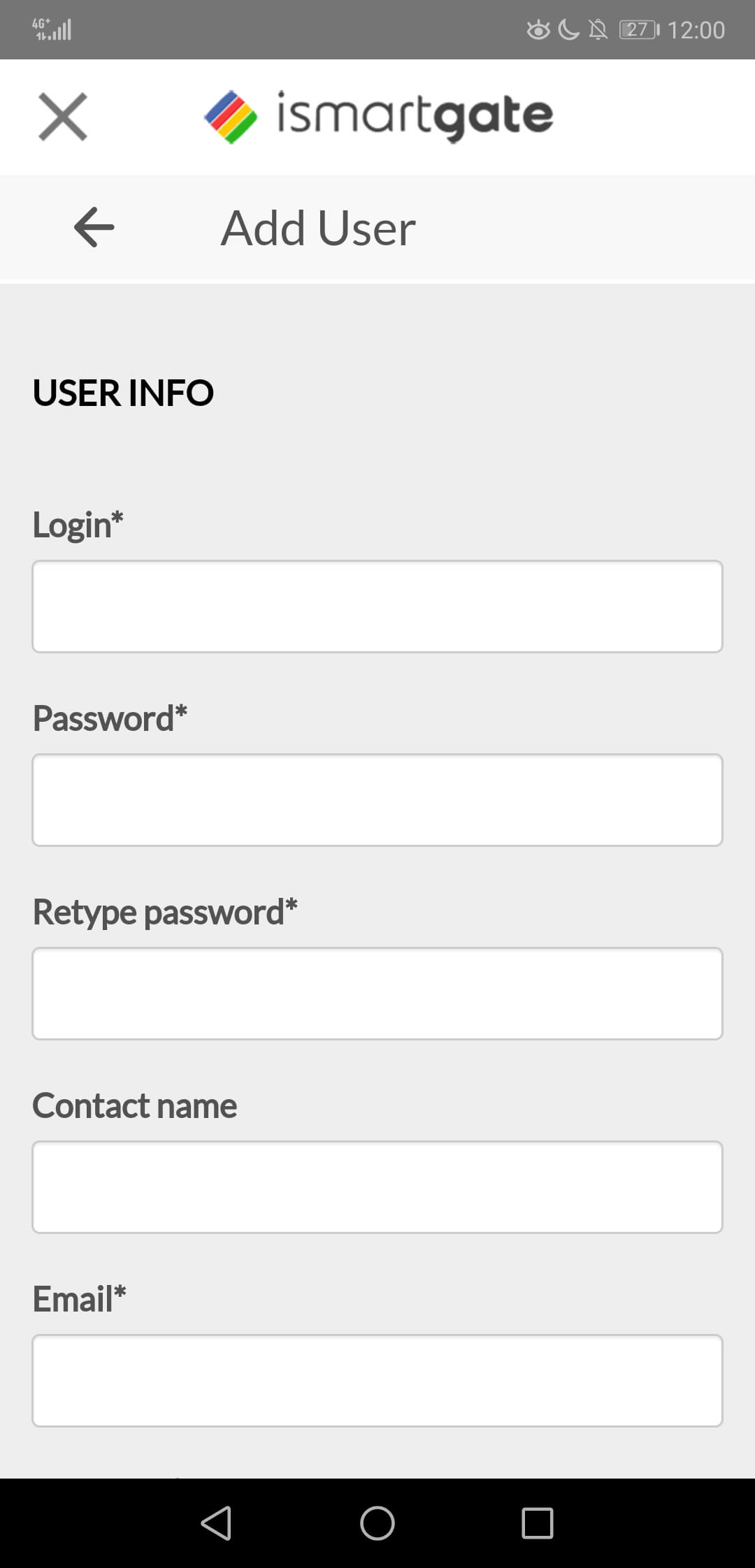
- Настройте пользователя, предоставив ему необходимую информацию.
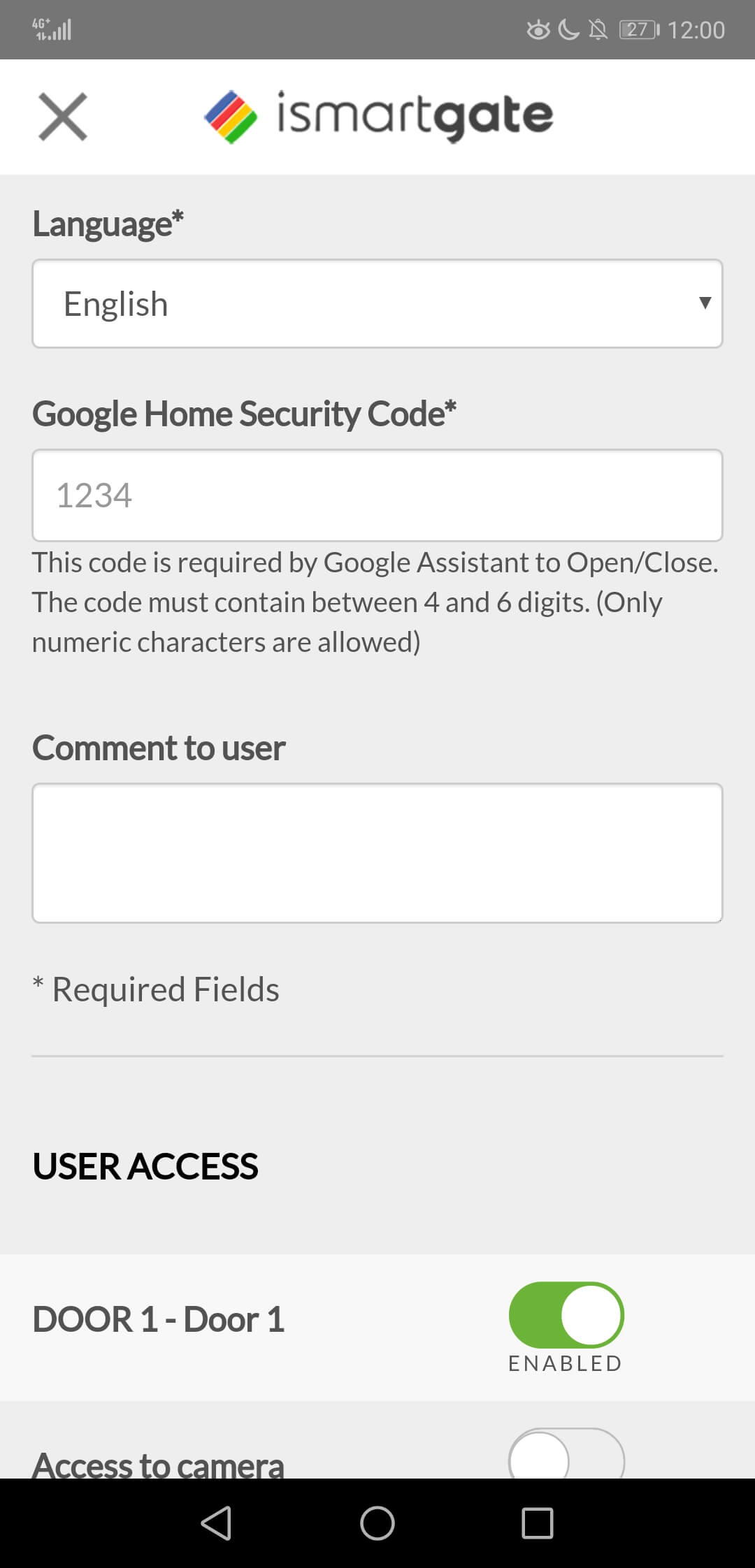
- Код Google Home необходим в том случае, если вы хотите управлять дверью через Google Home или Assistant.
Он необходим, даже если не будет использоваться. Его всегда можно изменить на странице Пользователи и изменить конфигурацию для конкретного пользователя.
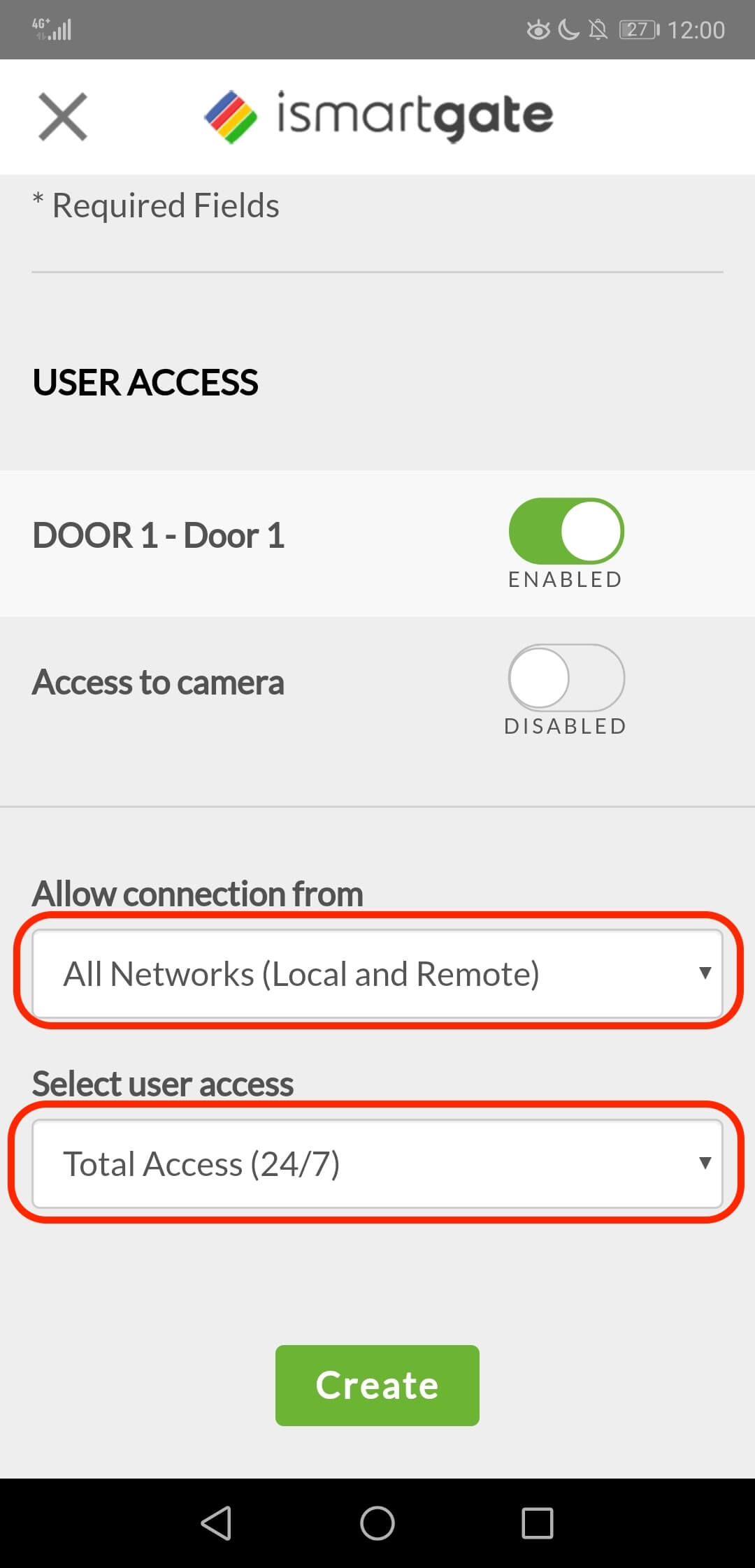
- Ограничьте доступ этого пользователя к вашему устройству.
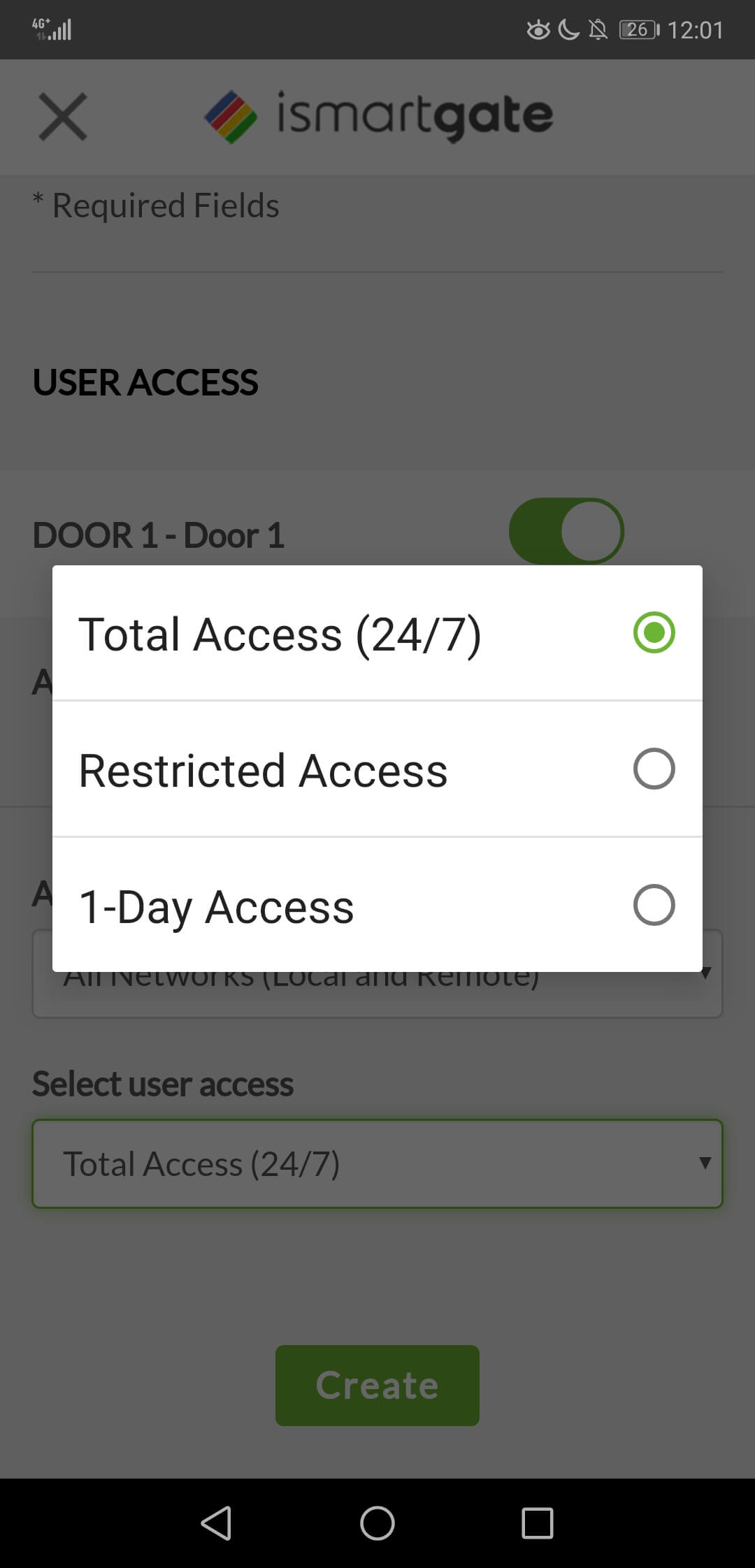
- Выберите, когда этот пользователь сможет получить доступ к вашей двери.
Ограниченный доступ позволяет выбрать дни недели и временной диапазон.
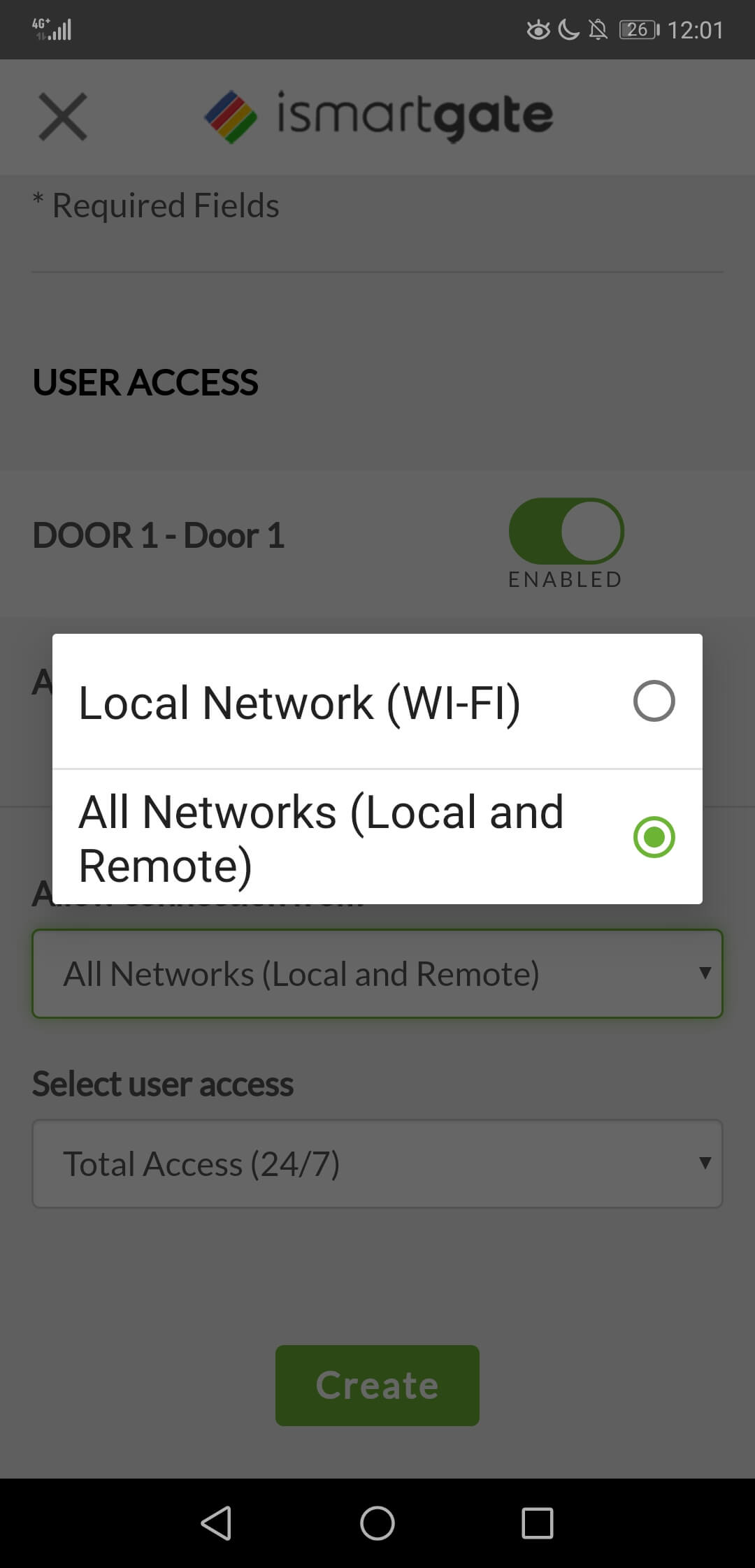
- Выберите, как пользователи будут получать доступ к вашей двери.
При доступе только через Wi-Fi им потребуется доступ к вашей сети. Но они НЕ смогут открыть или закрыть дверь удаленно из любой точки мира, в отличие от доступа через удаленный доступ.
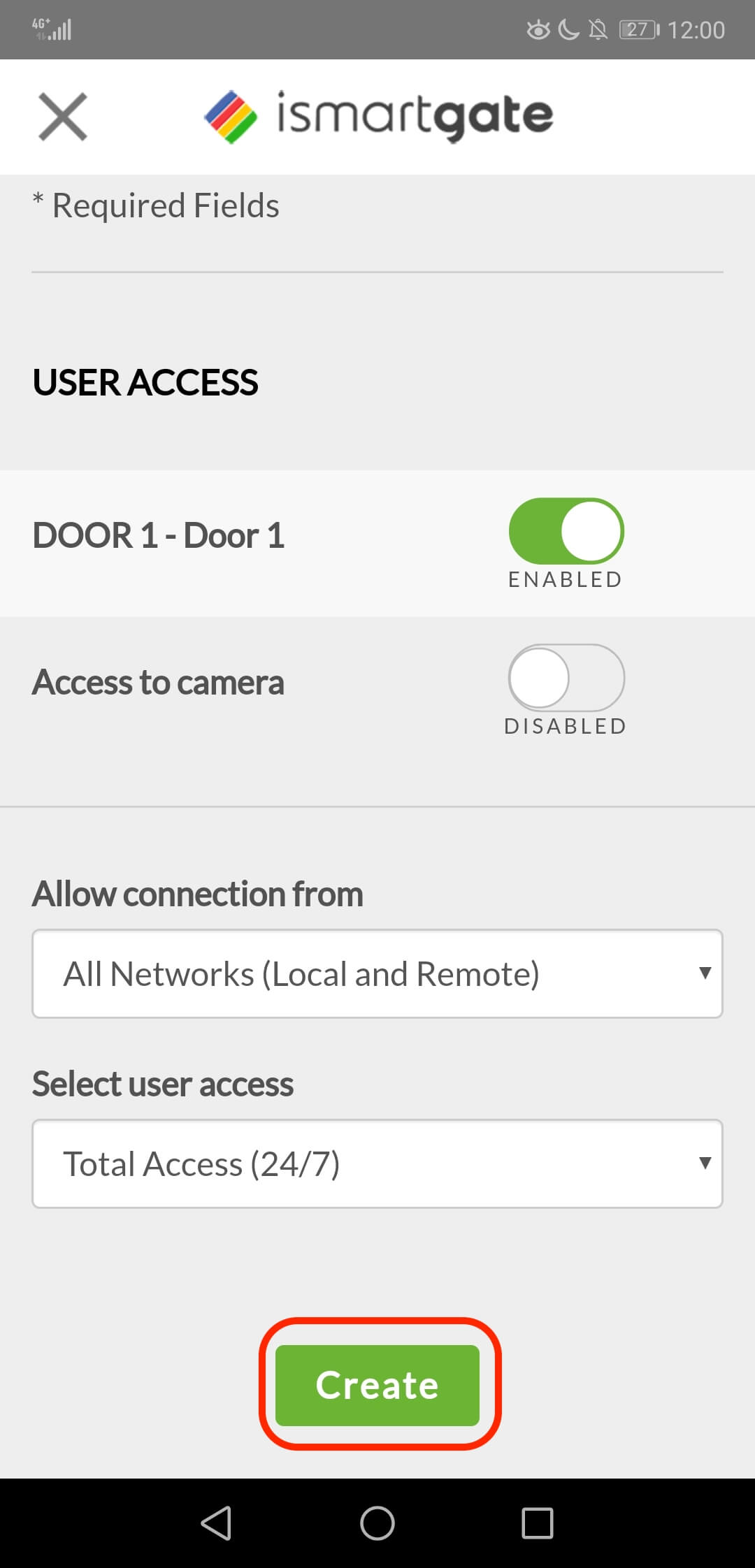
- Выберите опцию Создать, когда пользователь будет настроен так, как вы хотели.
Для подключения к "умному дому" ismartgate не требуется никакого дополнительного оборудования, программного обеспечения или абонентской платы.
ismartgate подключается к вашему "умному дому". Бесплатно.
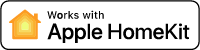

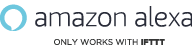

НИКАКИХ СКРЫТЫХ ПЛАТЕЖЕЙ ИЛИ ДОПОЛНИТЕЛЬНОГО ОБОРУДОВАНИЯ.
| Главный конкурент | ||
| Apple HomeKit | $0 | + $99 Оборудование для мостов |
| Google Assistant | $0 | $1/месяц или $10/год |
| Amazon Alexa* | $0 | Не совместимо |
| Samsung SmartThings | $0 | Не совместимо |
| IFTTT* | $0 | $1/месяц или $10/год |
*С 1 октября 2025 года интеграция iSmartGate с IFTTT будет прекращена. После этой даты сервис iSmartGate на IFTTT больше не будет доступен. Мы приносим извинения за возможные неудобства.
Если у вас есть датчик, но он не работает, это может быть вызвано различными причинами:
- Идентификатор датчика неверен, см. здесь инструкции по изменению идентификатора датчика в конфигурации дверей.
- Батарея датчика разрядилась, см. здесь инструкции по замене батареек в датчике.
- Датчик должен находиться на расстоянии менее 10 метров от ismartgate, в прямой видимости без каких-либо препятствий (например, кирпичной стены или металлической двери). Пожалуйста, попробуйте вынуть датчик и переместиться ближе к ismartgate. Видите ли вы изменение состояния в приложении?
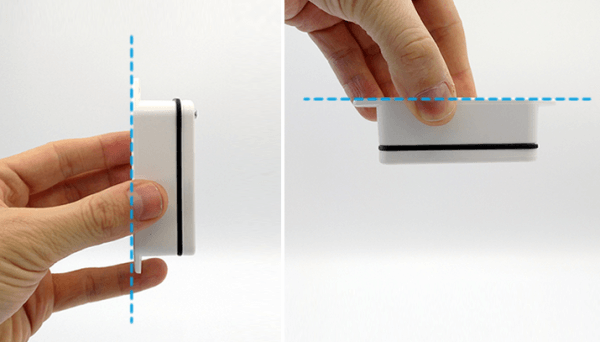
Перемещайте датчик так же, как и дверь.
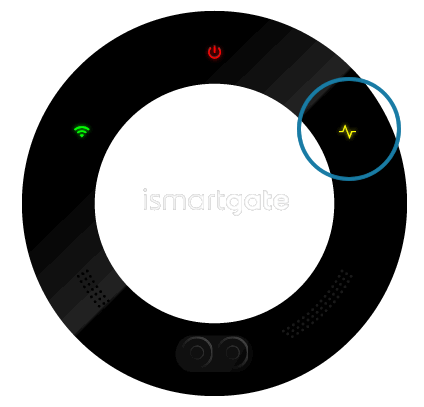
Индикатор состояния ismartgate будет мигать быстрее каждый раз, когда он обнаружит датчик. Если этого не происходит, отправьте письмо на адрес support@ismartgate.com.
- Датчик расположен неправильно, см. расположение датчика в зависимости от типа двери:
- Для дверей гаража:
- Для GATES:
ismartgate можно запитать от солнечной панели с аккумулятором, от аккумулятора или напрямую от ворот.
Но для этого необходим конвертер, подобный этому:
- USA: DC/DC-преобразователь.
- Европа: DC/DC-преобразователь.
- Австралия (Тихий океан): DC/DC-преобразователь.
Инструкции по подключению этого конвертера к ismartgate приведены ниже:
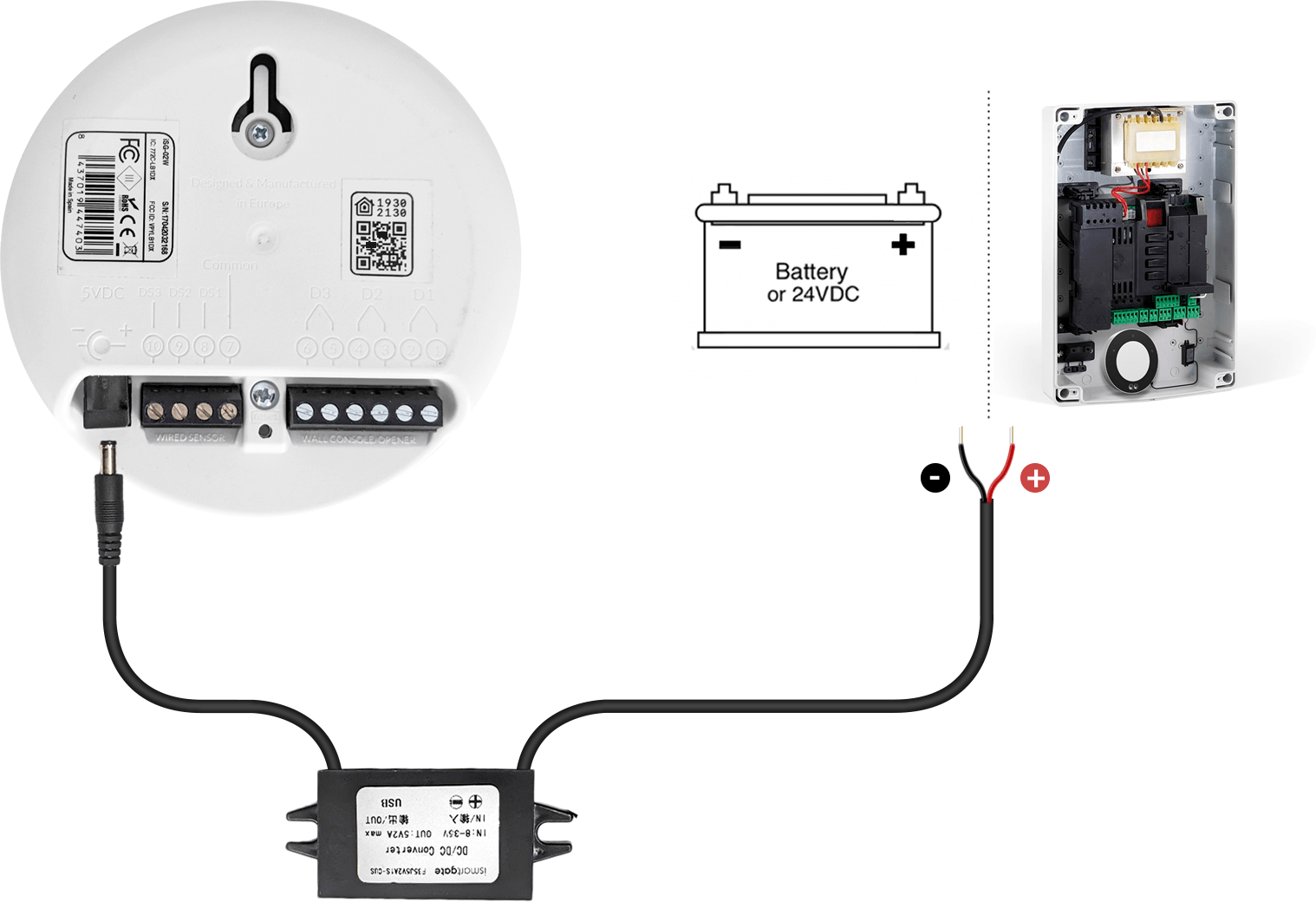
Если вам требуется удлинительный провод для шнура питания вот пример что вам понадобится.
Если вместо этого вам требуется удлинительный провод для дверные соединения и / или проводной датчик соединения:
- USA: Удлинительный провод.
- Европа: Удлинительный провод.
- Австралия (Тихий океан): Удлинительный провод.
Если вы не знаете, как подключить открыватель к питанию устройства, пожалуйста, свяжитесь с нами по адресу support@ismartgate.com и пришлите нам руководство по эксплуатации вашего открывателя или марку и модель, чтобы мы могли найти его в Интернете.
Если вы хотите изменить идентификатор беспроводных датчиков ismartgate, следуйте приведенным ниже инструкциям:
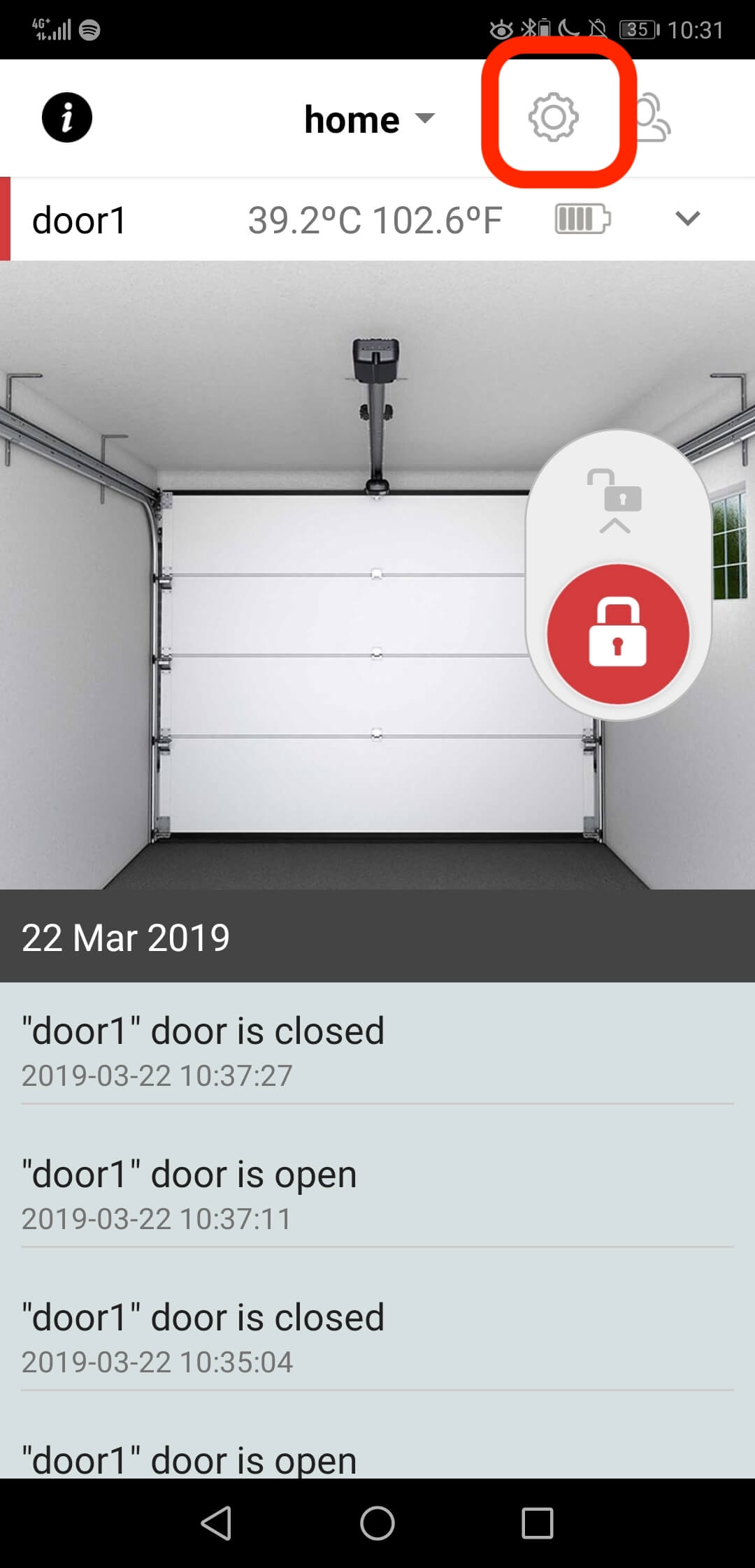
- Откройте приложение ismartgate
- Перейдите в раздел Настройки
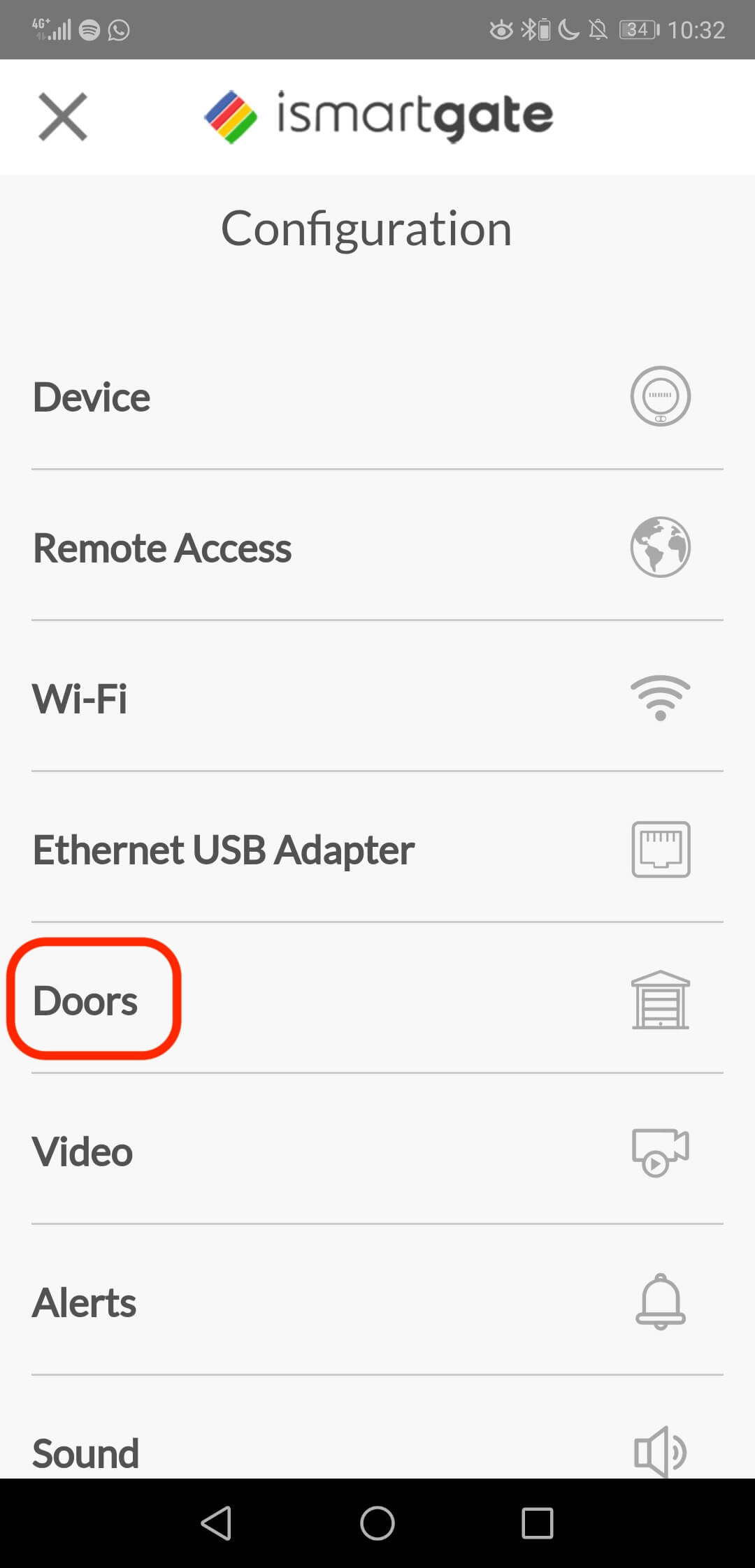
- Выберите опцию Двери
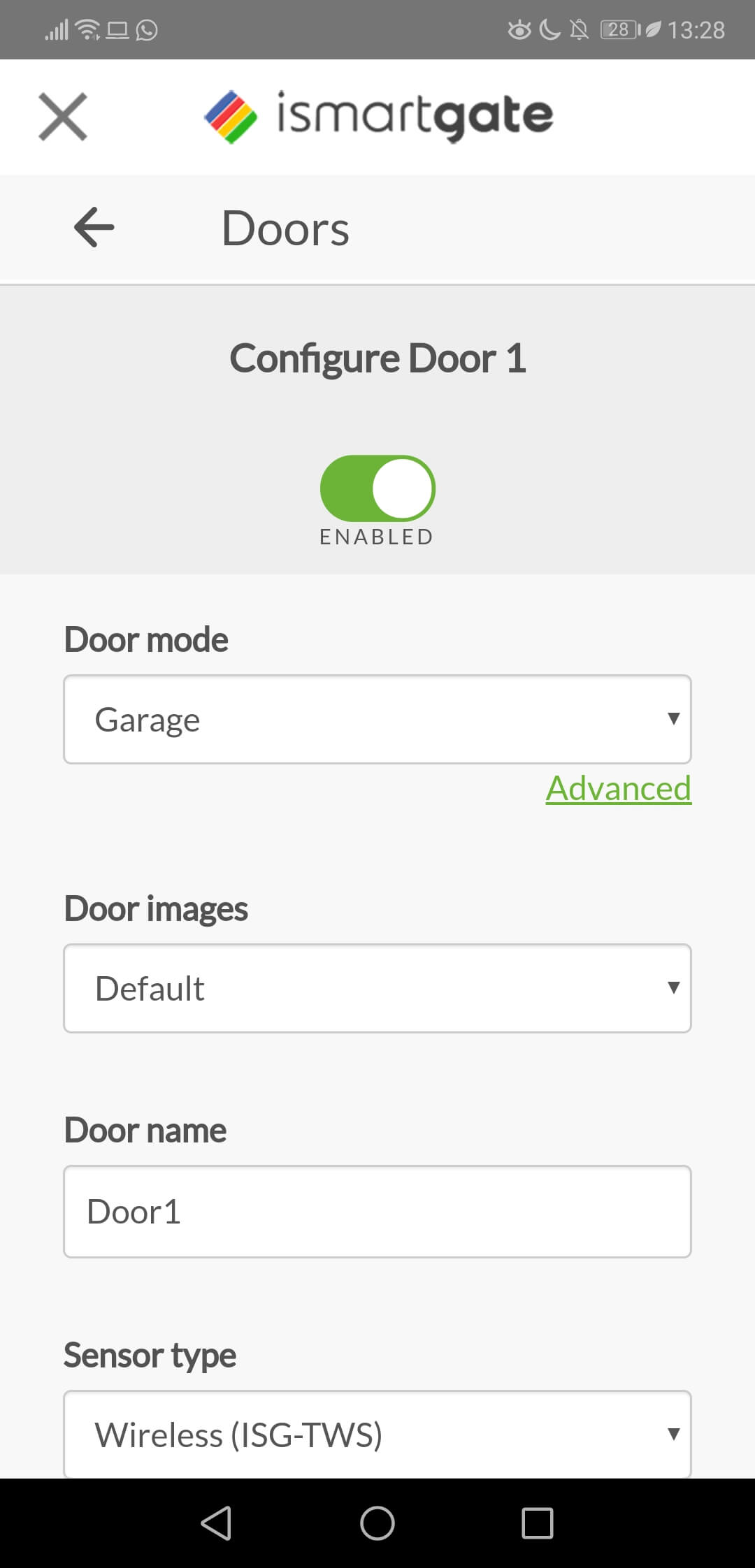
- Прокрутите страницу вниз, чтобы увидеть настроенный датчик.
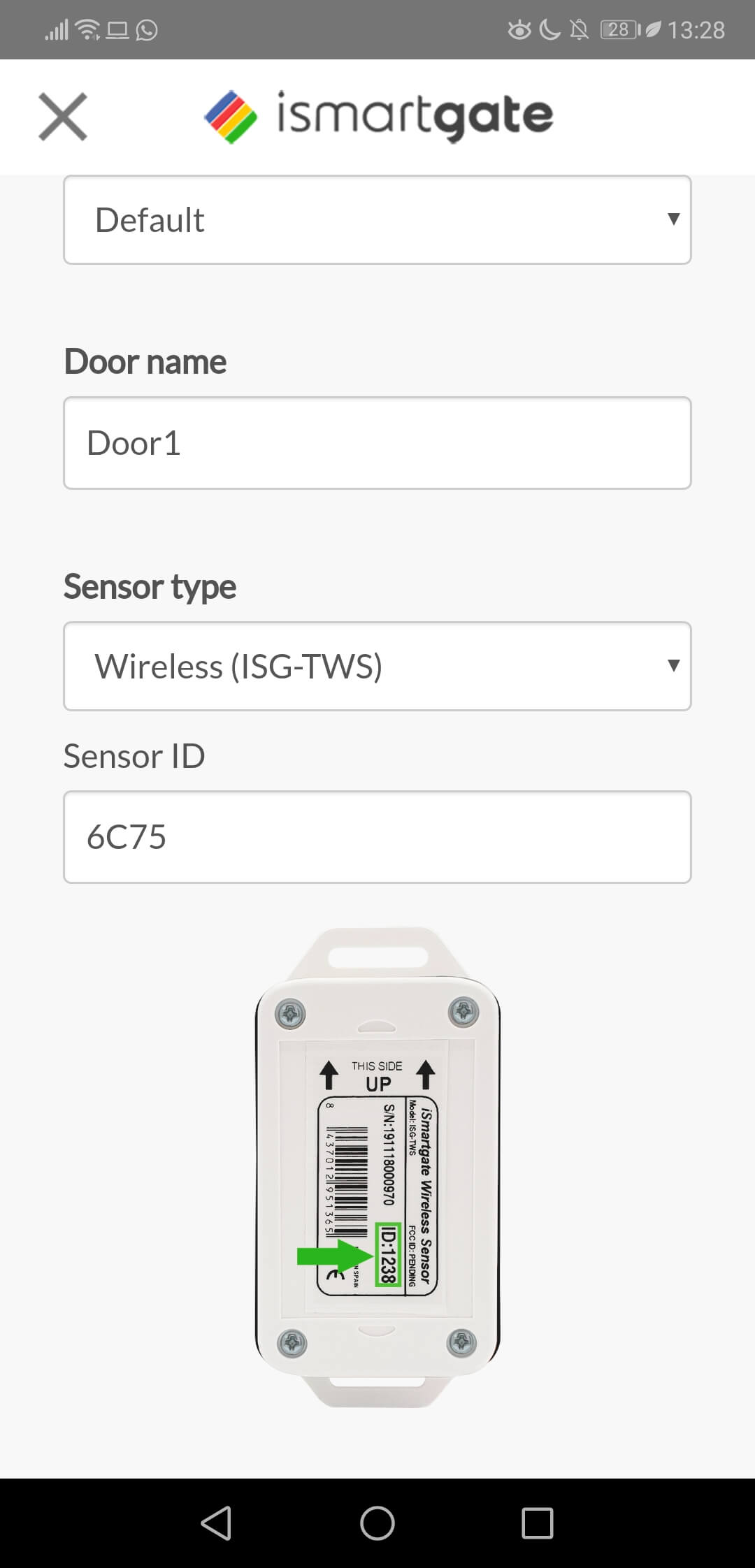
- Проверьте идентификатор на наклейке вашего датчика и введите его здесь.
- Прокрутите вниз и нажмите кнопку обновить.
Если у вас возникнут какие-либо проблемы или вопросы, пожалуйста, не стесняйтесь обращаться к нам по адресу support@ismartgate.com.
Для открытия/закрытия двери, использования IFTTT*, Alexa, Google Home, Homekit, получения уведомлений и многих других функций ismartgate не требует подписки.
Доступны только подписки (дополнительные плагины) связаны с пользователями и видео:
- Видеоплагин необходим, если вы хотите добавить камеру для наблюдения за гаражом или воротами с помощью приложения ismartgate. Он стоит 29,95 USD и действителен в течение 3 лет. Его можно приобрести здесь.
- ismartgate имеет бесплатный пользовательский плагин на 10 пользователей. Если вам требуется более 10 пользователей, есть два варианта пользовательских плагинов:
В случае возникновения каких-либо вопросов, пожалуйста, обращайтесь к нам по адресу support@ismartgate.com.
*С 1 октября 2025 года интеграция iSmartGate с IFTTT будет прекращена. После этой даты сервис iSmartGate на IFTTT больше не будет доступен. Мы приносим извинения за возможные неудобства.
Для замены батареек в беспроводных датчиках ismartgate см. инструкции ниже:
Если у вас есть беспроводной магнитный датчик

- Откройте датчик, открутив 4 винта, расположенных на задней панели.

- Выньте батарейки и установите 2 новые. Батарейки LR1/Type-N 1,5 В
Если у вас есть беспроводной датчик наклона

- Откройте датчик, открутив 4 винта, расположенных на задней панели.

- Выньте батарейки и установите 2 новые. Батарейки LR1/Type-N 1,5 В
Если вы не знаете, как установить датчик на дверь, следуйте приведенным здесь инструкциям. Ворота и Гаражные ворота.
Пожалуйста, не стесняйтесь обращаться к нам по адресу support@ismartgate.com в случае возникновения каких-либо проблем или вопросов.
Из одного и того же приложения ismartgate вы можете управлять всеми устройствами, которые вам нужны. Если в приложении настроено одно устройство, вы можете настроить новое или добавить его напрямую, если оно уже настроено.
Смотрите инструкции ниже:
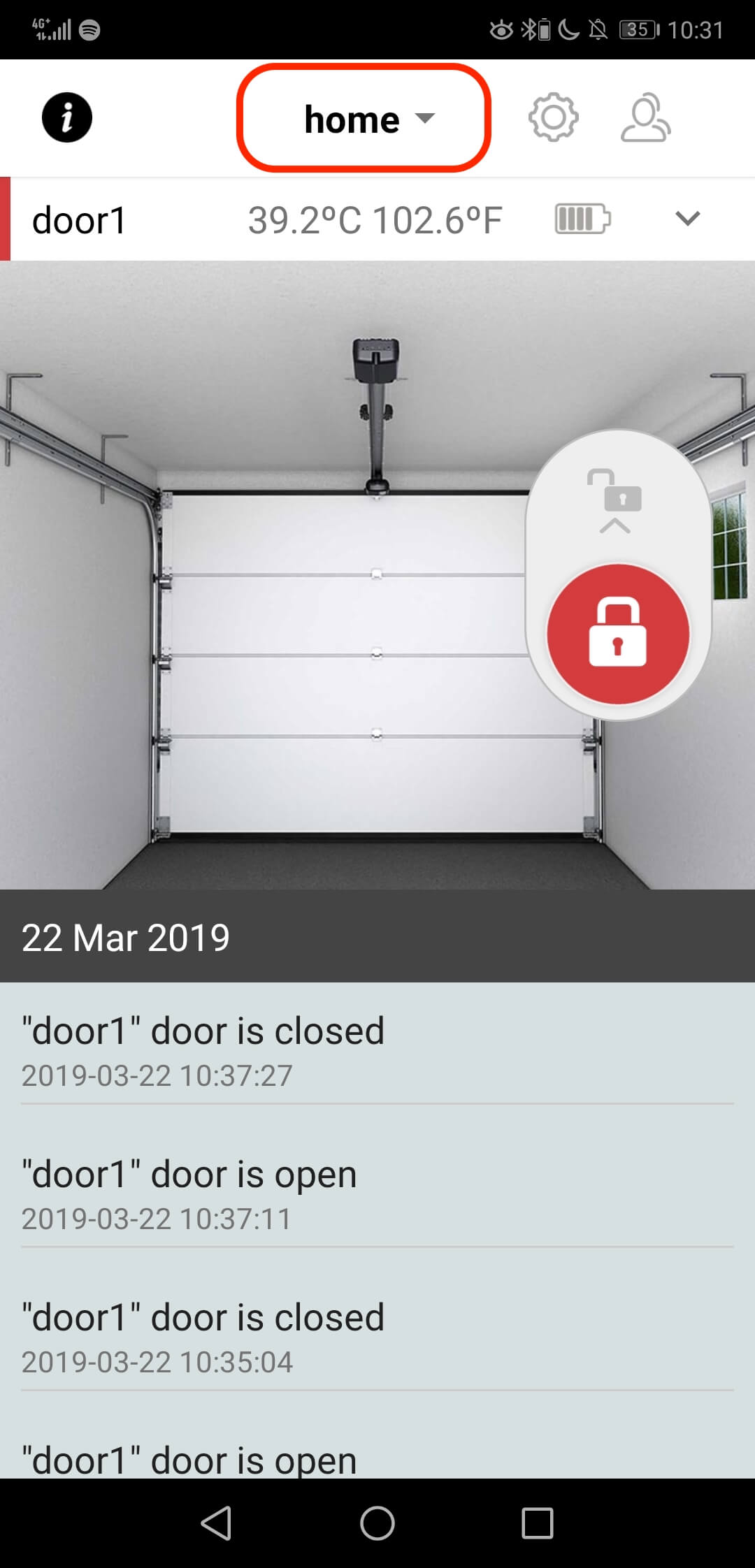
- Откройте приложение ismartgate
- Перейдите к пункту "Устройства".
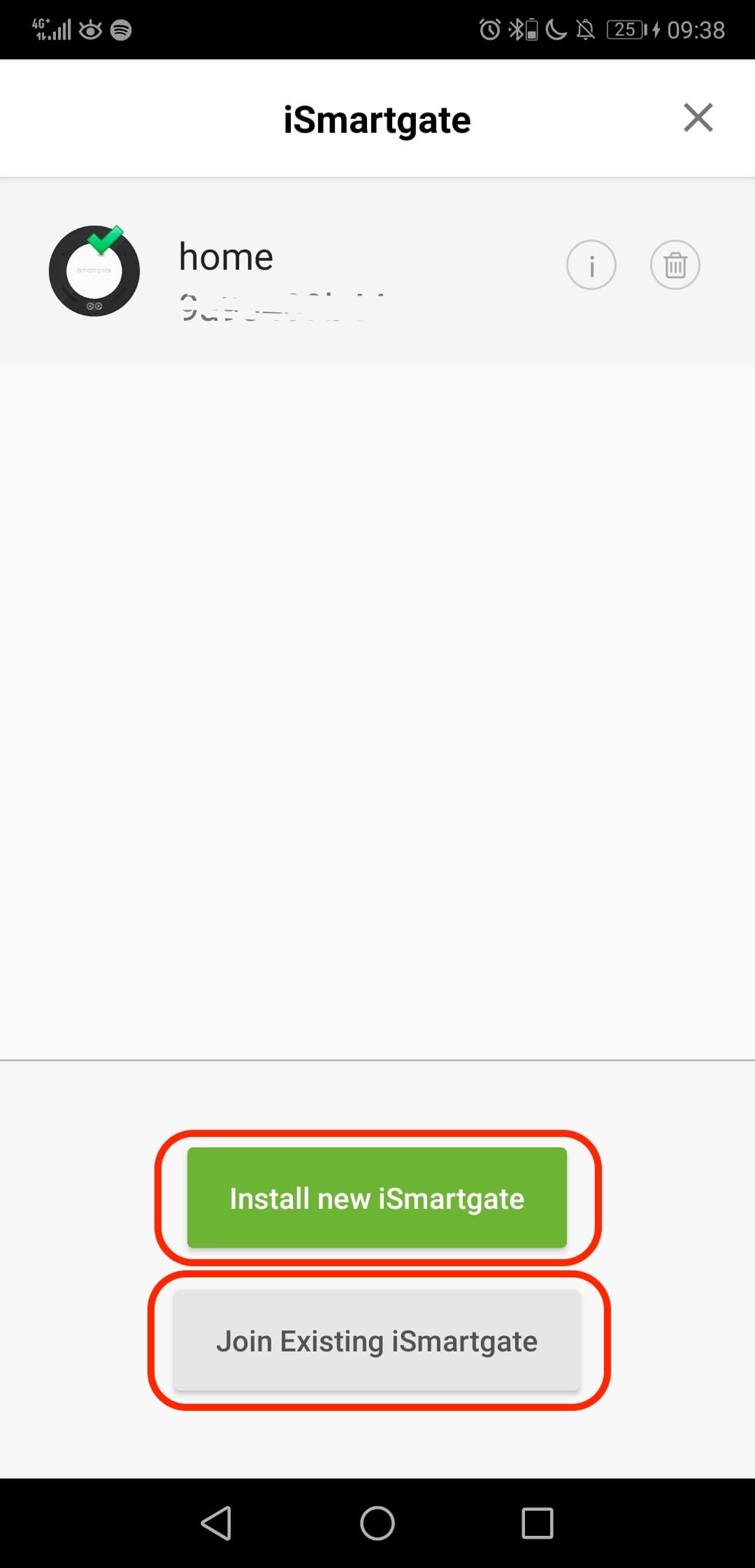
- Если вы хотите настроить устройство как новое, выберите опцию Install new ismartgate и следуйте указаниям установка инструкции.
- Если вы хотите добавить новое устройство, которое уже настроено, выберите опцию Join Existing ismartgate.
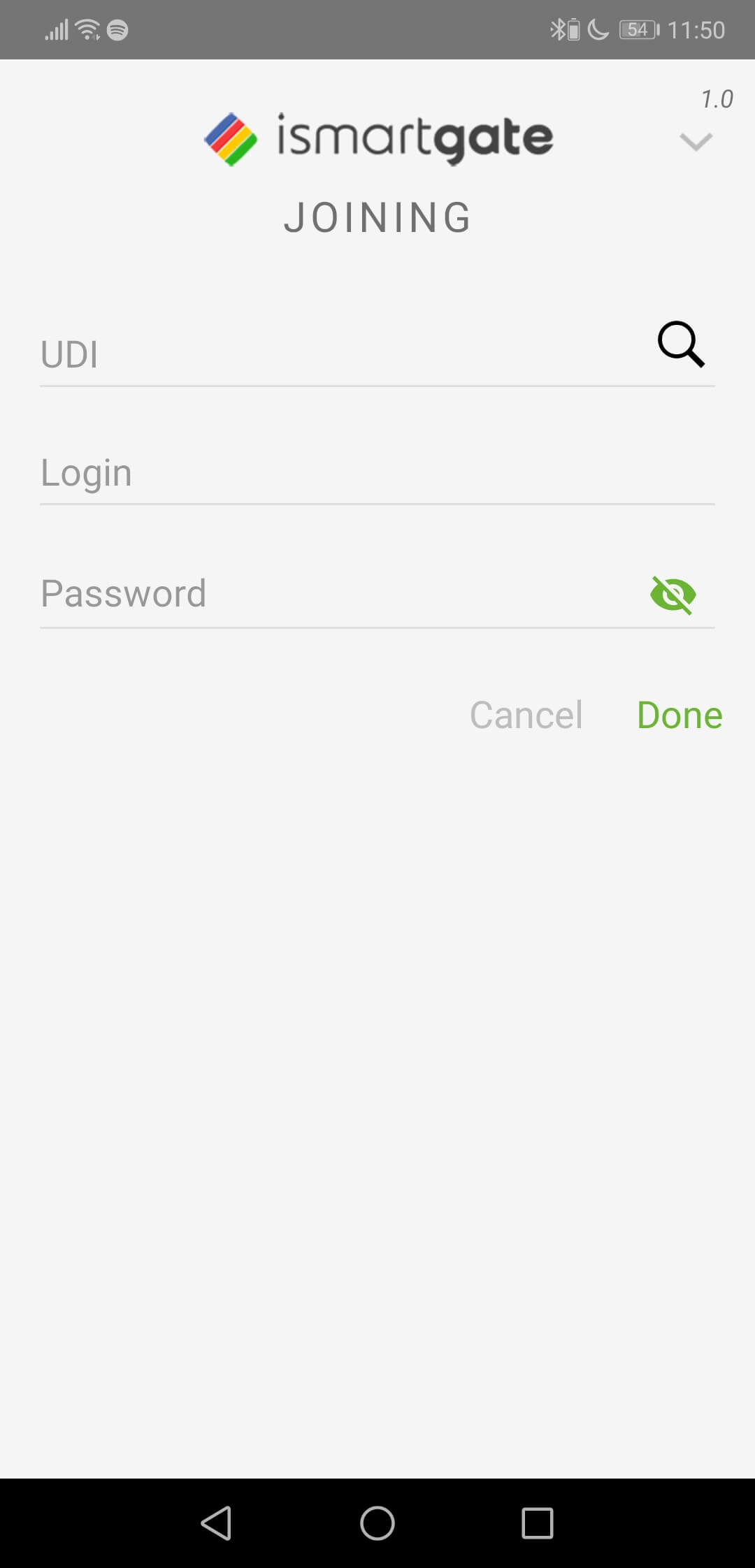
- Выберите значок рядом с UDI для поиска устройств. Убедитесь, что ваш телефон подключен к той же сети, что и искомое устройство.
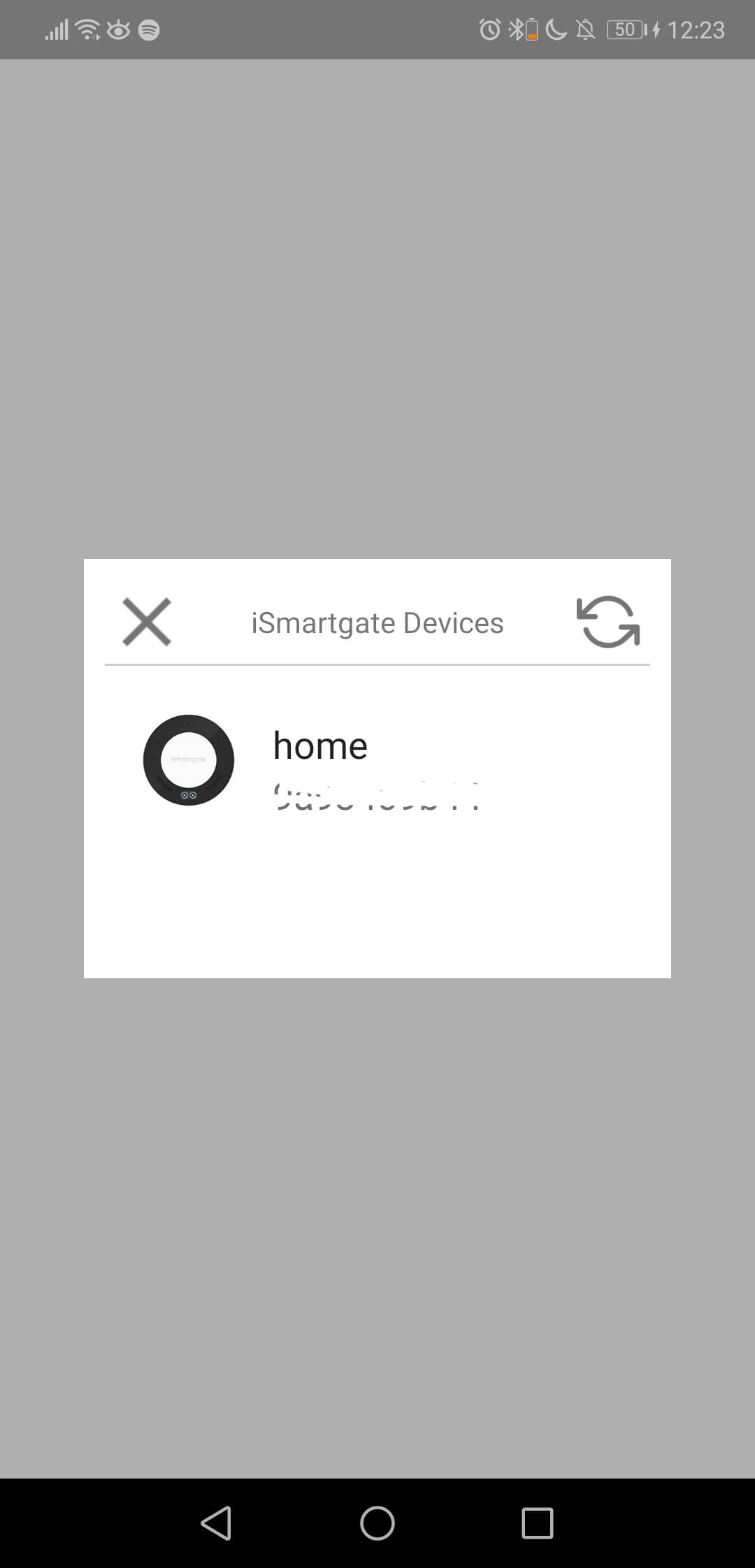
- Затем выберите устройство, которое вы хотите добавить в приложение. Убедитесь, что ваш телефон подключен к той же сети, что и устройство.
- Чтобы переключаться между ними, достаточно выбрать название устройства в верхней части экрана.
Если у вас возникнут какие-либо проблемы или вопросы, пожалуйста, не стесняйтесь обращаться к нам по адресу support@ismartgate.com.
Можно получать эти уведомления от датчиков:
- Уведомления о температуре: если температура повышается или понижается до определенной температуры.
- Уведомления о состоянии: если дверь открыта / закрыта и оставлена открытой через 10 минут + 10 минут каждый раз. Например: первое уведомление придет через 10 минут после того, как дверь была оставлена открытой, следующее - через 20 минут и так далее.
- Состояние батареи датчика.
Чтобы управлять этими уведомлениями, следуйте приведенным ниже инструкциям.
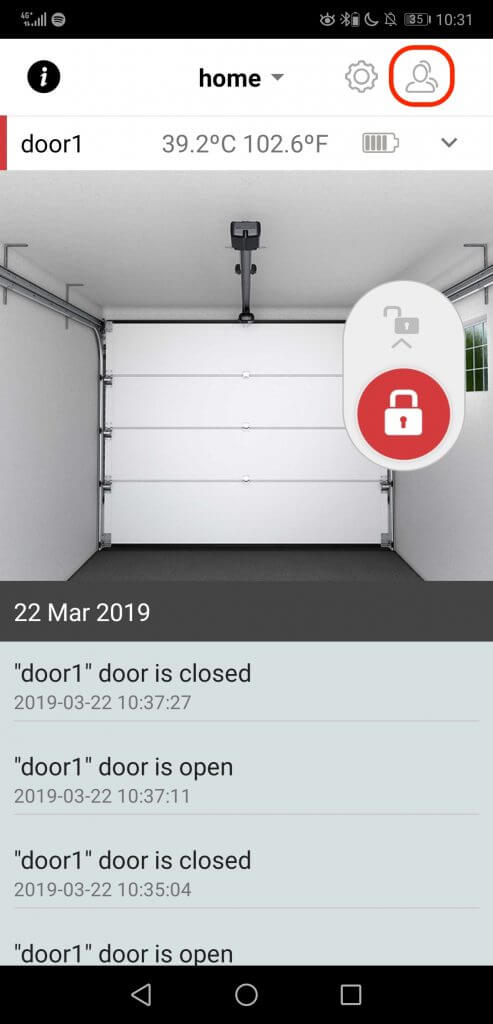
- Получите доступ к ismartgate через удаленный доступ через компьютер или телефон, или через локальную сеть с компьютера через IP. Если вы не знаете, как получить доступ к устройству через компьютер, инструкции приведены ниже. здесь.
- Зайдите в конфигурацию устройства через значок в правом углу экрана.
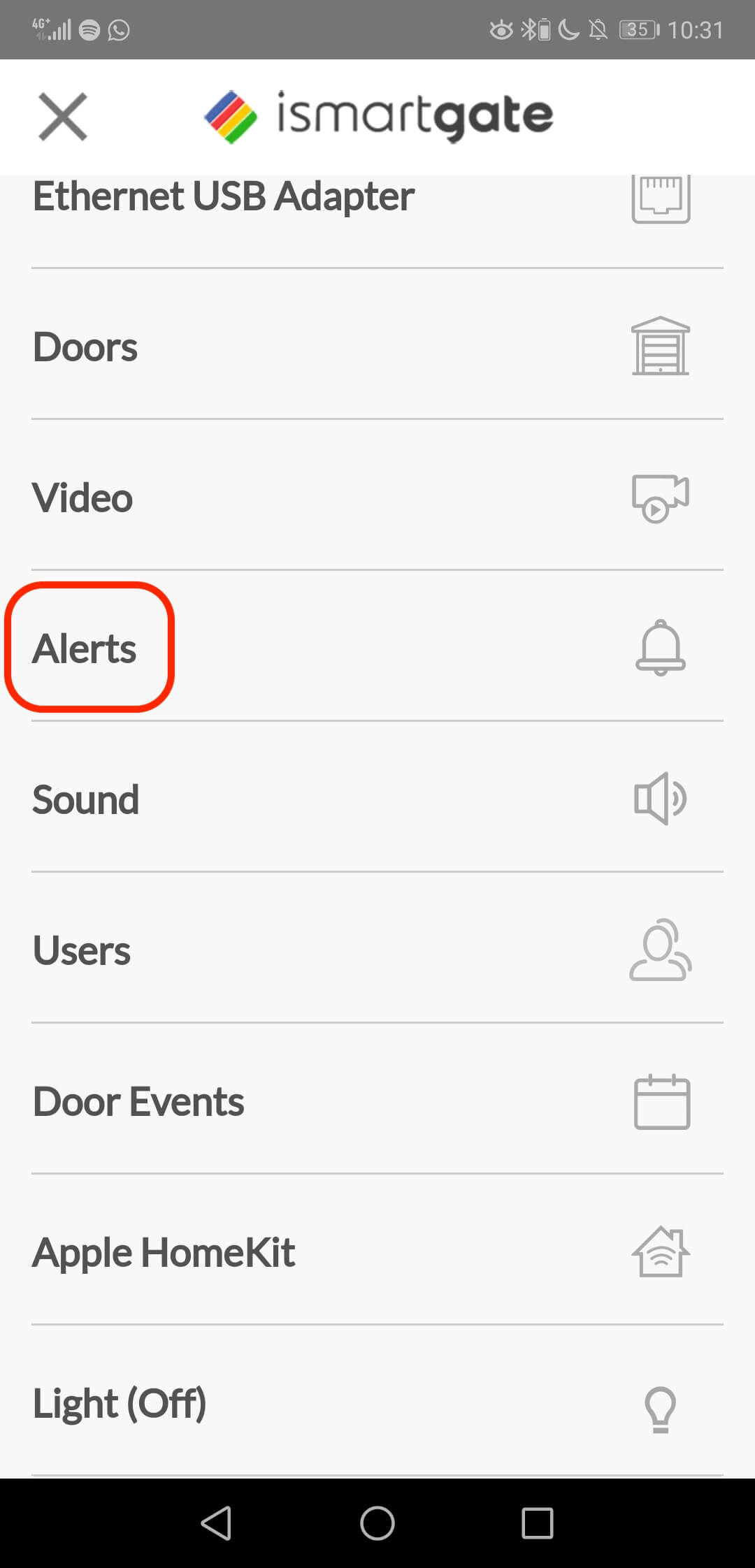
- Прокрутите страницу конфигурации вниз, чтобы перейти к опции: Оповещения.
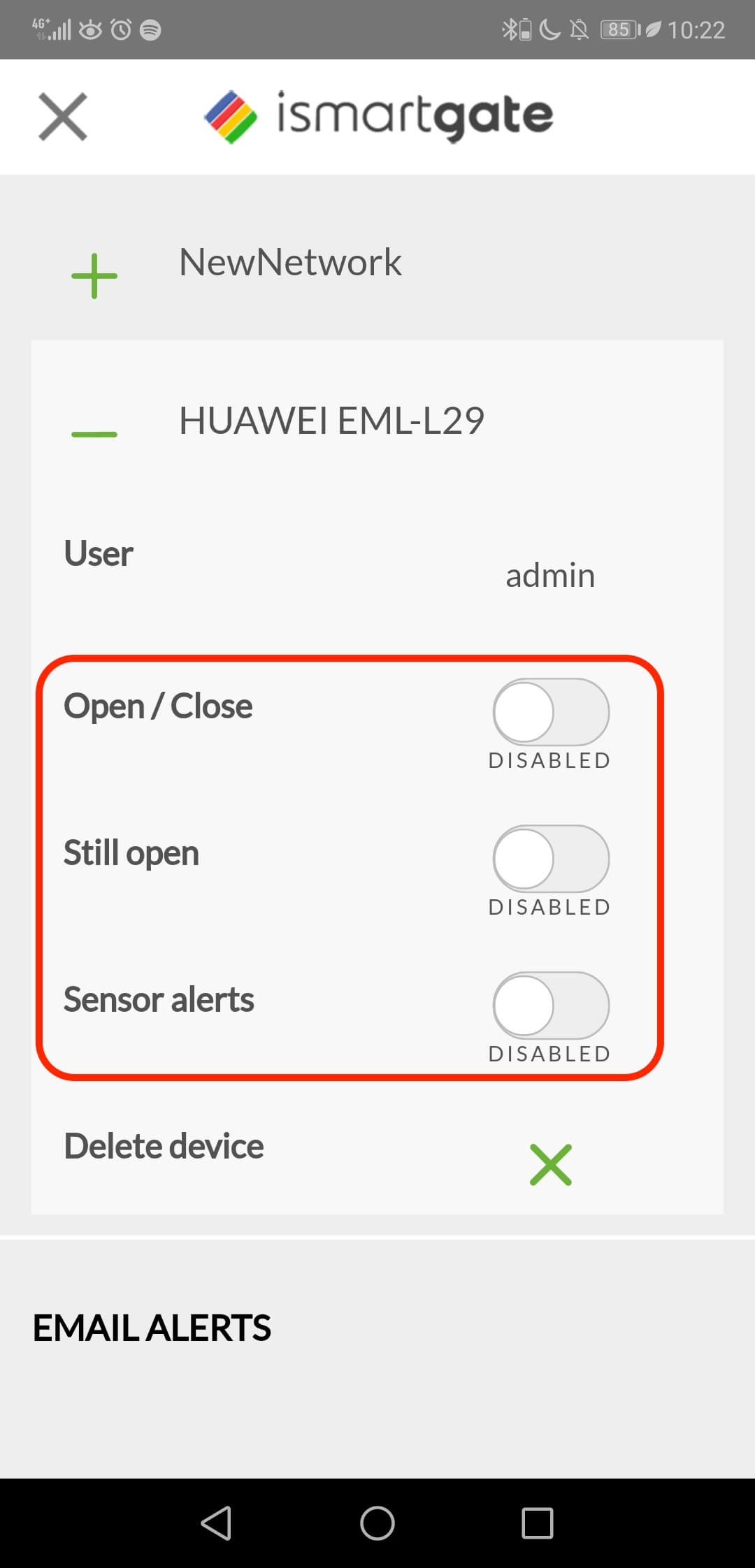
- Найдите телефон, на который вы хотите получать уведомления, и выберите уведомления, которые вы хотите получать.
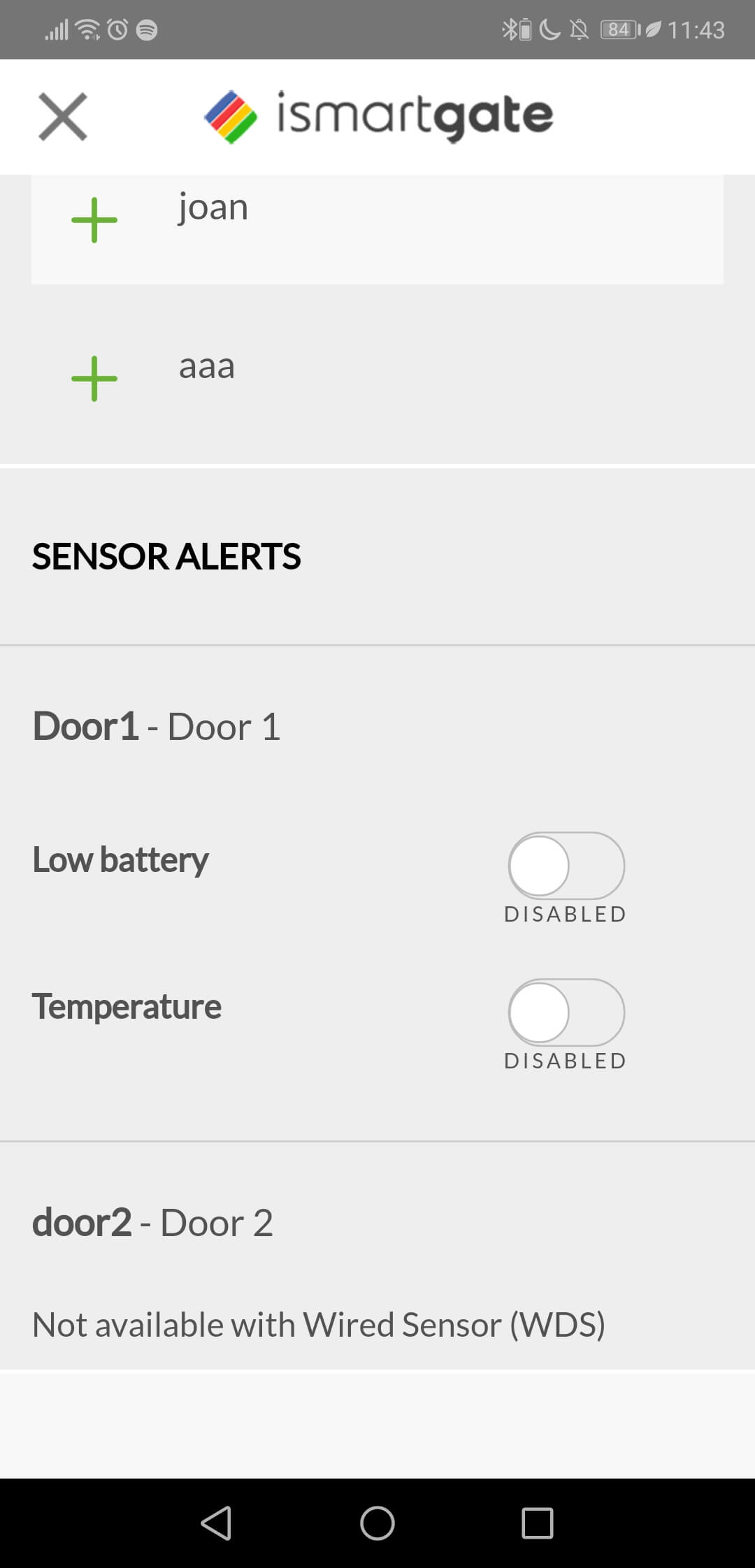
- На этой же странице прокрутите страницу вниз, чтобы найти конфигурацию уведомлений датчиков, в которой вы сможете включить и настроить уведомления о температуре, а также о разряде батареи.
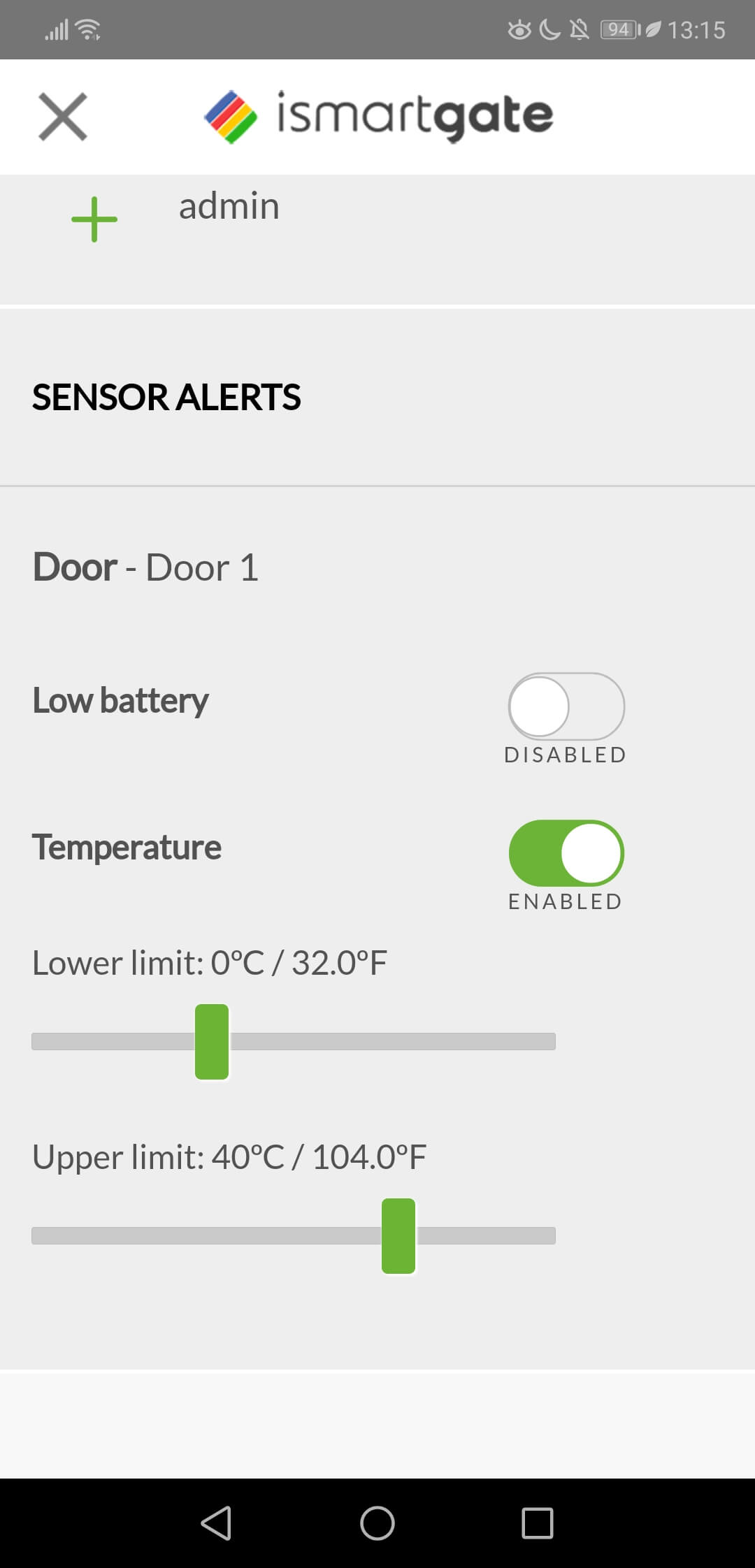
- Вы можете настроить оповещения, которые сообщат вам, если температура ниже установленного вами нижнего порога.
- Или выше порога высокого предела.
Некоторые двери требуют более длительного нажатия на кнопку, чтобы открыться или закрыться. С помощью ismartgate вы можете задать время, в течение которого будет устанавливаться соединение: от 1 секунды до 40 секунд.
Следуйте приведенным ниже инструкциям, чтобы настроить время закрытия соединения:

- Откройте приложение ismartgate.
- Доступ к конфигурации устройства ismartgate
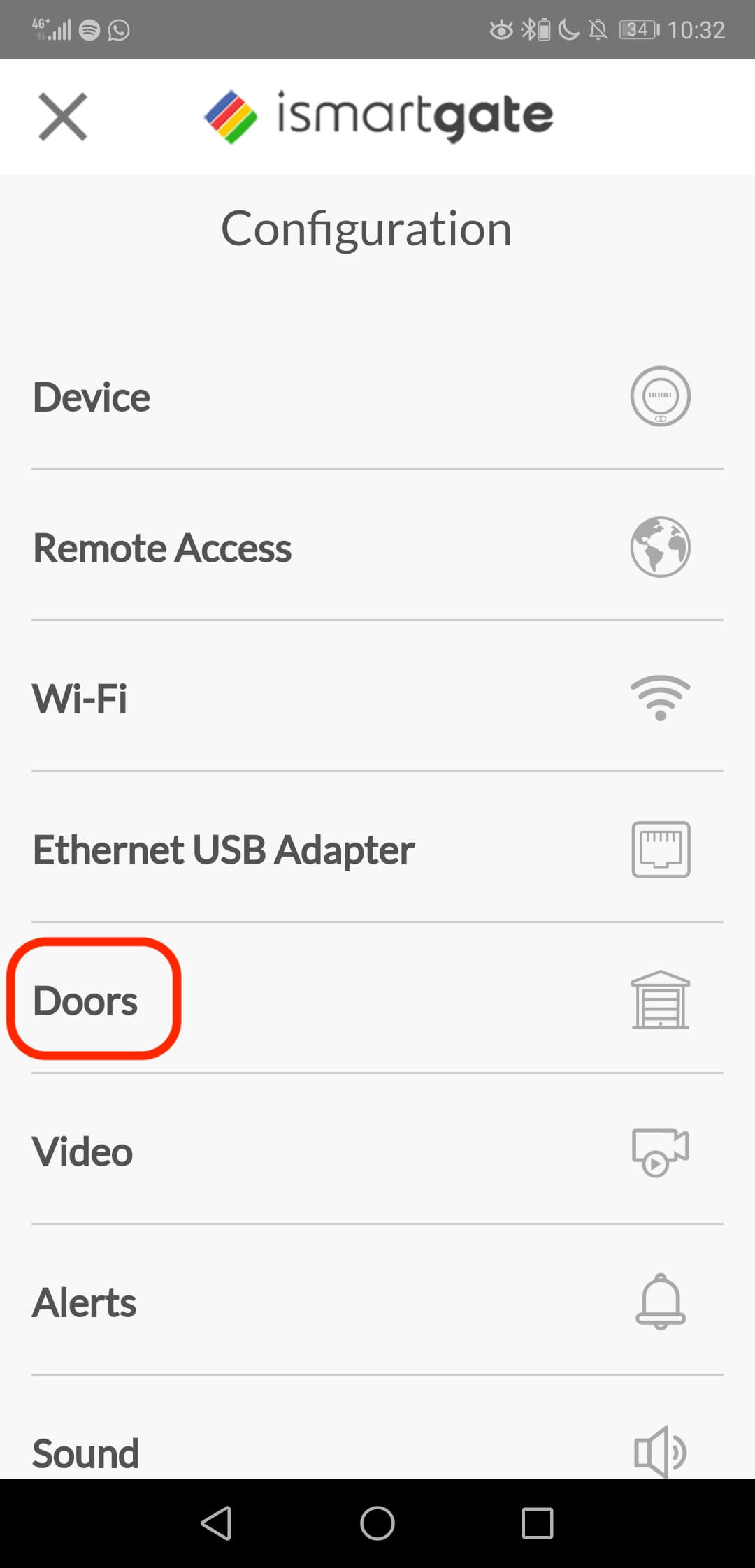
- Выберите опцию "Двери".
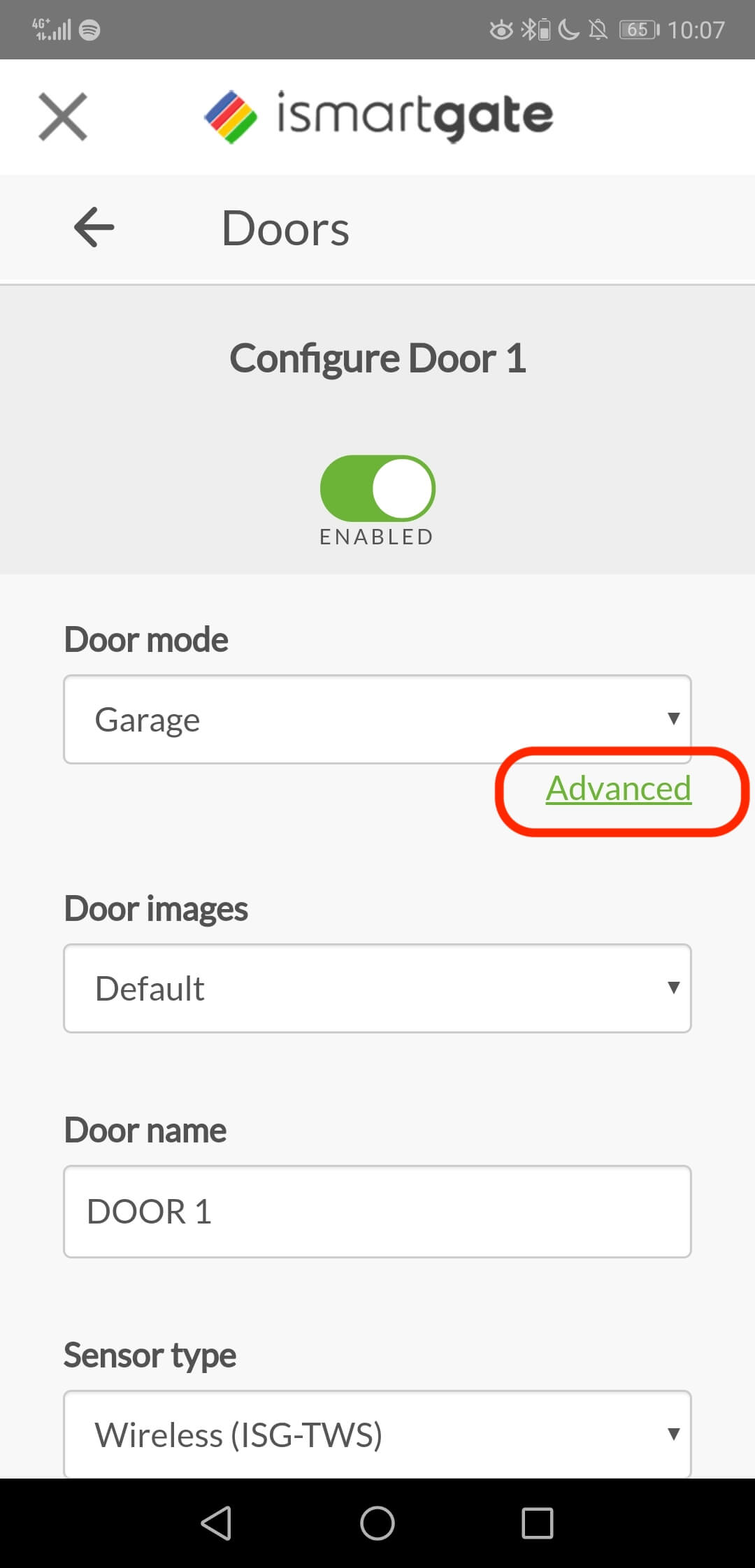
- Выберите опцию Дополнительно
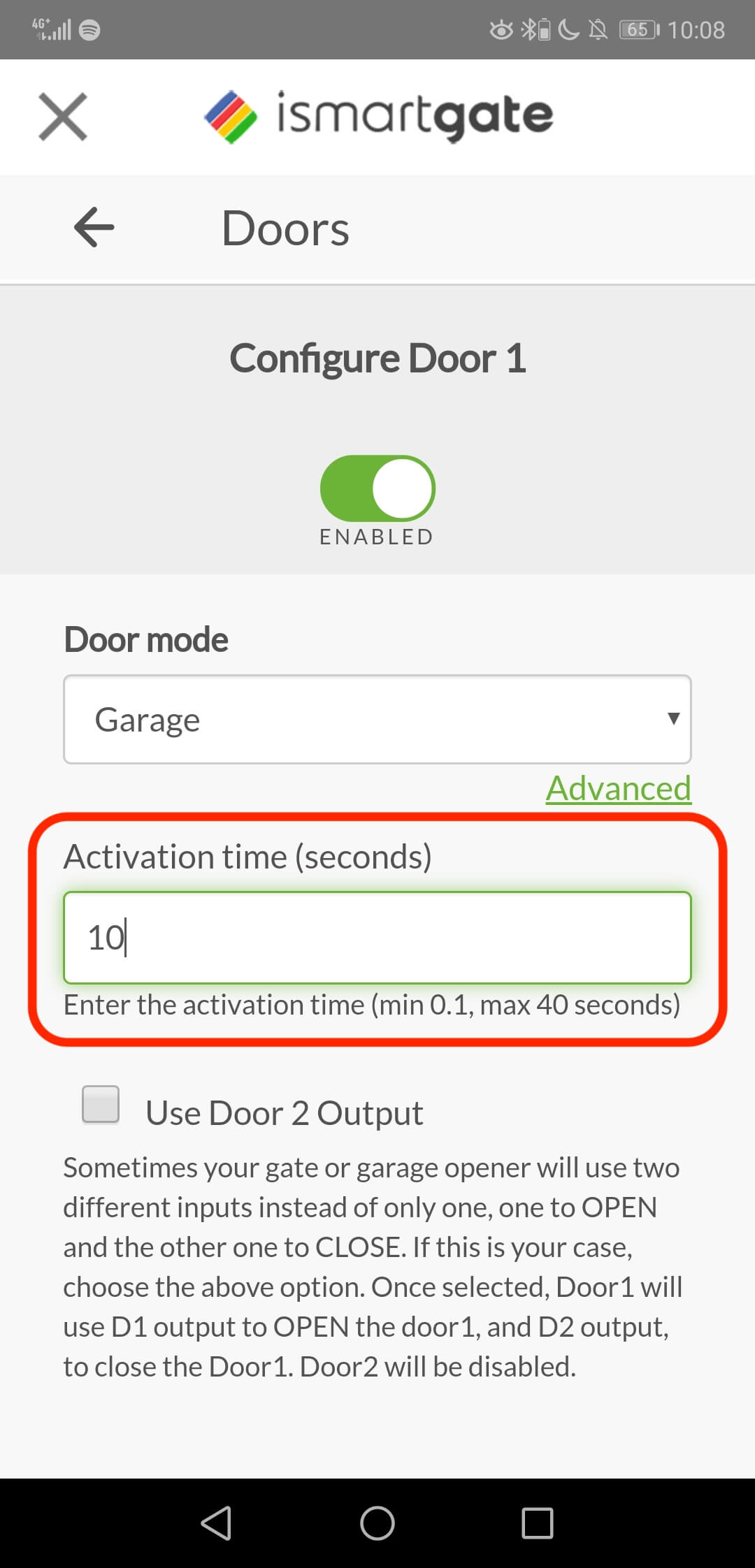
- Затем выберите время (в секундах), в течение которого вы хотите закрыть соединение.
Если это не помогло, и ваша дверь по-прежнему не открывается или не закрывается, отправьте нам письмо на support@ismartgate.com с указанием марки, модели вашей двери и фотографией настенной кнопки (нажимной кнопки).
ismartgate не позволяет удерживать дверь открытой, тем не менее, вы можете определить время, в течение которого соединение будет закрыто. Это означает, что вы определяете время, в течение которого будет нажата кнопка.
Следуйте приведенным ниже инструкциям:

- Откройте приложение ismartgate.
- Доступ к конфигурации устройства ismartgate
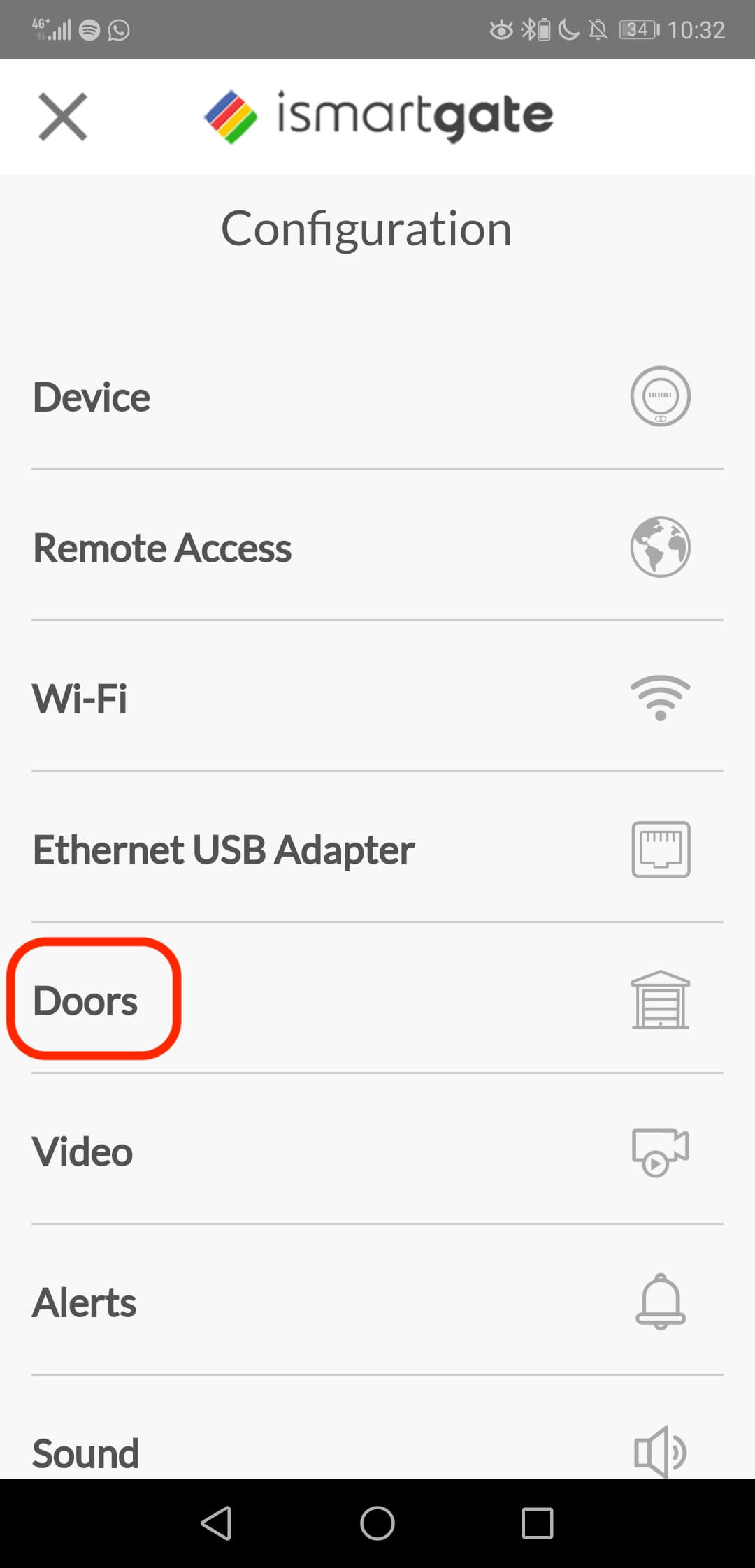
- Выберите опцию "Двери".
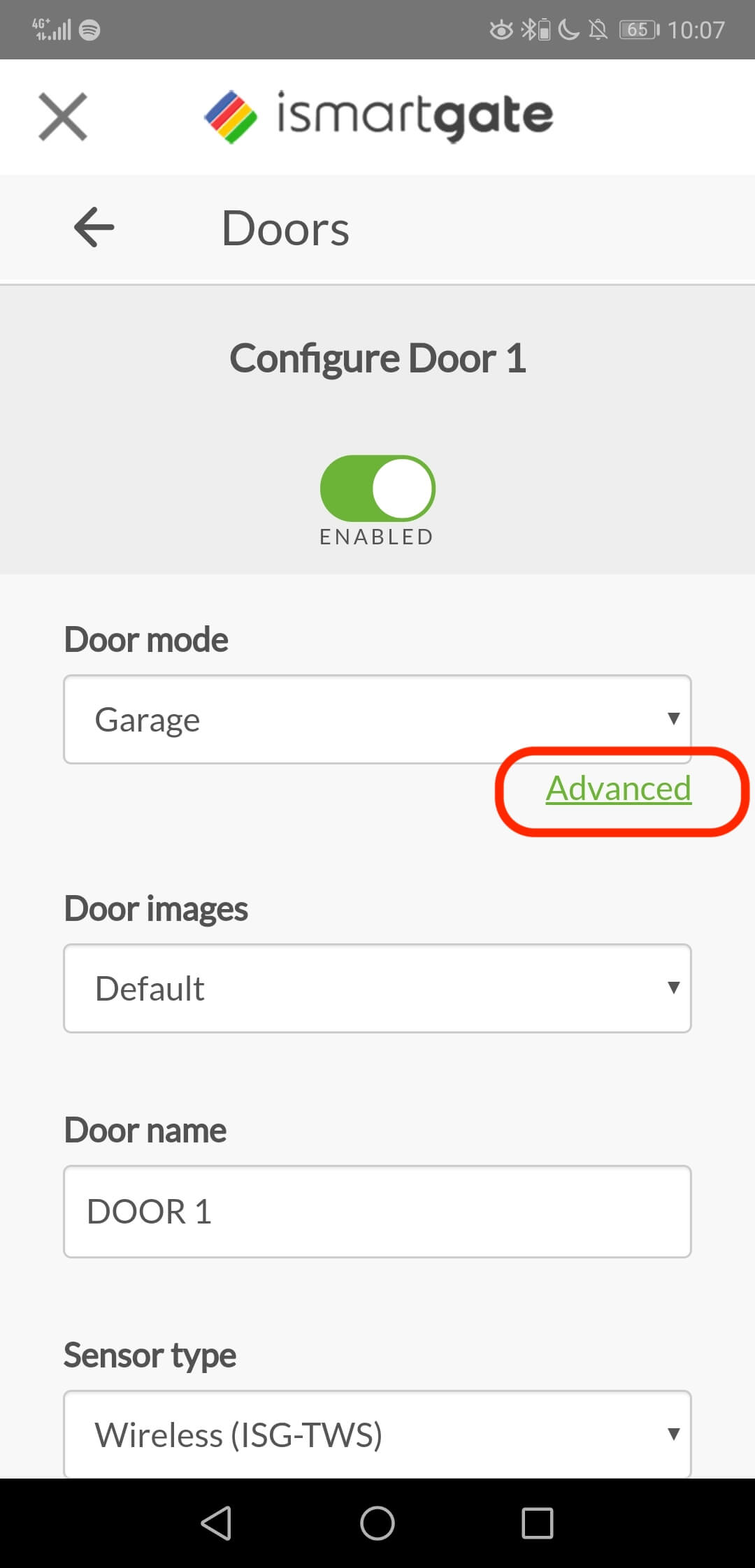
- Выберите опцию Дополнительно
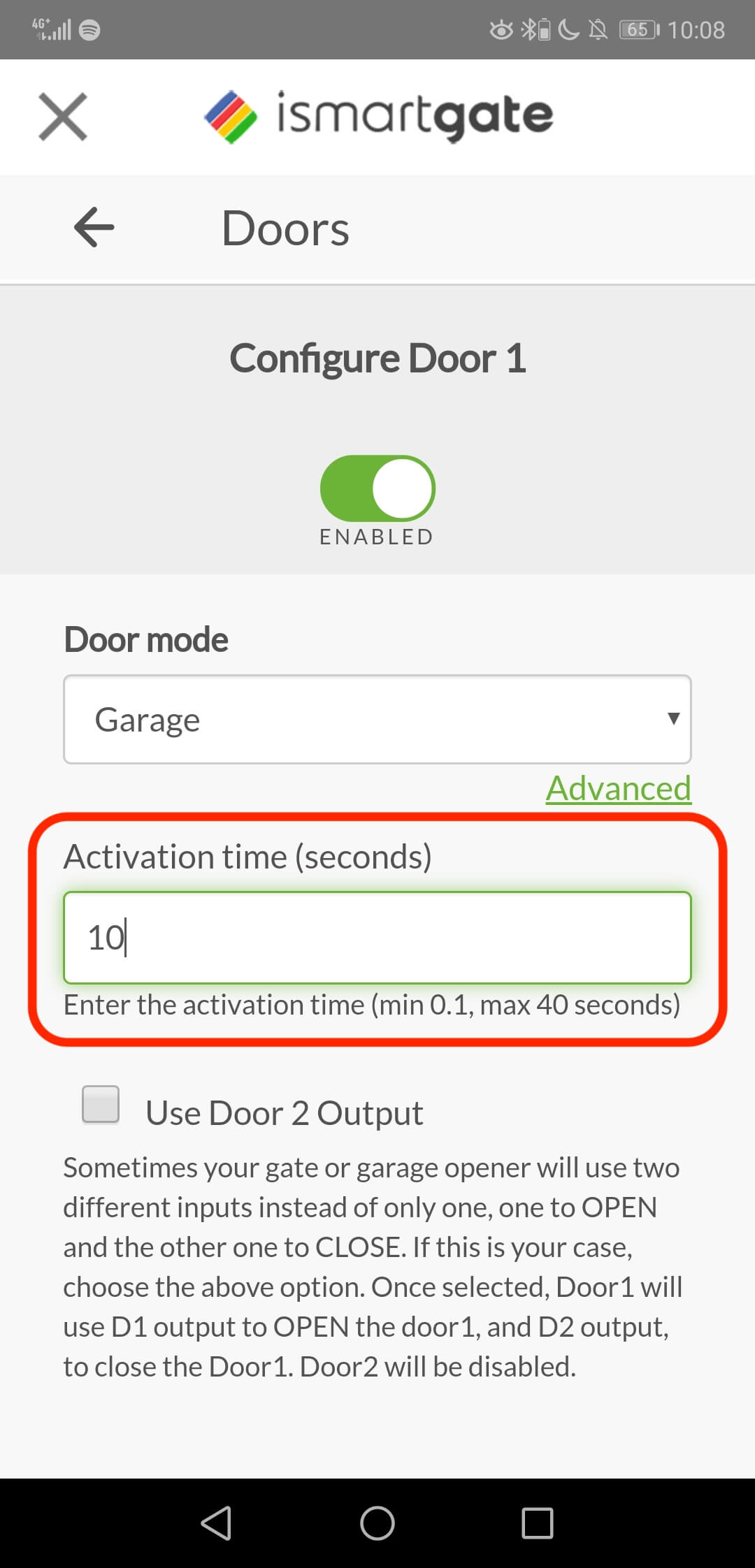
- Затем выберите время (в секундах), в течение которого соединение должно быть закрыто (кнопка должна быть нажата).
Чтобы добавить учетную запись в приложение ismartgate, устройство должно быть настроено.
Если он не настроен, следуйте инструкциям здесь.

- Откройте приложение ismartgate
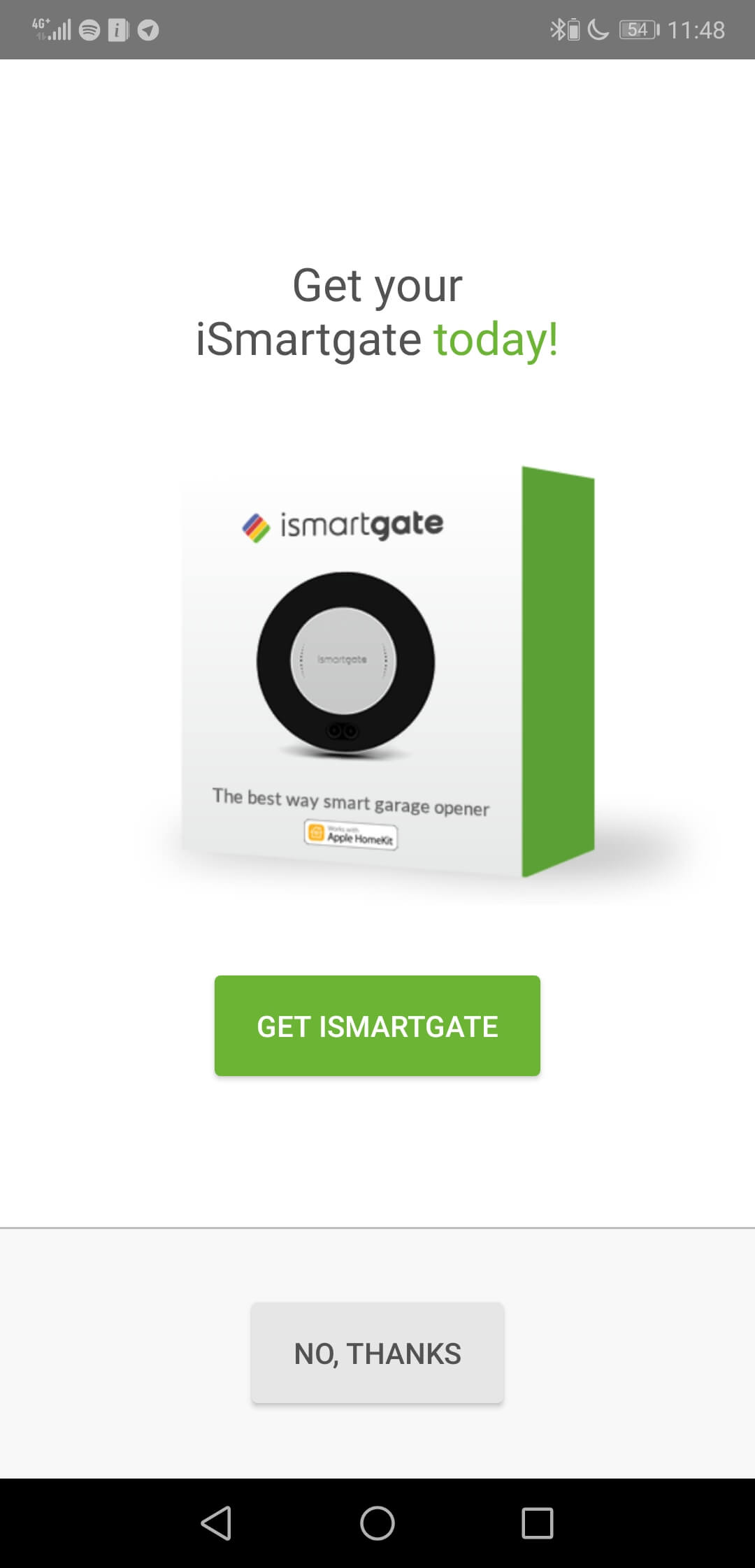
- Выберите вариант Нет, спасибо.
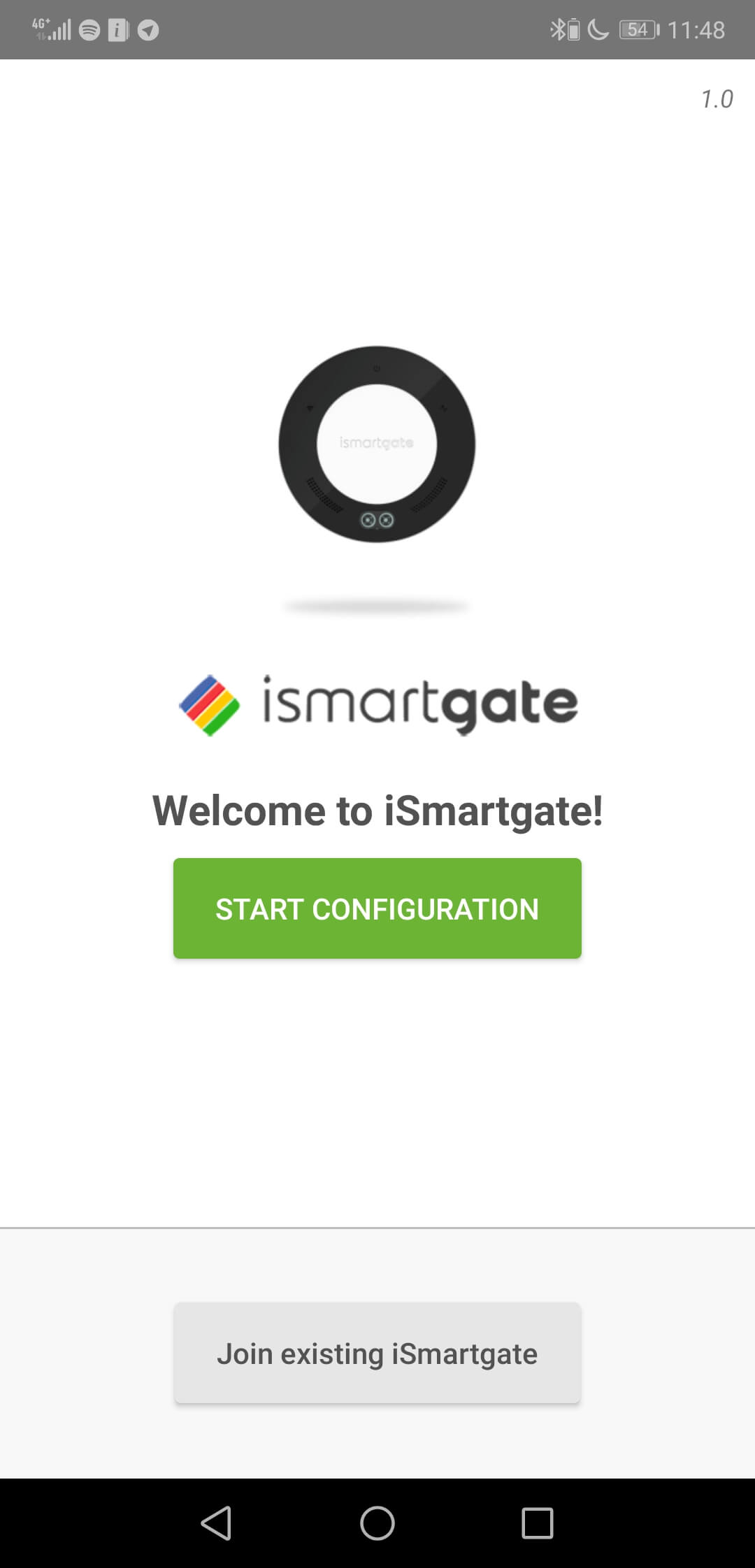
- Выберите опцию Join Existing Ismartgate (Присоединиться к существующей системе).
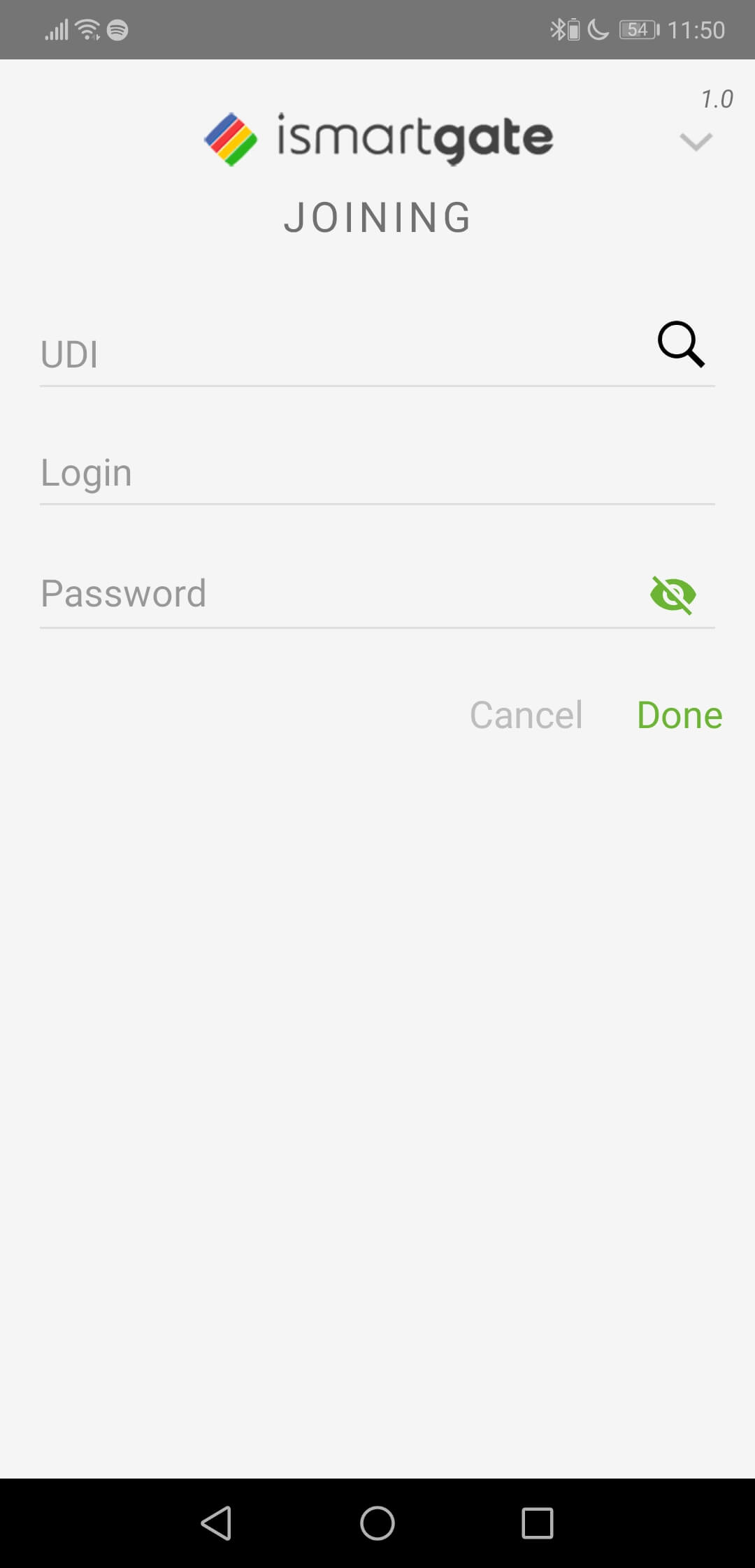
- Если вы подключены к той же сети, что и ismartgate, выберите значок слева от UDI. В противном случае введите UDI устройства, чтобы узнать UDI, найдите инструкции здесь.
- Введите ваше имя пользователя
- Введите пароль.
- Нажмите кнопку Готово.
Чтобы узнать IP-адрес или UDI вашего устройства, откройте приложение или зайдите в него через компьютер:
Если вы не знаете, как получить доступ к вашему устройству через компьютер, следуйте инструкциям здесь.

- Откройте приложение ismartgate
- Перейдите в раздел Настройки
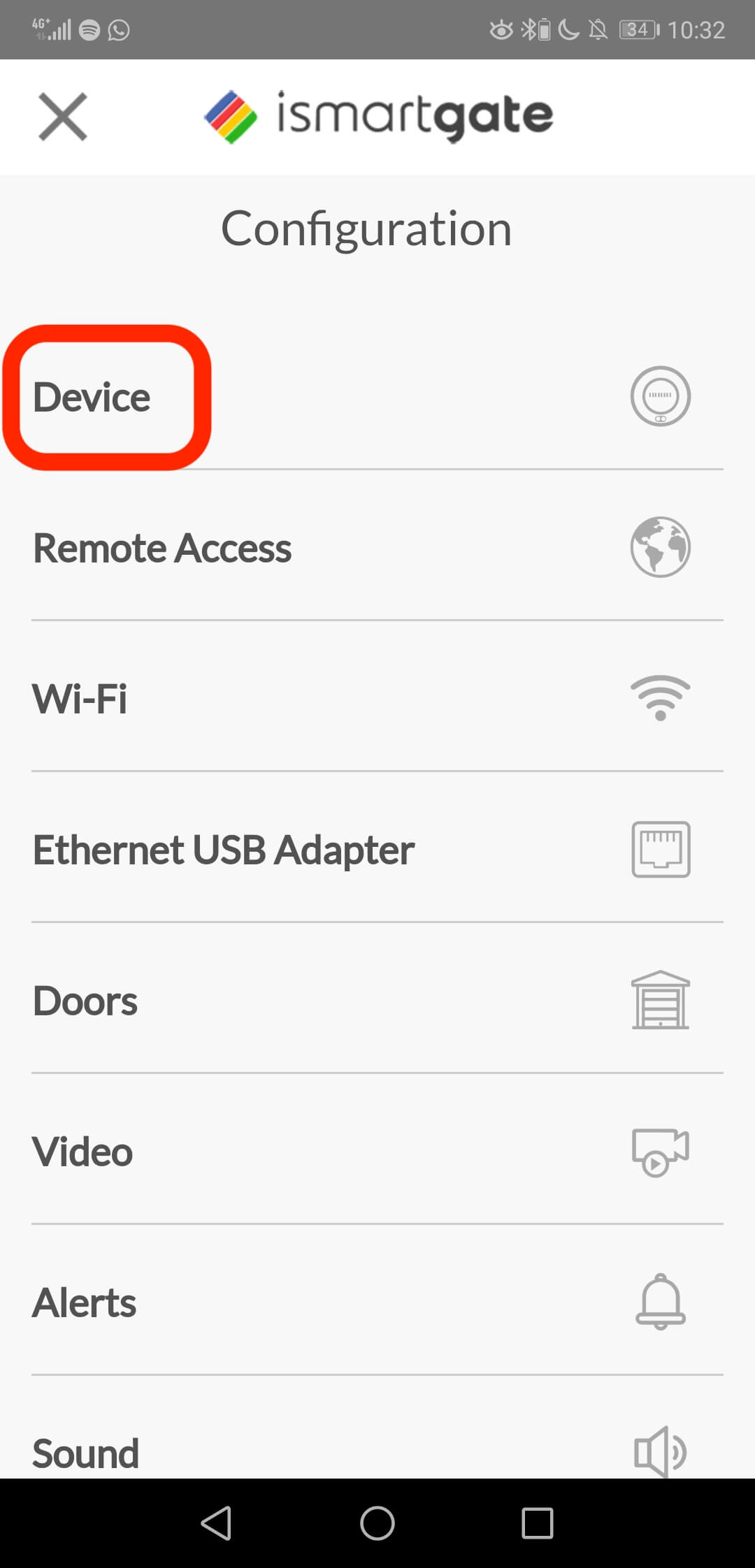
- Выберите опцию Устройство
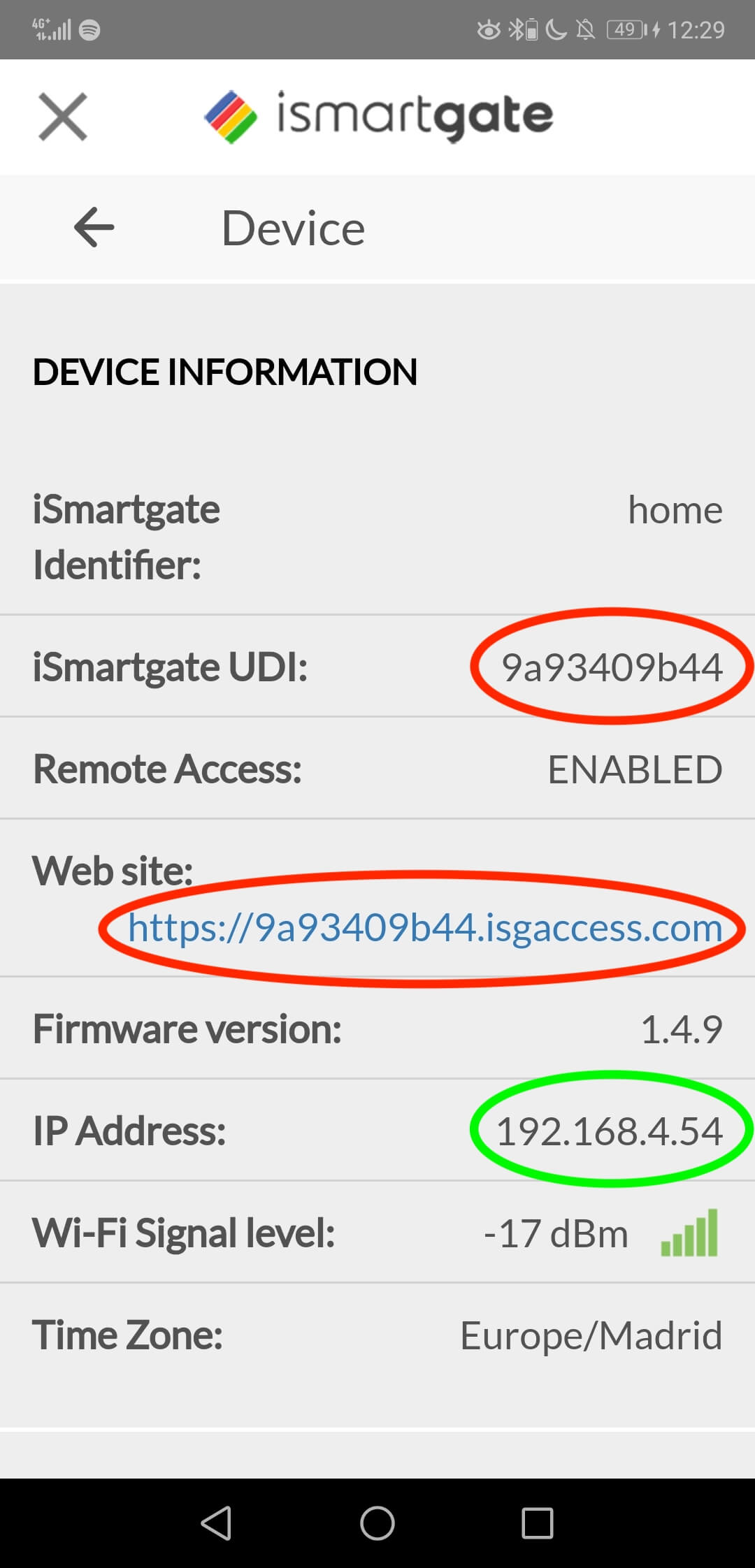
- Найдите UDI и удаленный адрес, выделенные красным цветом
- И IP в зеленом цвете
К сожалению, ismartgate не является водонепроницаемым.
Но вы можете поместить его в блок управления Gate или в водонепроницаемый чехол, как этот:
- USA: водонепроницаемый корпус.
- Европа: водонепроницаемый корпус.
- Австралия (Тихий океан): водонепроницаемый корпус.
Плагины нельзя переносить с одного устройства на другое.
Но если у вас был Gogogate2 с действующим плагином, и теперь вы хотите использовать его на устройстве ismartgate или даже с одного ismartgate на другой. Пожалуйста, пришлите UDI устройства с активным плагином, мы проверим оставшееся время и вышлем новый код активации, действительный в течение оставшегося времени.
Пожалуйста, пришлите нам UDI на support@ismartgate.com.
Затем активируйте плагин, следуя инструкциям, приведенным здесь для пользовательских плагинов и для видеоплагинов.
Когда вы покупаете плагин, код активации будет выслан по электронной почте, но иногда эти письма блокируются спам-фильтрами. Сначала проверьте папку со спамом.
Для того чтобы мы могли найти код активации, нам понадобится ссылка на вашу покупку. Этот номер состоит примерно из 9 букв, и при покупке в нашем магазине этот номер будет уникальным идентификатором вашей покупки.
Пожалуйста, отправьте нам письмо на support@ismartgate.com с этим идентификатором ссылки, и мы вышлем код активации для вашего плагина.
Если вы забыли свой пароль, следуйте приведенным ниже инструкциям. компьютерчтобы иметь возможность изменить его:
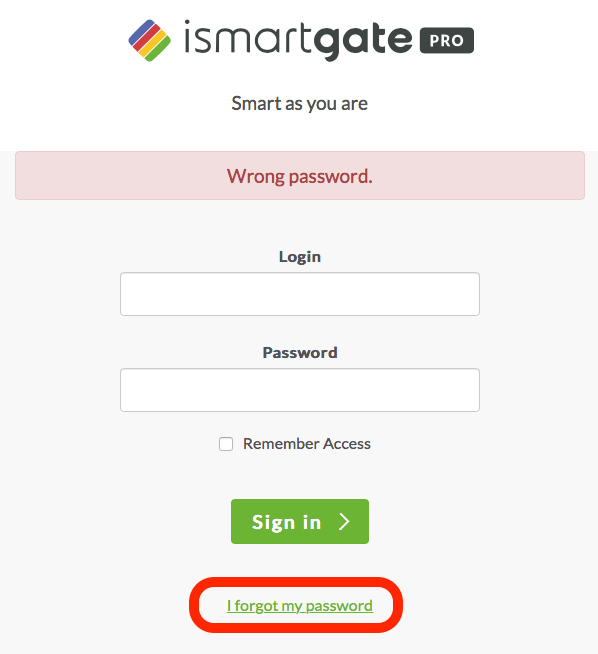
- Получите доступ к устройству и попробуйте ввести пароль.
- Нажмите на сообщение, в котором говорится Я забыл свой пароль.
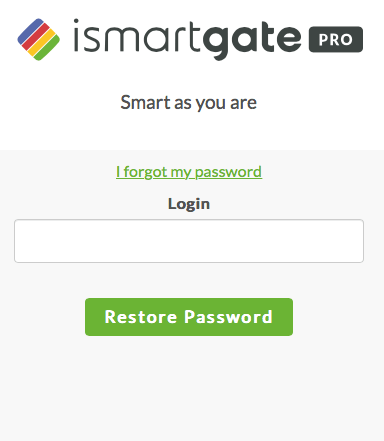
- Введите свое имя пользователя, имя администратора - admin
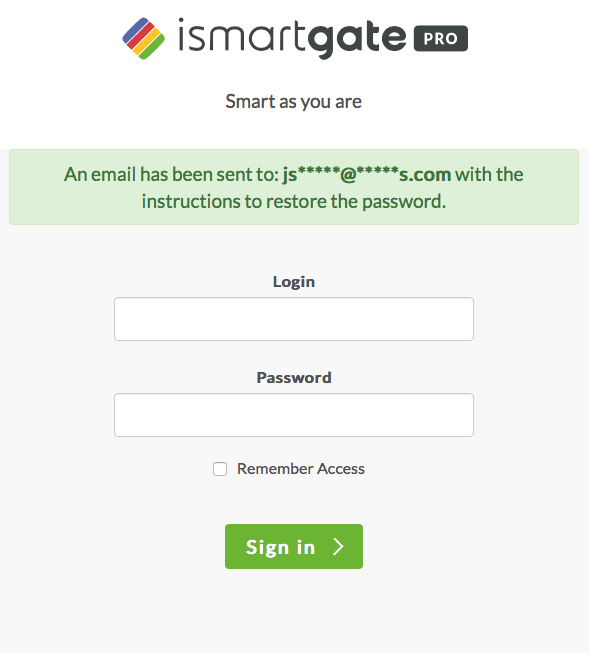
- Письмо будет отправлено на электронную почту, связанную с конкретным именем пользователя, которое вы ввели на последнем шаге.
- Для восстановления пароля следуйте инструкциям, указанным в письме.
Чтобы увидеть сравнение этих двух устройств, перейдите по этой ссылке страница.
Аудиовизуальная сигнализация создана в соответствии со стандартом безопасности UL325 в США. Если вы захотите отключить эту сигнализацию, безопасность вашей двери останется под вашей ответственностью.
Если вы все еще хотите отключить его, вот инструкции:

- Получите доступ к ismartgate через удаленный доступ с компьютера или телефона, или через локальную сеть с компьютера через IP. Если вы не знаете, как получить доступ, инструкции приведены ниже. здесь.
- Зайдите в конфигурацию устройства через значок в правом углу экрана
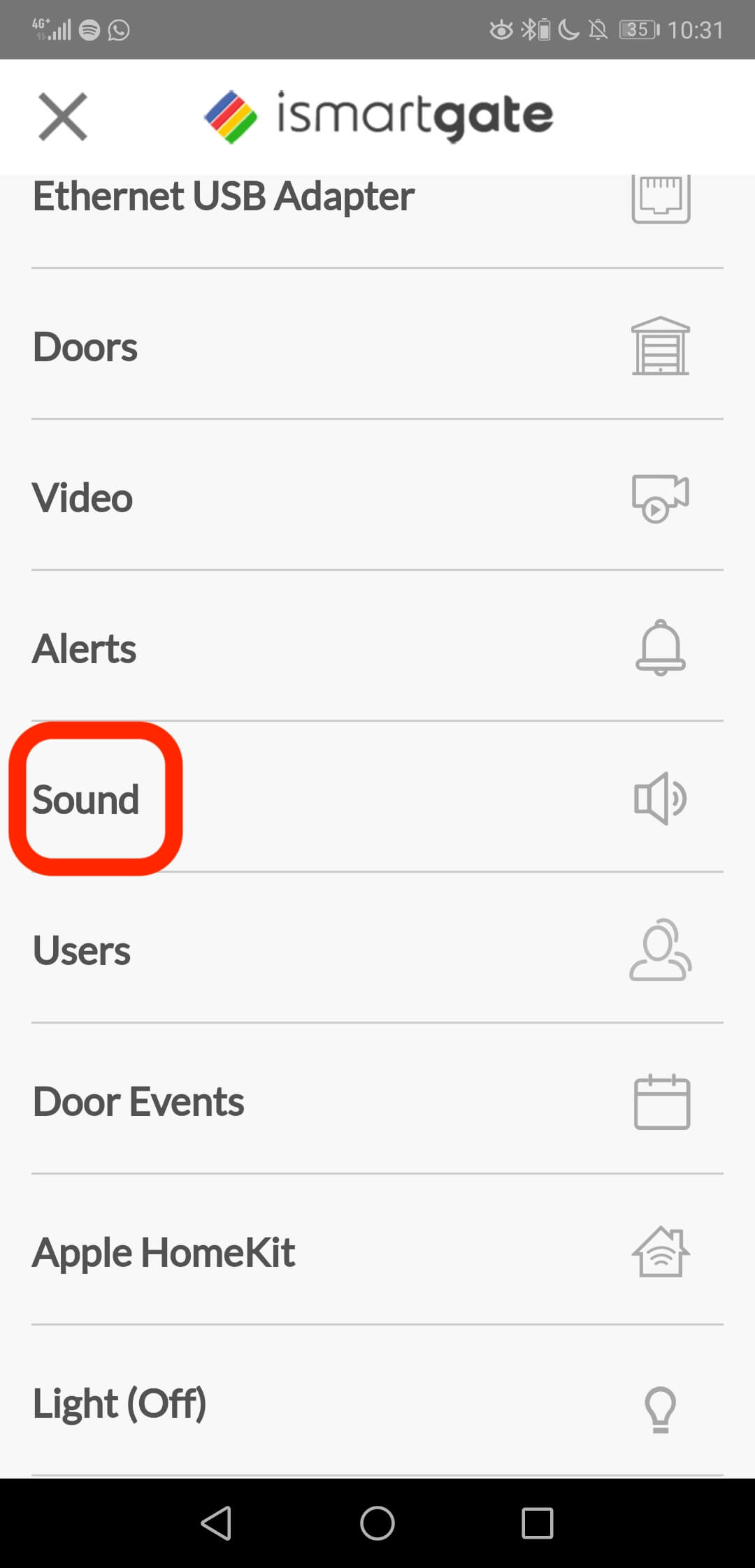
- Перейдите к опции: SOUND
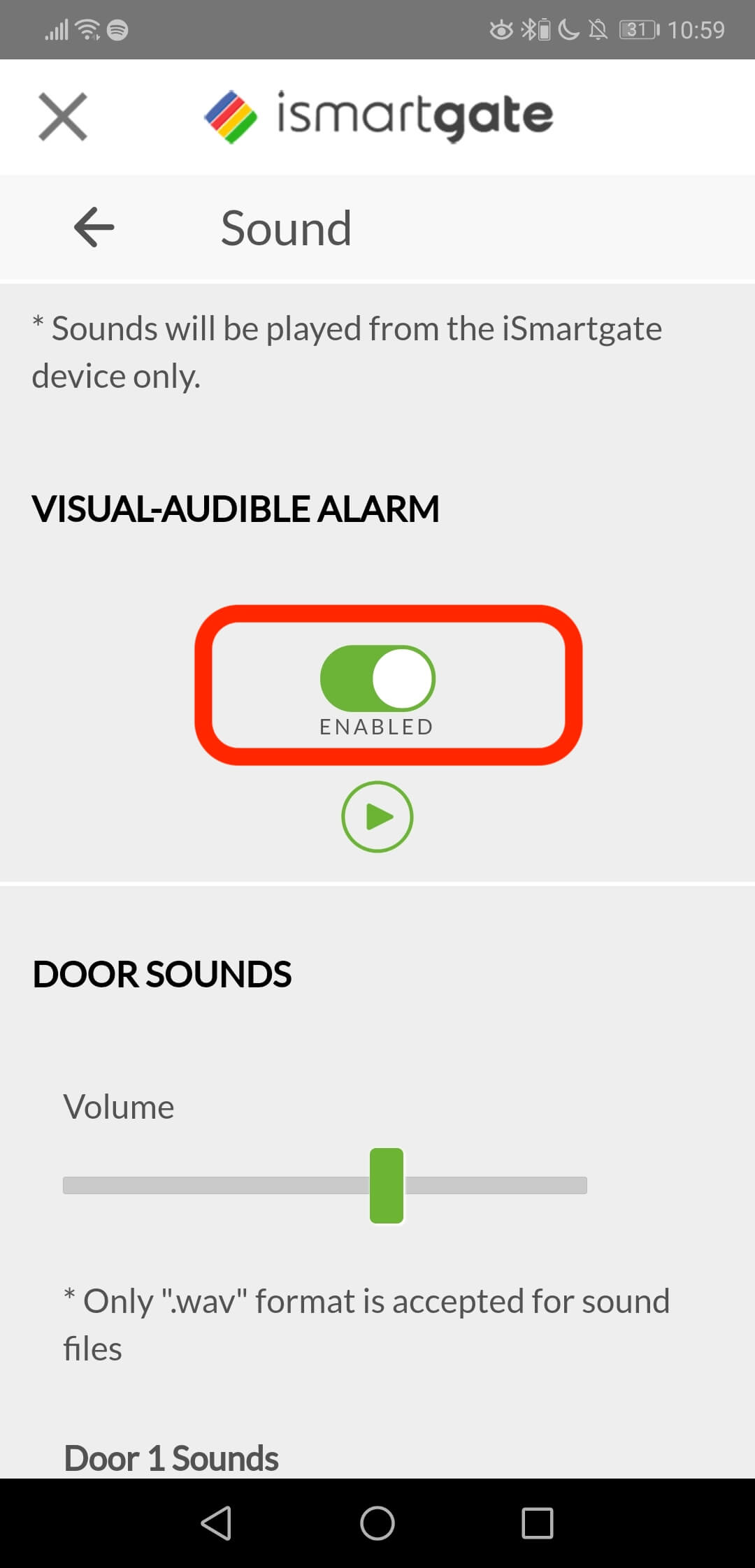
- Пожалуйста, отключите сигнализацию.
Пожалуйста, ПРИМЕЧАНИЕ Эта опция доступна только для ismartgate PRO.
Можно удалить все события, созданные при открытии и закрытии двери, для этого следуйте приведенным ниже инструкциям:

- Получите доступ к ismartgate через удаленный доступ через компьютер или телефон, или через локальную сеть с компьютера через IP. Если вы не знаете, как получить доступ к устройству через компьютер, инструкции приведены ниже. здесь.
- Зайдите в конфигурацию устройства через значок в правом углу экрана.
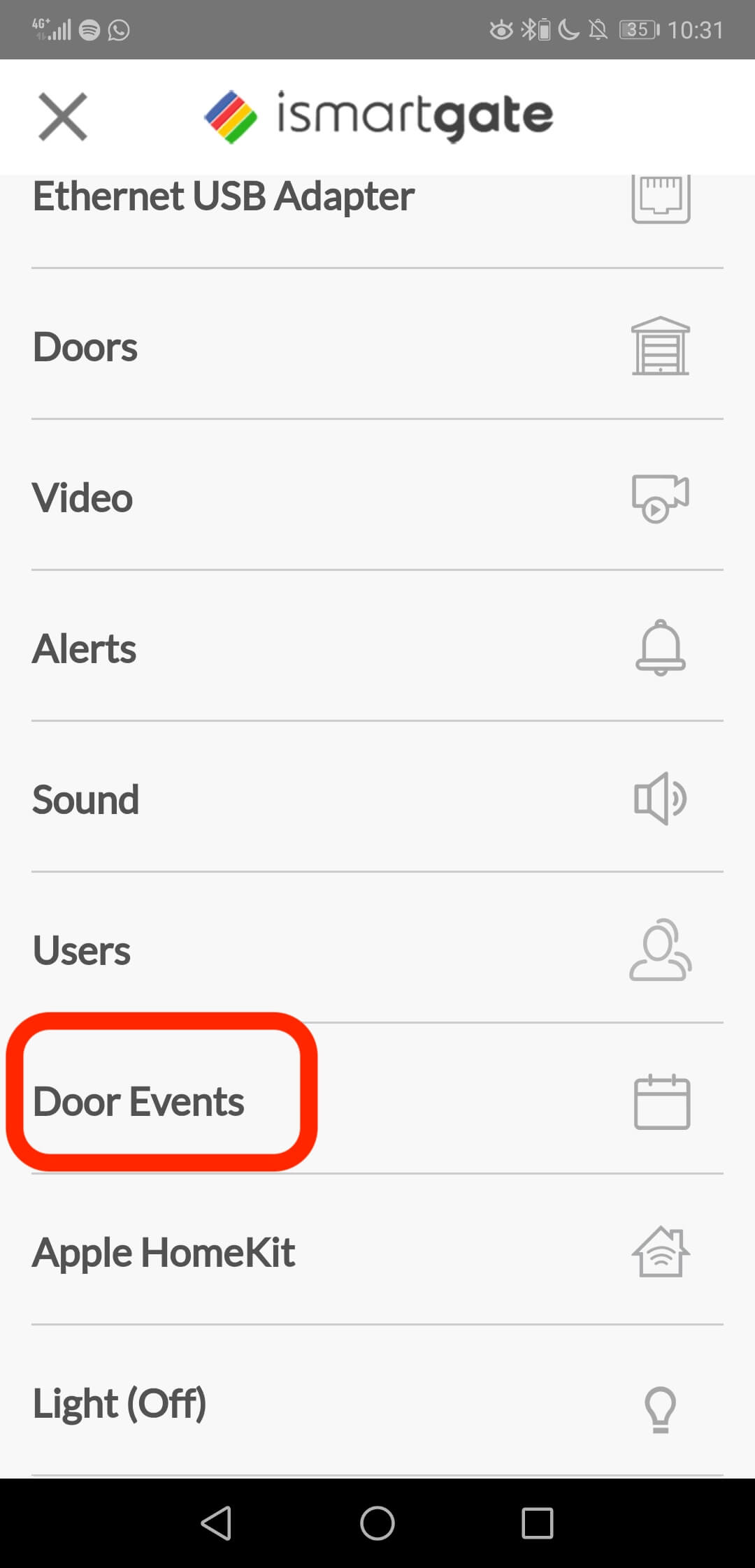
- Перейдите к опции: Дверные события.
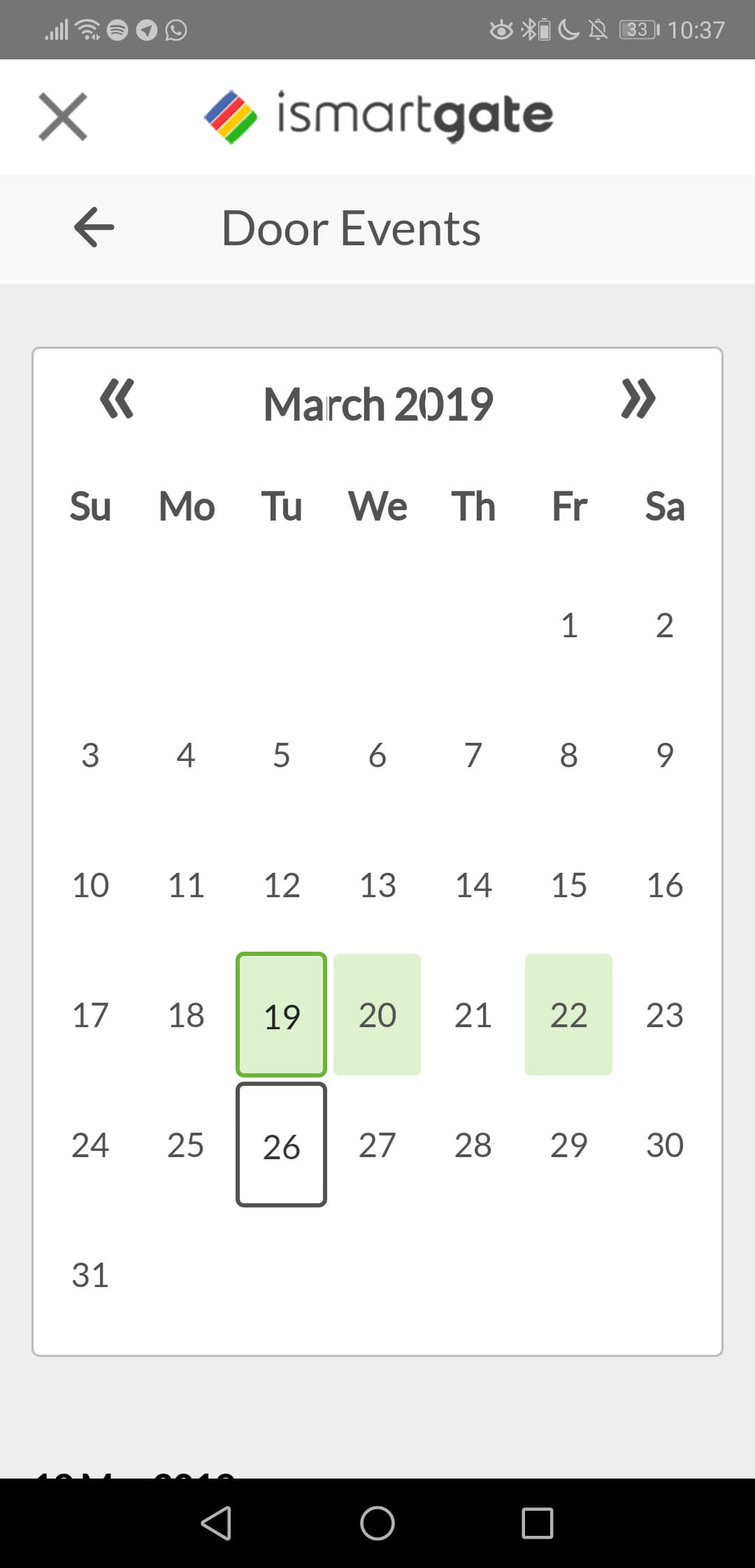
- Выберите дату, с которой вы хотите удалить события.
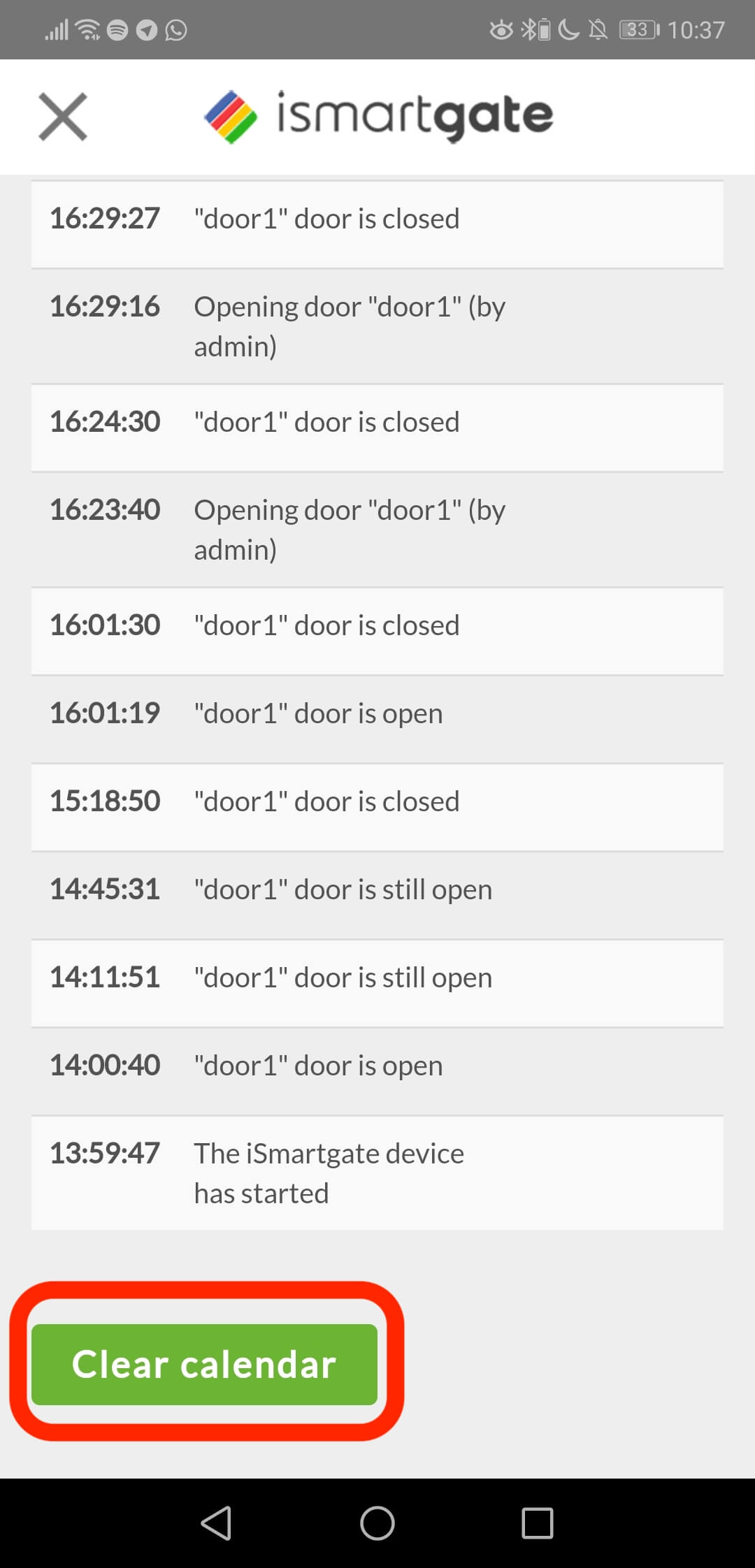
- Выберите пункт Очистить календарь, чтобы стереть все события с устройства.
Пожалуйста, ПРИМЕЧАНИЕ эта опция удалит все события из всего календаря, Кроме те, в которых видео отмечено как "Сохранить".
Можно изменить имя вашего устройства. Для этого следуйте инструкциям здесь:

- Получите доступ к ismartgate через удаленный доступ с компьютера или телефона, или через локальную сеть с компьютера через IP. Если вы не знаете, как получить доступ, инструкции приведены ниже. здесь.
- Зайдите в конфигурацию устройства через значок в правом углу экрана
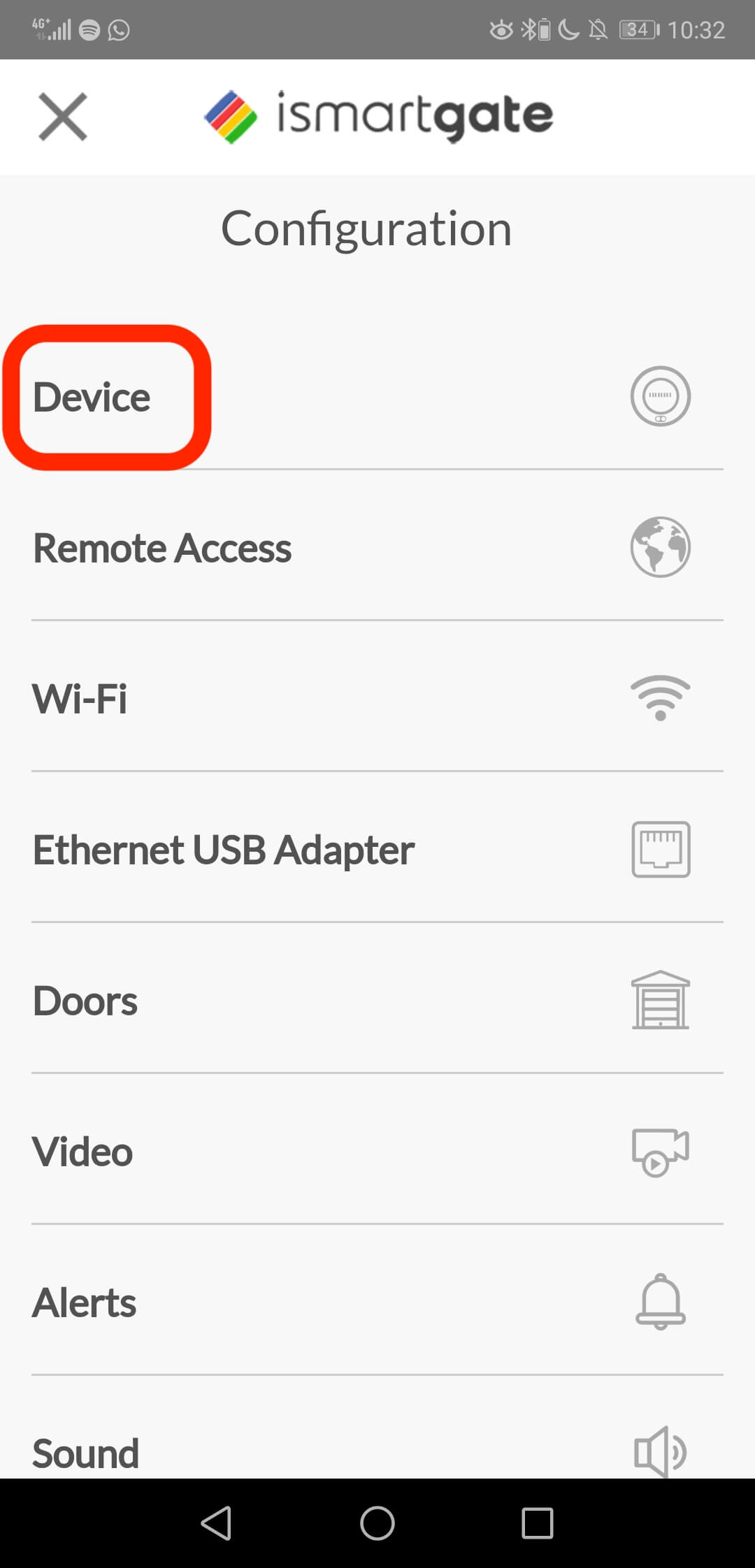
- Перейдите к опции: DEVICE
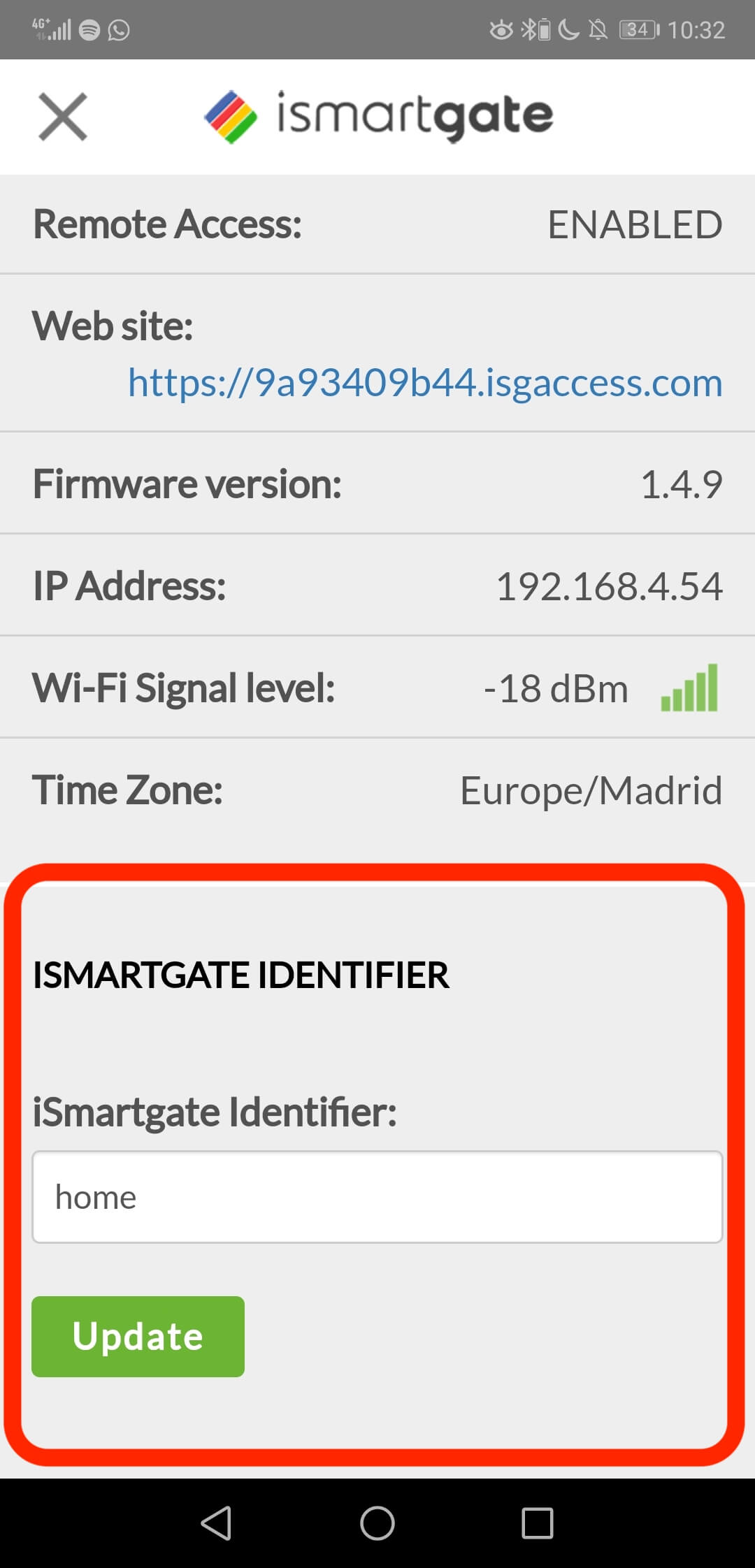
- Под опцией ismartgate Identifier измените название на нужное и нажмите кнопку UPDATE
Существует два способа получить доступ к устройству ismartgate через браузер компьютера:
- Используйте IP-адрес, который ваш маршрутизатор присвоил устройству ismartgate.
- Через удаленный адрес вы можете использовать свой UDI для доступа по URL: UDI.isgaccess.com. Пожалуйста, найдите UDI вашего устройства здесь:
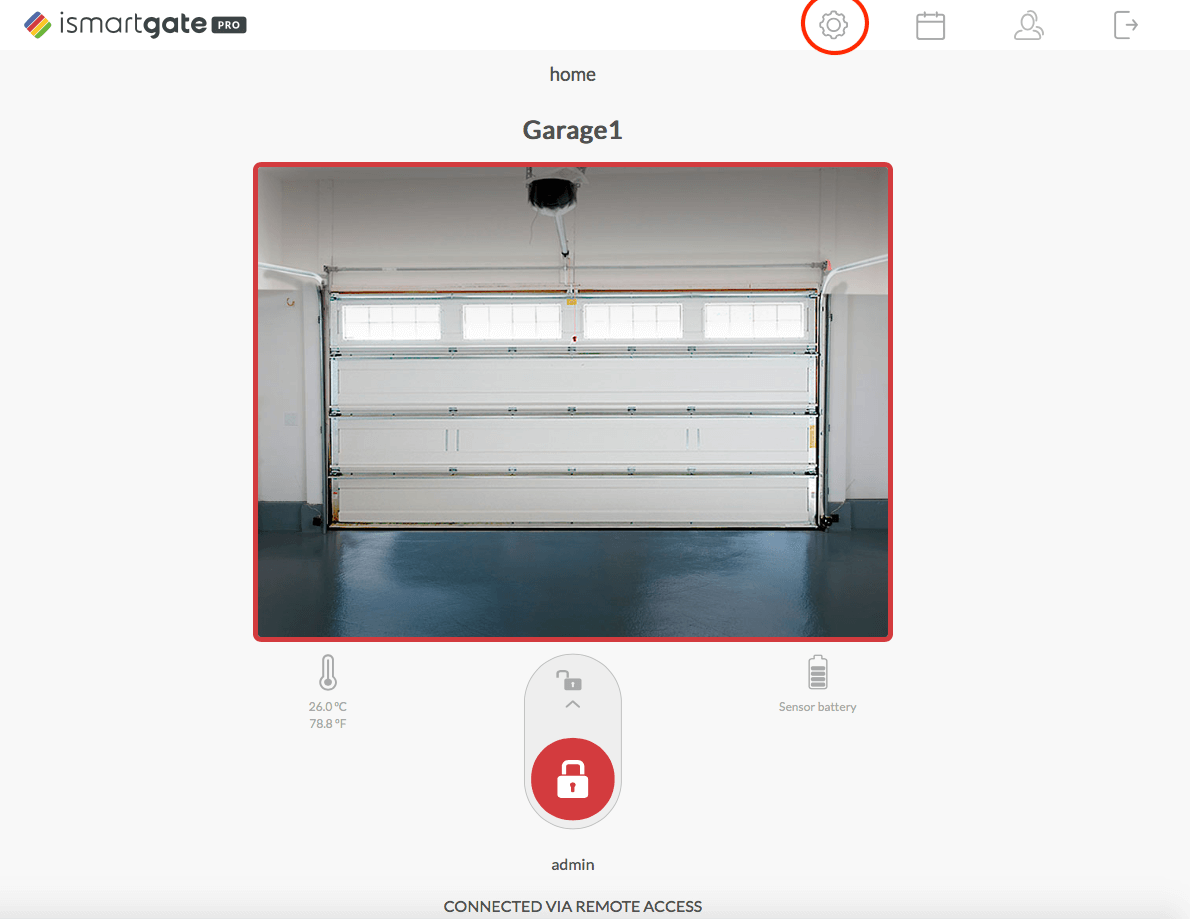
- Откройте приложение ismartgate
- Перейдите в раздел Настройки
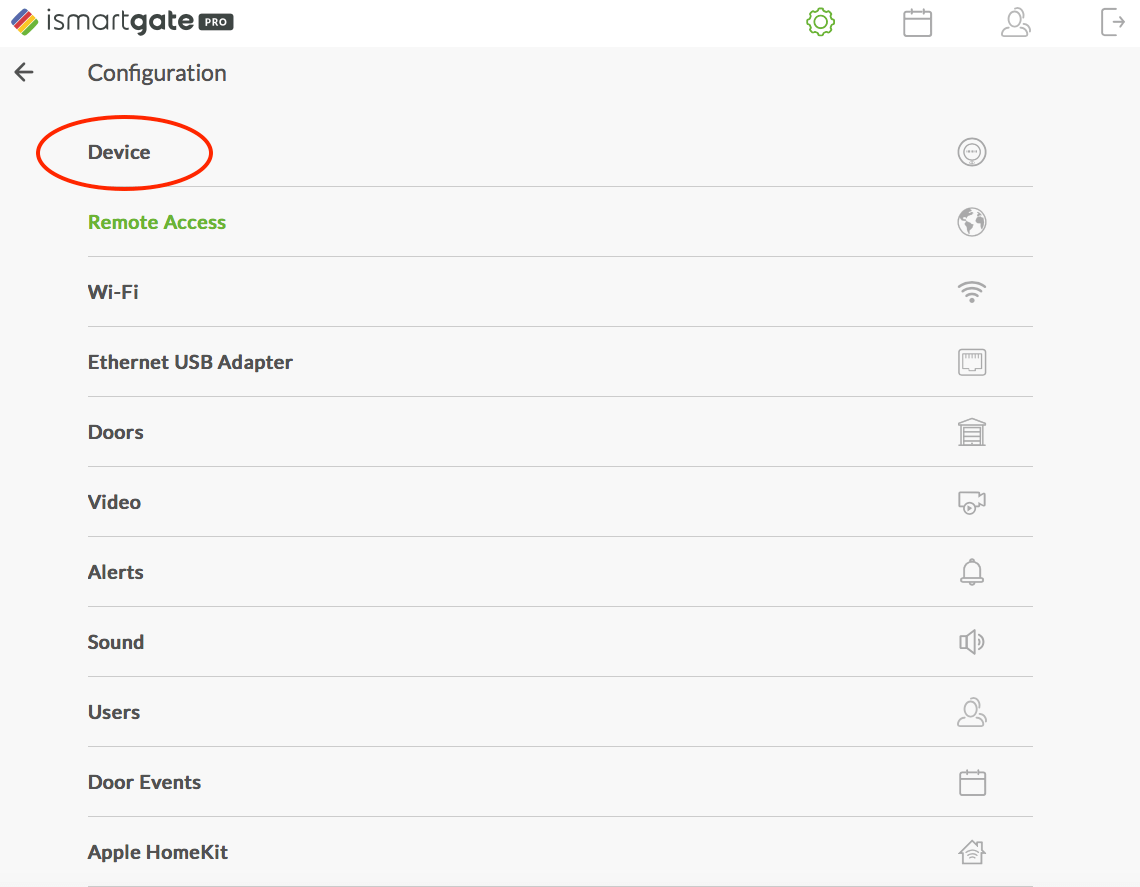
- Выберите опцию Устройство
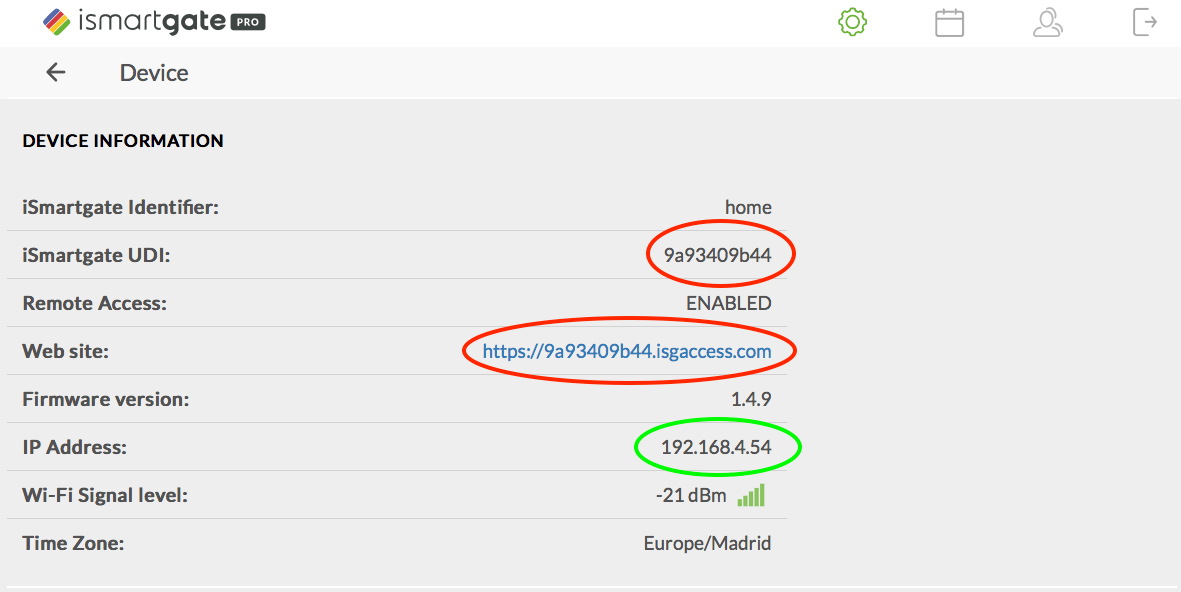
- Найдите UDI и удаленный адрес, выделенные красным цветом
- И IP в зеленом цвете
Найдя эту информацию, вы сможете получить доступ к устройству с помощью удаленного адреса или IP (IP только в том случае, если вы подключены к той же сети, что и устройство, а именно к сети 2,4 ГГц).
К сожалению, датчики не будут работать, если у вас нет устройства ismartgate.
Беспроводной датчик Gogogate2 не совместим с ismartgate LITE и ismartgate PRO. Так как он использует другую частоту для передачи информации.
Но обратите внимание, что новые беспроводные датчики улучшены для работы с IFTTT*, Alexa, Google Home и Homekit. Так как они определяют открытие двери, а не только ее открытие (полностью горизонтальное положение) и закрытие (полностью вертикальное положение). Они обнаруживают вибрации при открывании двери, поэтому могут сделать обнаружение для триггеров IFTTT* более надежным.
Проводной датчик ТОЛЬКО совместим с ismartgate PRO:
Вот соединения для двери 1:
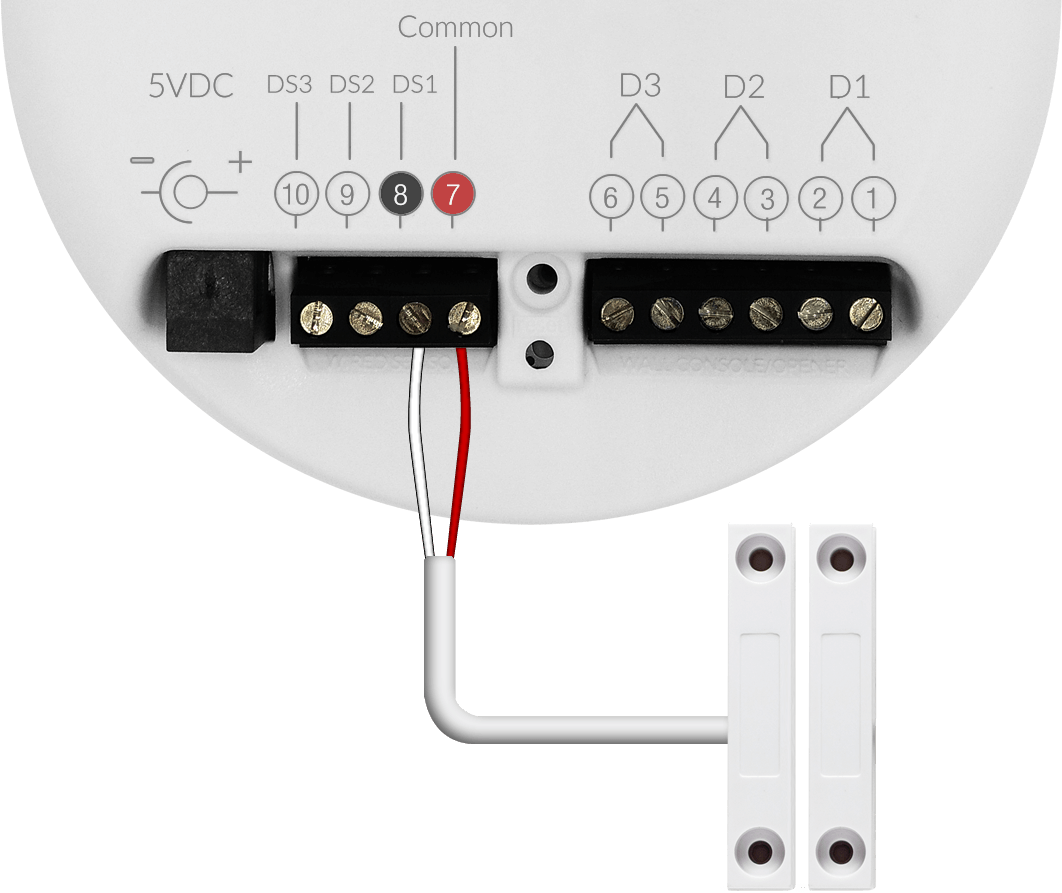
Вот соединения для двери 2:
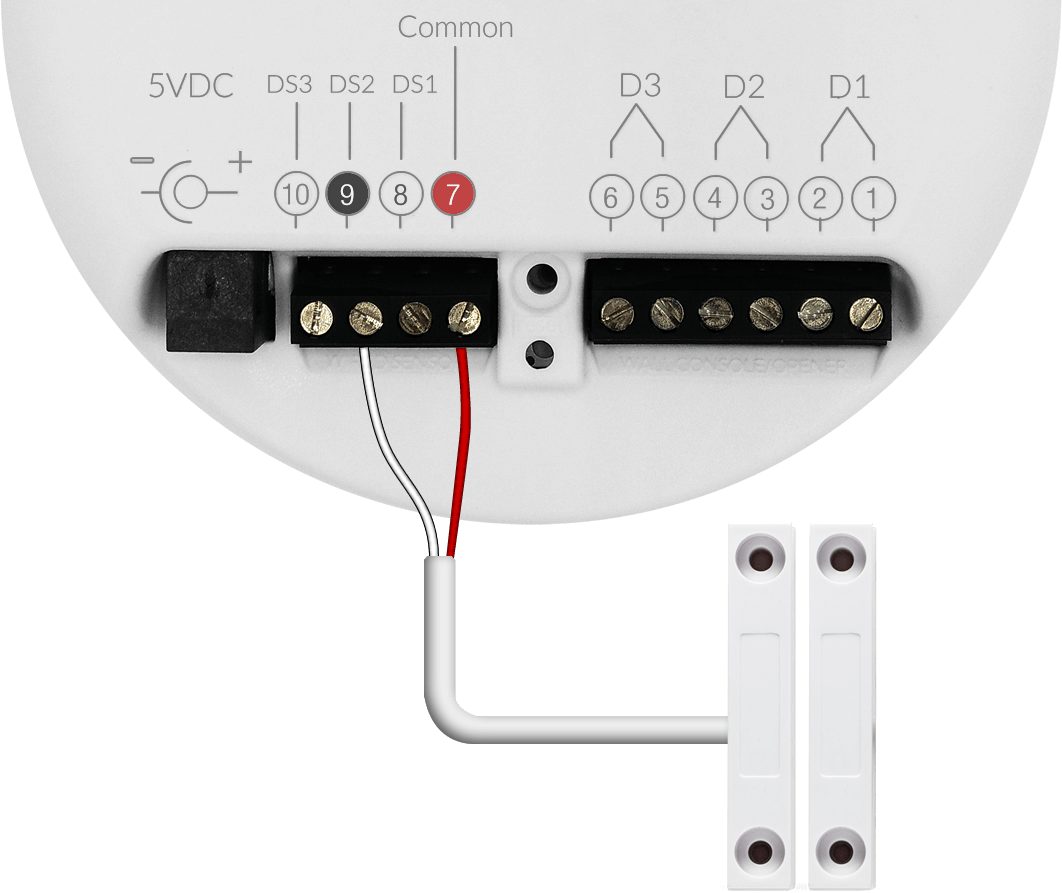
Вот соединения для двери 3:
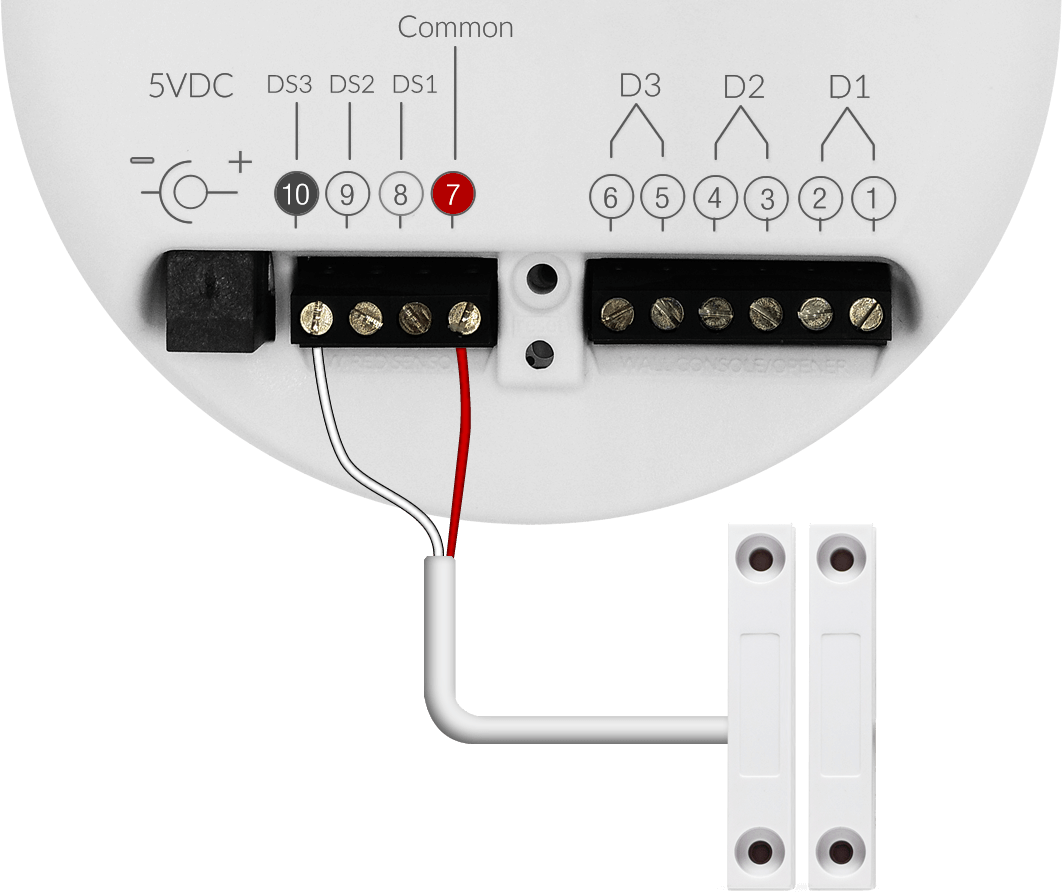
*С 1 октября 2025 года интеграция iSmartGate с IFTTT будет прекращена. После этой даты сервис iSmartGate на IFTTT больше не будет доступен. Мы приносим извинения за возможные неудобства.
Видео и камеры
Во-первых, убедитесь, что камера правильно сброшена.
Нажимайте кнопку сброса на задней панели, пока камера не скажет: Готовность к настройке Wi-Fi.
Пожалуйста, не путайте с: WPS активирован

Подключите кабель Ethernet непосредственно к камере и к маршрутизатору или адаптеру линии питания удлинителя (Ethernet через линию питания).

Если вы хотите подключить камеру к Wi-Fi с помощью приложения ismartgate CAM App, прокрутите страницу вниз, чтобы ознакомиться с инструкциями.
Чтобы подключить камеру к Wi-Fi с помощью компьютера, воспользуйтесь приведенными ниже инструкциями:
Прежде всего, скачайте программу отсюда:
Убедитесь, что компьютер подключен к той же сети, что и камера.
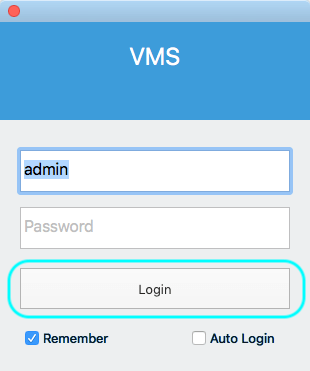
- Пожалуйста, войдите в программу VMS после ее загрузки.
Логин по умолчанию - admin, а пароль - blank.
- Перейдите к опции добавления нового устройства.
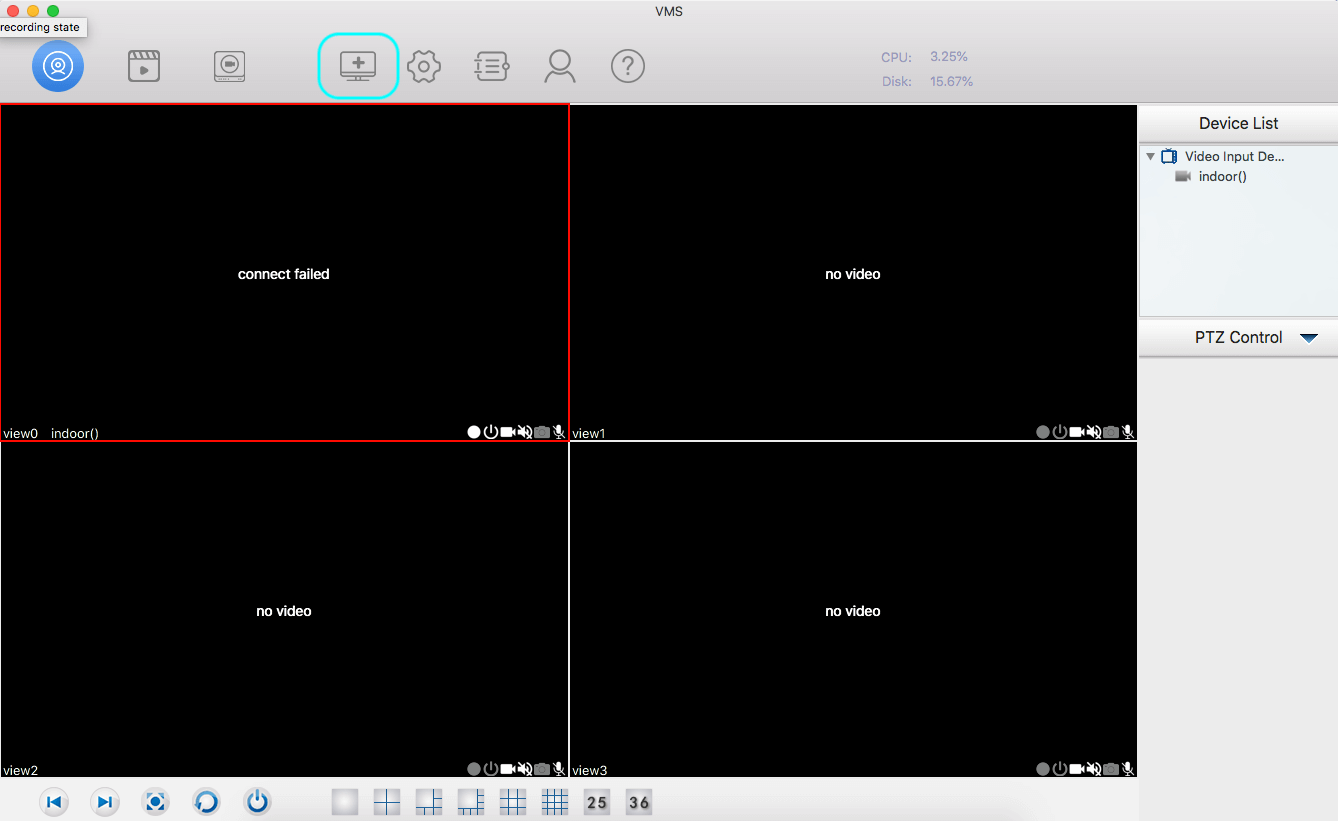
- Если камера не отображается в списке, воспользуйтесь опцией Поиск.
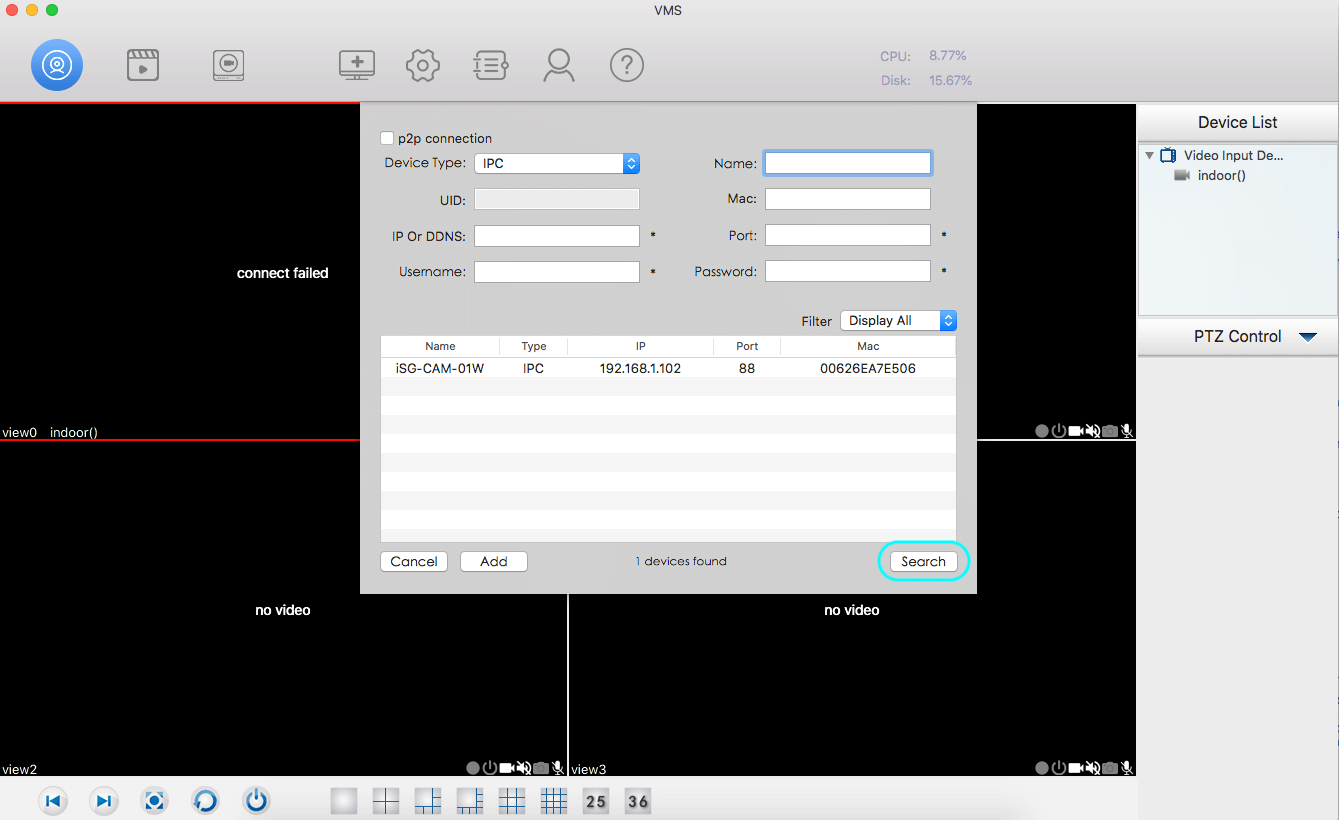
- Если камера еще не настроена, а только подключена через Ethernet, пользователь и пароль будут admin и blank (без символов).
- Если камера уже настроена, введите имя пользователя и пароль.
Убедитесь, что в нем не используются специальные символы и знаки.
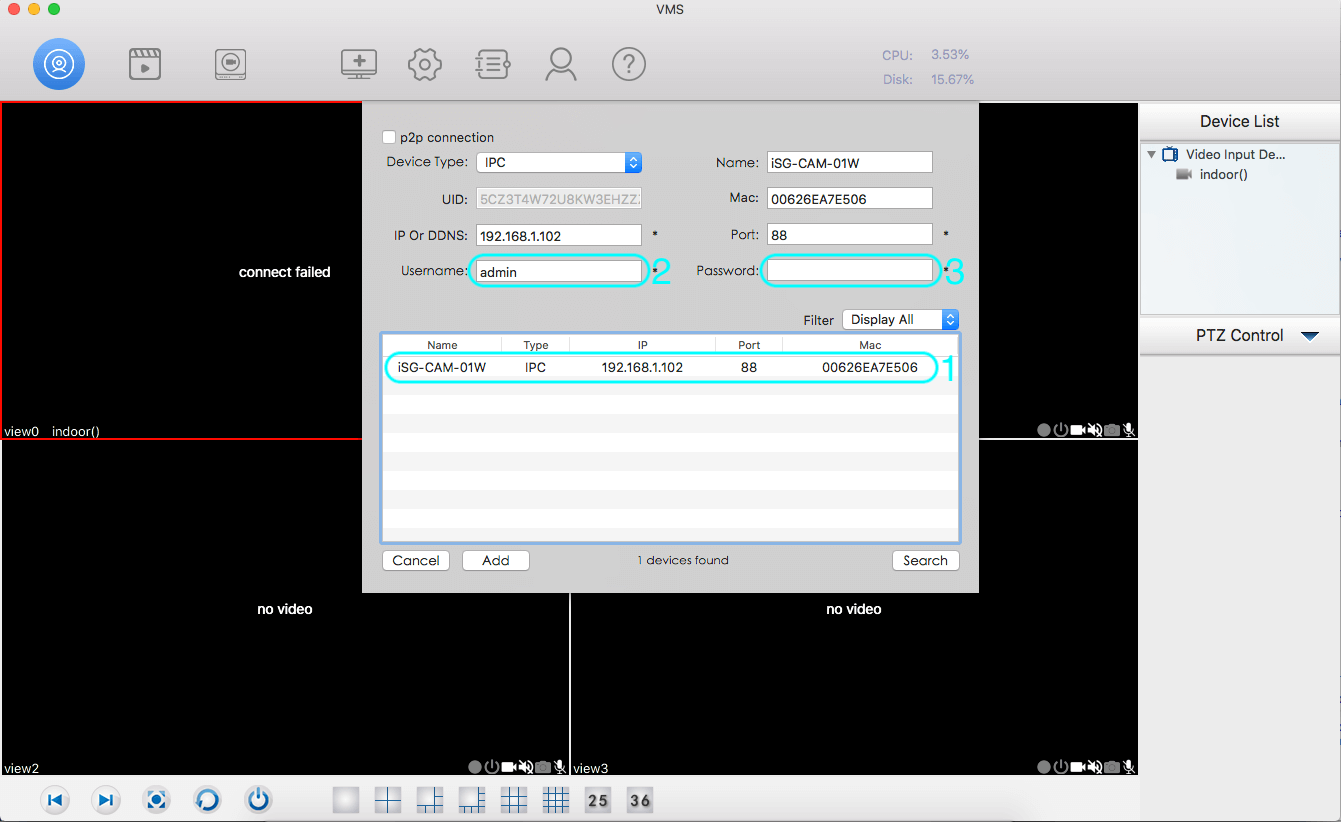
- Перейдите в список устройств и щелкните камеру правой кнопкой мыши.
- Выберите пункт Настройки устройства.

- Выберите опцию Сеть в левом меню.
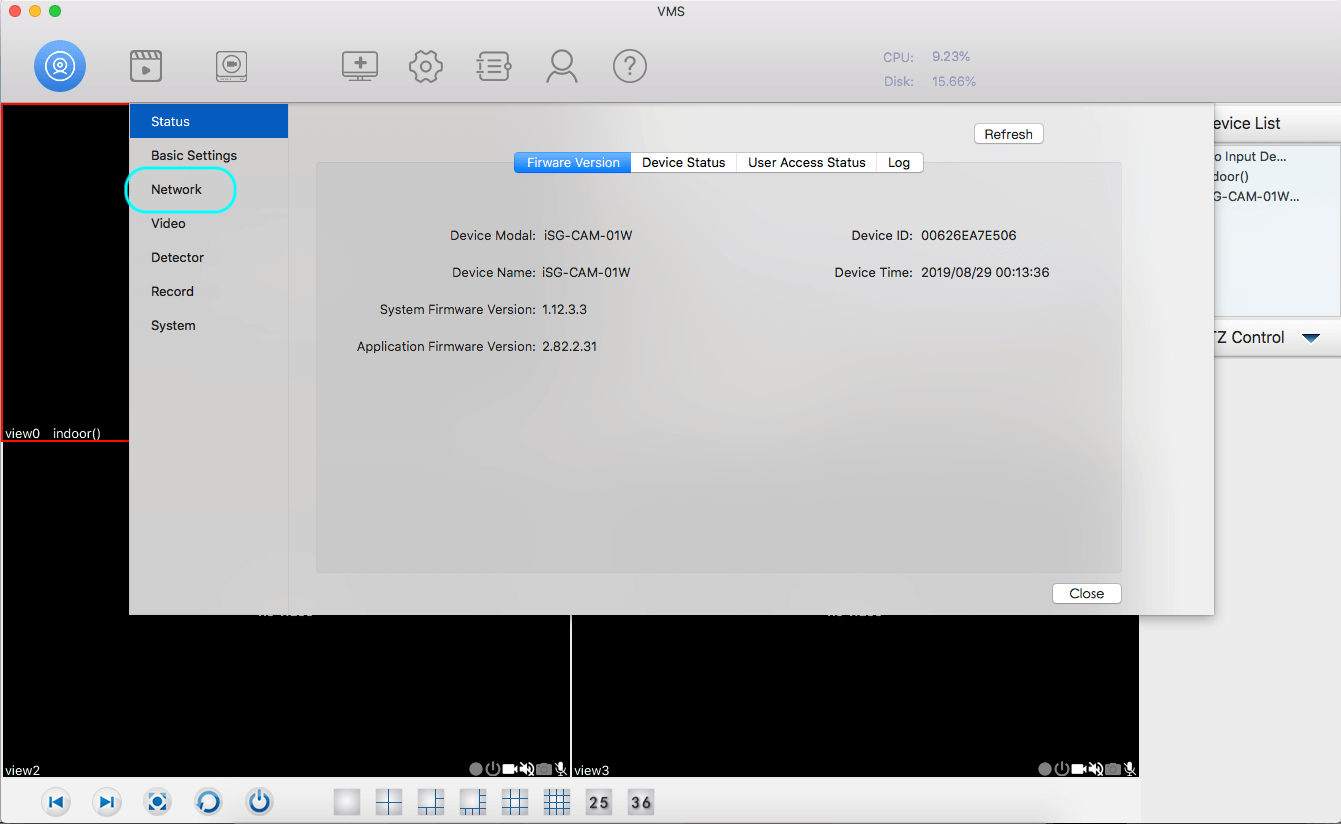
- Выберите опцию Беспроводная сеть
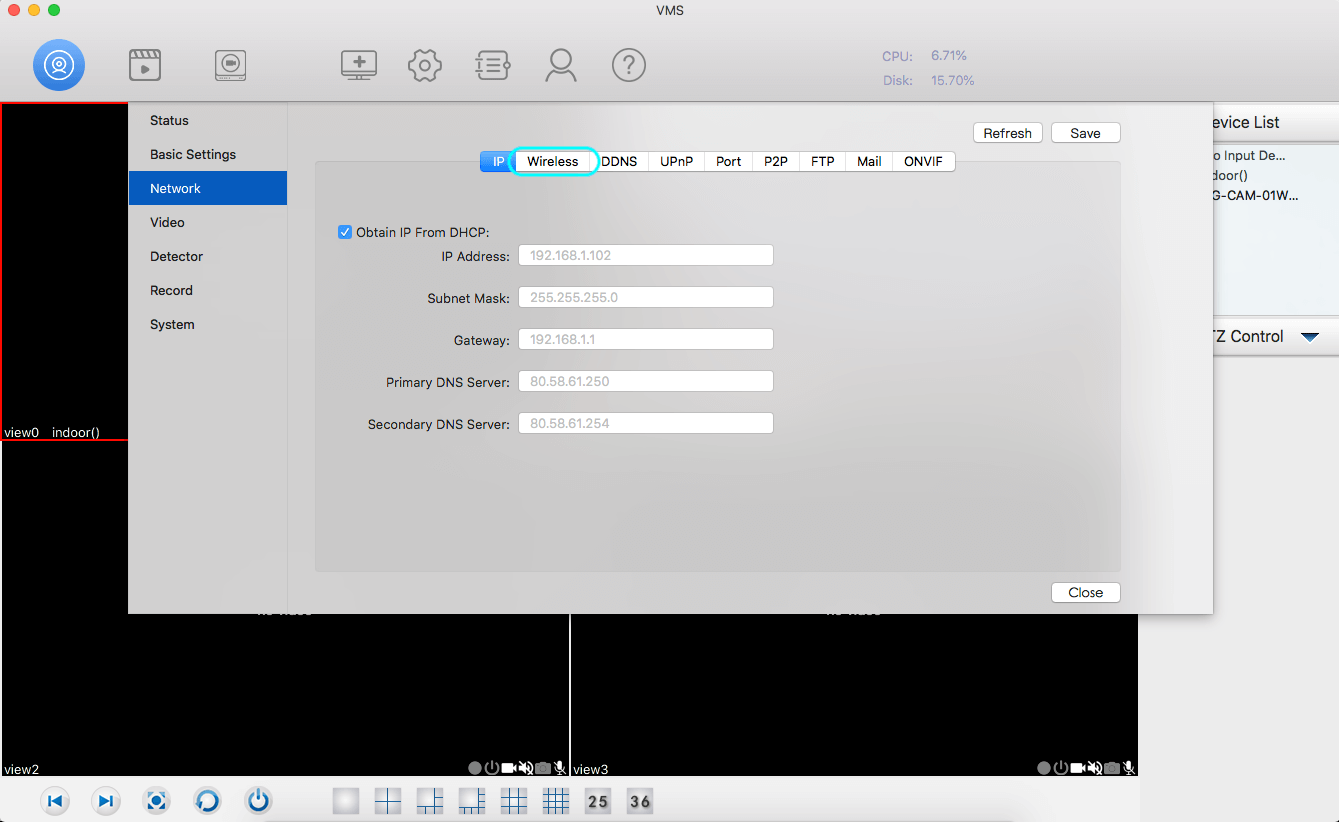
- Выберите опцию Сканировать и найдите сеть, к которой вы хотите подключить камеру.
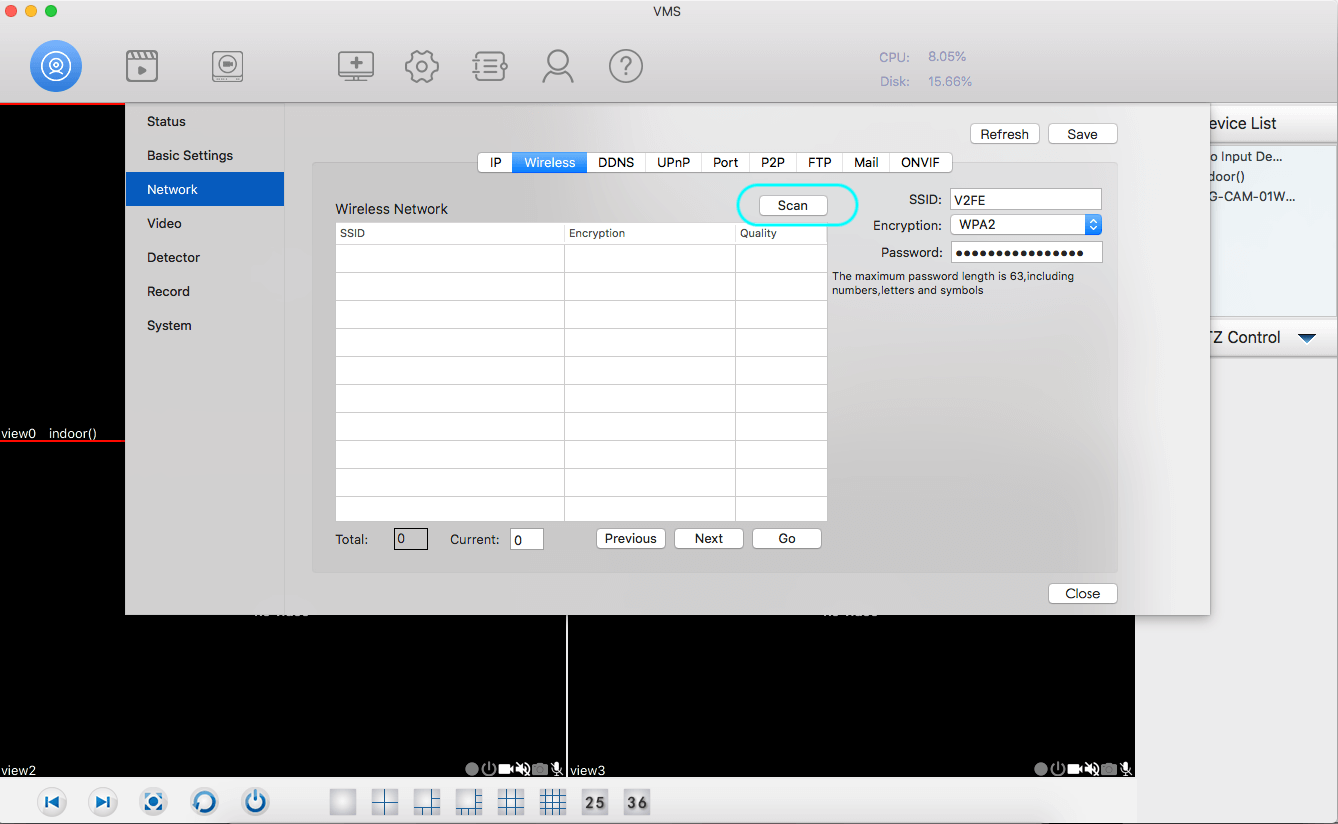
Настройка Wi-Fi из приложения iSmartGate Camera App
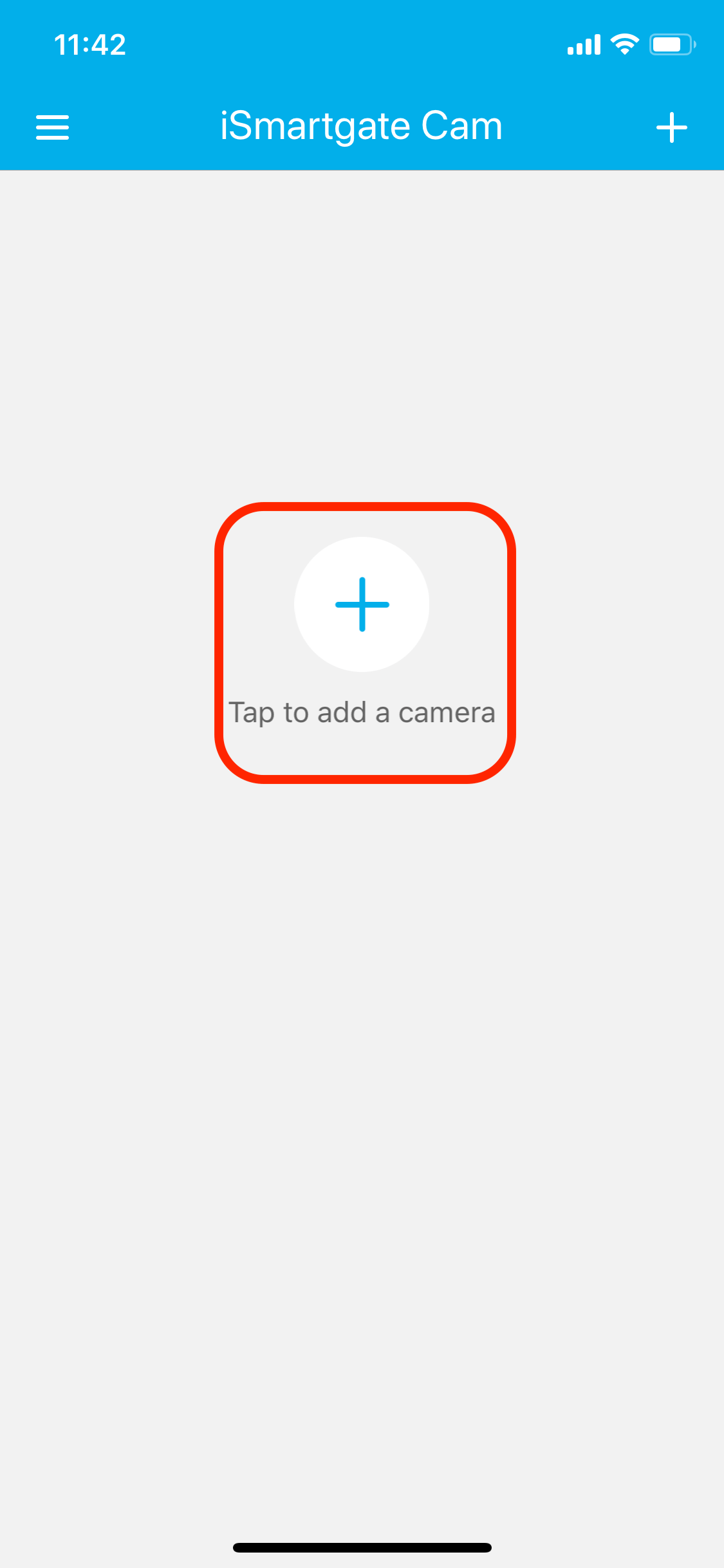
Откройте приложение ismartgate Cam App и введите свое имя пользователя (электронную почту) и пароль. Если у вас нет учетной записи, пожалуйста, создайте ее.
Зайдя в приложение, выберите пункт ДОБАВИТЬ КАМЕРУ.
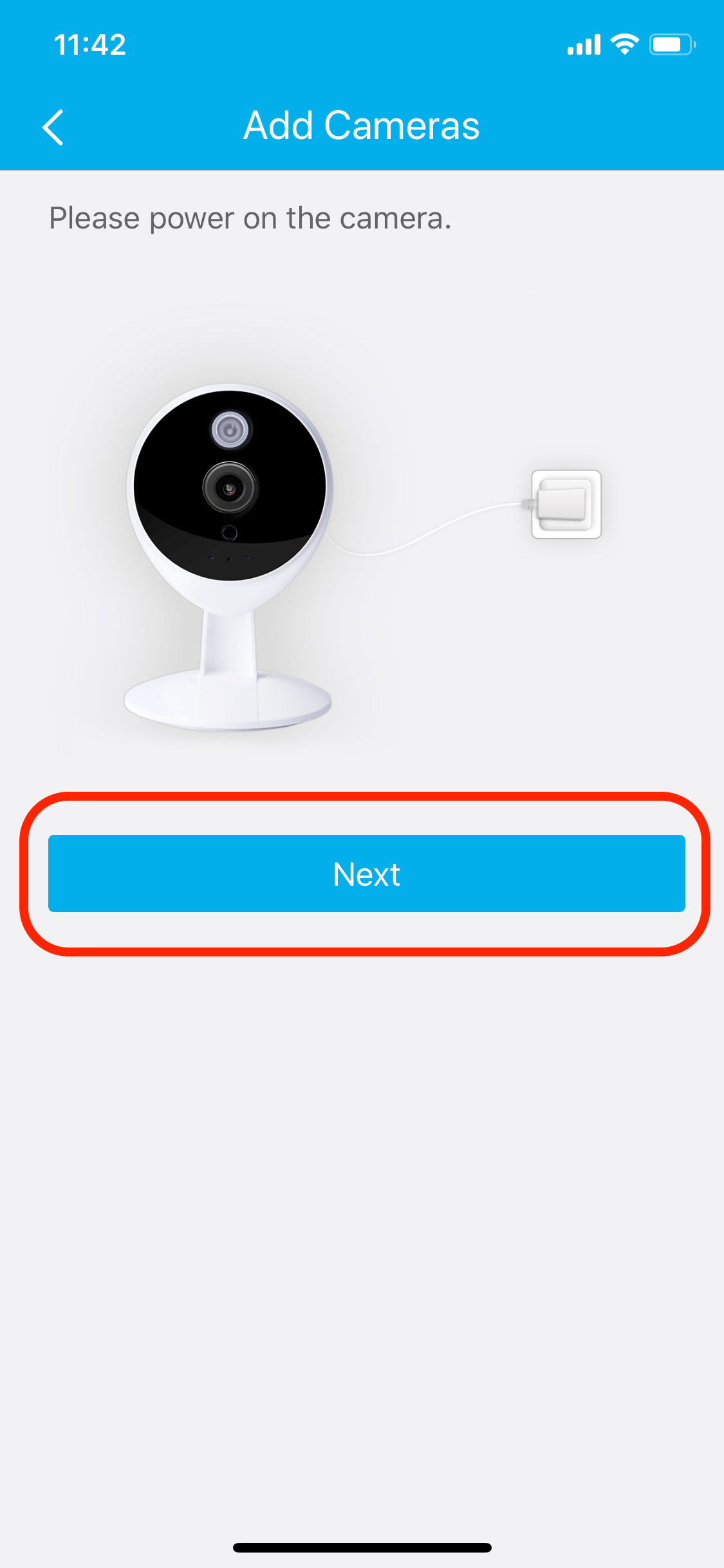
Выберите Далее
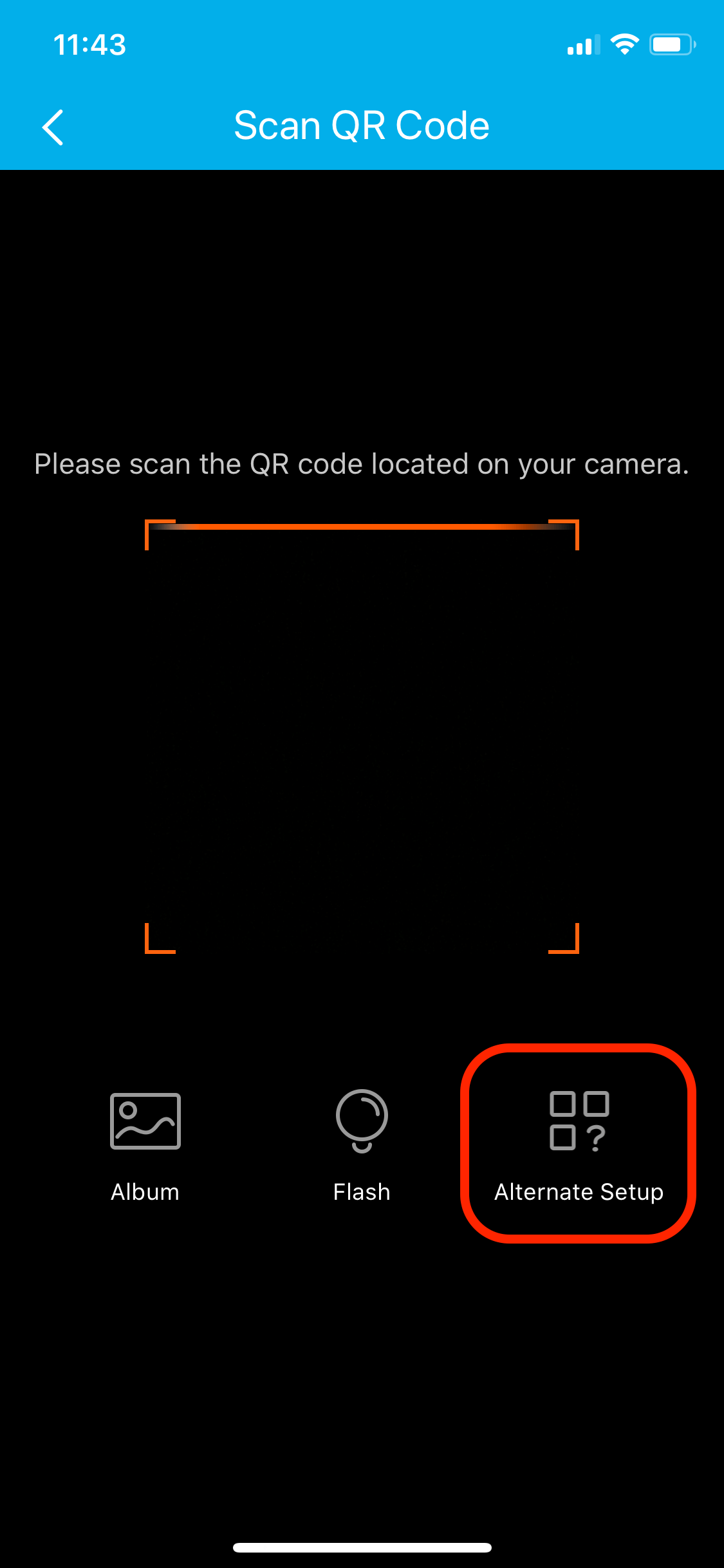
Выберите опцию Alternate Setup (Альтернативная настройка).
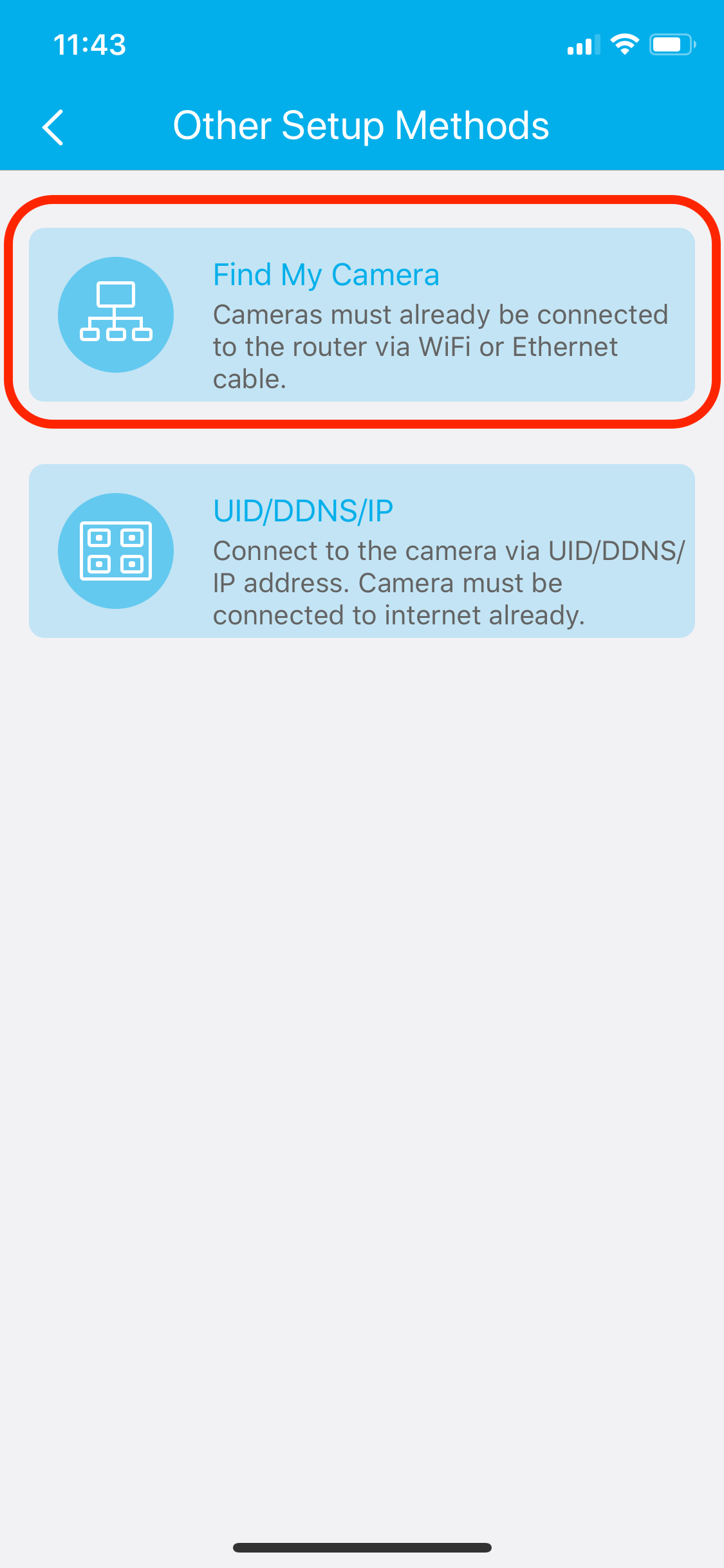
Выберите опцию для выбора камер, уже подключенных к вашей сети. Убедитесь, что телефон подключен к той же сети, что и камера.
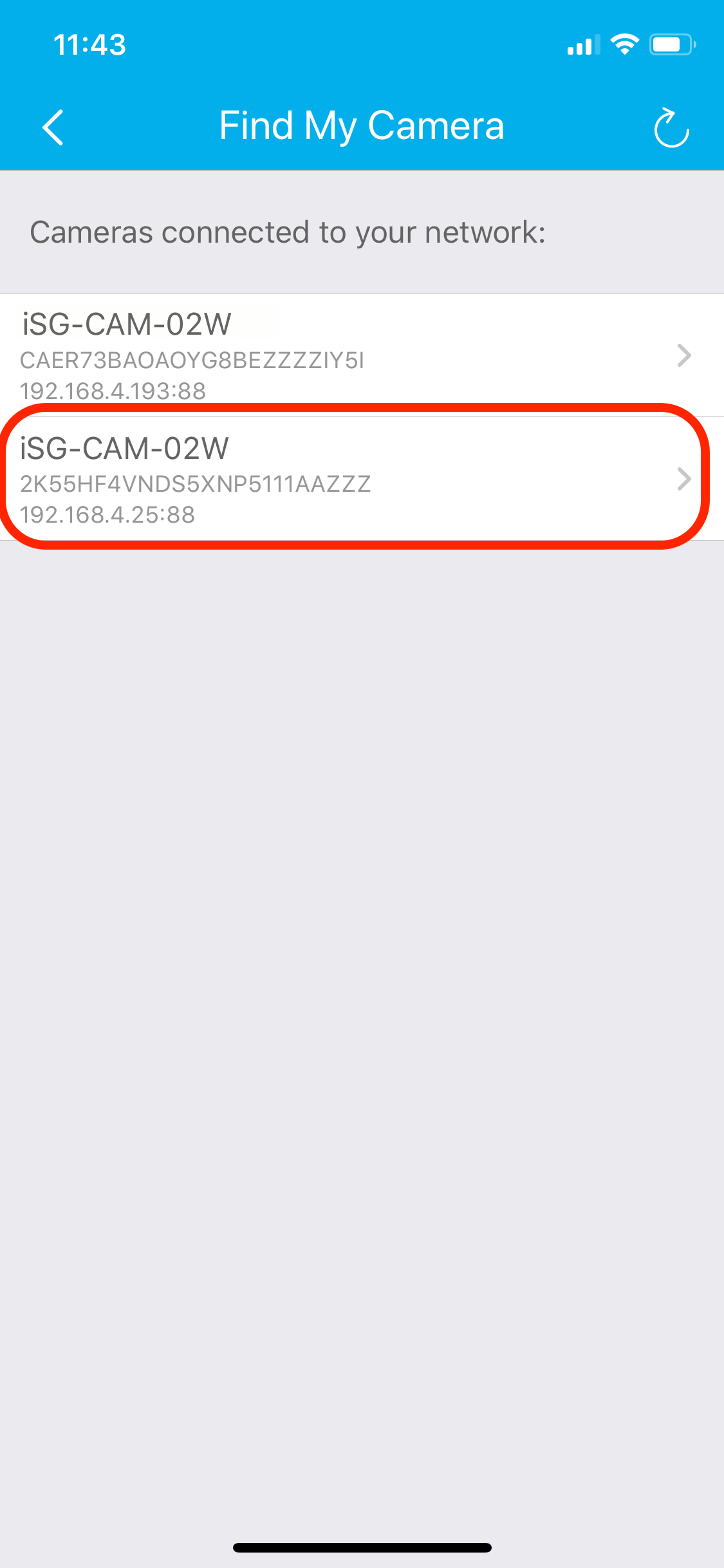
Выберите камеру, которую нужно добавить.
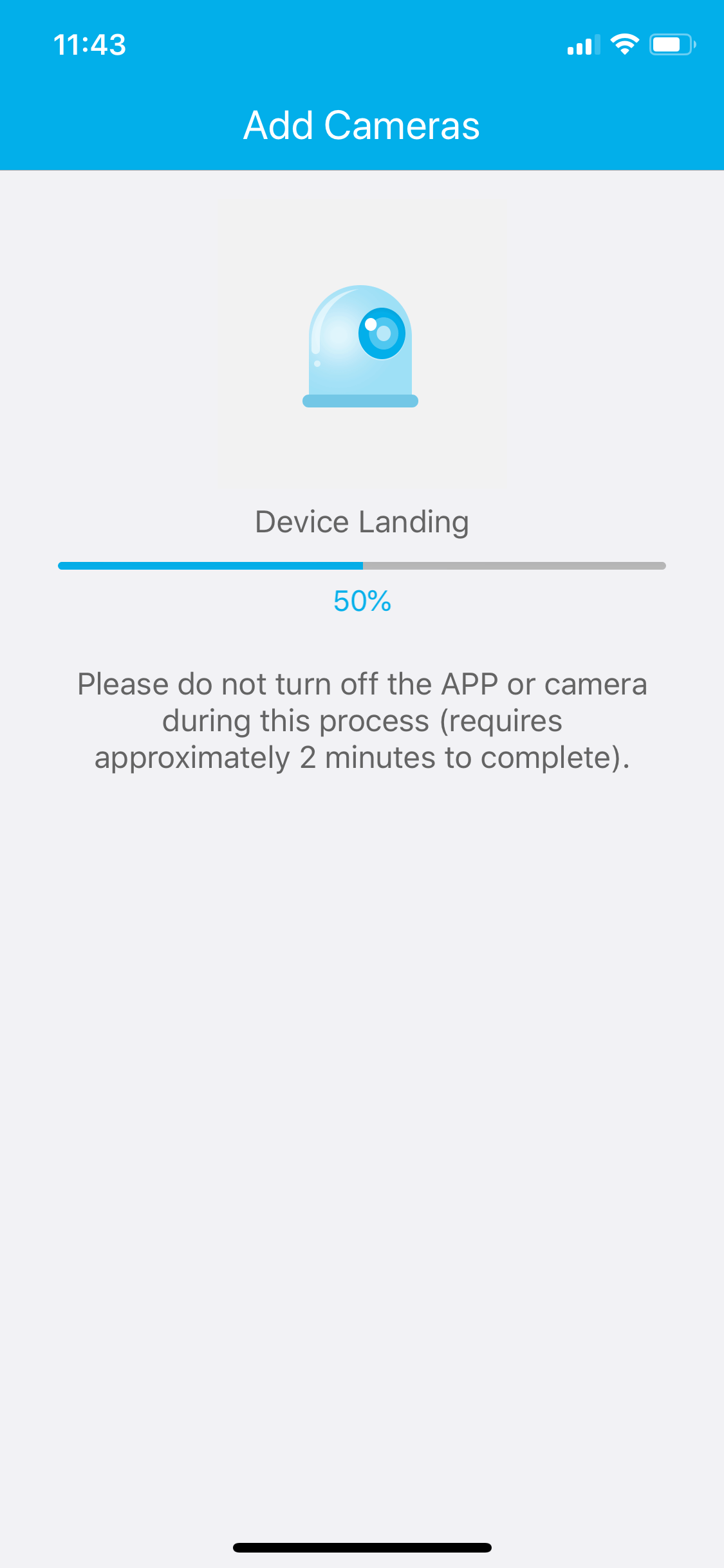
Дождитесь, пока камера будет корректно добавлена в вашу учетную запись.
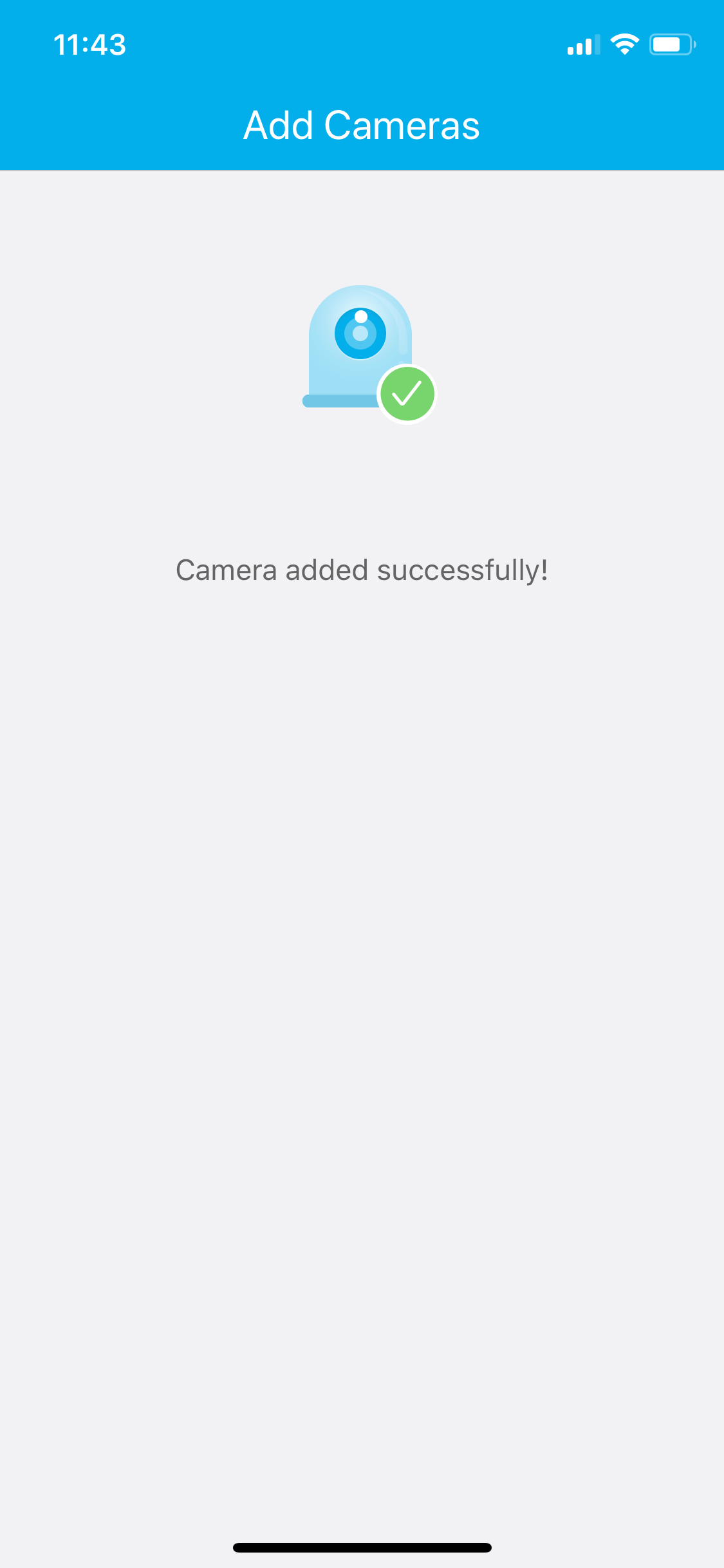
Ваша камера успешно добавлена в вашу учетную запись.
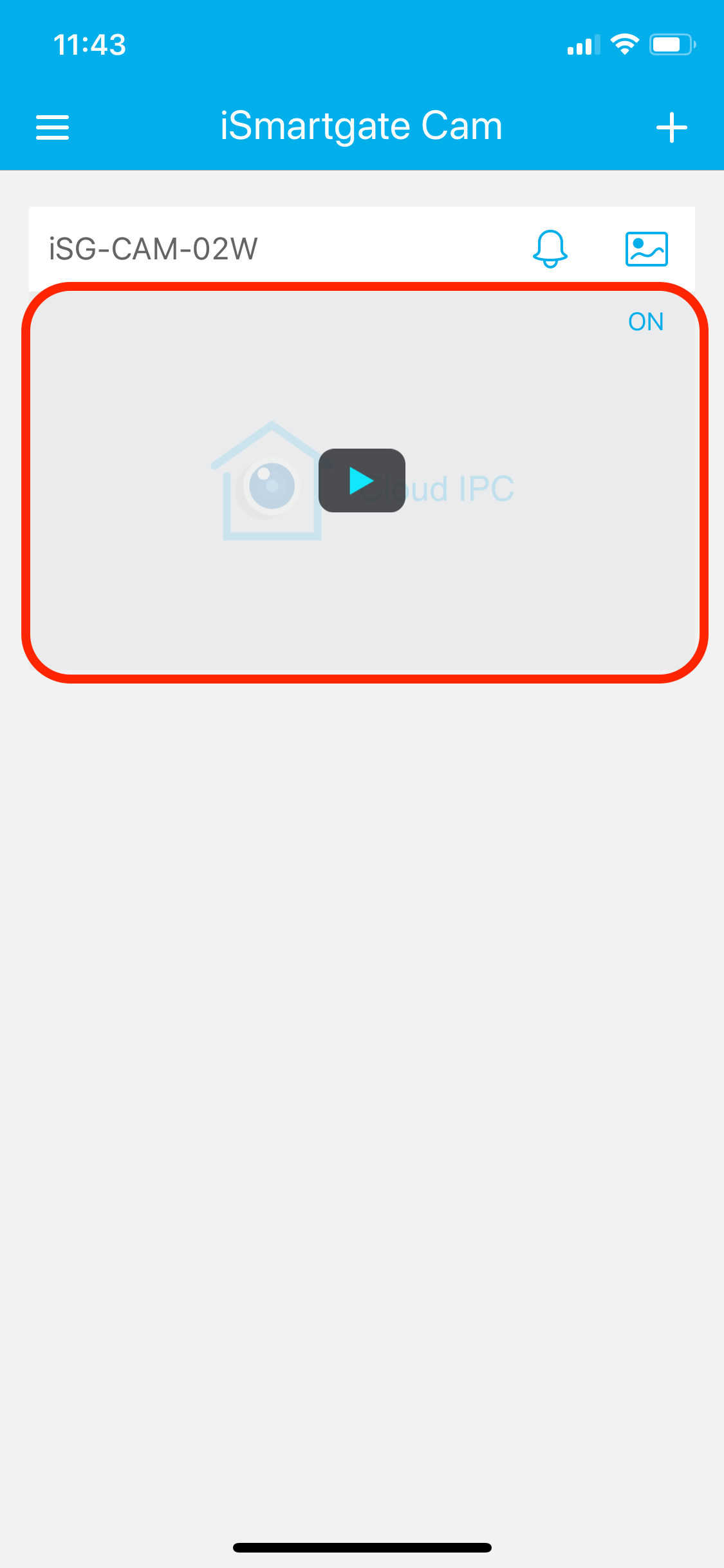
Выберите камеру, чтобы продолжить настройку.
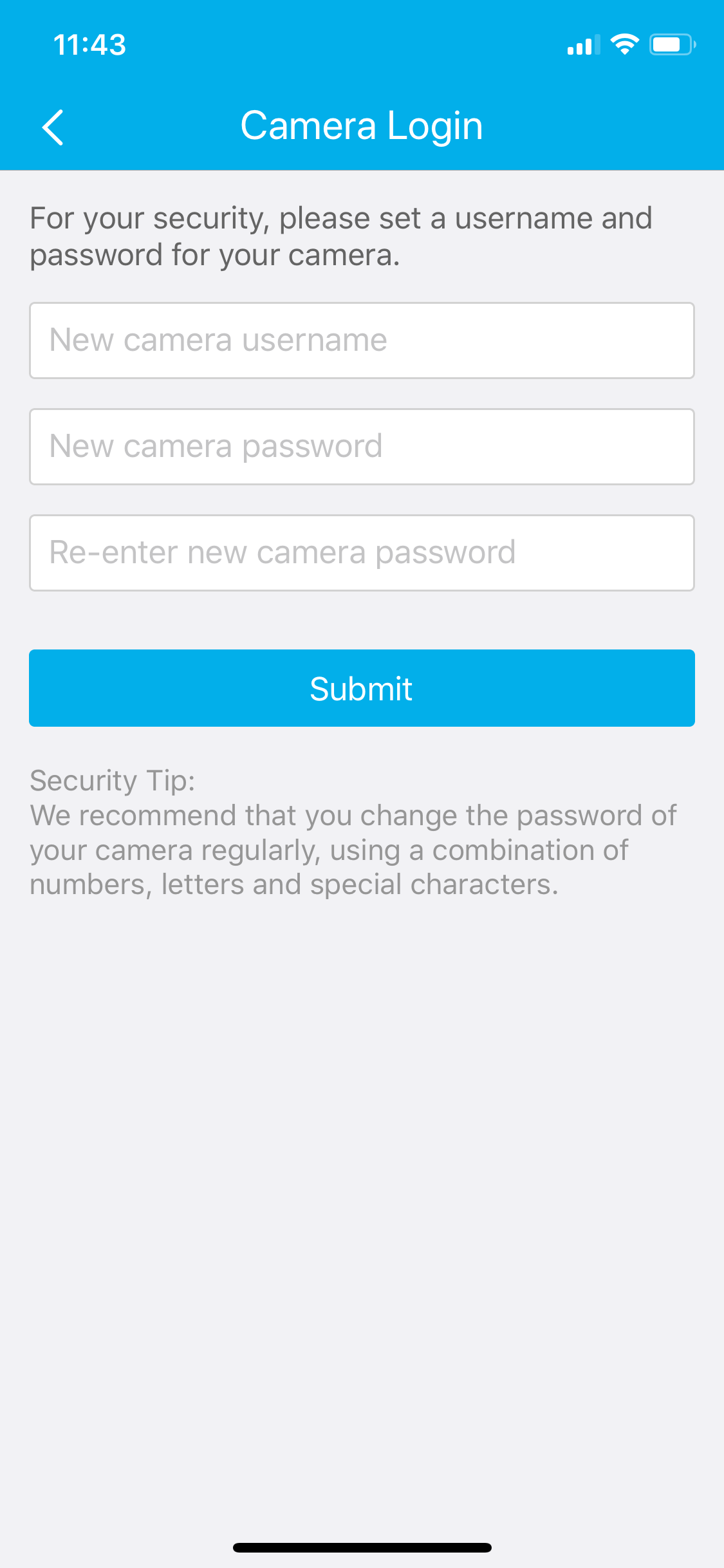
Выберите имя пользователя и пароль для камеры.
Пожалуйста, не используйте специальные символы и знаки, если вы хотите добавить его к устройству ismartgate.
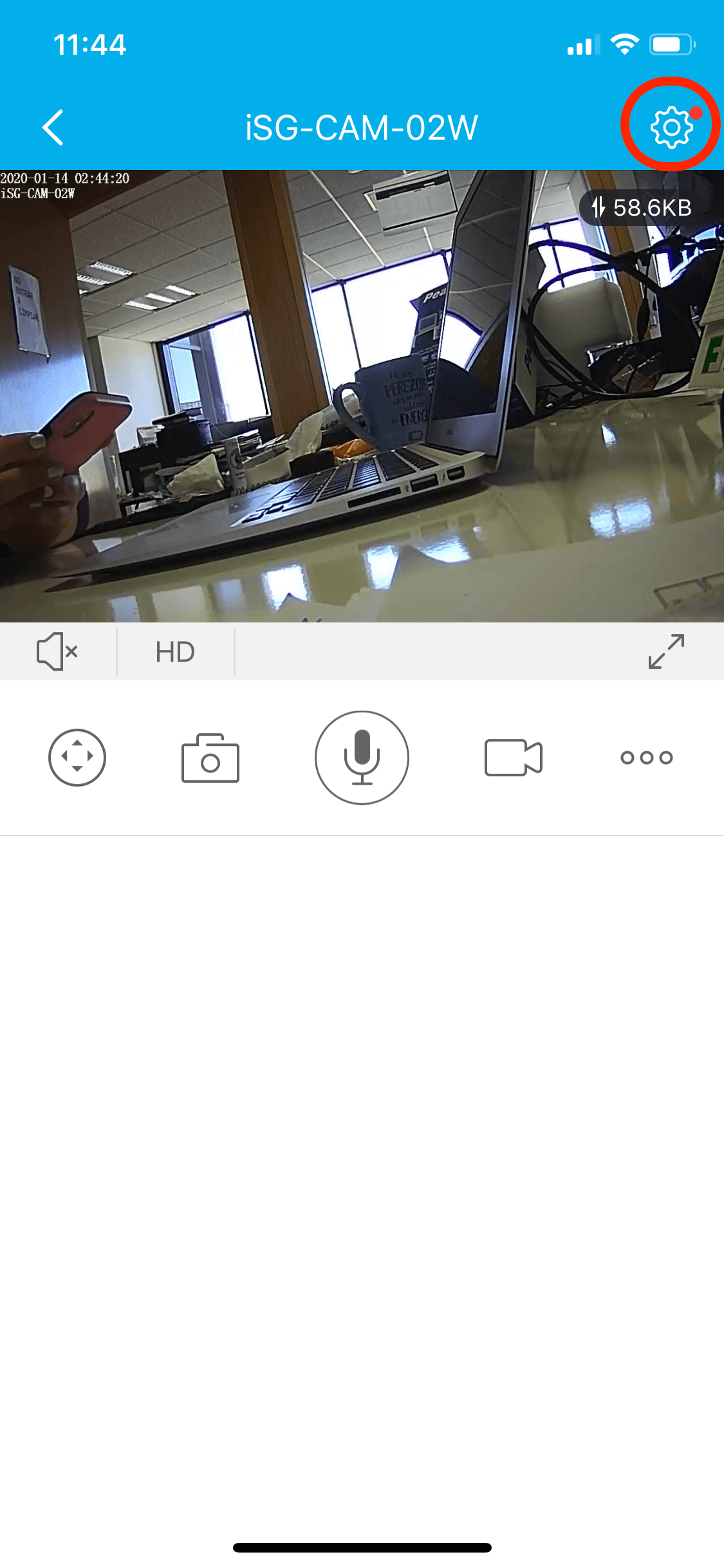
Перейдите к настройкам камеры с помощью значка в правом верхнем углу экрана.
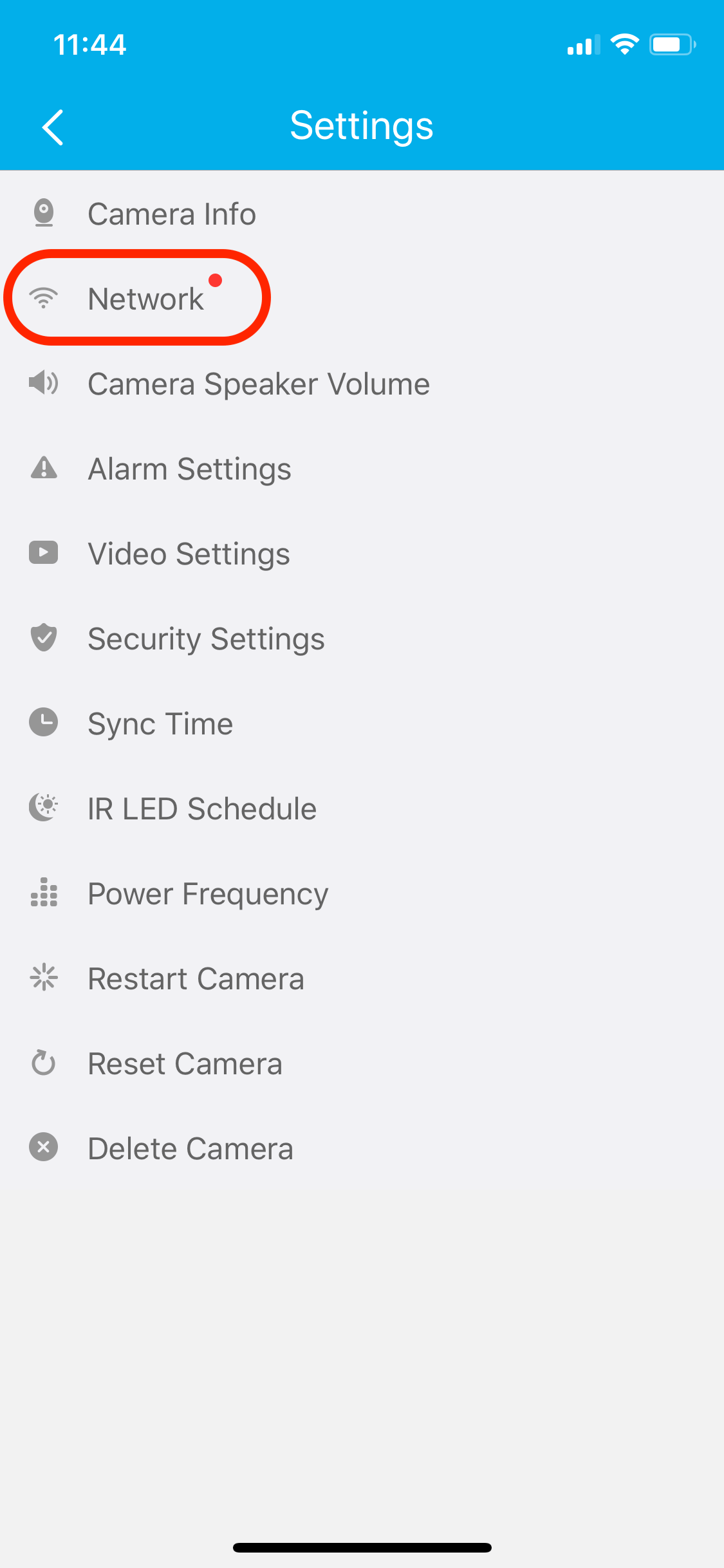
Выберите вариант Сеть.
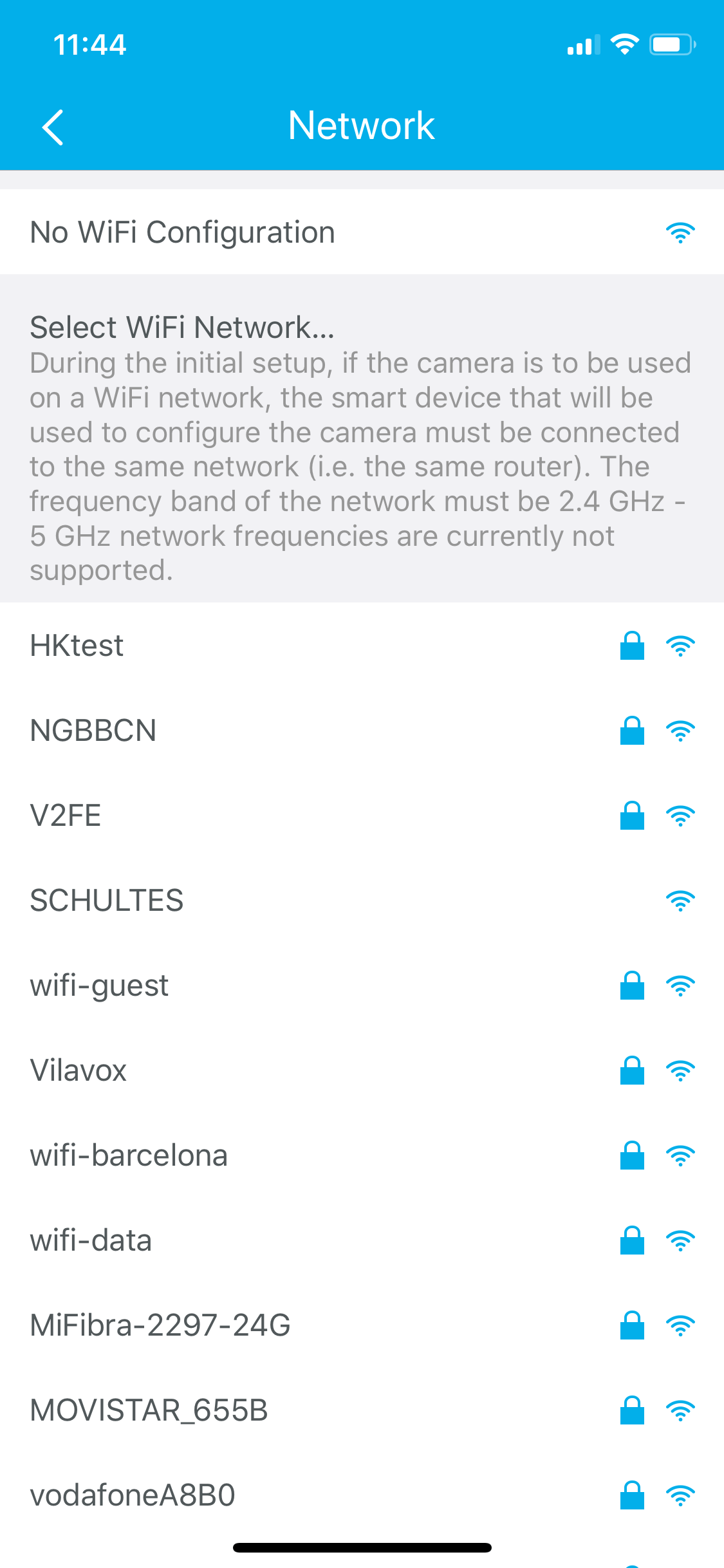
Выберите сеть, к которой вы хотите подключить камеру.
Пожалуйста, оставьте камеру подключенной к сети Ethernet на несколько минут, прежде чем отсоединять шнур, чтобы камера правильно подключилась к Wi-Fi.
Убедитесь, что сеть, в которой подключена камера, совпадает с сетью ismartgate, если вы хотите видеть изображение с камеры в приложении ismartgate. Инструкции по их подключению следующие здесь.
Во-первых, убедитесь, что камера правильно сброшена.
Нажмите кнопку Reset на одном из подключенных проводов и удерживайте ее не менее 30 секунд.

Подключите кабель Ethernet непосредственно к камере и к маршрутизатору или адаптеру линии питания удлинителя (Ethernet через линию питания).
Убедитесь, что зеленый индикатор горит постоянно, а оранжевый мигает:

Если вы хотите подключить камеру к Wi-Fi с помощью приложения ismartgate CAM App, прокрутите страницу вниз, чтобы ознакомиться с инструкциями.
Чтобы подключить камеру к Wi-Fi с помощью компьютера, воспользуйтесь приведенными ниже инструкциями:
Прежде всего, скачайте программу отсюда:
Убедитесь, что компьютер подключен к той же сети, что и камера.
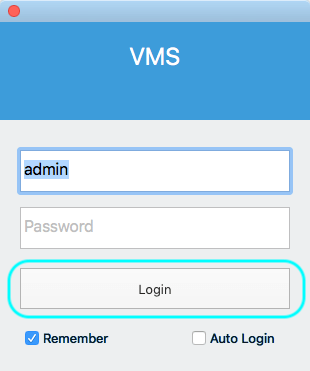
- Пожалуйста, войдите в программу VMS после ее загрузки.
Логин по умолчанию - admin, а пароль - blank.
- Перейдите к опции добавления нового устройства.
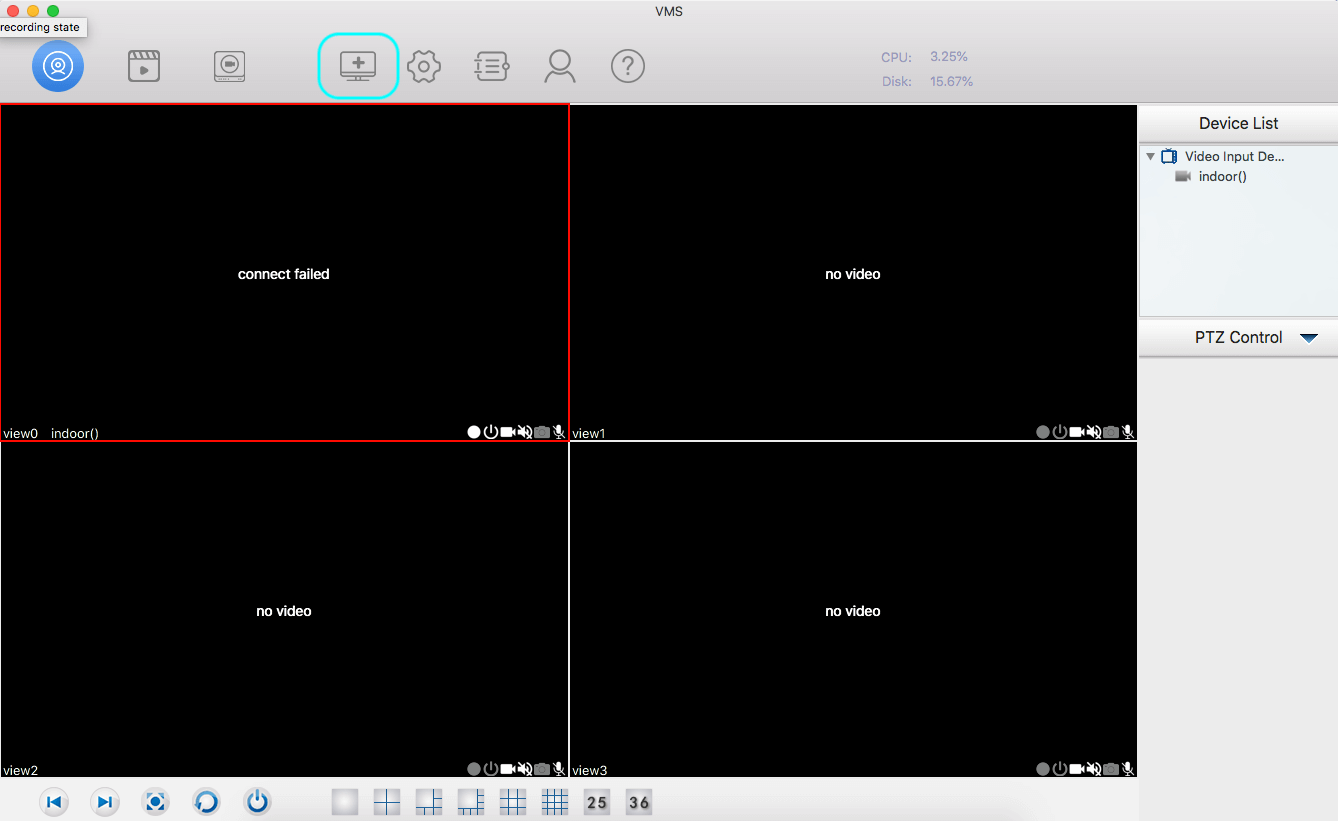
- Если камера не отображается в списке, воспользуйтесь опцией Поиск.
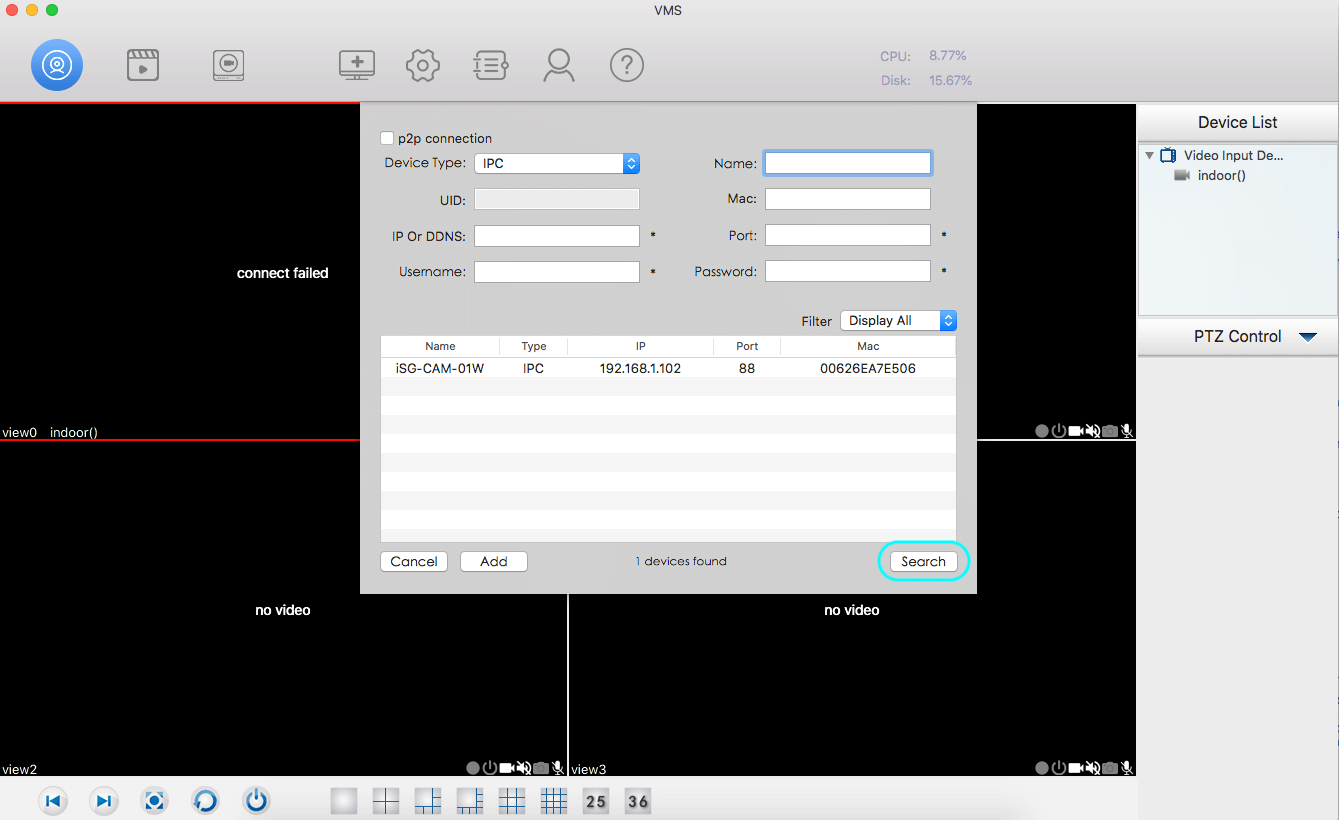
- Если камера еще не настроена, а только подключена через Ethernet, пользователь и пароль будут admin и blank (без символов).
- Если камера уже настроена, введите имя пользователя и пароль.
Убедитесь, что в нем не используются специальные символы и знаки.
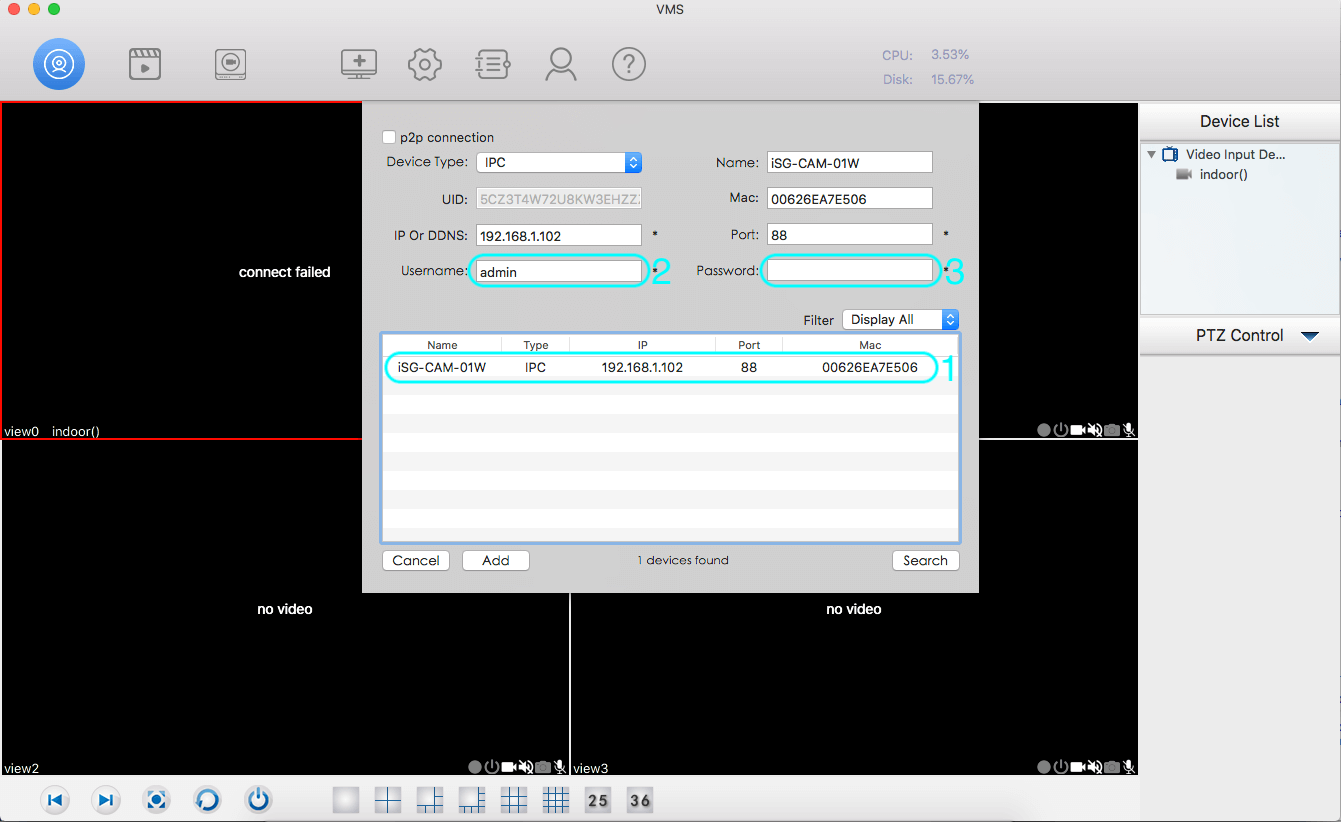
- Перейдите в список устройств и щелкните камеру правой кнопкой мыши.
- Выберите пункт Настройки устройства.

- Выберите опцию Сеть в левом меню.
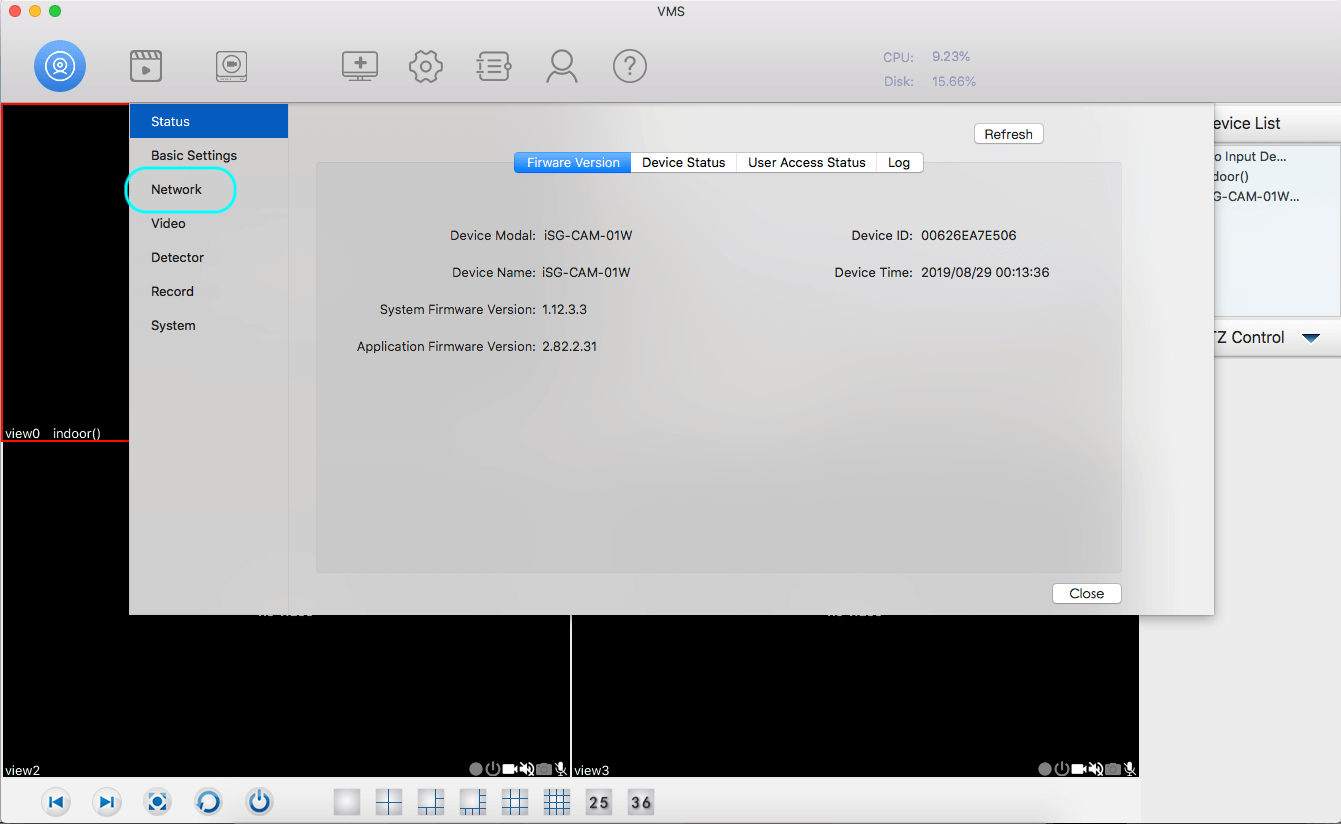
- Выберите опцию Беспроводная сеть
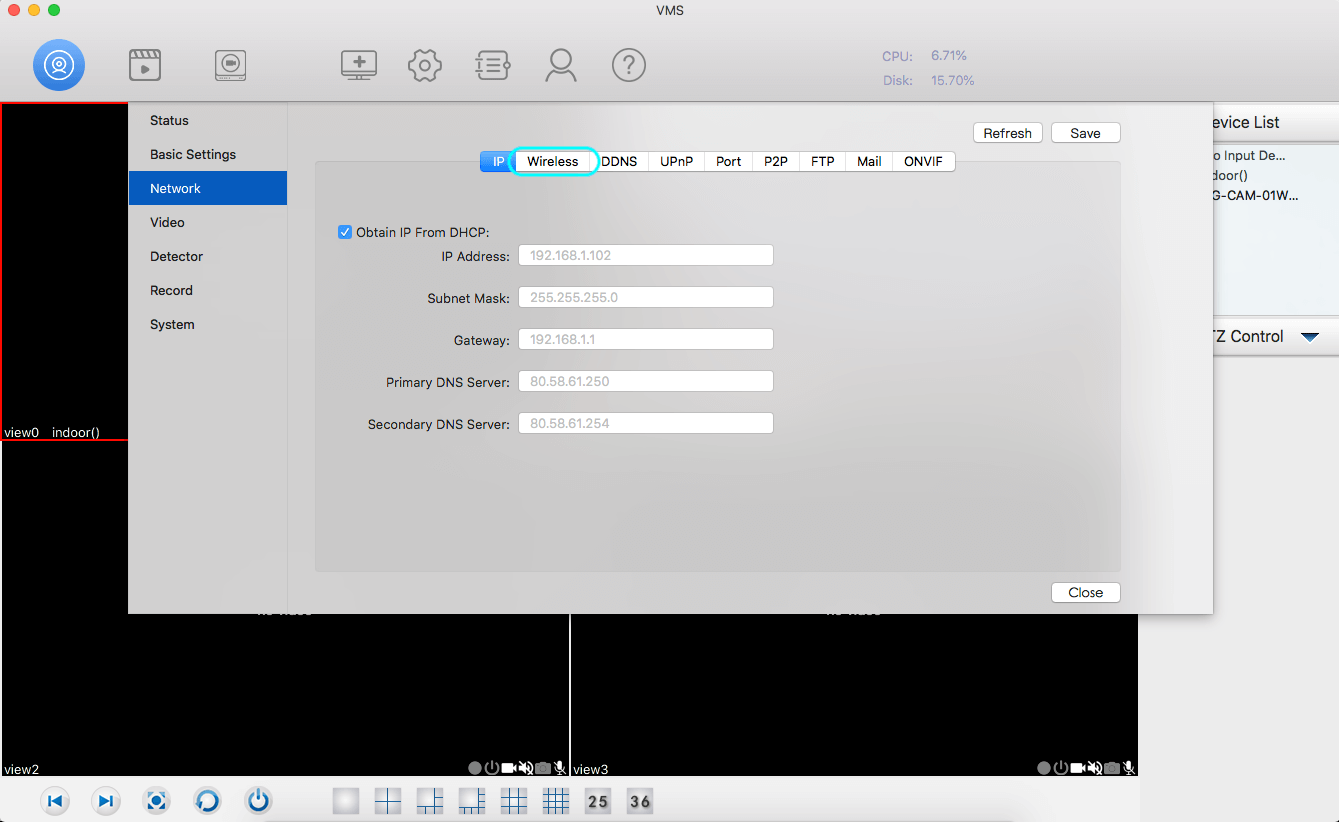
- Выберите опцию Сканировать и найдите сеть, к которой вы хотите подключить камеру.
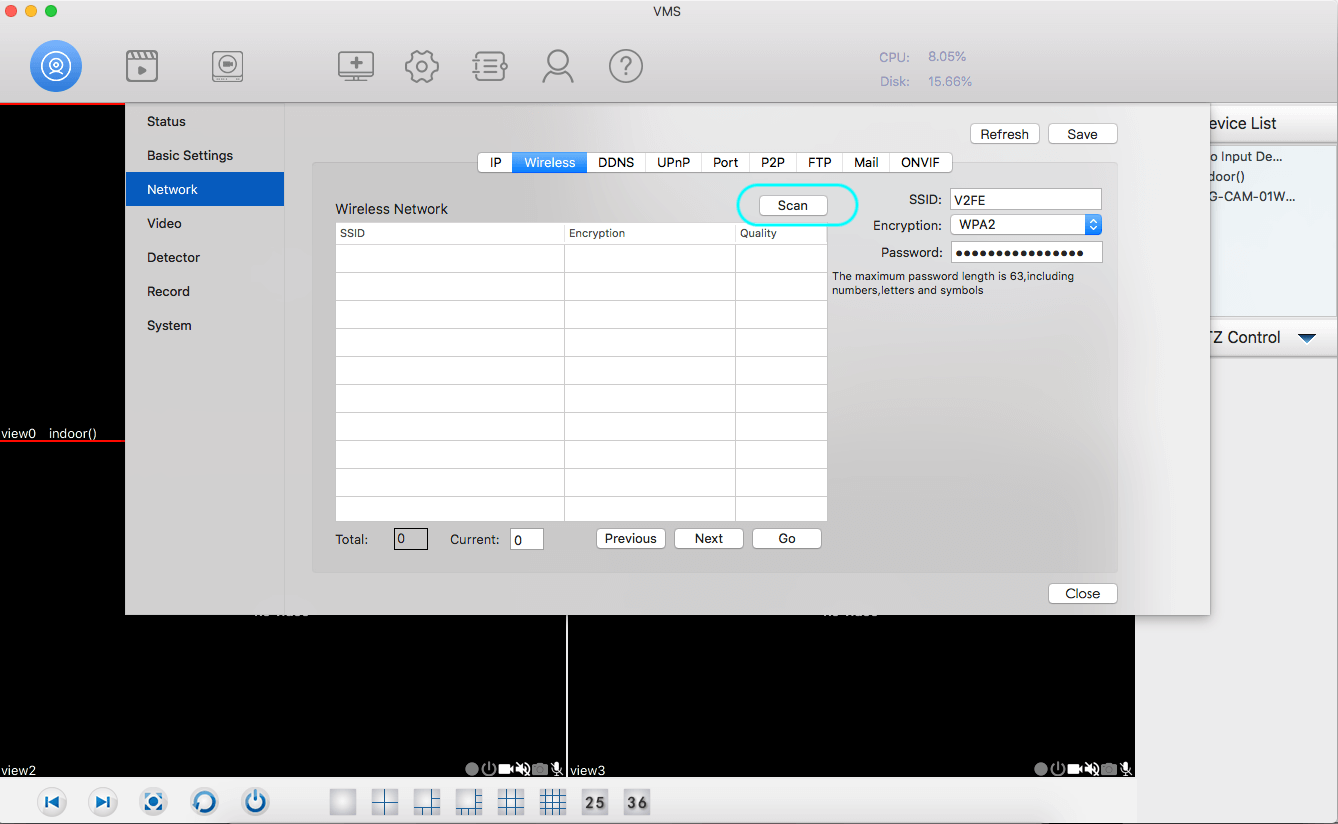
Настройка Wi-Fi из приложения iSmartGate Camera App
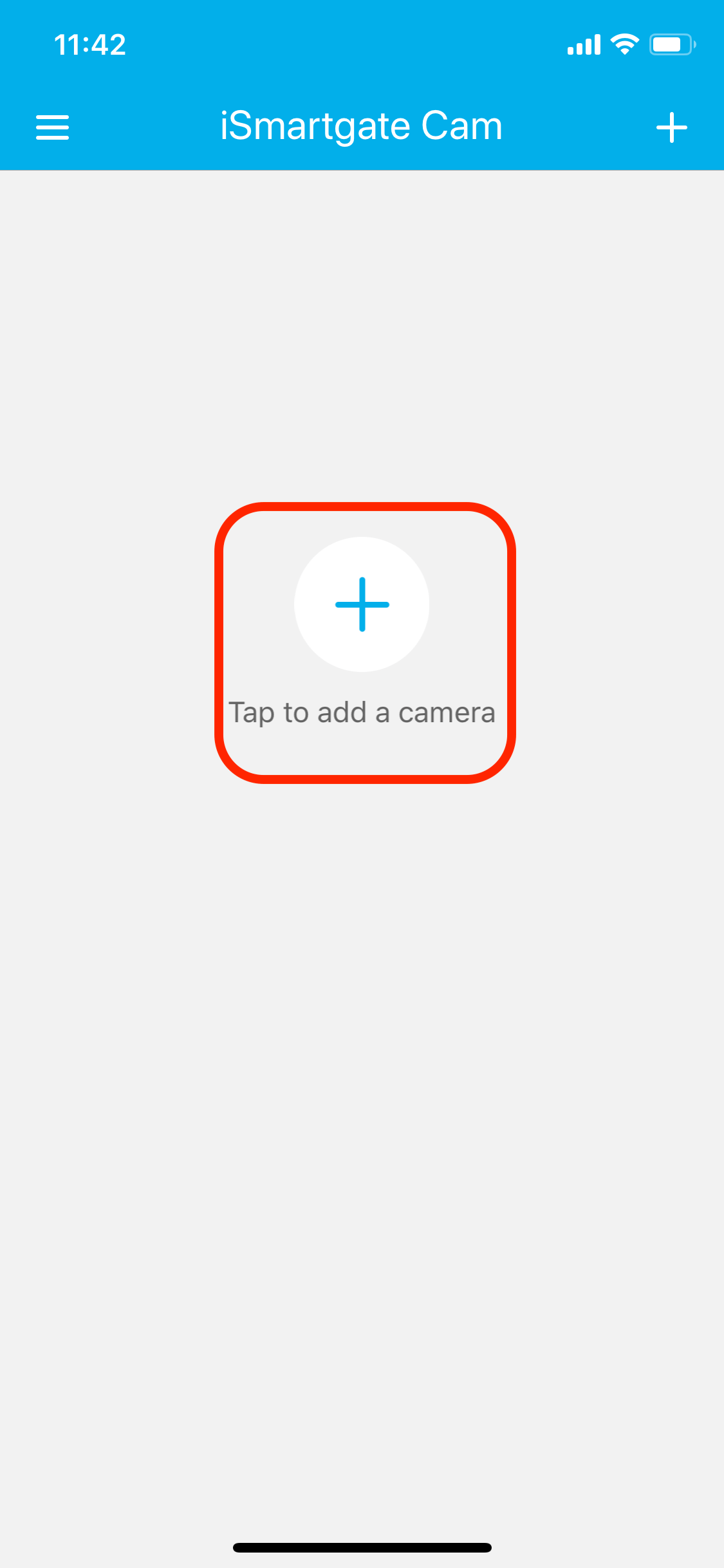
Откройте приложение ismartgate Cam App и введите свое имя пользователя (электронную почту) и пароль. Если у вас нет учетной записи, пожалуйста, создайте ее.
Зайдя в приложение, выберите пункт ДОБАВИТЬ КАМЕРУ.
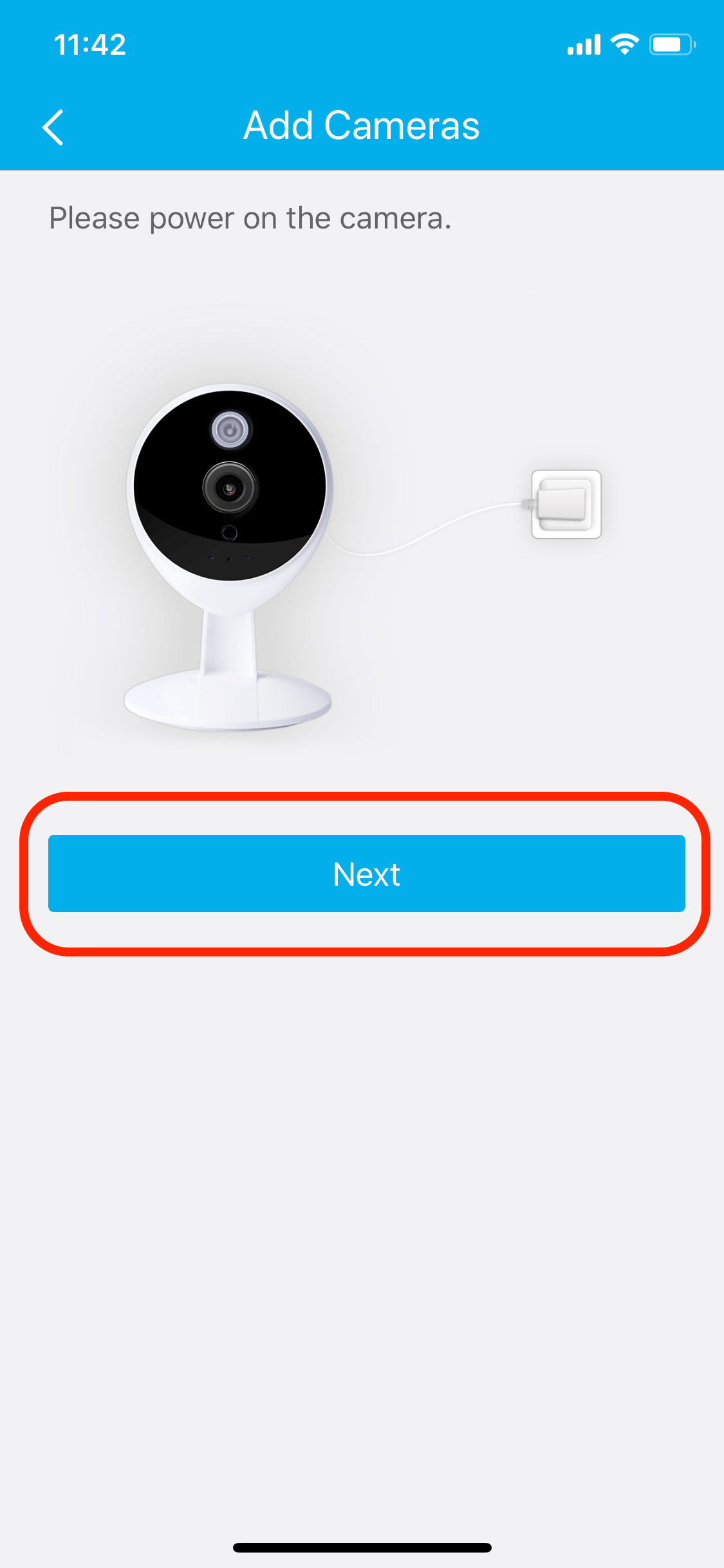
Выберите Далее
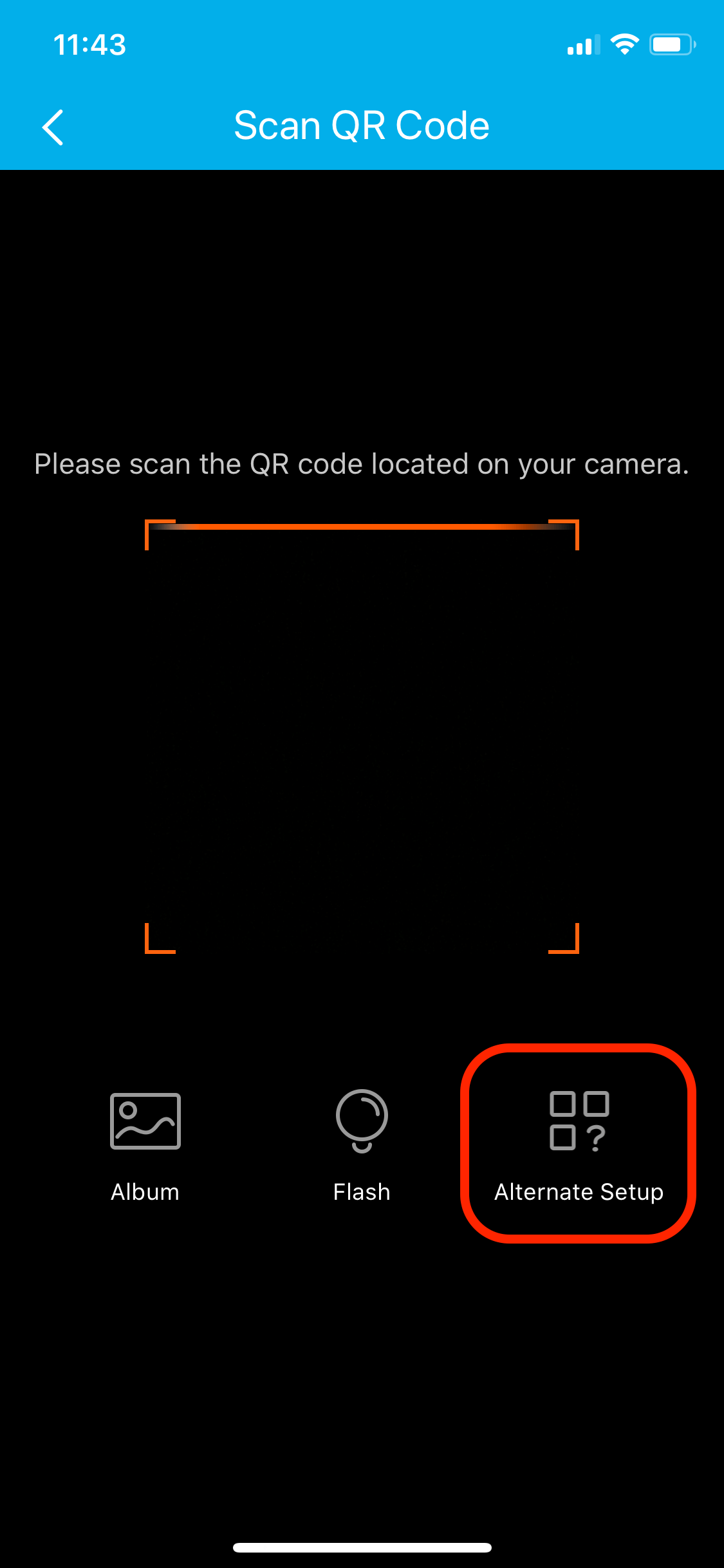
Выберите опцию Alternate Setup (Альтернативная настройка).
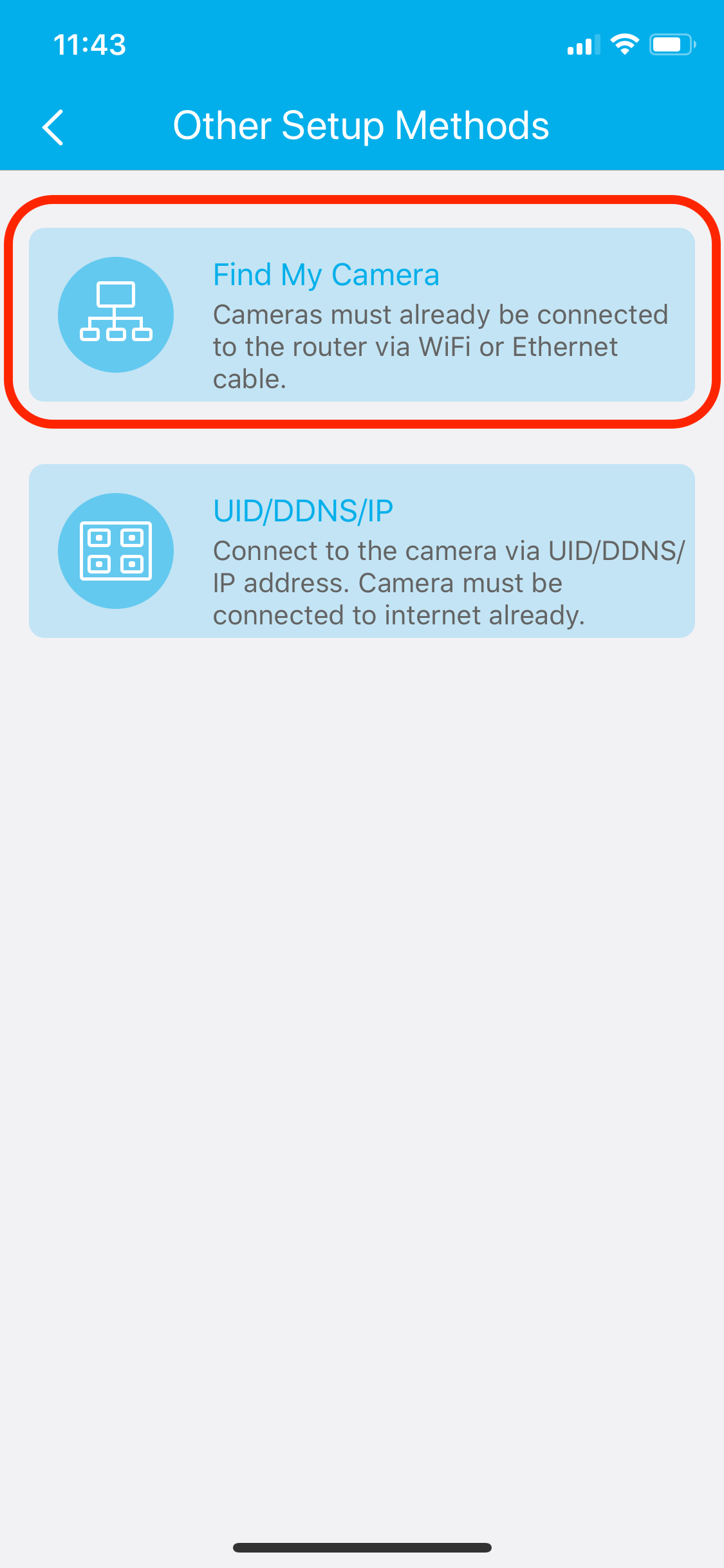
Выберите опцию для выбора камер, уже подключенных к вашей сети. Убедитесь, что телефон подключен к той же сети, что и камера.
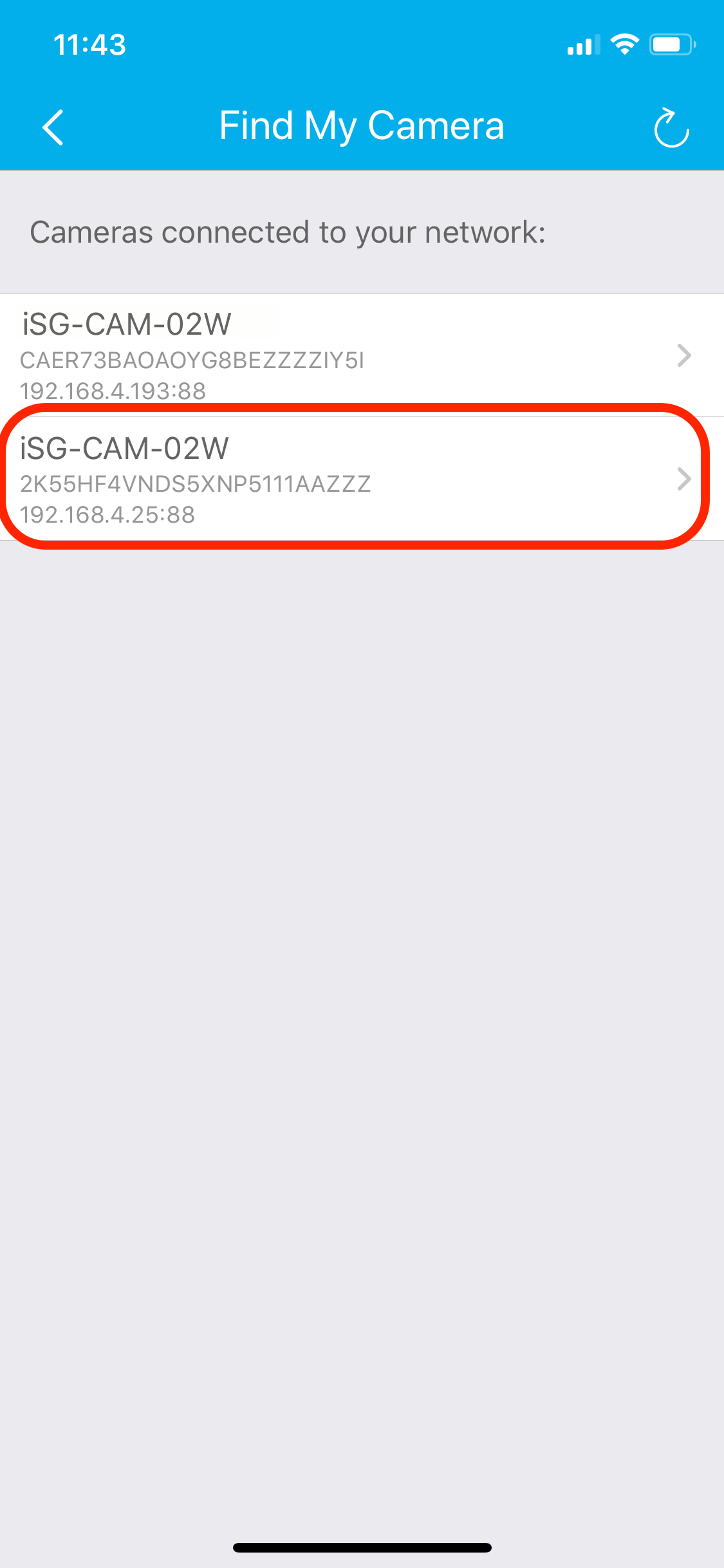
Выберите камеру, которую нужно добавить.
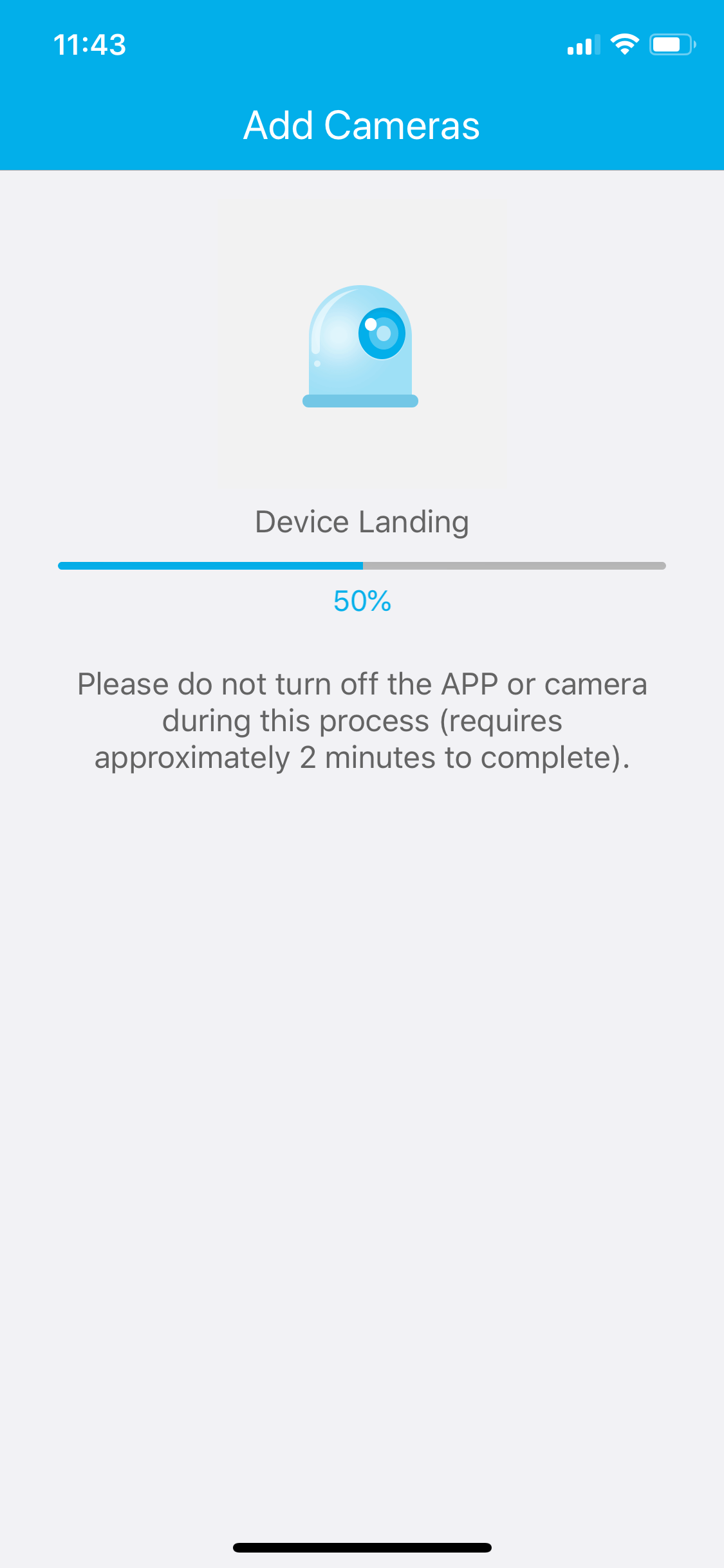
Дождитесь, пока камера будет корректно добавлена в вашу учетную запись.
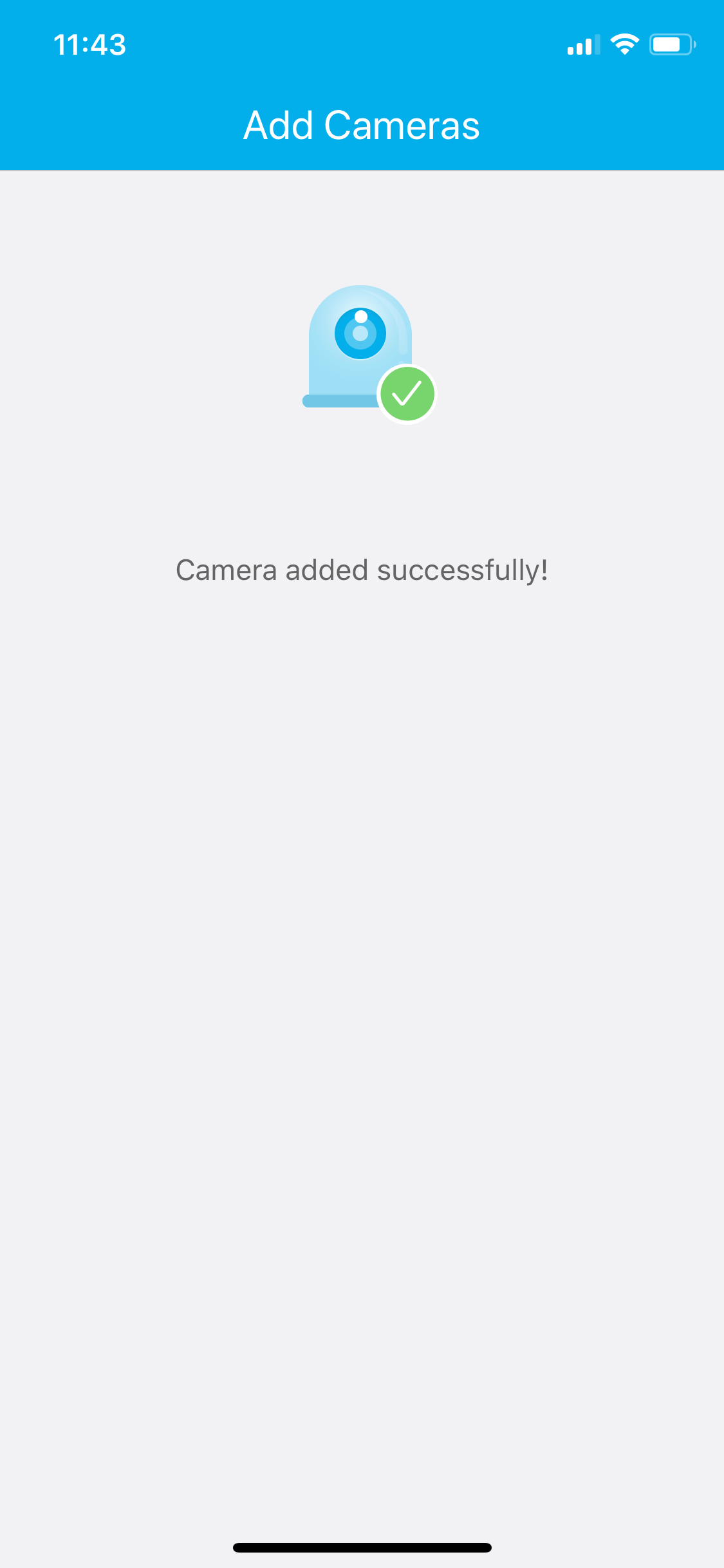
Ваша камера успешно добавлена в вашу учетную запись.
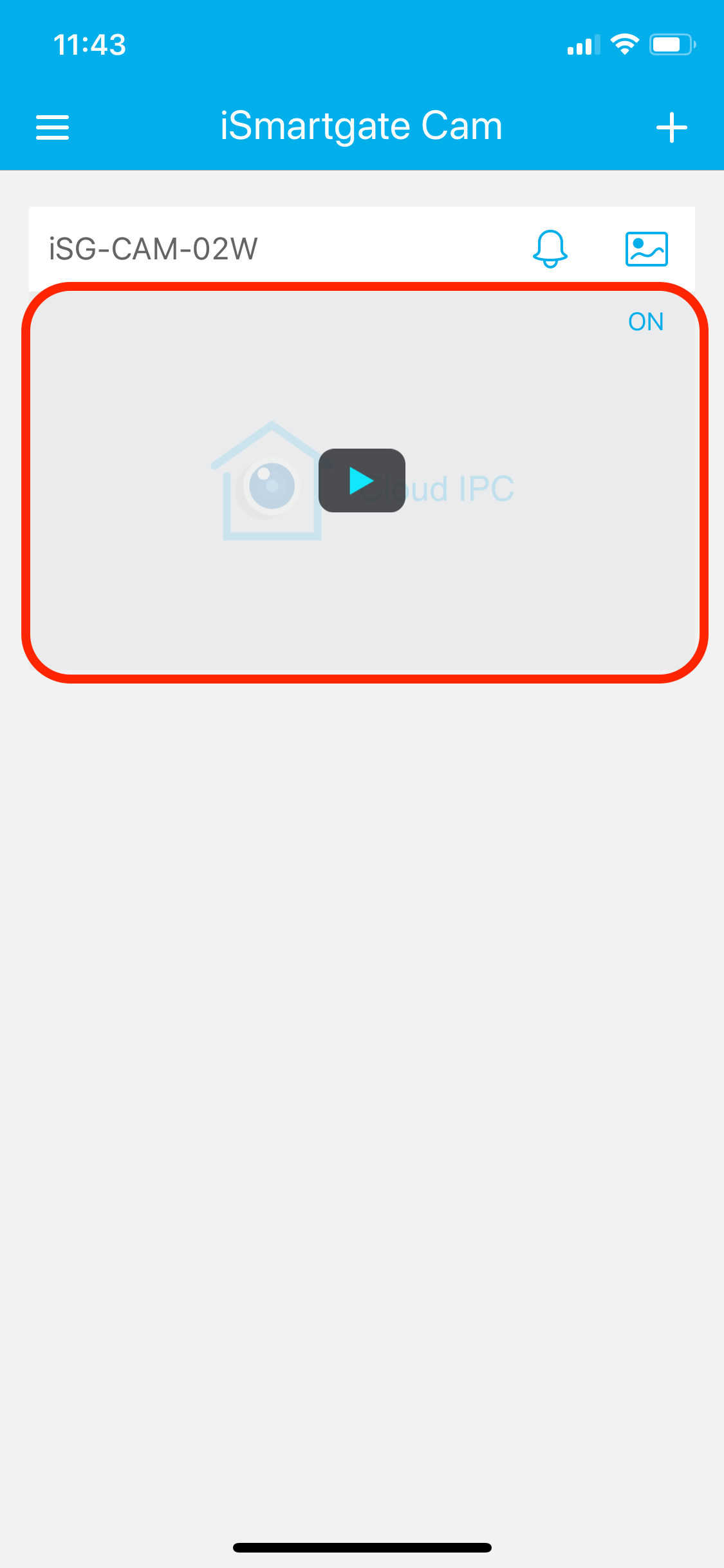
Выберите камеру, чтобы продолжить настройку.
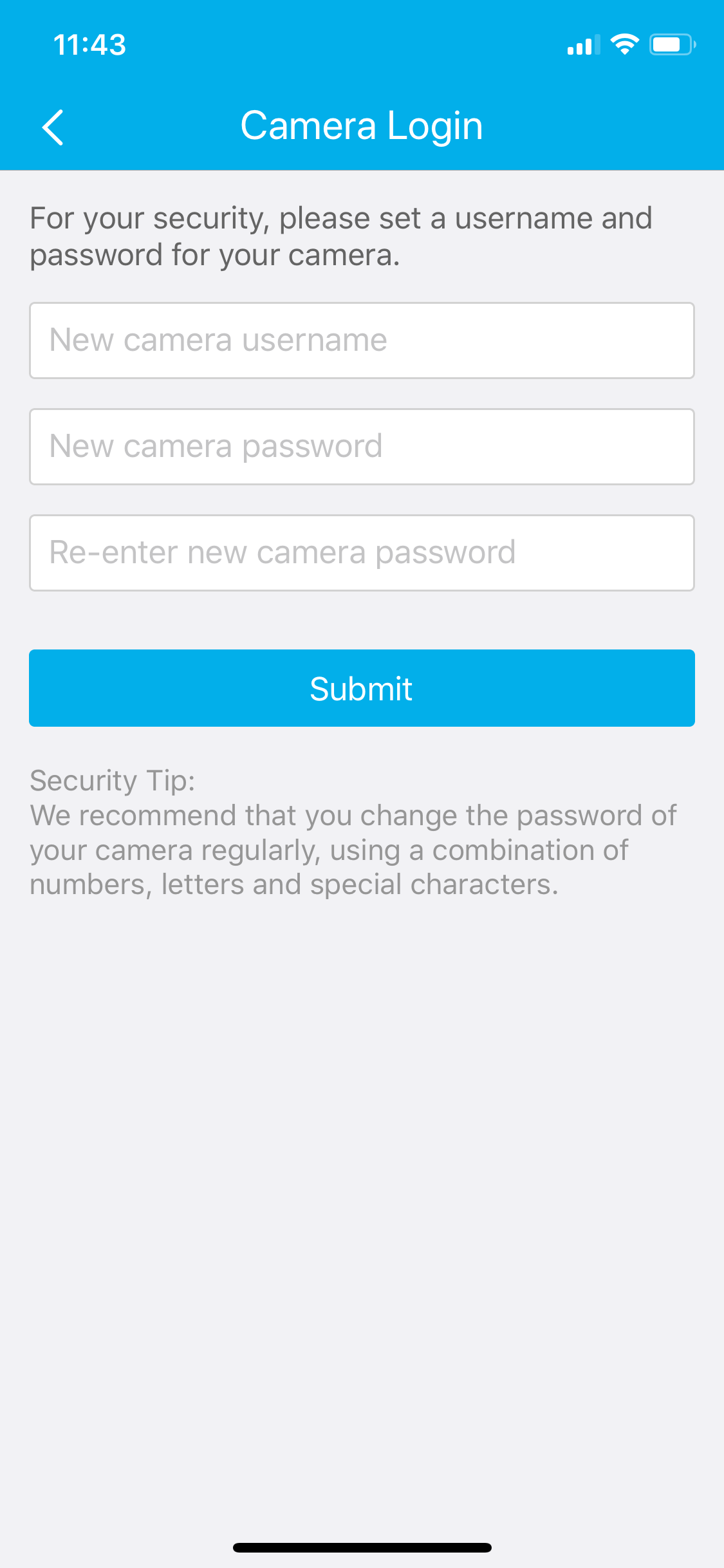
Выберите имя пользователя и пароль для камеры.
Пожалуйста, не используйте специальные символы и знаки, если вы хотите добавить его к устройству ismartgate.
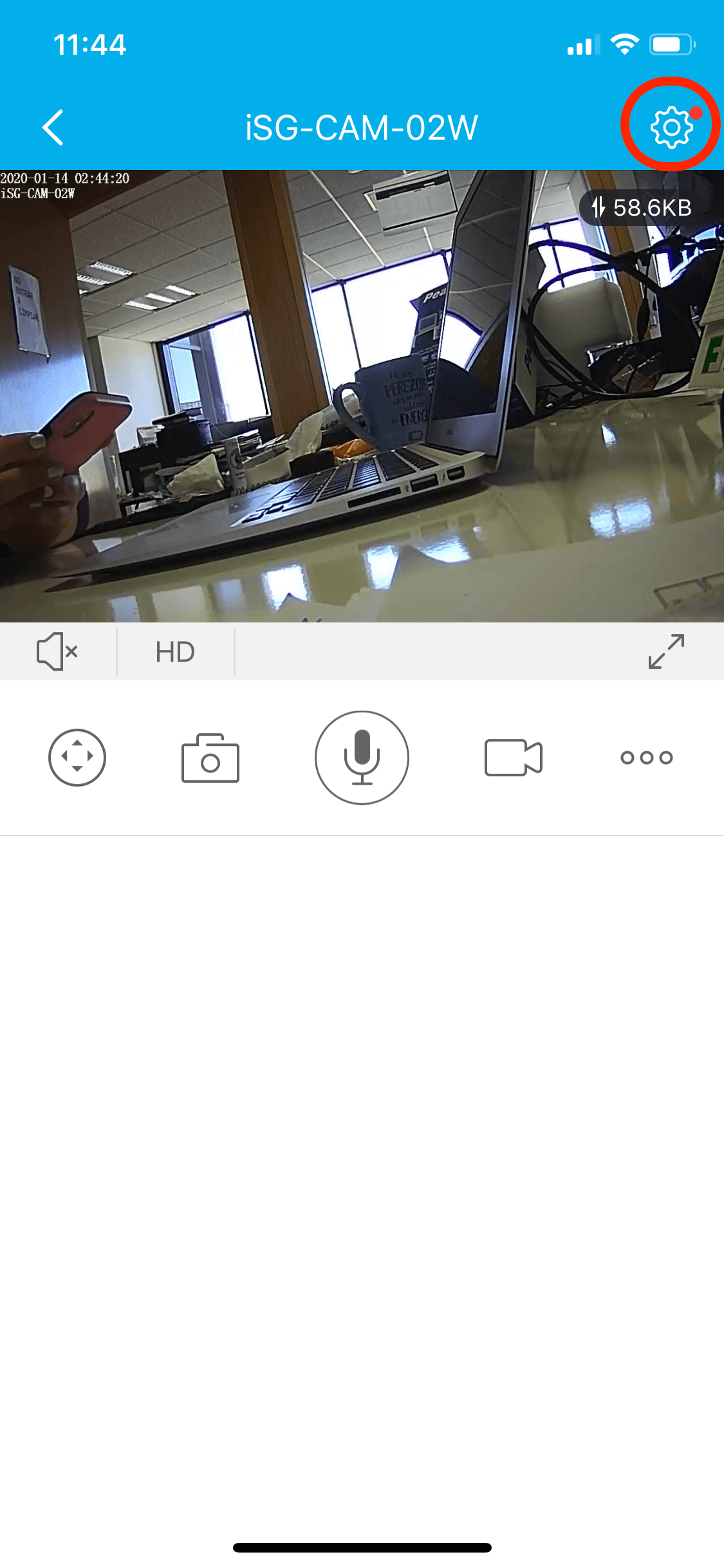
Перейдите к настройкам камеры с помощью значка в правом верхнем углу экрана.
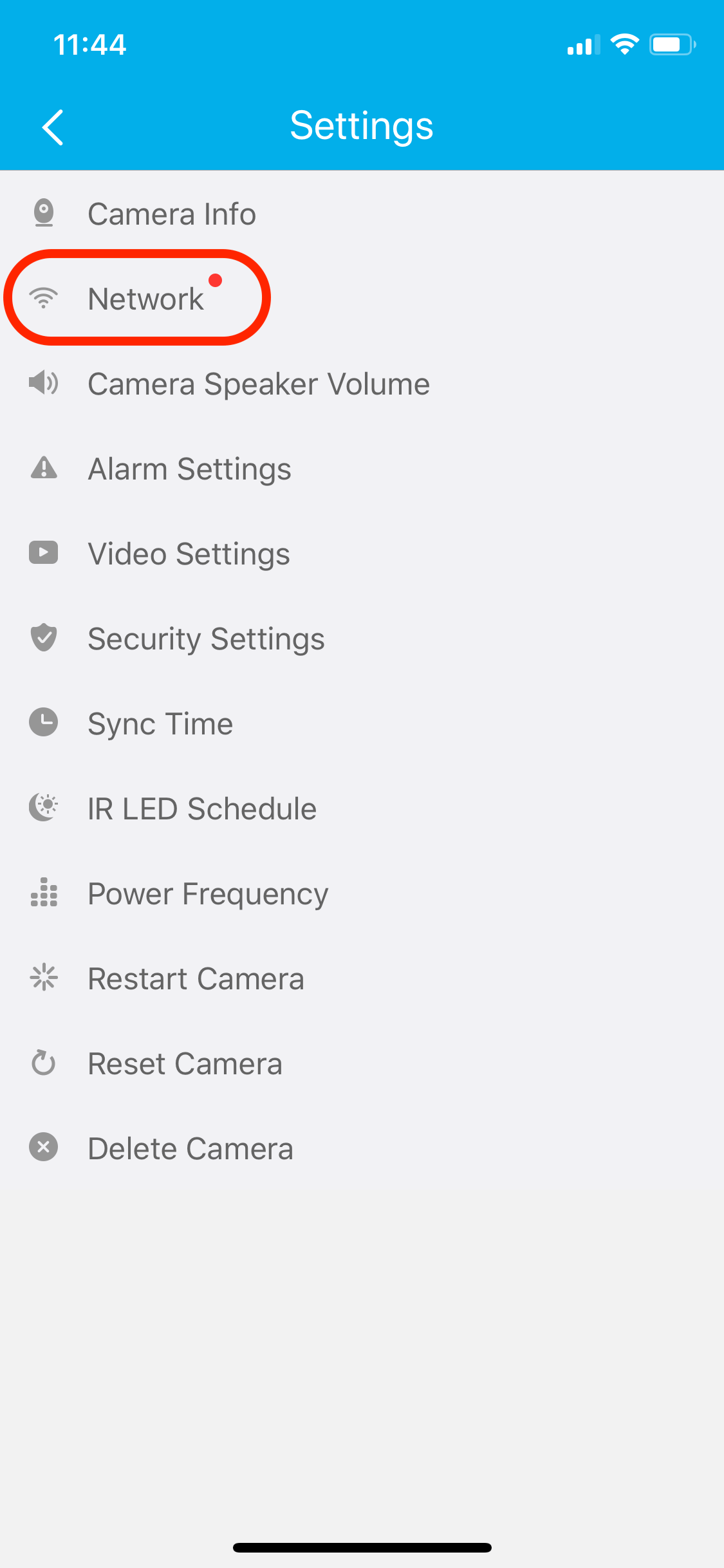
Выберите вариант Сеть.
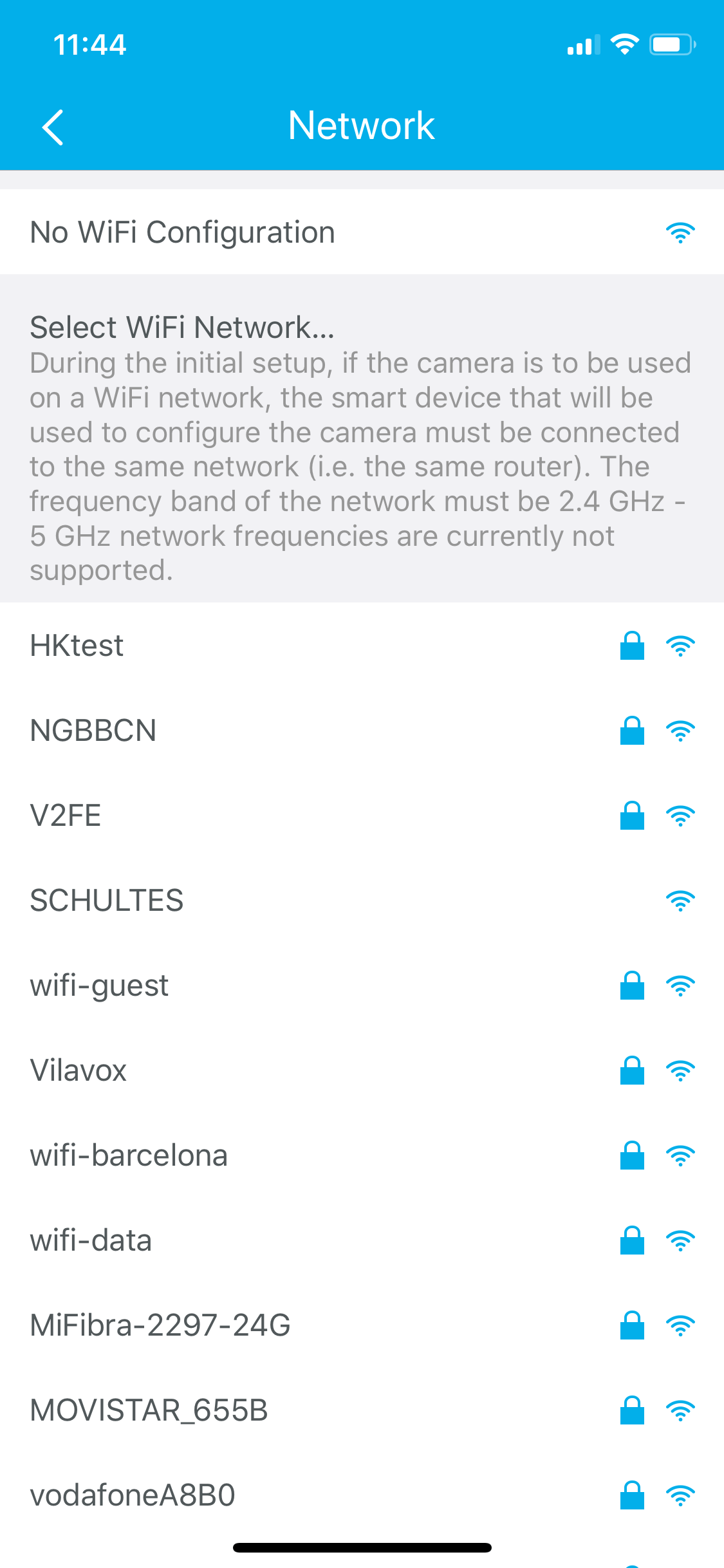
Выберите сеть, к которой вы хотите подключить камеру.
Пожалуйста, оставьте камеру подключенной к сети Ethernet на несколько минут, прежде чем отсоединять шнур, чтобы камера правильно подключилась к Wi-Fi.
Убедитесь, что сеть, в которой подключена камера, совпадает с сетью ismartgate, если вы хотите видеть изображение с камеры в приложении ismartgate. Инструкции по их подключению следующие здесь.

- Откройте приложение ismartgate.

- Перейдите к настройкам ismartgate

- Выберите опцию Видео

- Выберите опцию, чтобы переключить выпадающее меню со всеми марками камер.
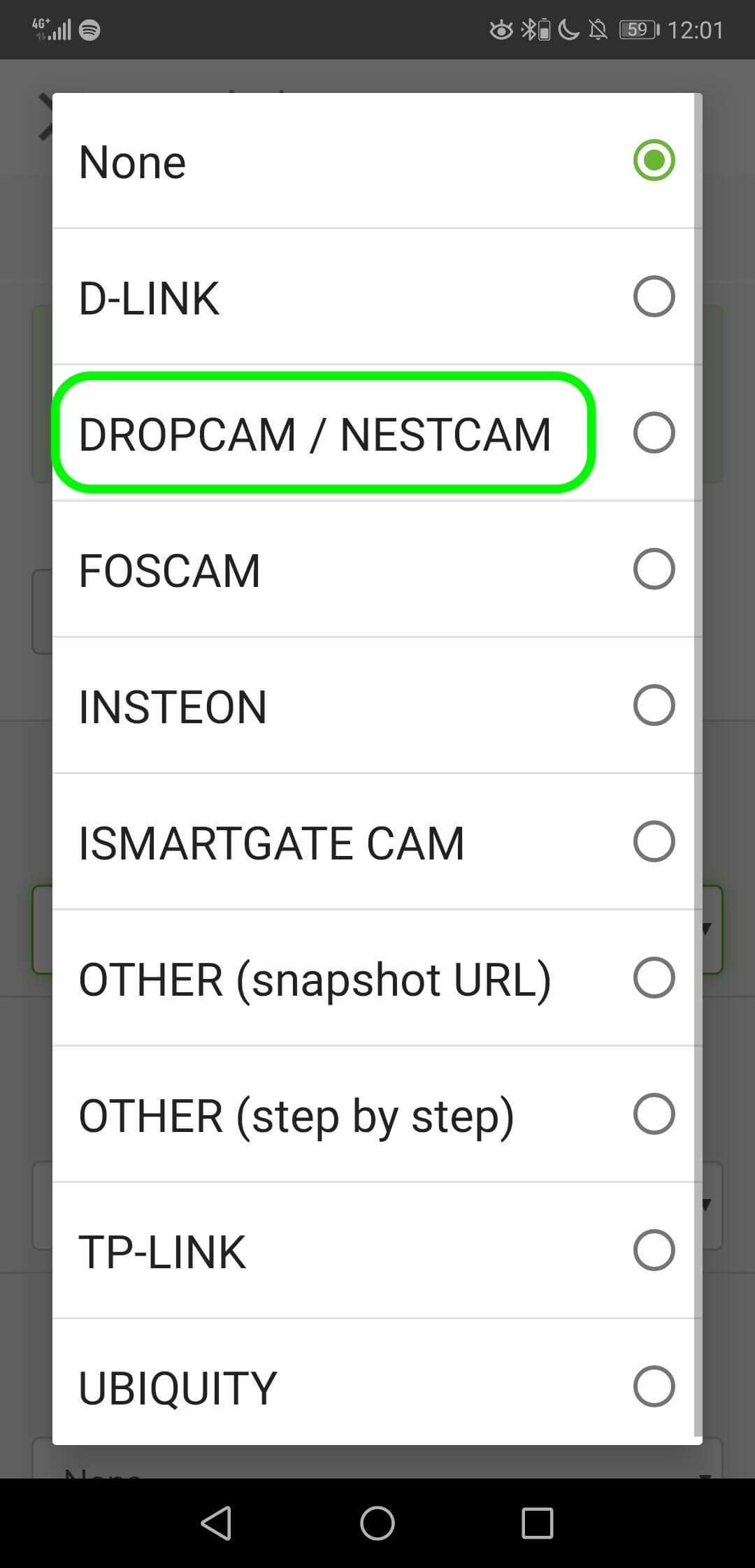
- Выберите камеру.
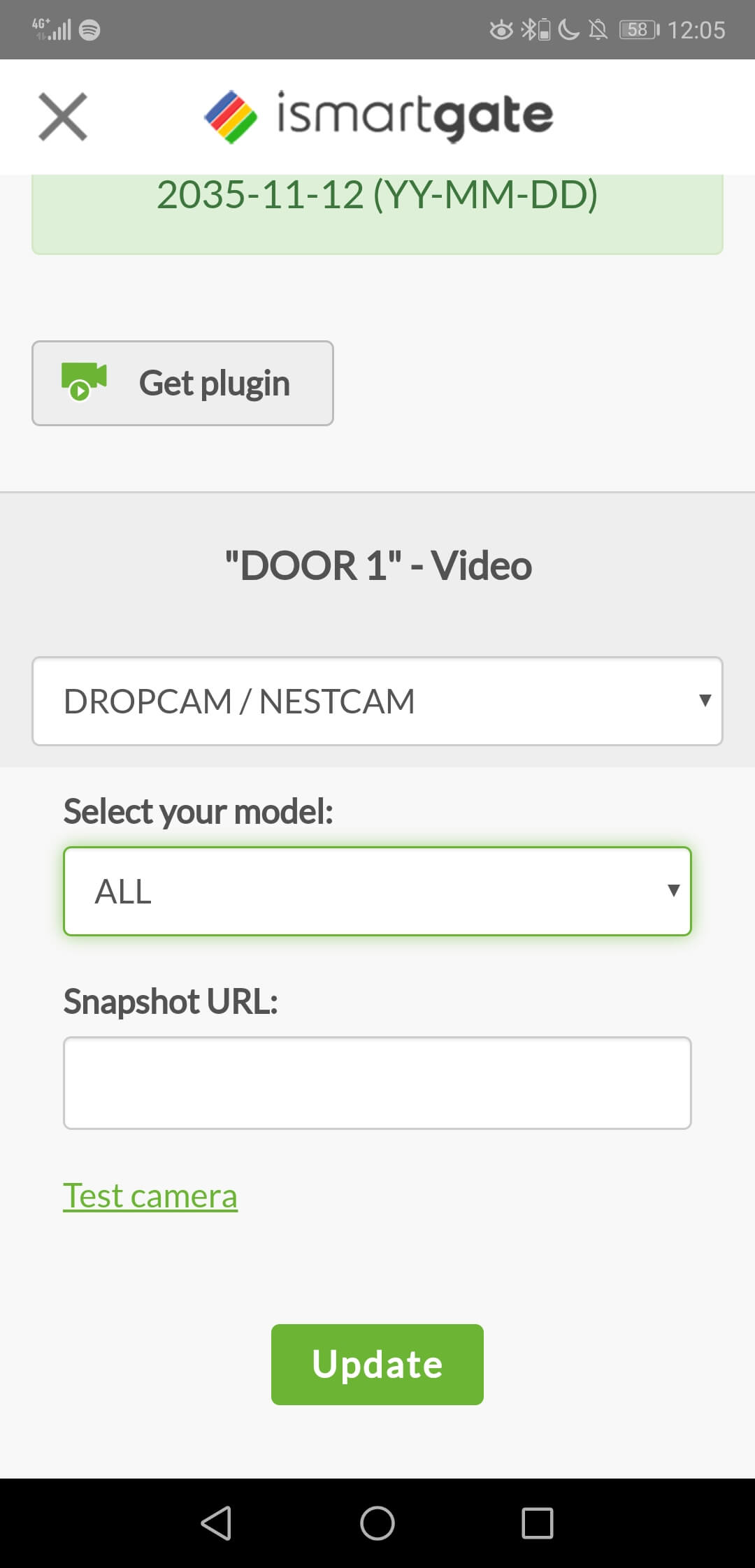
- Введите URL-адрес, который вы преобразовали в публичный режим.
Если у вас возникнут какие-либо проблемы с настройкой камеры, пожалуйста, не стесняйтесь отправить нам письмо по адресу support@ismartgate.com, и мы будем рады помочь вам.
Чтобы настроить камеру, следуйте приведенным ниже инструкциям:
Обратите внимание, что для добавления камеры необходимо активировать видеоплагин. здесь.

- Откройте приложение ismartgate.

- Перейдите к настройкам ismartgate

- Выберите опцию Видео

- Выберите опцию, чтобы переключить выпадающее меню со всеми марками камер.
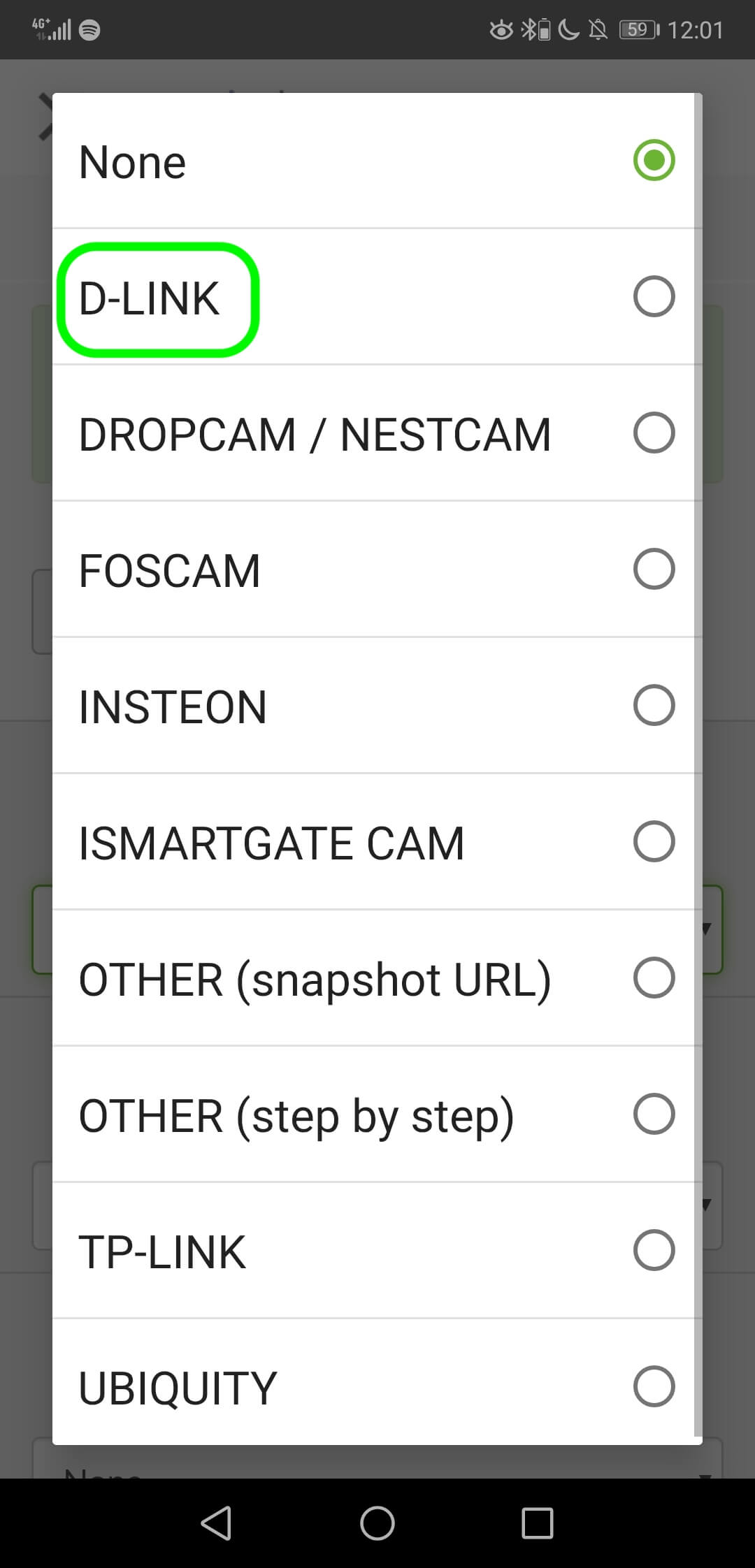
- Выберите камеру.
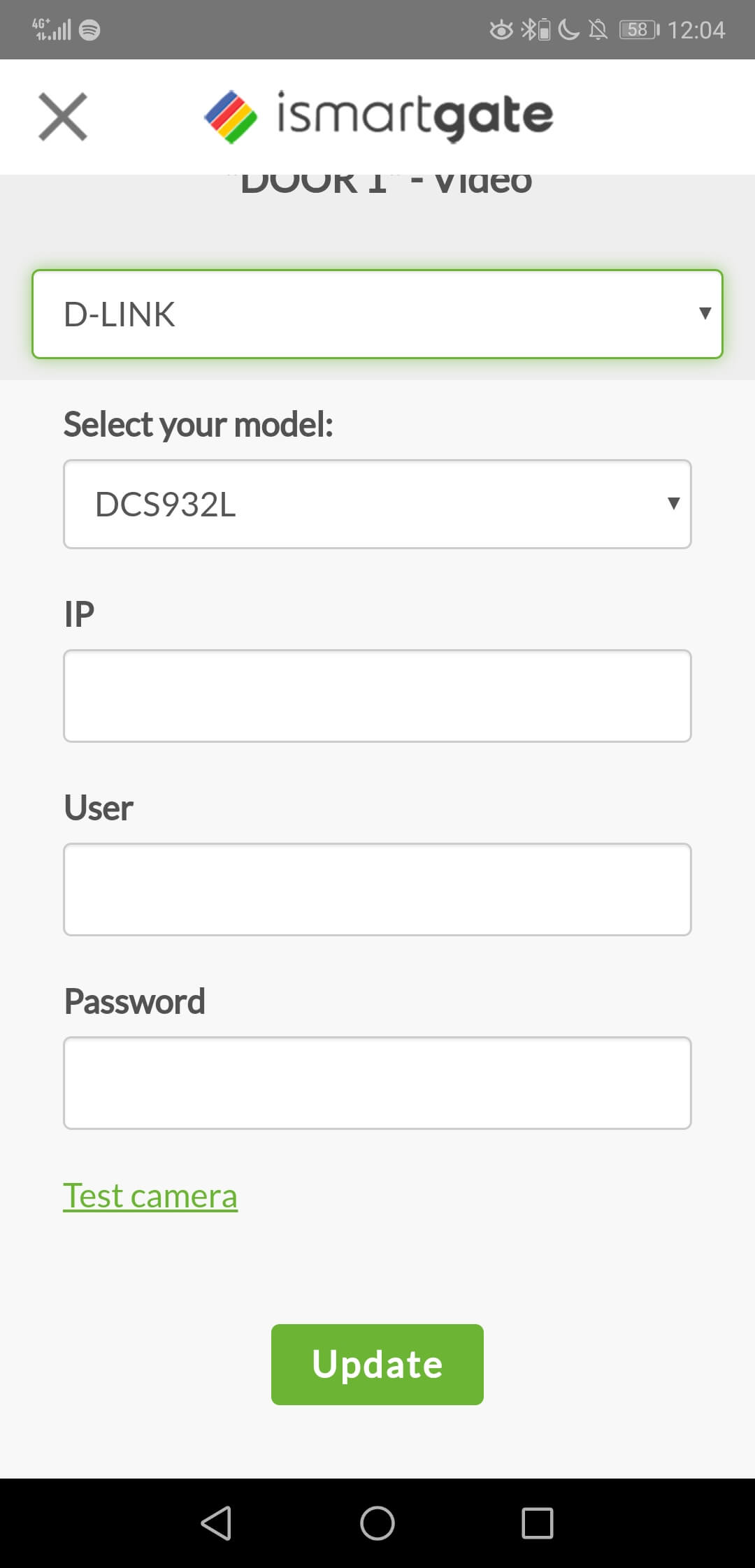
- Введите IP-адрес вашей камеры.
- Введите имя пользователя вашей КАМЕРЫ, а не устройства ismartgate.
- Введите пароль вашей КАМЕРЫ, а не устройства ismartgate.
- Выберите UPDATE.
Если у вас возникнут какие-либо проблемы с настройкой камеры, пожалуйста, не стесняйтесь отправить нам письмо по адресу support@ismartgate.com, и мы будем рады помочь вам.
Чтобы настроить камеру, следуйте приведенным ниже инструкциям:
Обратите внимание, что для добавления камеры необходимо активировать видеоплагин. здесь.

- Откройте приложение ismartgate.

- Перейдите к настройкам ismartgate

- Выберите опцию Видео

- Выберите опцию, чтобы переключить выпадающее меню со всеми марками камер.
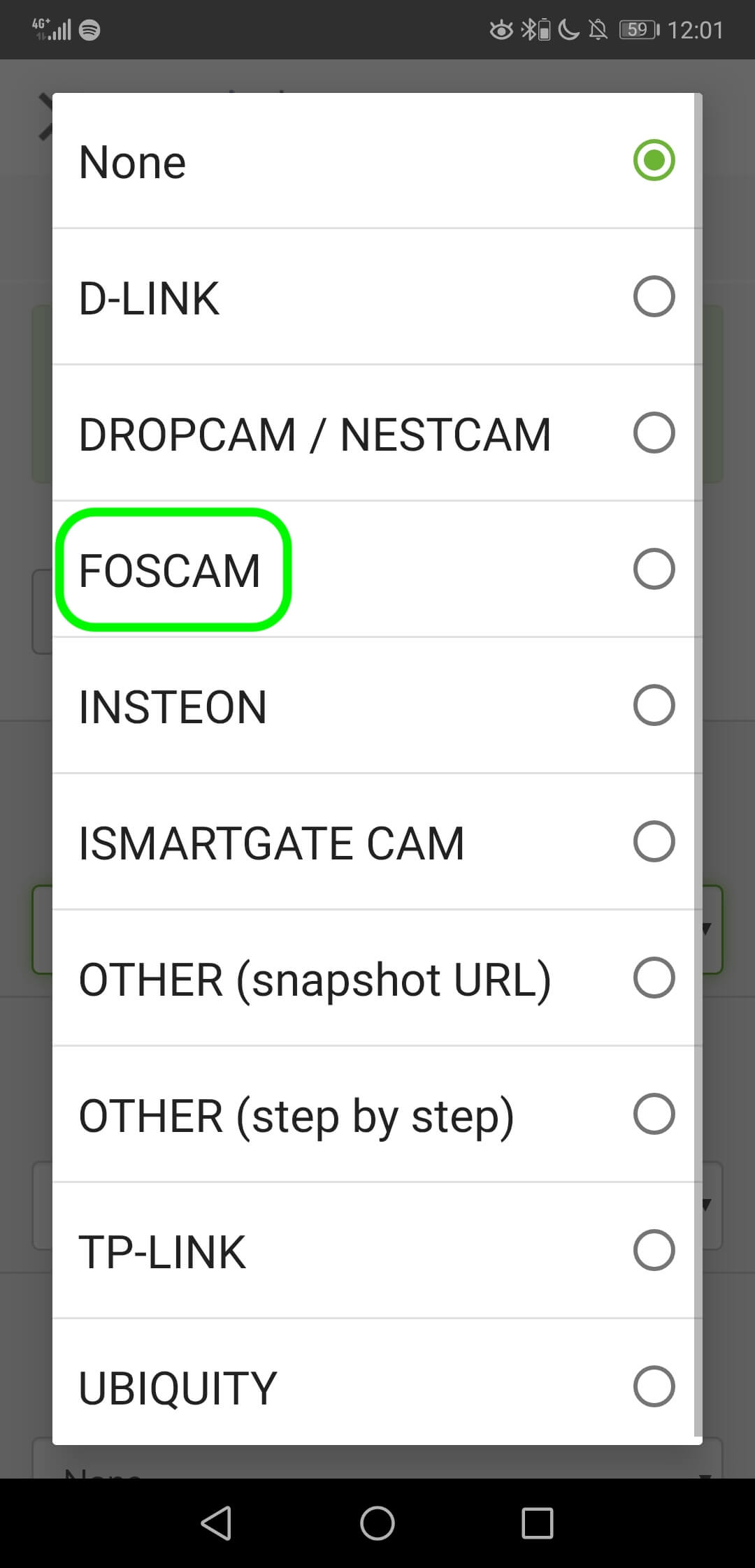
- Выберите камеру.
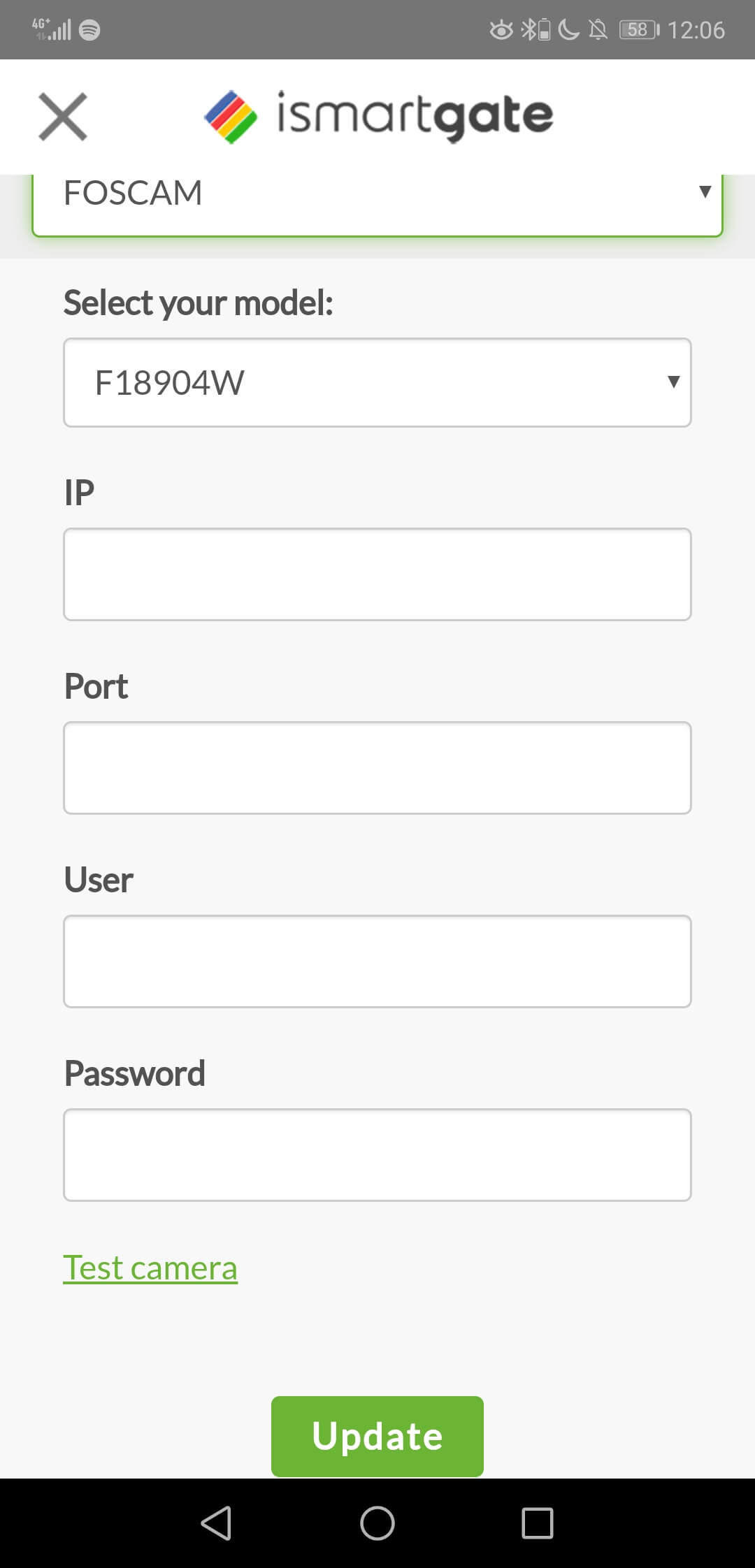
- Введите IP-адрес вашей камеры. Чтобы узнать IP вашей камеры Foscam, воспользуйтесь инструментами поиска здесь.
- Введите имя пользователя вашей КАМЕРЫ, а не устройства ismartgate.
- Введите пароль вашей КАМЕРЫ, а не устройства ismartgate.
- Выберите UPDATE.
Если у вас возникнут какие-либо проблемы с настройкой камеры, пожалуйста, не стесняйтесь отправить нам письмо по адресу support@ismartgate.com, и мы будем рады помочь вам.
Если вы хотите, чтобы IP-адрес камеры iSmartGate не менялся и не нужно было каждый раз настраивать камеру, следуйте приведенным ниже инструкциям:
- Подключитесь к странице конфигурации камеры с компьютера. Используйте IP и порт, известные из здесь и внедрить его в браузер, то результат будет таким:

- На странице браузера войдите в систему, указав пользователя и пароль, установленные в конфигурации камеры.
- Выберите опцию Сеть --> Конфигурация IP:

- Тогда, пожалуйста, отключите этот флажок: Получать IP из DHCP:

Теперь IP, показанный там, будет IP для камеры, и он не изменится.
Подключите IP-камеру к ismartgate
Ваша камера ismartgate Cam теперь может быть сопряжена с камерой ismartgate! Это позволит вам дистанционно управлять, контролировать и наблюдать за гаражными воротами или шлагбаумом с помощью одного приложения.
Примечание: Если ваш ismartgate Cam еще не настроен, следуйте инструкциям здесь для помещений, и здесь для наружной камеры.
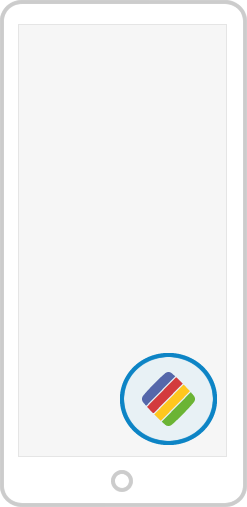
1. Откройте "ismartgate" Приложение.
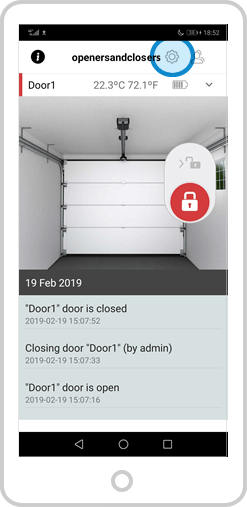
2. Нажмите кнопку "Конфигурация" икона.
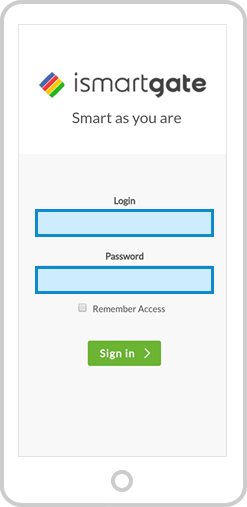
3. Войдите в систему, используя учетные данные администратора:
a) Вход в систему
b) Пароль (тот же, что использовался при настройке)
Нажмите "Войти".
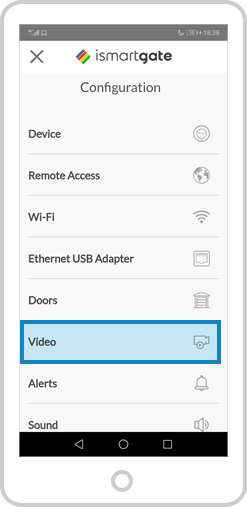
4. Выберите "ВИДЕО" вариант.

5. В меню Видео выберите пункт "Дверь", за которым вы хотите вести видеонаблюдение.
NB: Если у вас нет видеоплагина, не забудьте его приобрести.
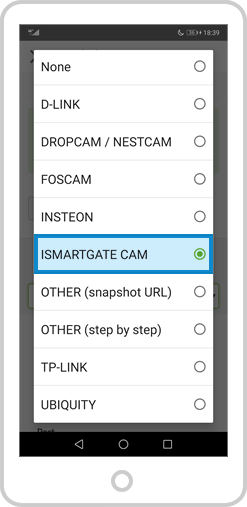
6. Выберите марку вашей IP-камеры: "ISMARTGATE CAM"
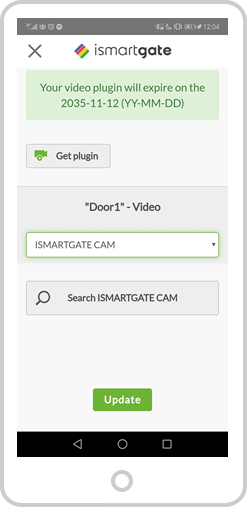
7. Выберите опцию SEARCH ISMARTGATE CAM
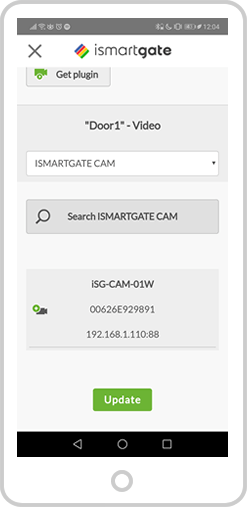
8. Приложение будет искать в той же сети, к которой подключен ismartgate, поэтому убедитесь, что камера подключена именно к этой сети (2,4 ГГц). Выберите камеру.
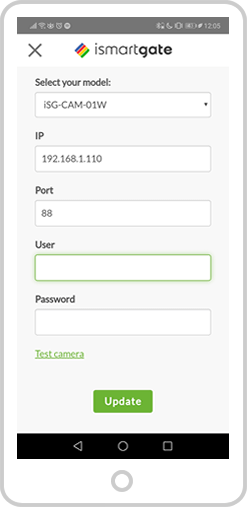
9. Приложение автоматически заполнит информацию с камеры, вам нужно будет ввести только имя пользователя и пароль. С КАМЕРЫ, а не с ismartgate.
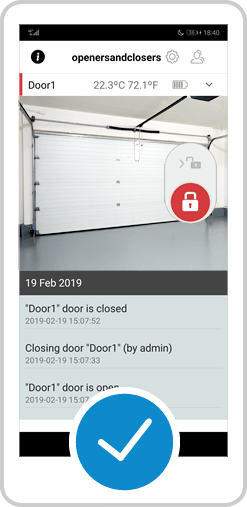
10. Теперь ваш ismartgate Cam успешно подключен к вашему ismartgate.
В случае если приложение ismartgate не может получить доступ к каналу с Камера iSmartGate, скорее всего, проблема заключается в том, что IP камеры изменился. Есть два варианта узнать IP вашей камеры:
- Получите доступ к IP-адресу вашей камеры через приложение iSmartGate cam App:




- Вы можете подключиться к камере с помощью компьютера, запустив программное обеспечение Search Tools, поставляемое на компакт-диске, который прилагается к камере, или воспользовавшись инструкциями здесь.



Получив IP-адрес камеры, введите его в конфигурацию видео в приложении ismartgate:

- Откройте приложение ismartgate

- Перейдите к конфигурации устройства

- Выберите опцию Видео

- Выберите выпадающее меню, чтобы выбрать нужную камеру

- Выберите iSmartGate Cam в выпадающем меню камер.

- Выберите модель, этот вариант для камеры внутри помещения.

- Этот чехол для наружной камеры.

- Введите IP-адрес из инструкций выше, а также логин и пароль, использованные при настройке iSmartGate Cam (НЕ устройство ismartgate)
После этого камера должна работать. Если вы хотите, чтобы IP не менялся и не приходилось делать это каждый раз, следуйте приведенным ниже инструкциям:
- Подключитесь к странице конфигурации камеры с компьютера. Используйте известные ранее IP и порт и введите их в браузер - это и будет результатом:

- На странице браузера войдите в систему, указав пользователя и пароль, установленные в конфигурации камеры.
- Выберите опцию Сеть --> Конфигурация IP:

- Тогда, пожалуйста, отключите этот флажок: Получать IP из DHCP:

Теперь IP, показанный там, будет IP для камеры, и он не изменится.
Инструкции по активации приобретенного видеоплагина с помощью кода активации следующие:
ПРИМЕЧАНИЕ: Если вы не получили код активации приобретенного вами плагина, пожалуйста, перейдите по ссылке здесь.

- Получите доступ к ismartgate через удаленный доступ с компьютера или телефона, или через локальную сеть с компьютера через IP. Если вы не знаете, как получить доступ, инструкции приведены ниже. здесь.
- Зайдите в конфигурацию устройства через значок в правом углу экрана

- Перейдите к опции: ВИДЕО
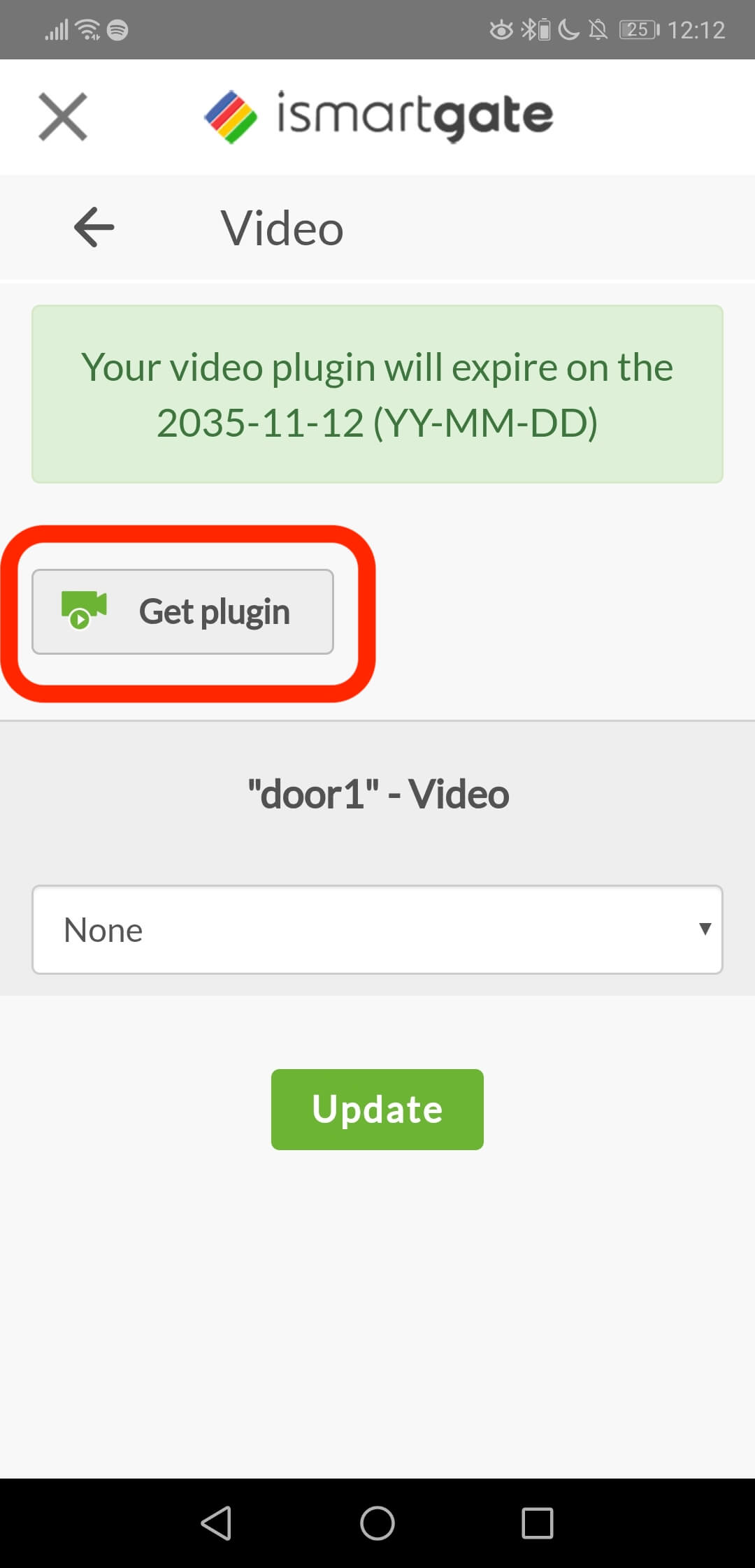
- Пожалуйста, выберите вариант Получить плагин
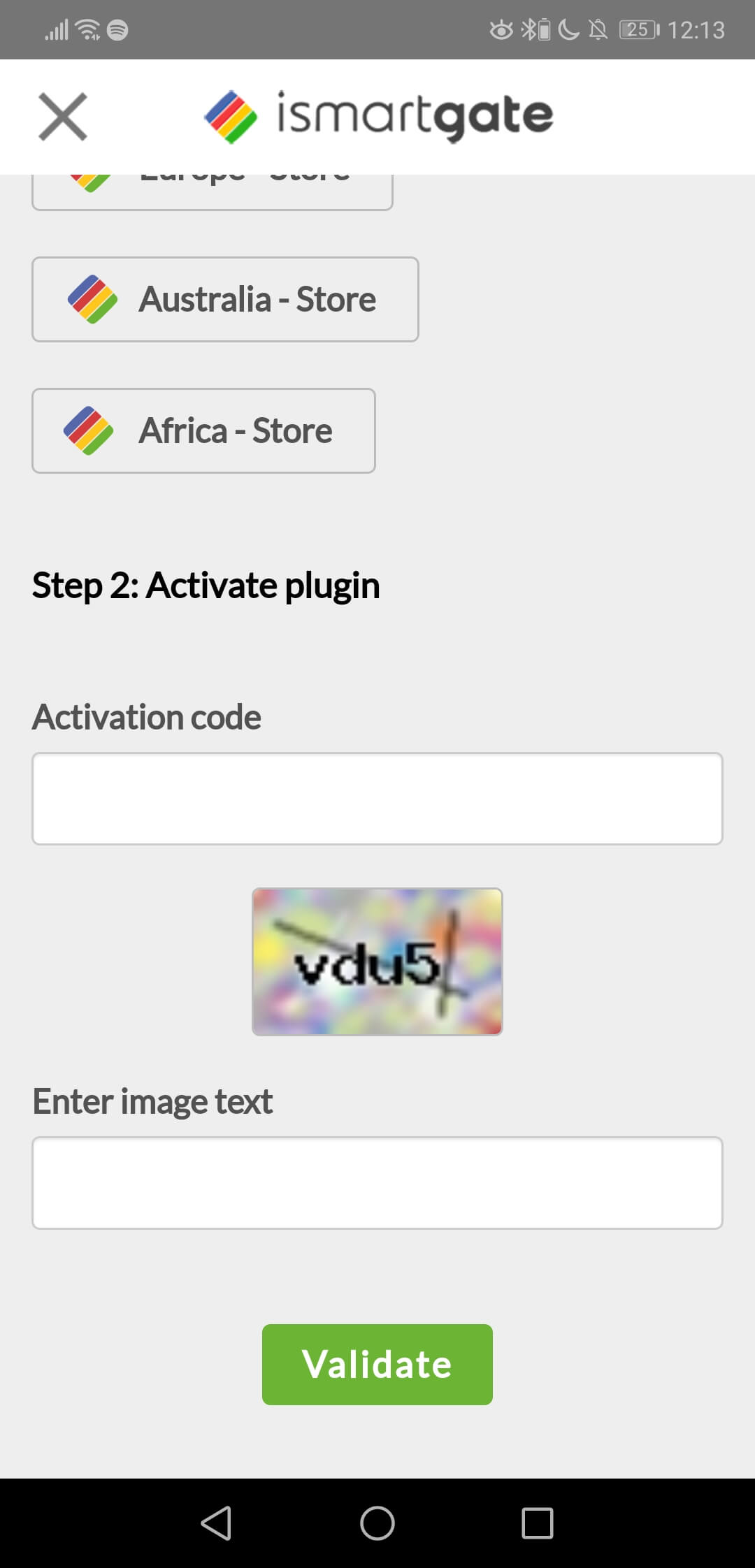
- Введите код активации
- Введите текст на изображении
Сеть
После смены маршрутизатора устройство перестало подключаться к вашей сети, и поэтому вы больше не можете получить доступ к своему устройству.
Необходимо перезагрузить устройство, инструкции следующие здесь. А потом установка Повторно включите устройство с новой информацией о сети.
ismartgate совместим с подключением через Ethernet с помощью адаптера.
Смотрите здесь пример адаптера, который будет работать:
- USA: Адаптер Ethernet
- Австралия (Тихий океан): Адаптер Ethernet
- Европа: Адаптер Ethernet
Необходимо подключить Ethernet-адаптер к USB-порту ismartgate:

Существует два способа подключения ismartgate через Ethernet:
- Один из вариантов - обычная настройка через Wi-Fi, а затем, когда устройство полностью сконфигурировано со всеми дверями и соответствующими датчиками, подключите адаптер USB к Ethernet. Пожалуйста, перейдите к настройке с помощью кнопок ниже:
- Другой вариант - подключить Ethernet-адаптер и следовать приведенным ниже инструкциям:
HomeKit
Чтобы добавить второй iSmartgate в HomeKit, необходимо принудительно синхронизировать его с iCloud.
Пожалуйста, выключите ваш iPhone (для принудительной синхронизации с iCloud), а затем перезагрузите устройство iSmartgate, нажав и удерживая маленькую кнопку в течение 10-15 секунд, пока индикатор Wi-Fi не погаснет, затем подождите 2 минуты, пока индикатор Wi-Fi не загорится синим цветом.
Снова включите iPhone, затем попробуйте настроить устройство iSmartgate: https://setup.ismartgate.com/fallos-iphone-reset-red-light/
Чтобы добавить уже настроенный ismartgate в Homekit, следуйте приведенным ниже инструкциям:
Обратите внимание, что если вы хотите разделить свой дом с семьей, пожалуйста, воспользуйтесь инструкциями здесь.
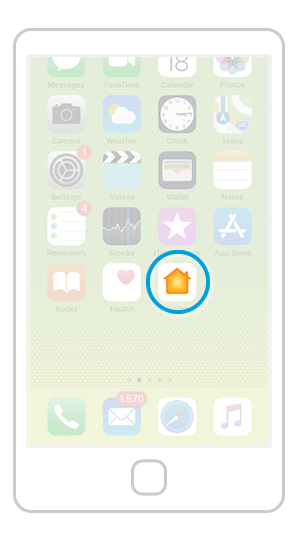
Перейдите к "Главному экрану iPhone" на iPhone и откройте "Главная" приложение.
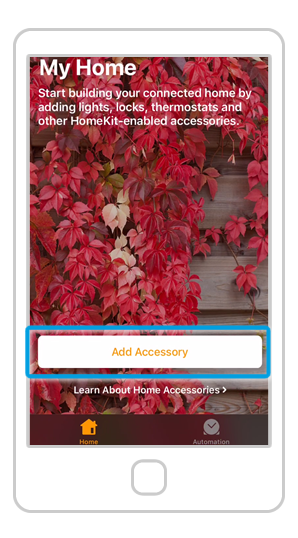
Выберите "Добавить аксессуар"вариант.

Сайт QRрасположен на задней панели устройства ismartgate.
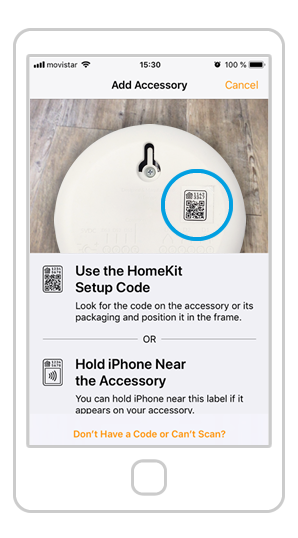
Сканирование QR-коднаходится на задней панели устройства ismartgate.
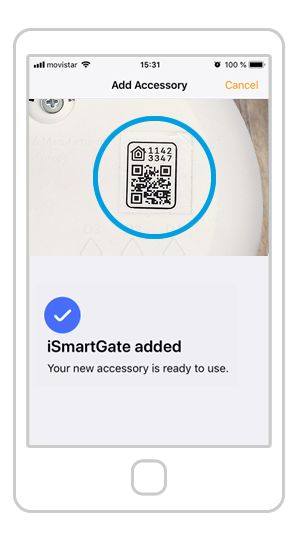
Если вы успешно считали QR-код, вы должны увидеть тот же экран, что и выше.
К сожалению, камеры iSmartGate НЕ совместим с Homekit.
Изображение с камеры будет ТОЛЬКО можно увидеть из приложения ismartgate, а не из приложения "Дом".
Это сообщение об ошибке может быть вызвано различными проблемами:
- Идентификатор датчика неправильно введен в конфигурацию ворот. Инструкции по его изменению следующие здесь.
- Батарейки датчика разрядились. Инструкции по их замене приведены ниже здесь.
- Датчик не работает, следуйте инструкциям здесь чтобы проверить, все ли правильно.
- Устройство ismartgate не настроено. ismartgate представляет собой концентратор для соединения Homekit с ворота или гаражная дверь. Для работы необходимо, чтобы устройство было полностью настроенныйПо крайней мере, одна дверь включена.
- В случае если автоматизация есть, но у вас нет Apple TV или мостЭто не сработает.
В HomeKit есть аксессуар, созданный только для гаражных ворот, но не для ворот. Вы можете использовать ворота без проблем, но значок и домашнее приложение будут рассматривать ворота как аксессуар для гаражных ворот.
Здесь это список всех доступных аксессуаров Apple, в котором есть только набор Garage в виде двери.
Homekit совместим с Carplay начиная с версии iOS 13, что позволяет использовать Siri для открытия гаража или ворот с помощью CarPlay без необходимости подтверждения. Вот информация о Carplay и Homekit.
К сожалению, удаленный доступ не разрешен с помощью HomeKit Если только У вас есть Apple TV (поскольку 4th Generation) и/или HomePod, подключенный к домашней сети, чтобы быть тем, кто посылает команду открыть или закрыть дверь на ismartgate.
Вы даже можете подключить iPad в качестве моста, здесь Это инструкции по обеспечению совместимости устройств Apple с Bridge.
Обратите внимание, что для создания автоматизаций у вас будут те же требования, что и для удаленного доступа. Здесь более подробную информацию об автоматизации.
Алекса
К сожалению, с Alexa можно связать только одно устройство iSmartgate.
Чтобы отключить iSmartgate от Alexa, следуйте следующим инструкциям:
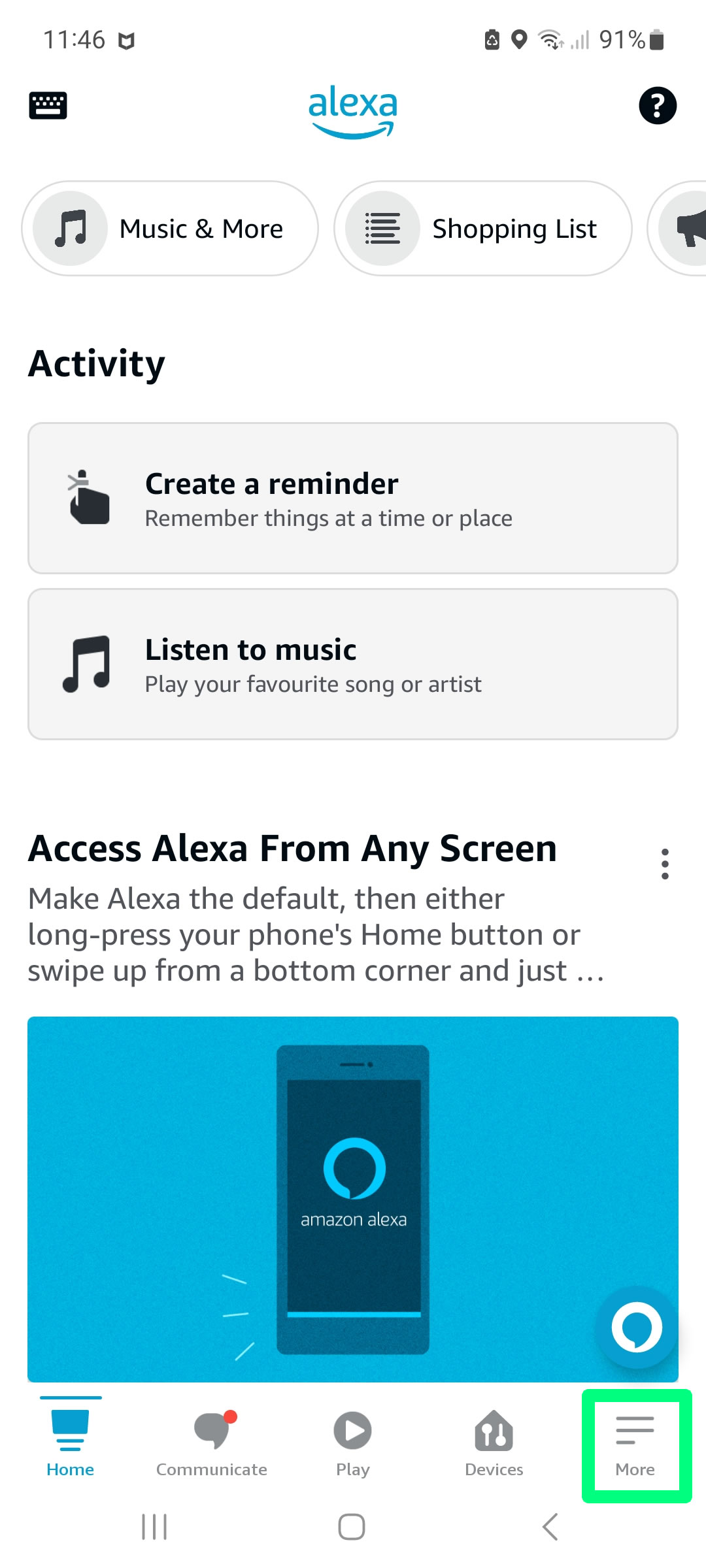
1. Откройте приложение Alexa и выберите Подробнее.
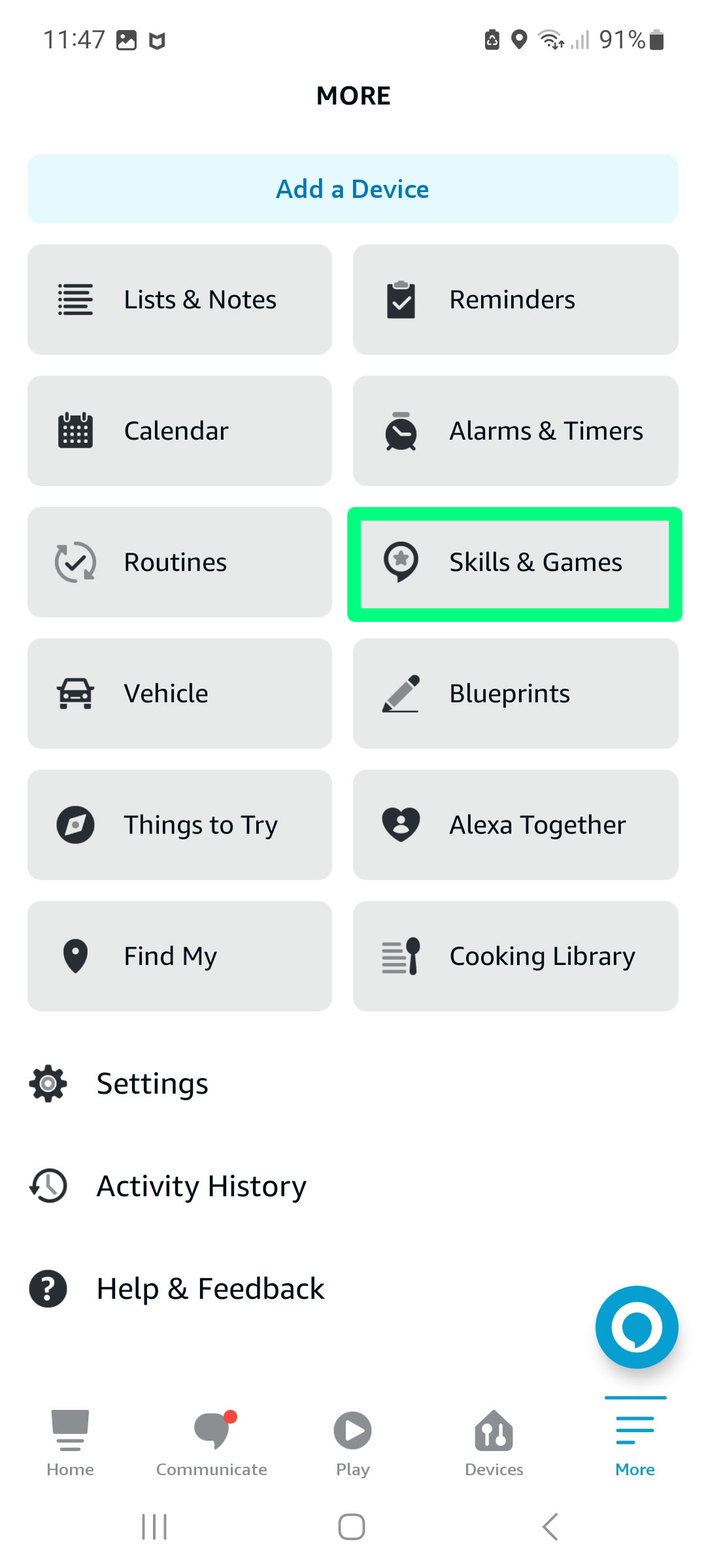
2. Выберите Навыки и игры.
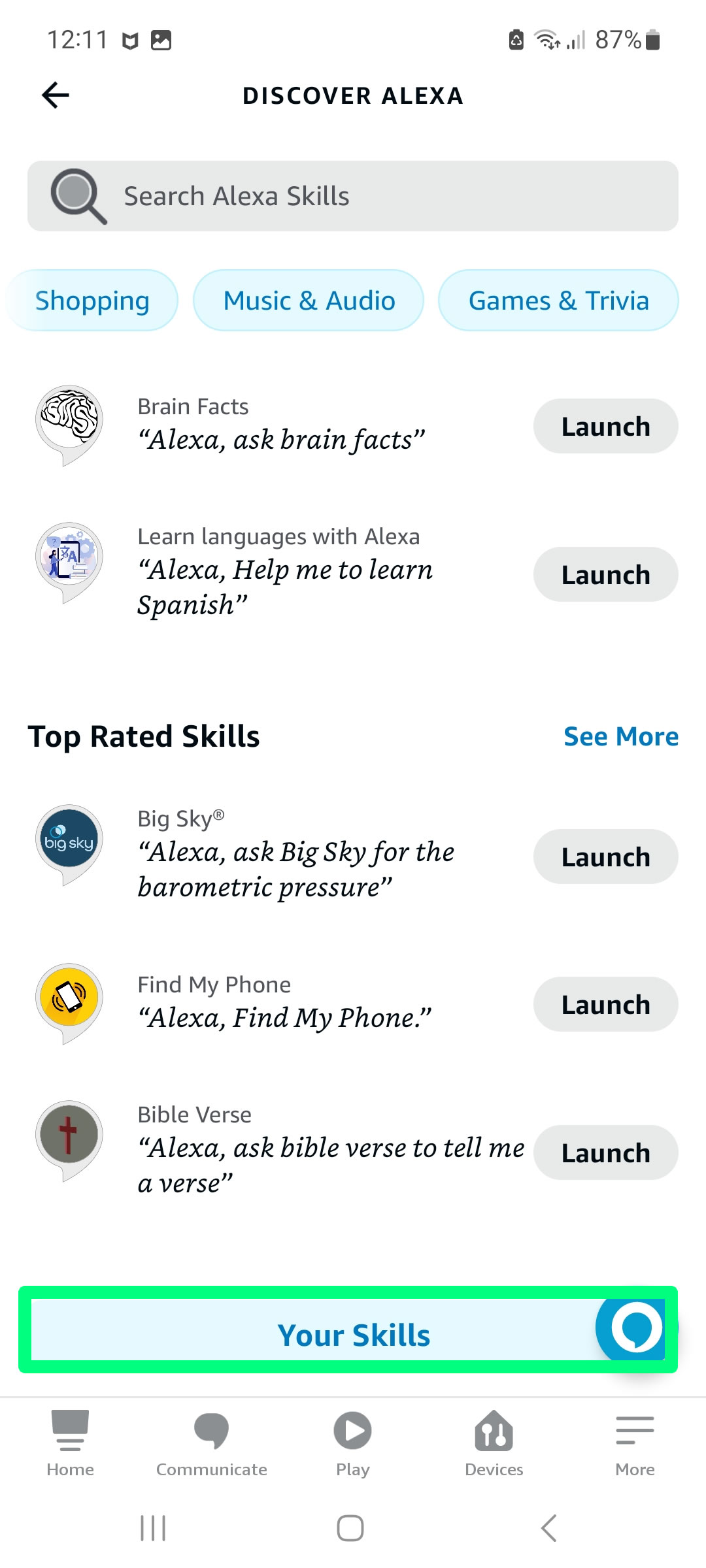
3. Прокрутите вниз и выберите Ваши навыки.
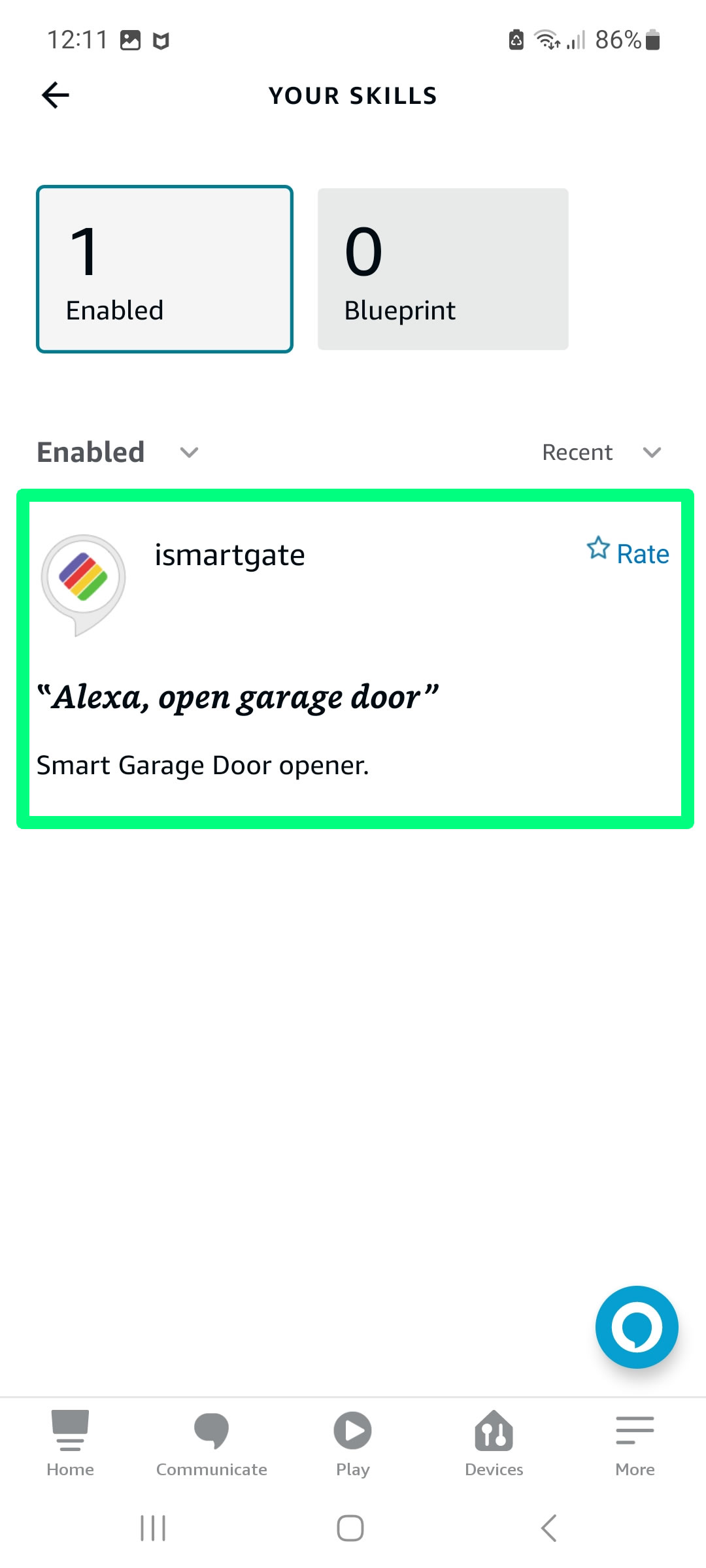
4. Выберите Мастерство iSmartgate.
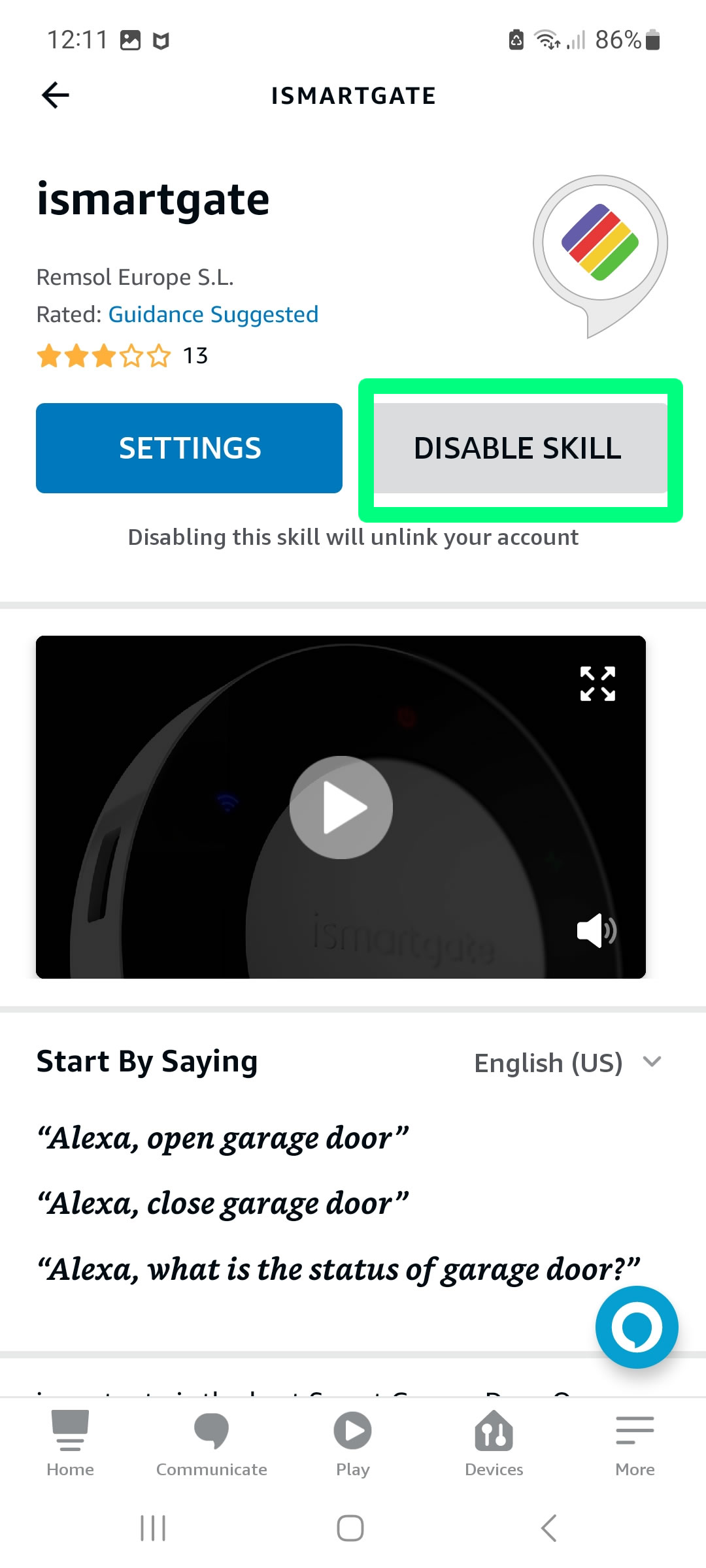
5. Выберите Отключить навык.
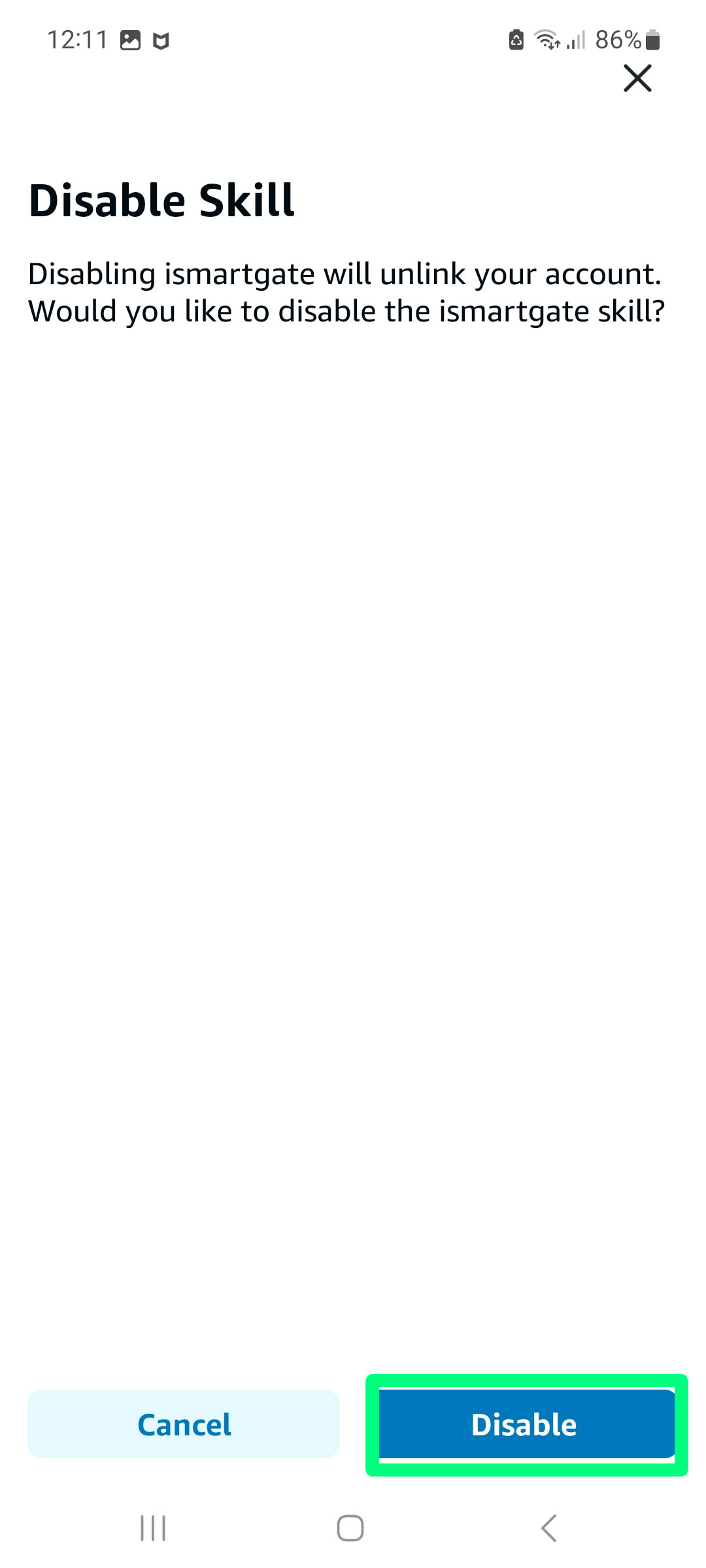
6. Выберите ОтключитьПосле этого iSmartgate отключится от Alexa.
Обратите внимание, что "умение iSmartgate" доступен только на следующих языках: Итальянский (IT), Немецкий (DE), Английский (US), Испанский (ES), Испанский (US), Французский (FR), Английский (UK).
Если у вас есть аккаунт Amazon на языке/регионе, отличном от одного из вышеперечисленных языков, то вам потребуется IFTTT* чтобы связать iSmartgate с Alexa.
Вот инструкции по подключению iSmartgate к Alexa с помощью навыка:
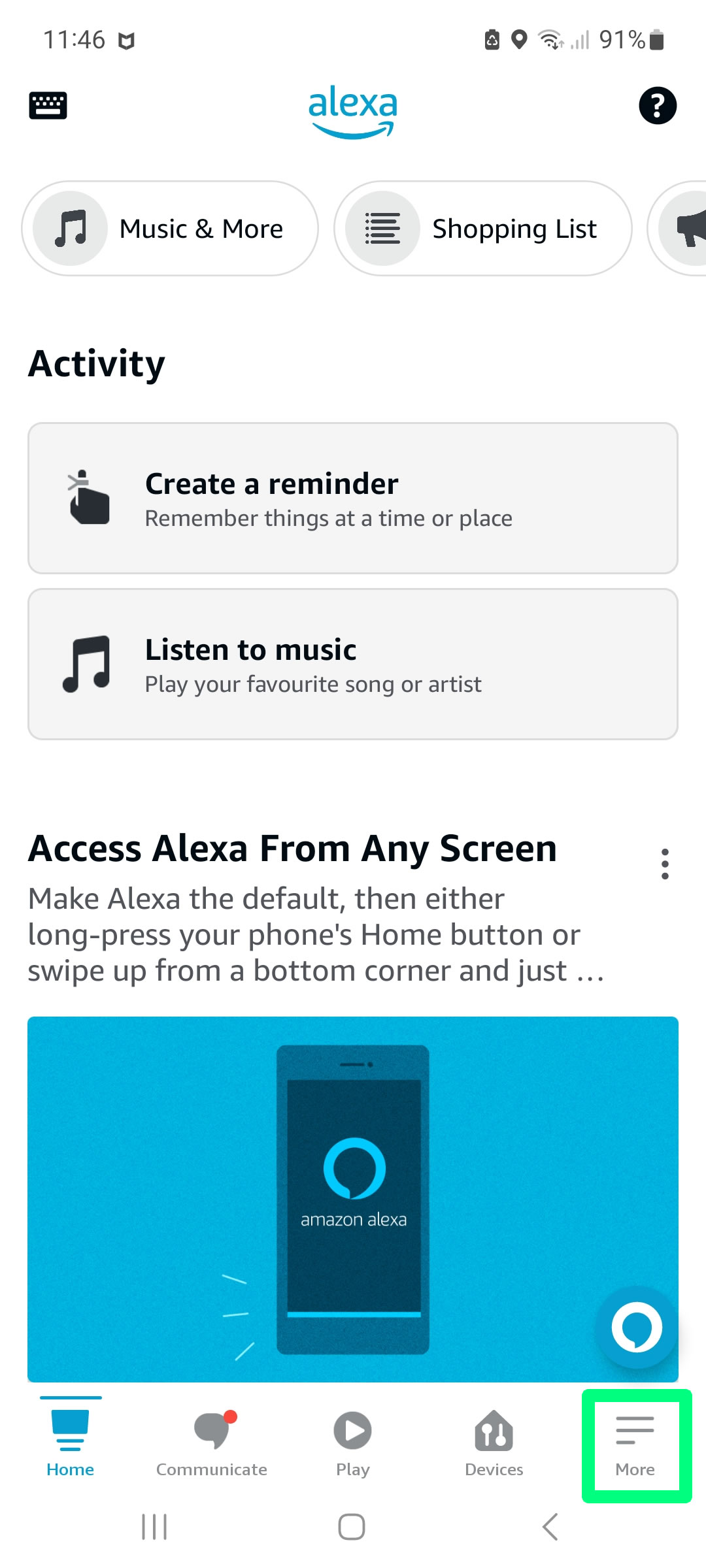
1. Откройте приложение Alexa и выберите Подробнее.
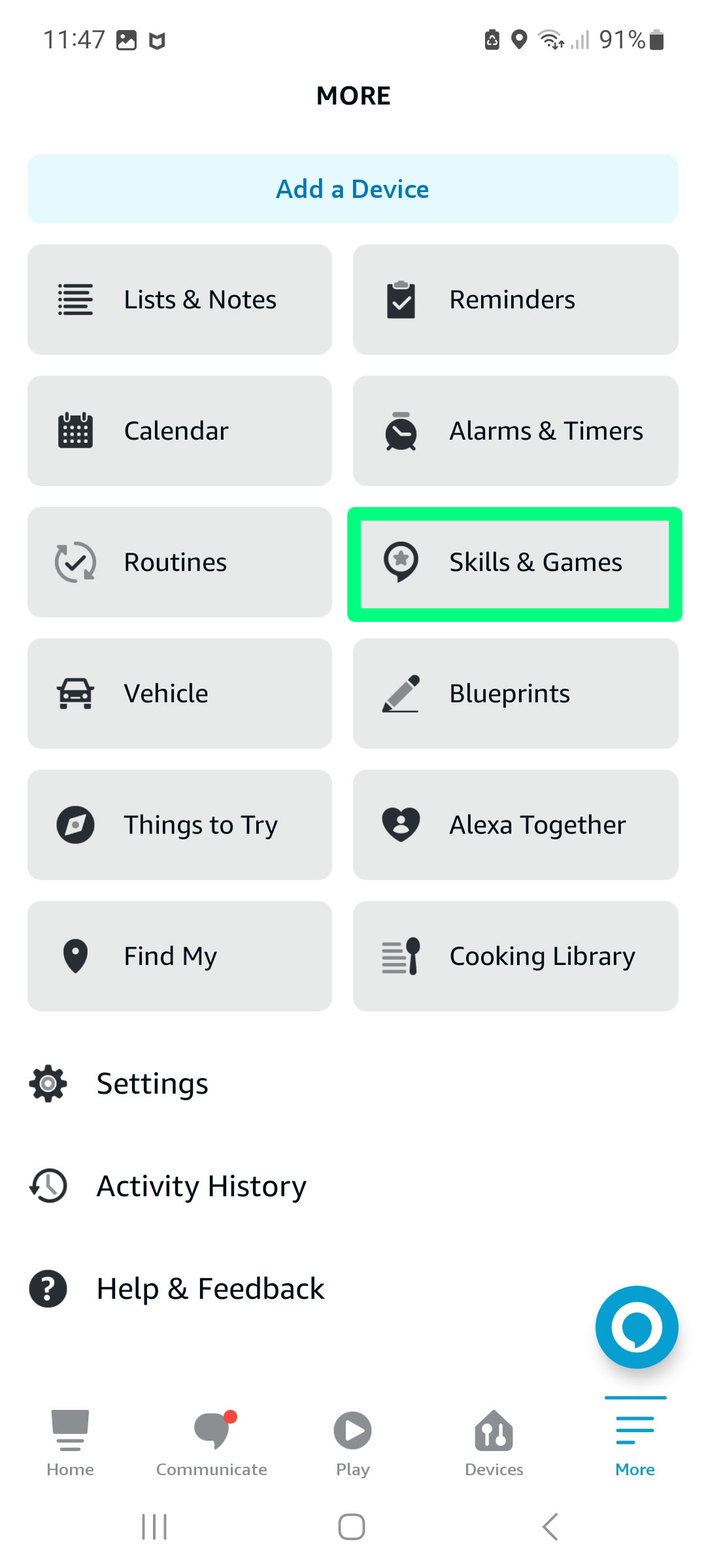
2. Выберите Навыки и игры.
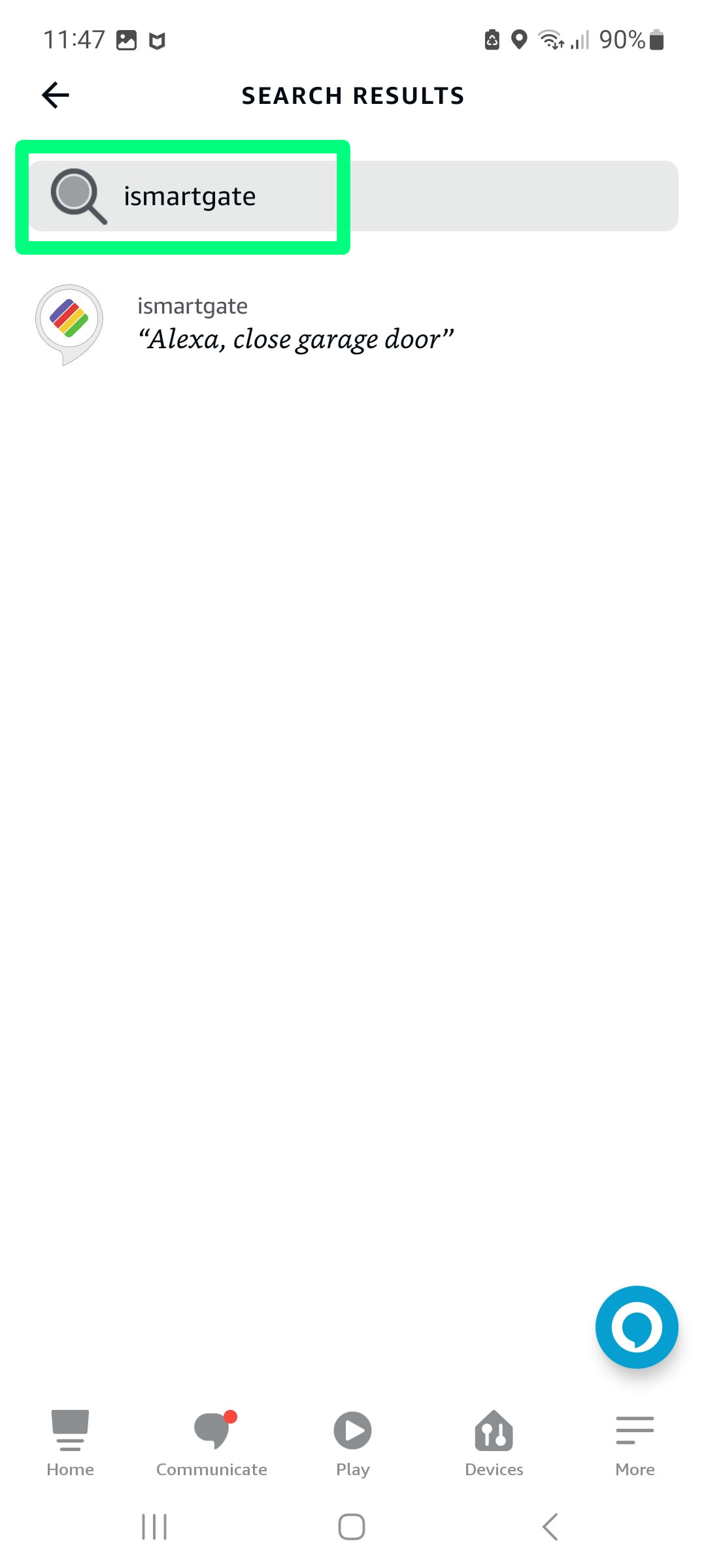
3. Найдите "iSmartgate" мастерство.
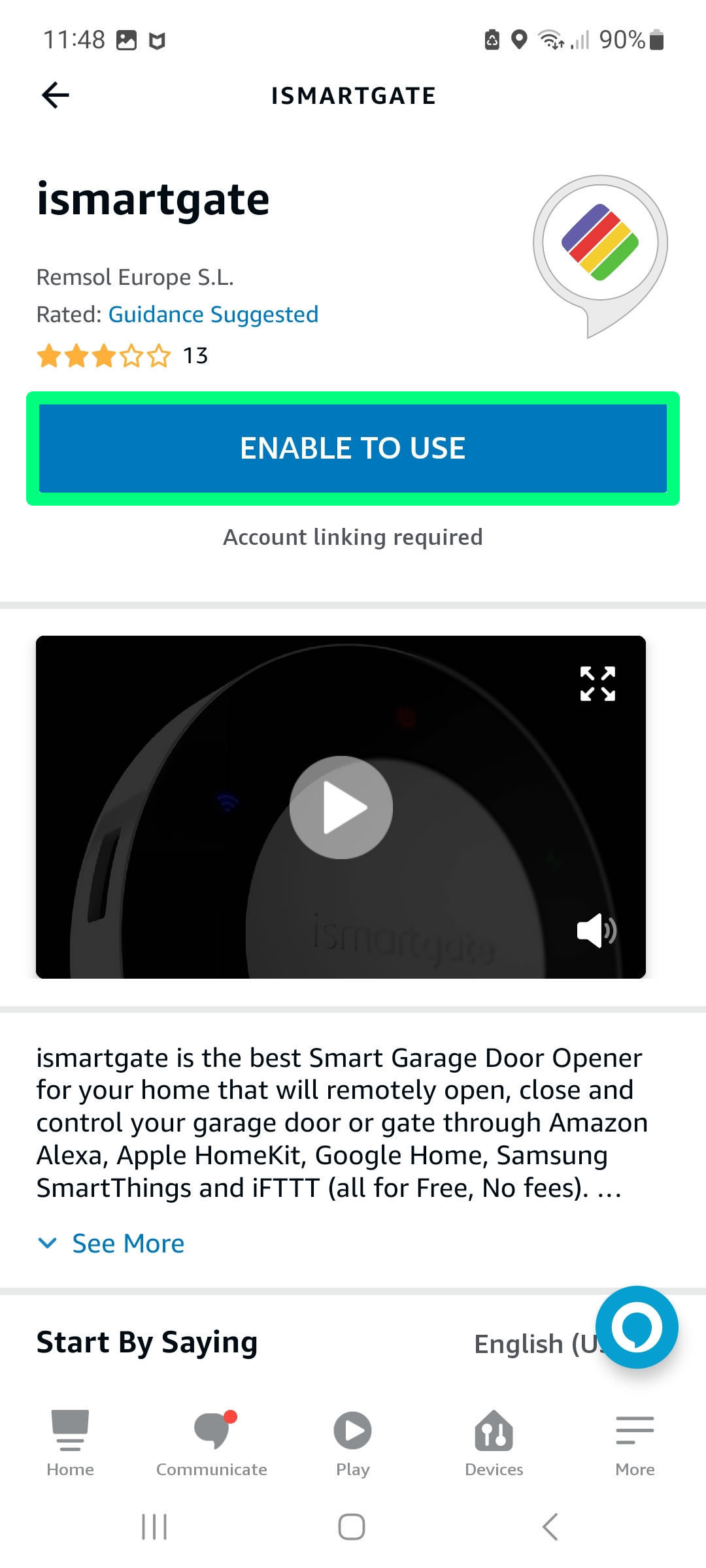
4. Выберите навык, затем нажмите Разрешить использование.
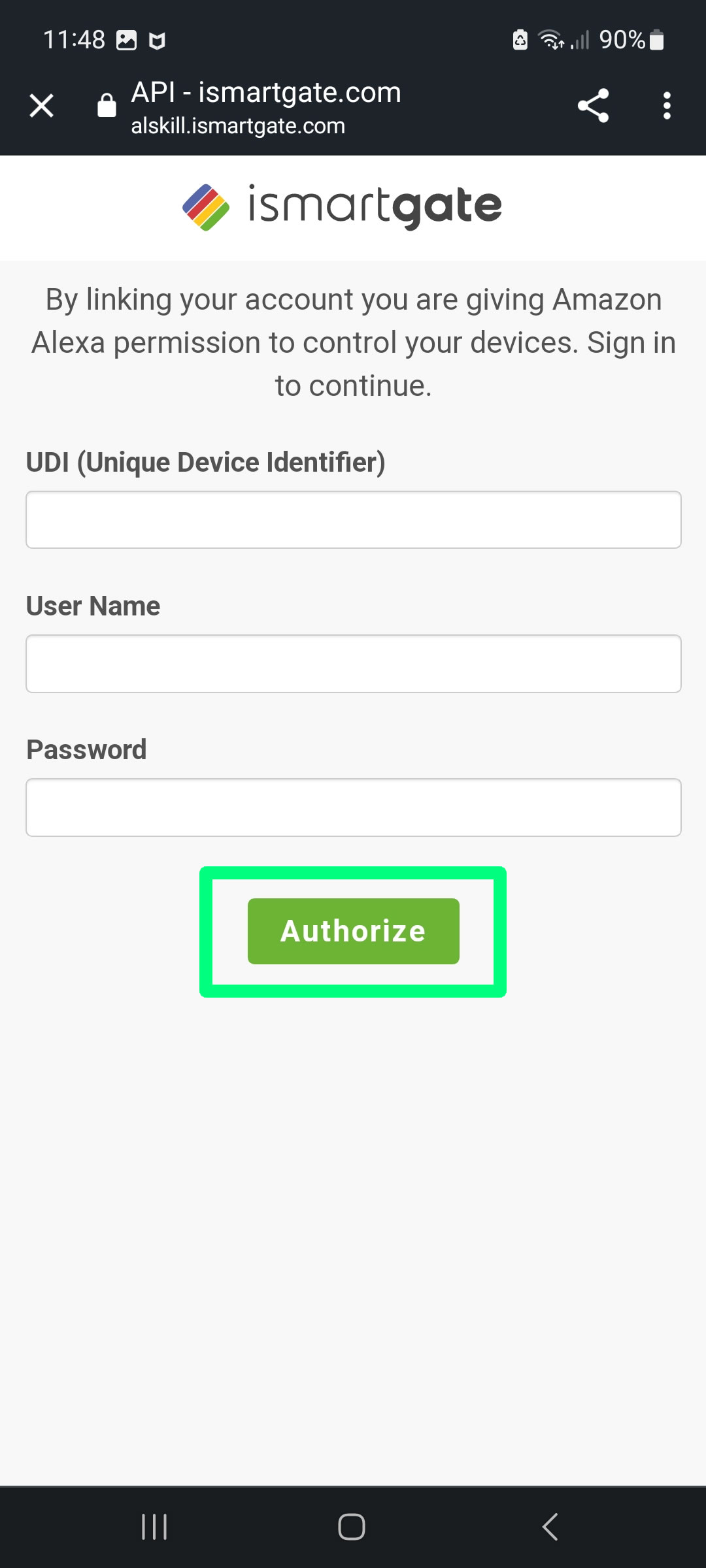
5. Введите UDI (уникальный идентификатор устройства), найденный здесь.
6. Введите имя пользователя
7. Введите пароль
8. Выберите Разрешить
Пожалуйста, убедитесь, что в качестве имени пользователя вы вводите "admin", а не свое имя или адрес электронной почты.
*С 1 октября 2025 года интеграция iSmartGate с IFTTT будет прекращена. После этой даты сервис iSmartGate на IFTTT больше не будет доступен. Мы приносим извинения за возможные неудобства.
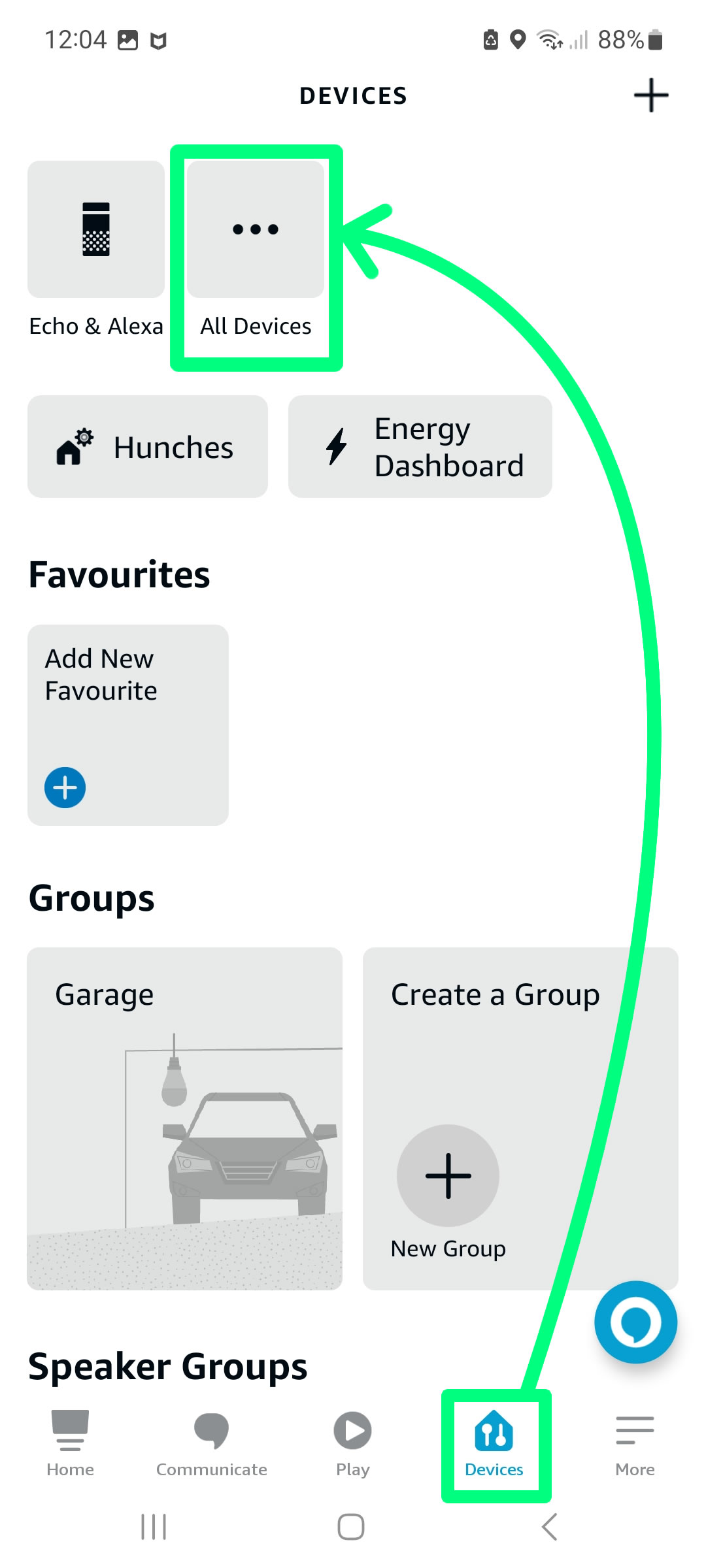
9. Теперь устройство iSmartgate связано с Alexa. Чтобы просмотреть его, выберите Устройства > Все устройства.
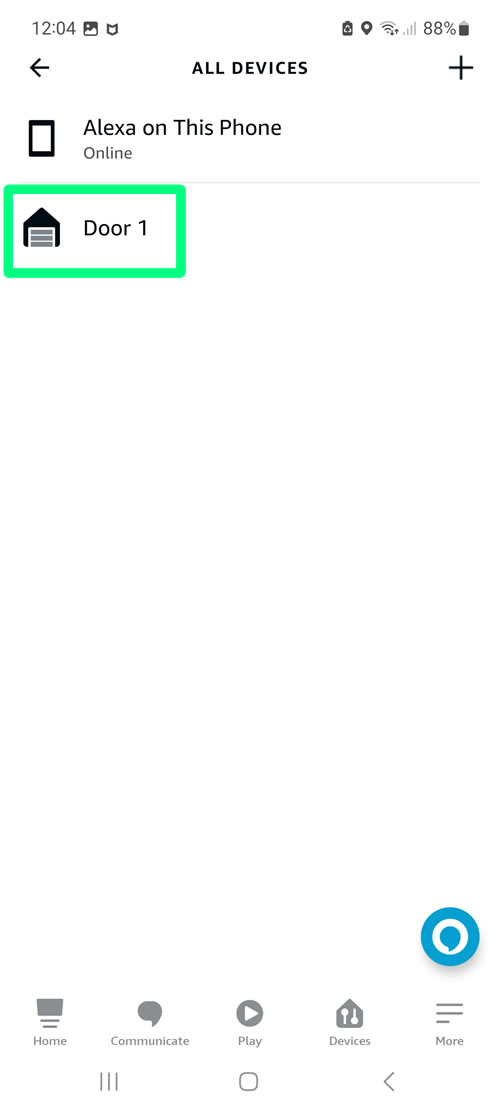
10. В этом разделе можно выбрать его и изменить настройки.
Чтобы подключить Alexa к устройству ismartgate, вам понадобится IFTTT*. Если вы хотите создать новый апплет, инструкции по его созданию следующие здесь.
Если у вас нет привязки к ismartgate, вы можете привязать ее в момент создания апплета или следуя инструкциям ниже. здесь.
Ниже вы найдете инструкции по созданию апплета, который позволит вам открывать или закрывать дверь, произнося определенную фразу на Amazon Alexa.
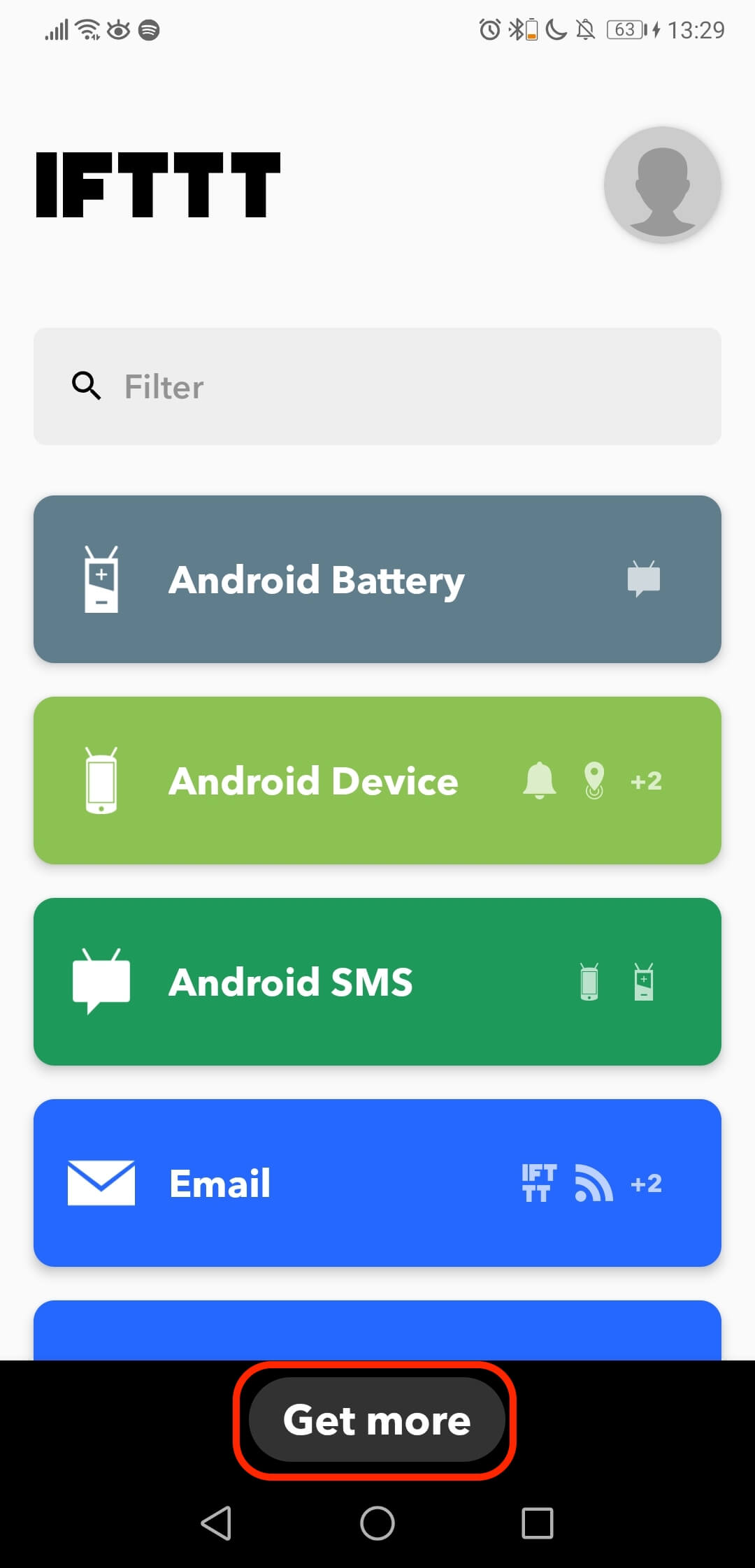
- Откройте приложение IFTTT*.
- Выберите опцию Получить больше.
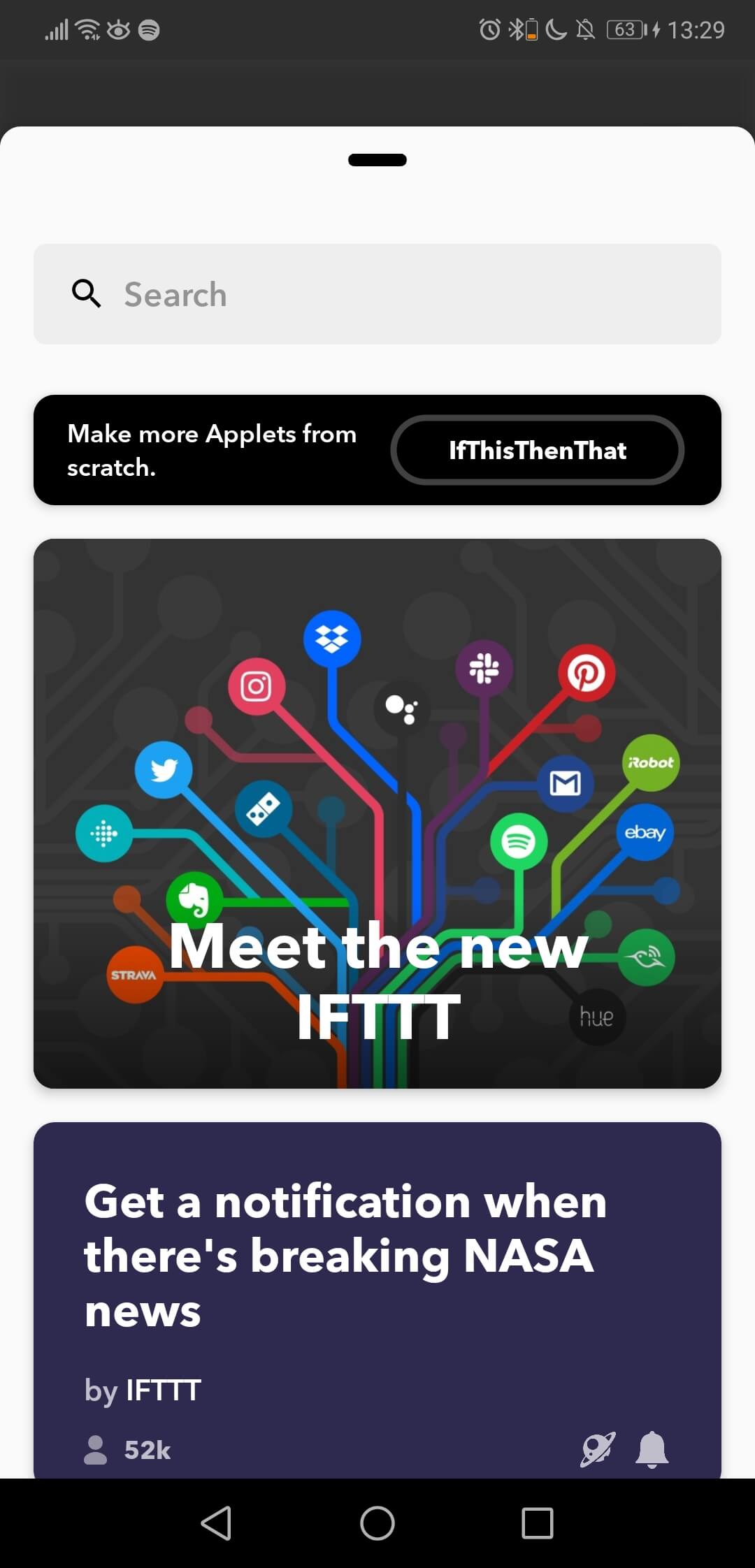
- Здесь вы можете создать новый апплет или найти любой сервис, который вы хотите связать с IFTTT*.
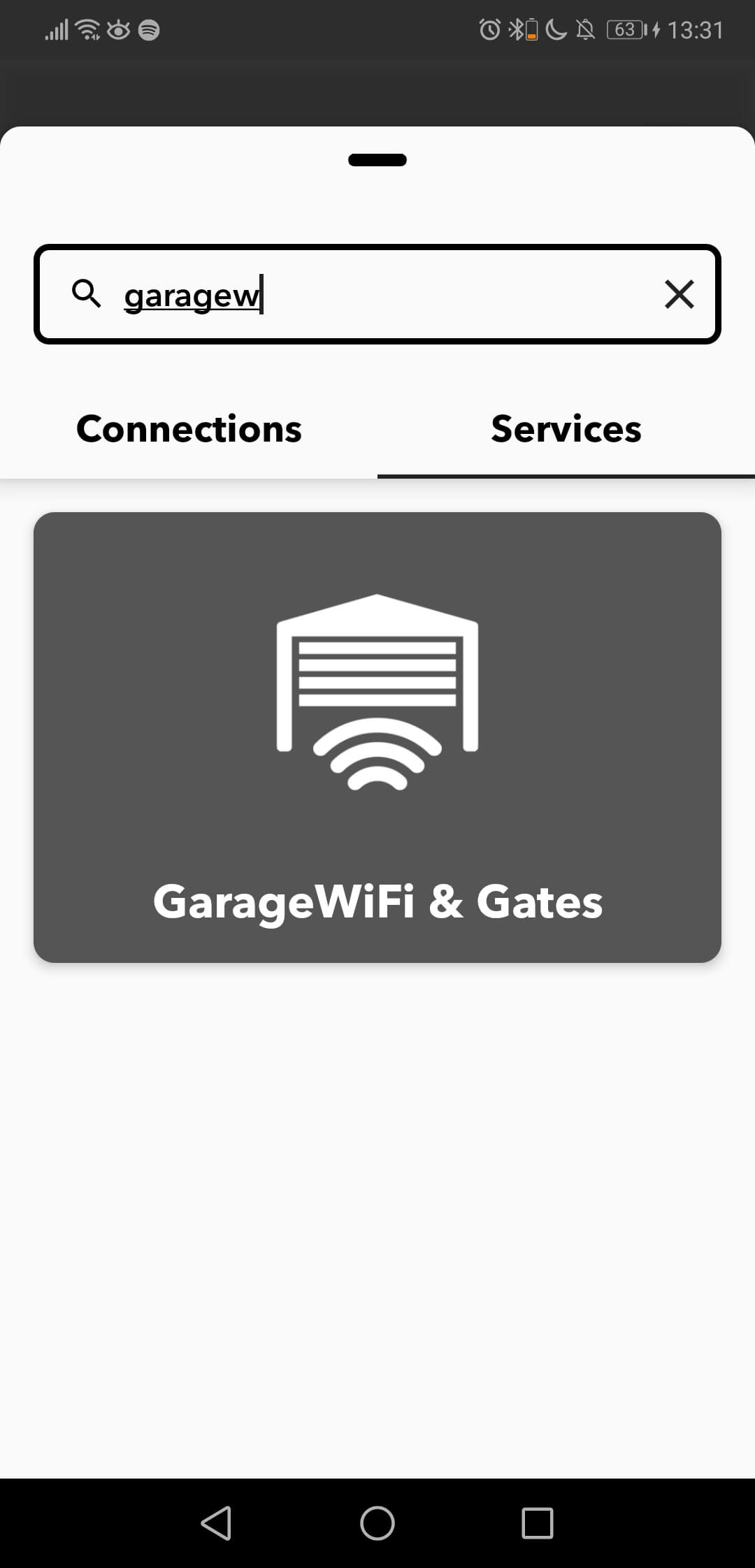
- Поиск сервиса GarageWi-Fi & Gates.
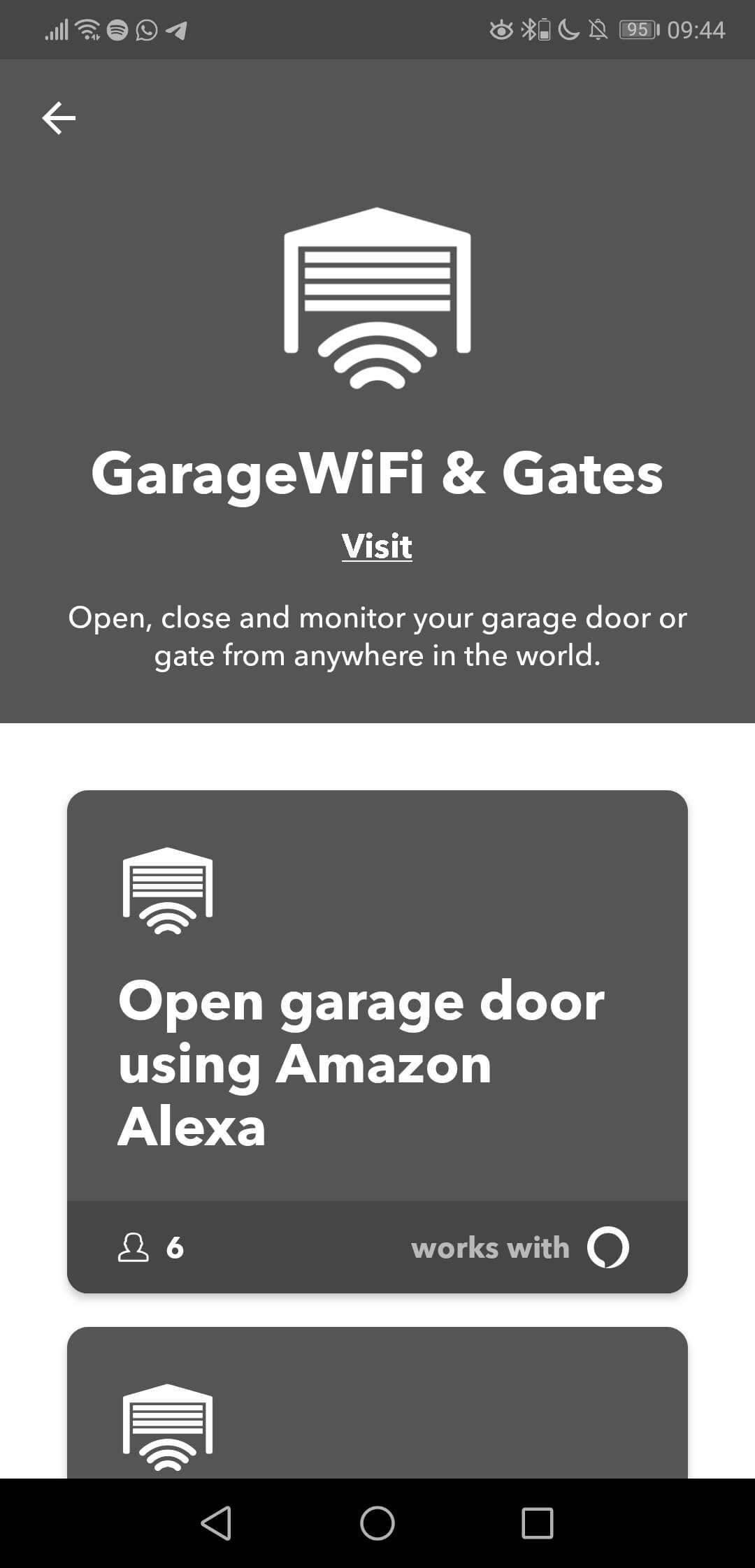
- Выберите апплет, который вы хотите создать.
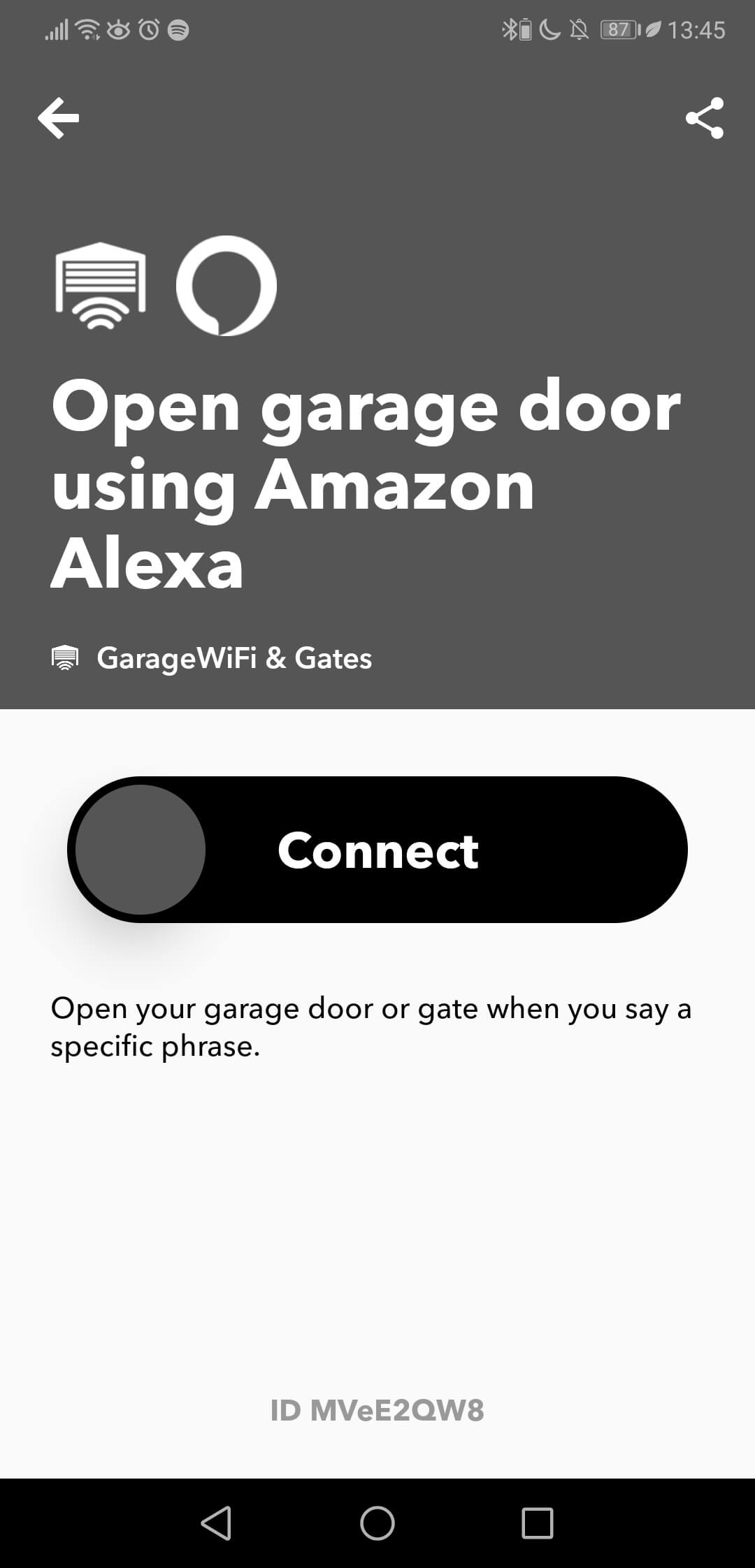
- Сдвиньте, чтобы связать Alexa с ismartgate через IFTTT*. Если у вас нет ни Alexa, ни ismartgate, подключенных к IFTTT*, он попросит вас подключить их.
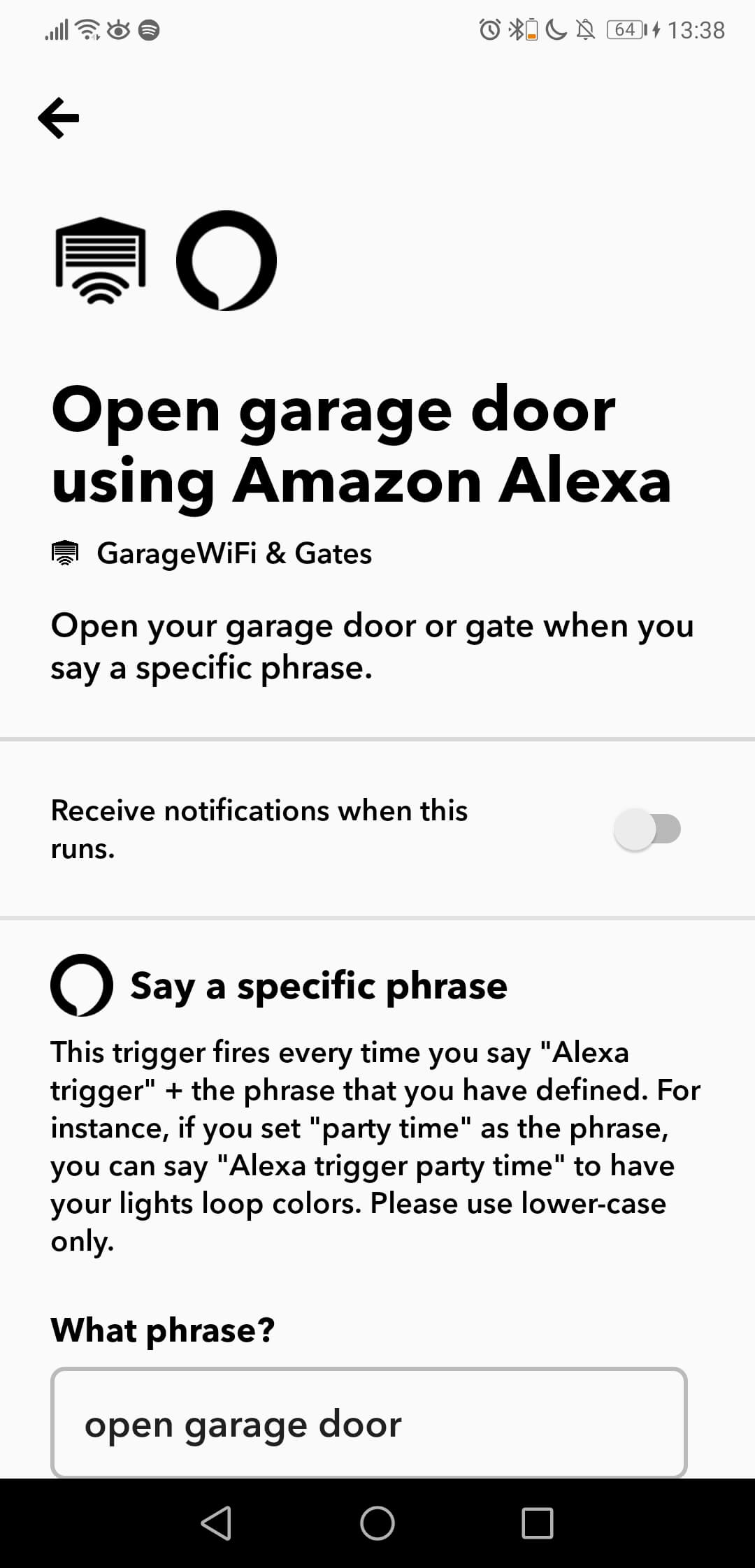
- Настройте апплет так, как вам нужно, выберите фразу, которую вы будете говорить Alexa, чтобы открыть или закрыть дверь.
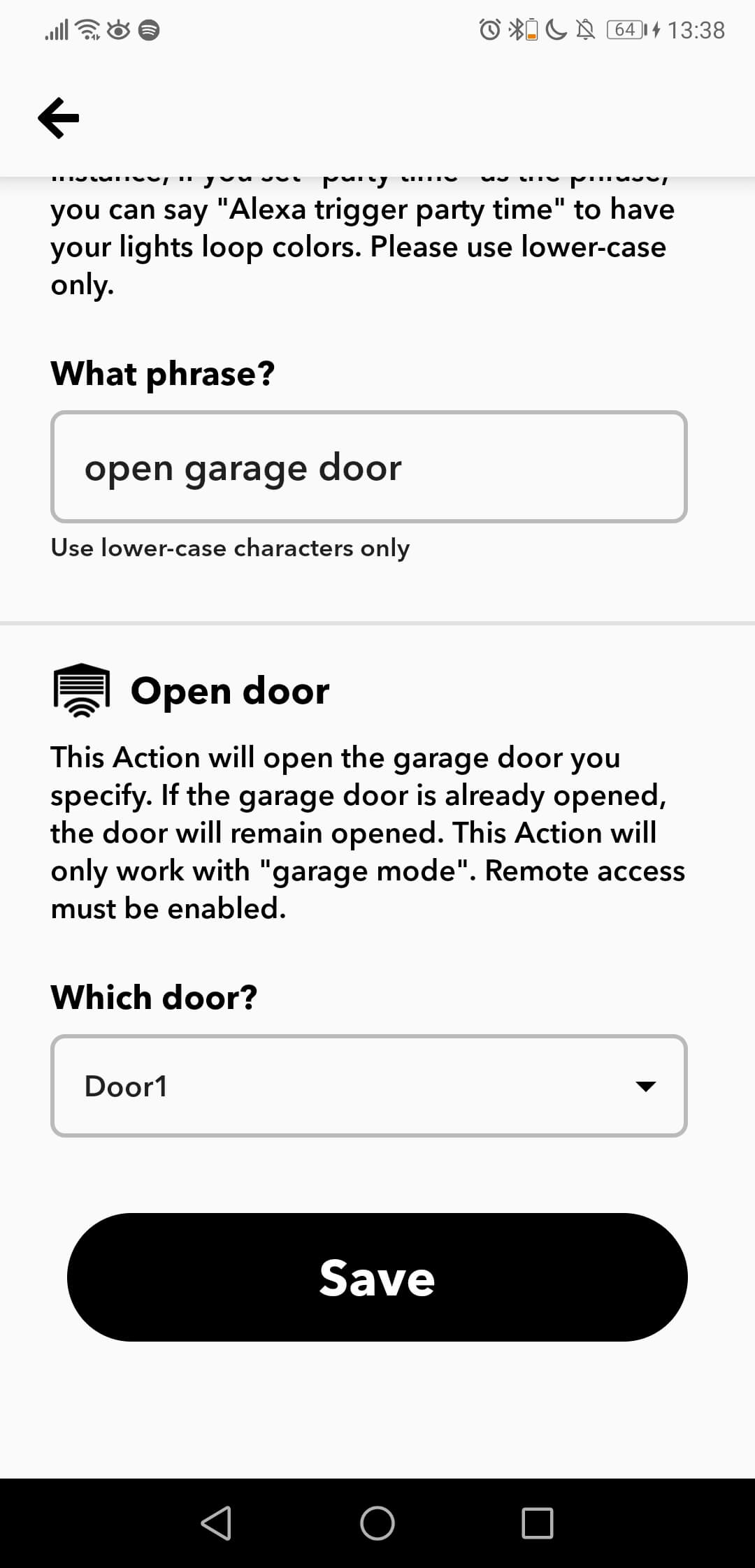
- Выберите дверь, которую вы хотите открыть или закрыть с помощью Alexa.
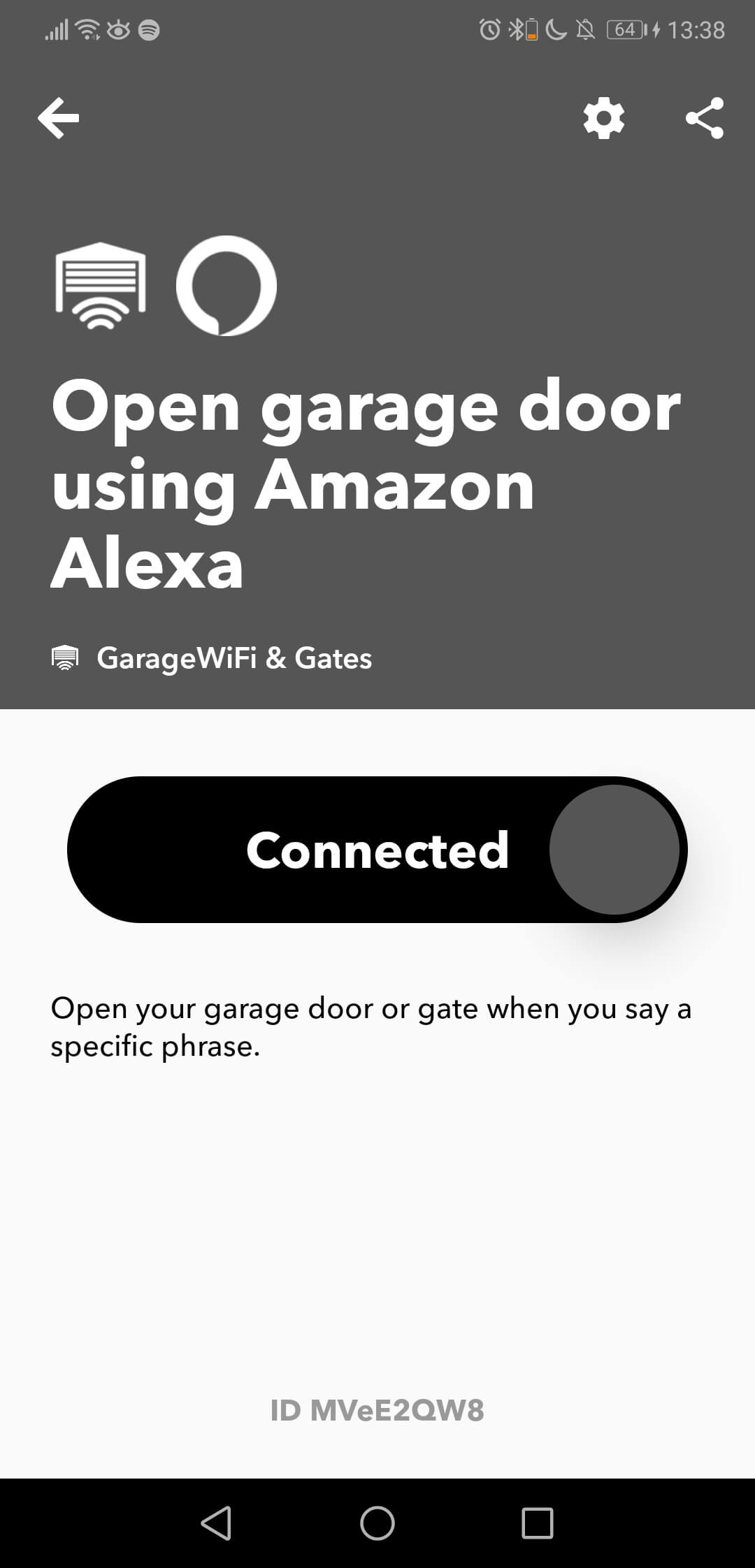
- Наслаждайтесь своим новым апплетом.
Обратите внимание, что если вы хотите использовать Alexa для закрытия двери, вам нужно будет повторить этот процесс, чтобы создать новый апплет для закрытия.
Если у вас несколько дверей, вам придется повторить оба апплета для всех дверей.
Фраза, используемая для запуска Alexa, должна содержать слово Trigger, но IFTTT* автоматически добавит этот префикс к фразе, поэтому вам не нужно писать его при настройке апплета, но, пожалуйста, убедитесь, что вы произносите его, когда хотите, чтобы Alexa открыла дверь. Остальная часть фразы может быть любой другой, например, название двери, если у вас их несколько.
*С 1 октября 2025 года интеграция iSmartGate с IFTTT будет прекращена. После этой даты сервис iSmartGate на IFTTT больше не будет доступен. Мы приносим извинения за возможные неудобства.
IFTTT
Если вы хотите отключить свой ismartgate от IFTTT*, следуйте приведенным ниже инструкциям:
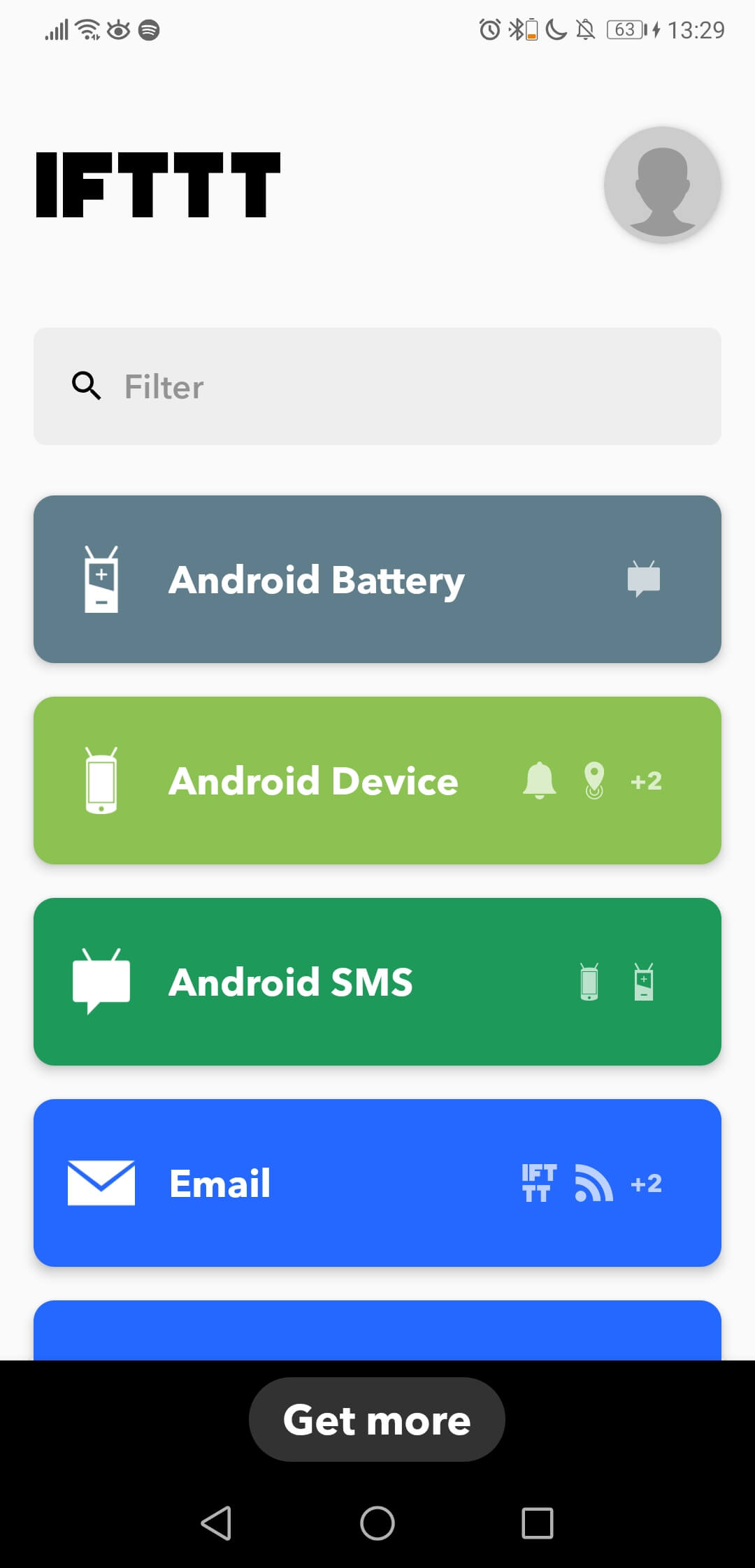
- Откройте приложение IFTTT*.
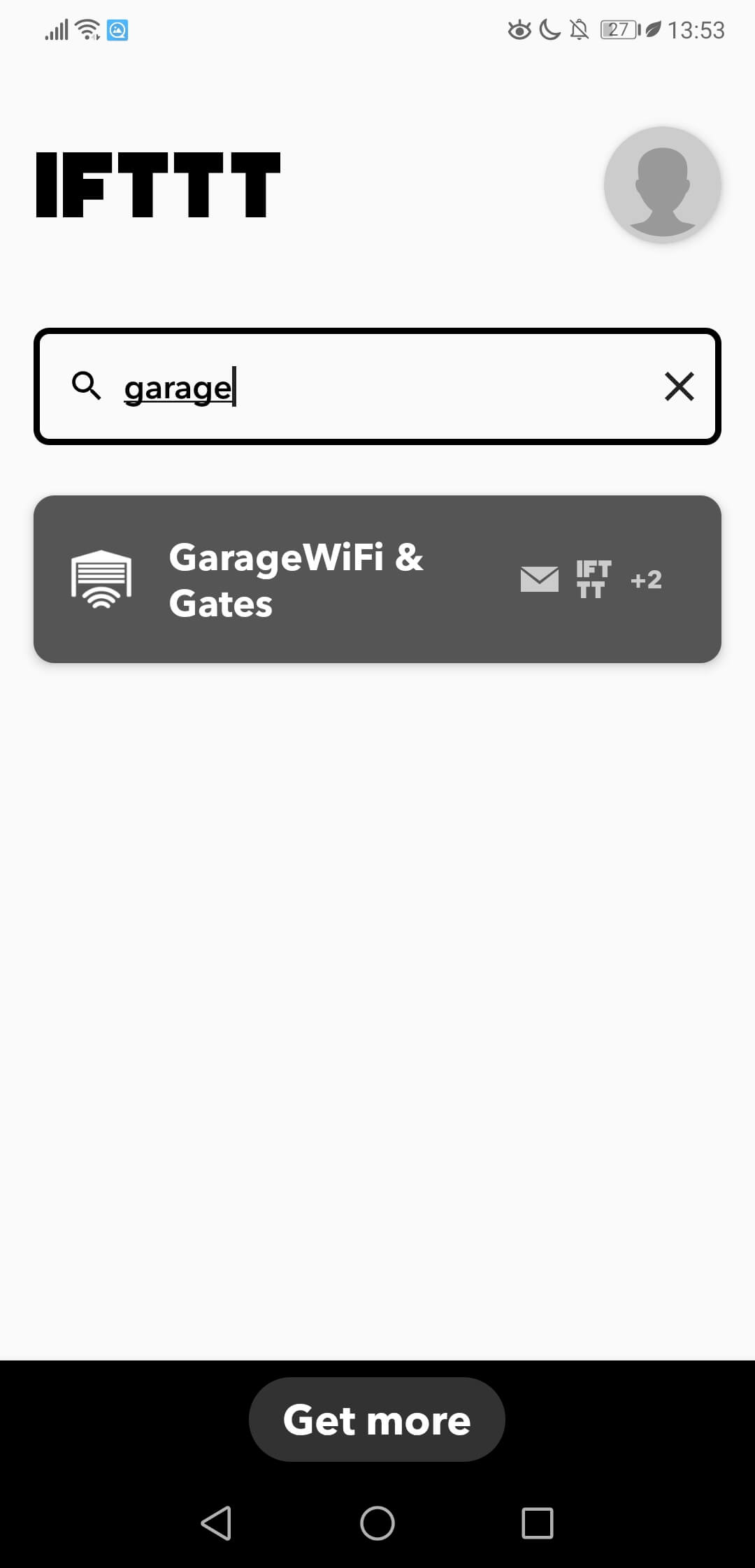
- На этой странице выполните поиск подключенных услуг.
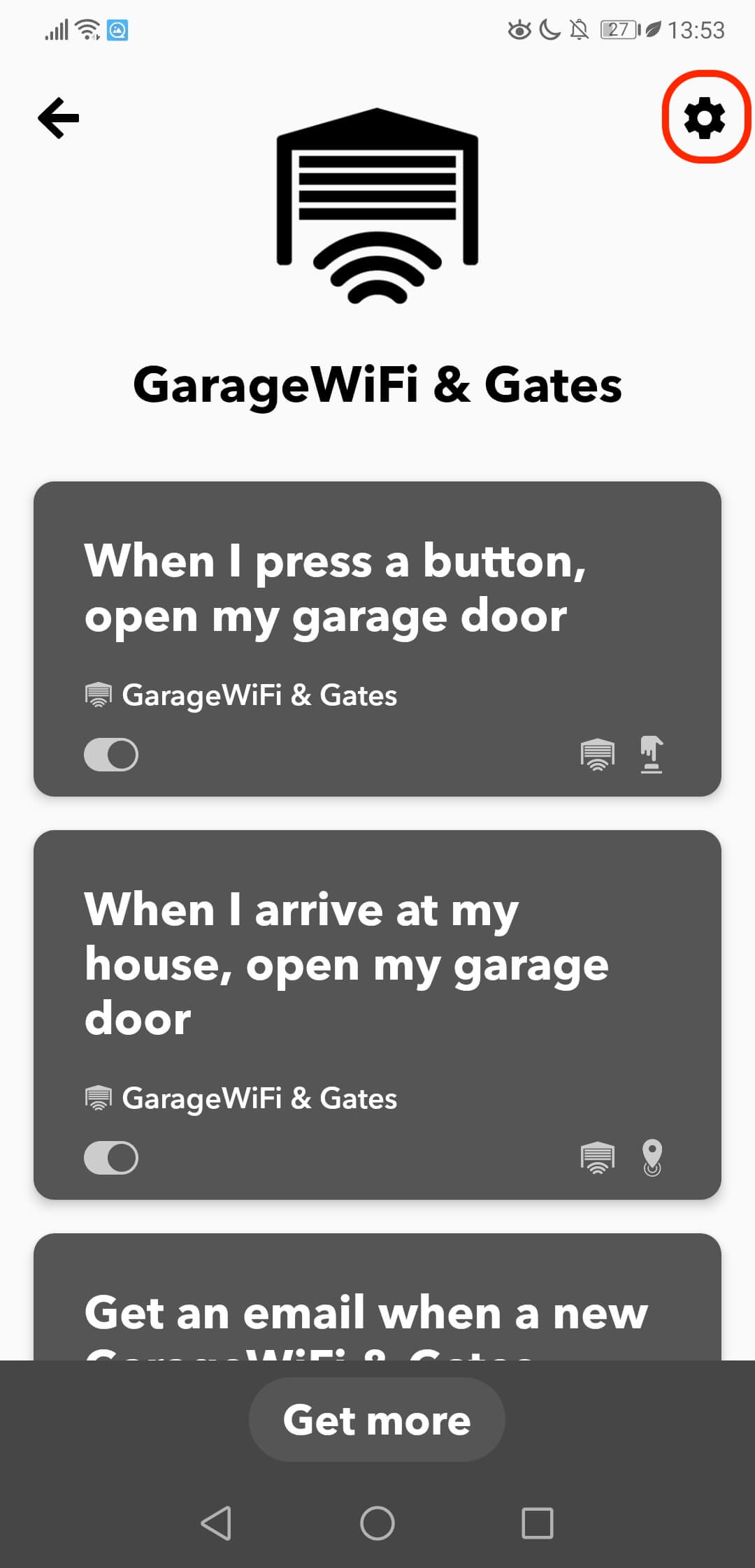
- Выберите опцию конфигурации в правом верхнем углу экрана
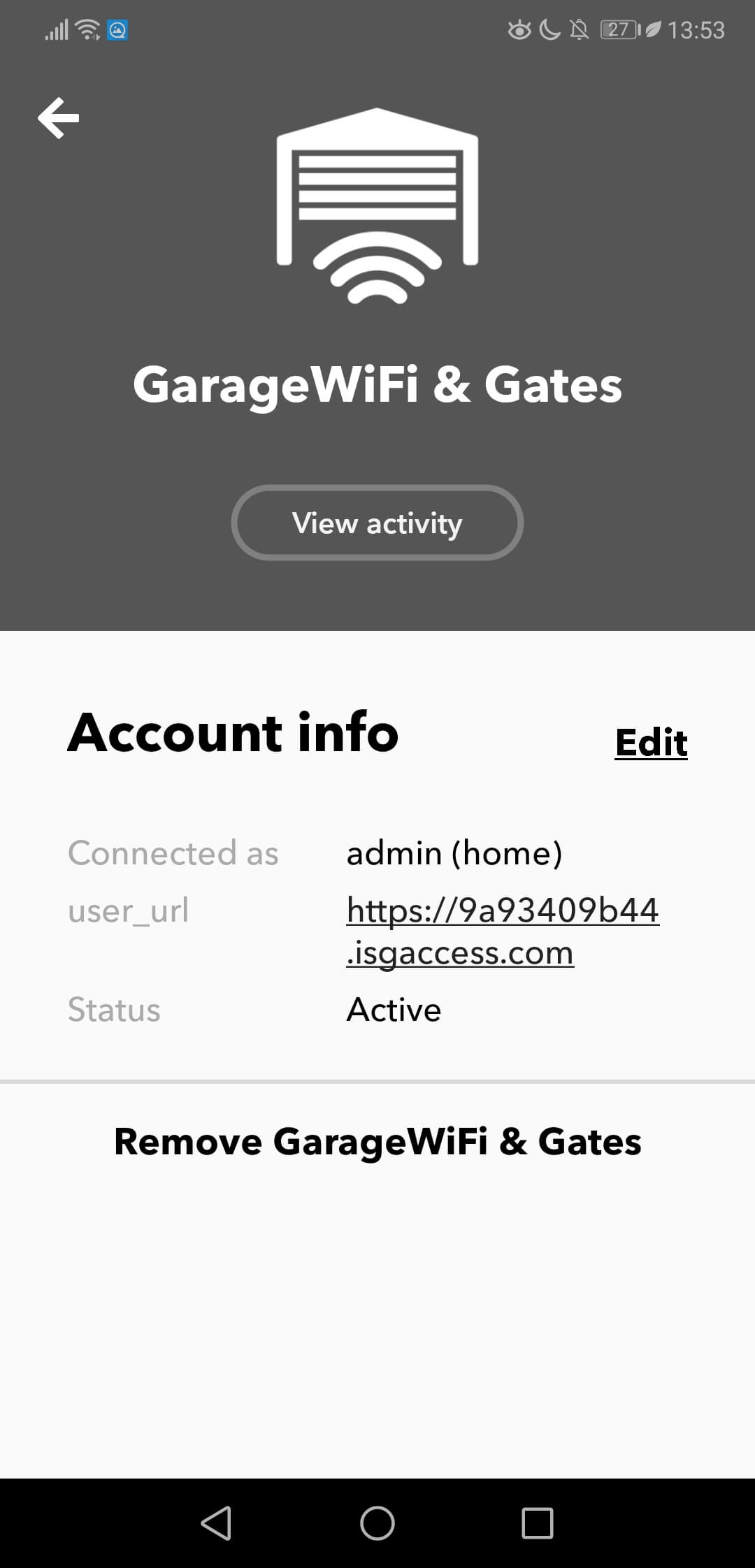
- Выберите опцию Удалить.
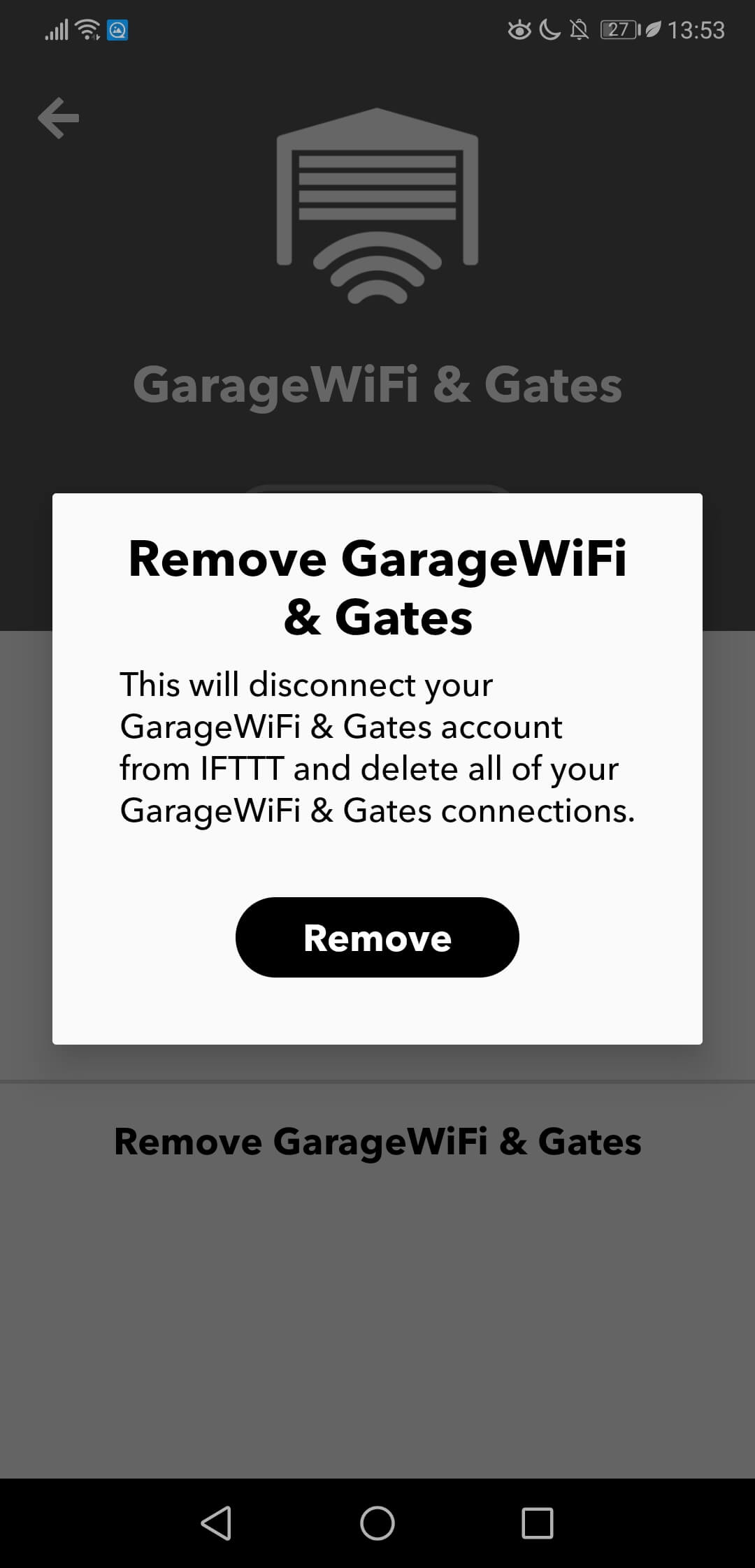
- Выберите Удалить, и ваше устройство больше не будет связано с IFTTT*.
Обратите внимание, что вы сможете добавить только ОДИН ismartgate в свою учетную запись IFTTT*.
*С 1 октября 2025 года интеграция iSmartGate с IFTTT будет прекращена. После этой даты сервис iSmartGate на IFTTT больше не будет доступен. Мы приносим извинения за возможные неудобства.
Если вы хотите автоматически открывать или закрывать дверь в определенное время, следуйте приведенным ниже инструкциям:
Обратите внимание, что вам необходимо использовать IFTTT*, чтобы подключить ваше устройство к IFTTT*, следуйте инструкциям здесь.
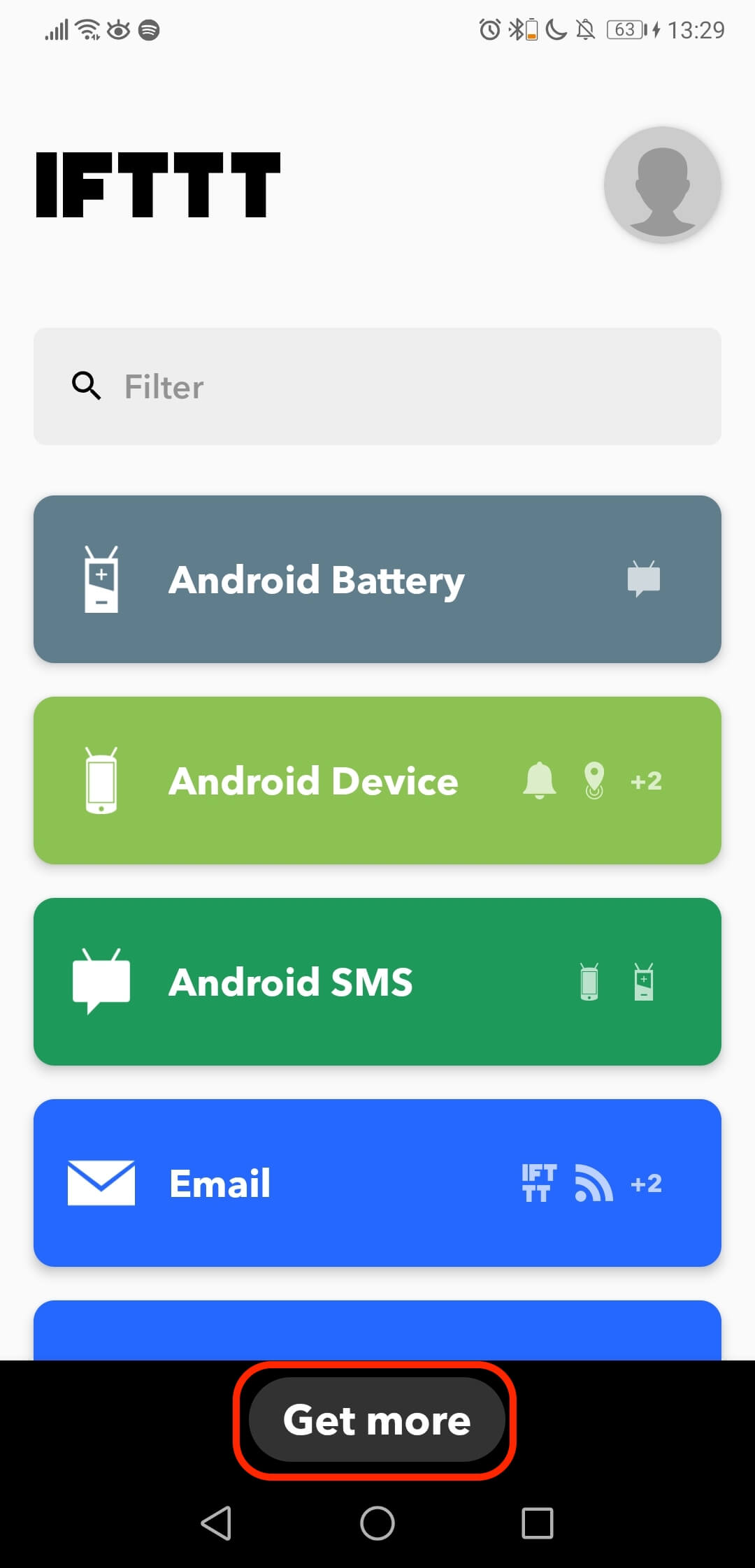
- Откройте приложение IFTTT*.
- Перейдите в раздел "Получить больше" в нижней части экрана.
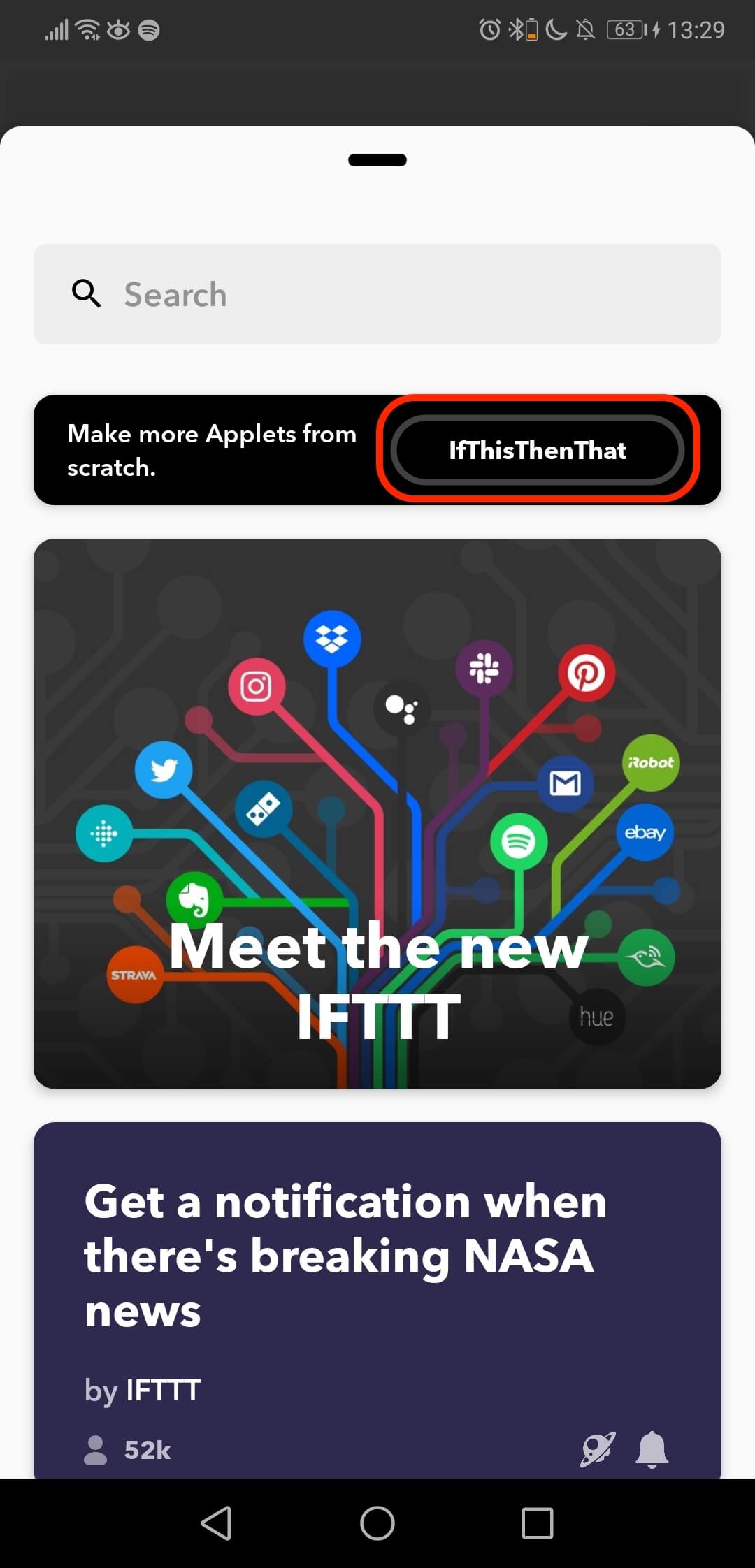
- Выберите опцию IfThisThenThat, чтобы создать новый апплет.
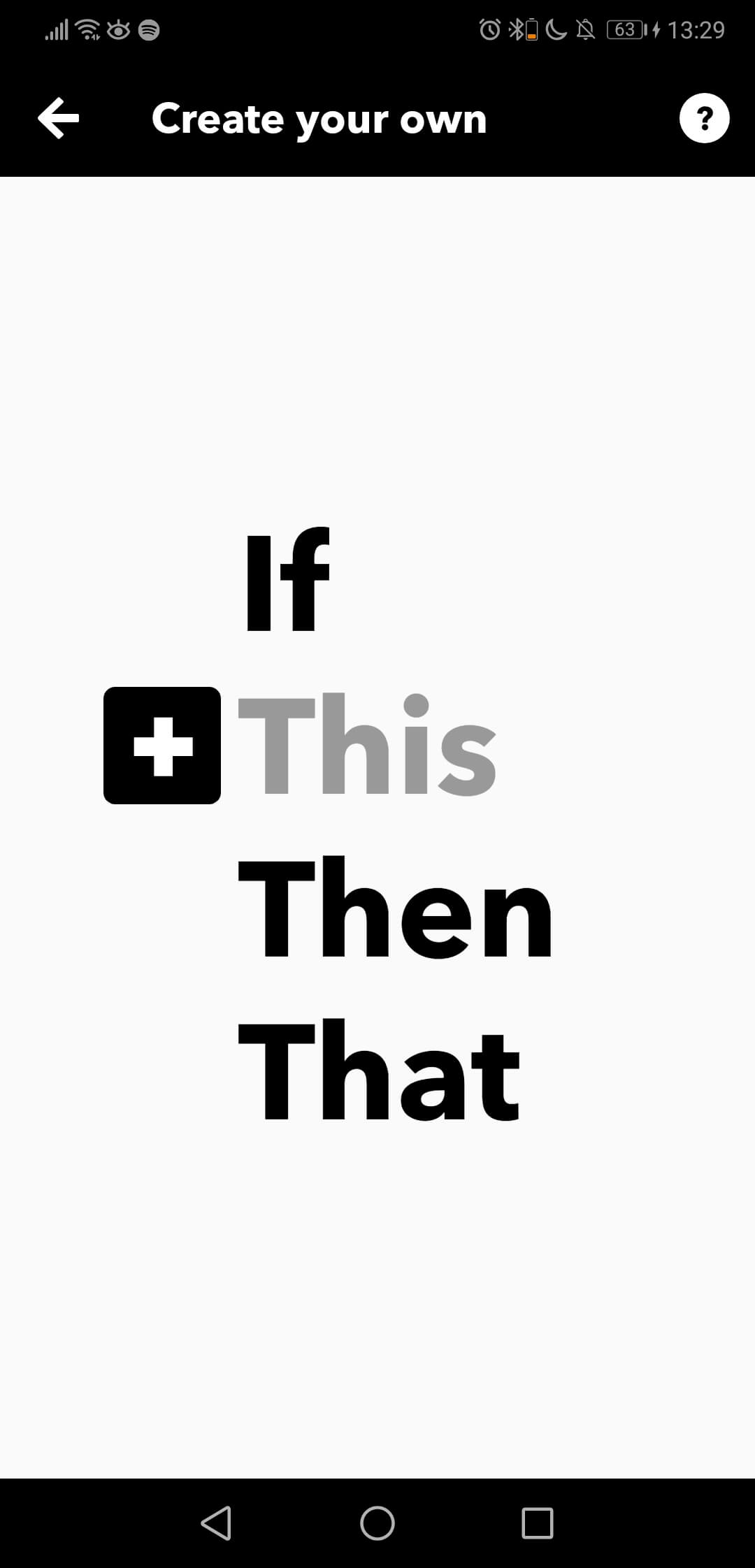
- Выберите опцию +Это, чтобы выбрать триггер.
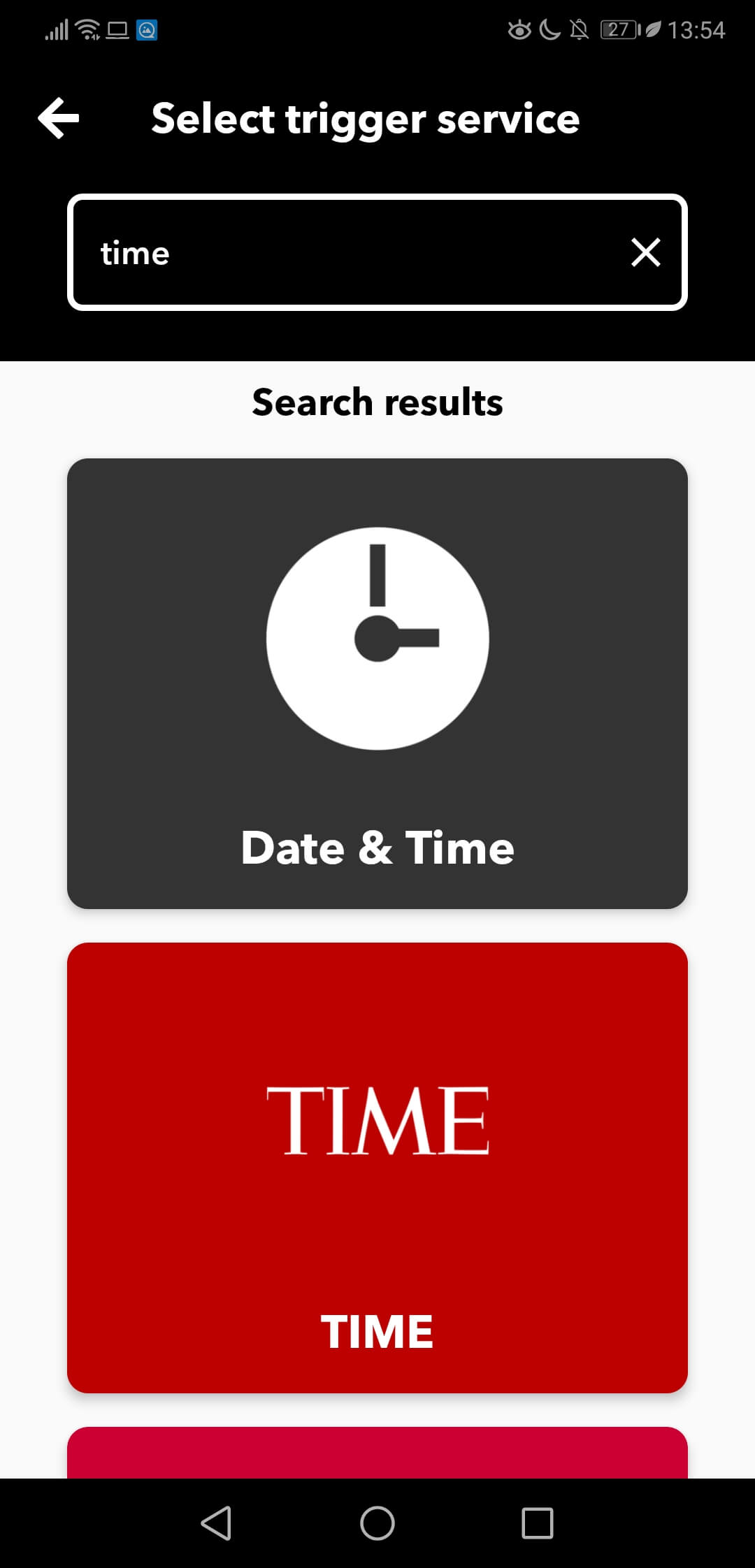
- Поиск услуги Время.
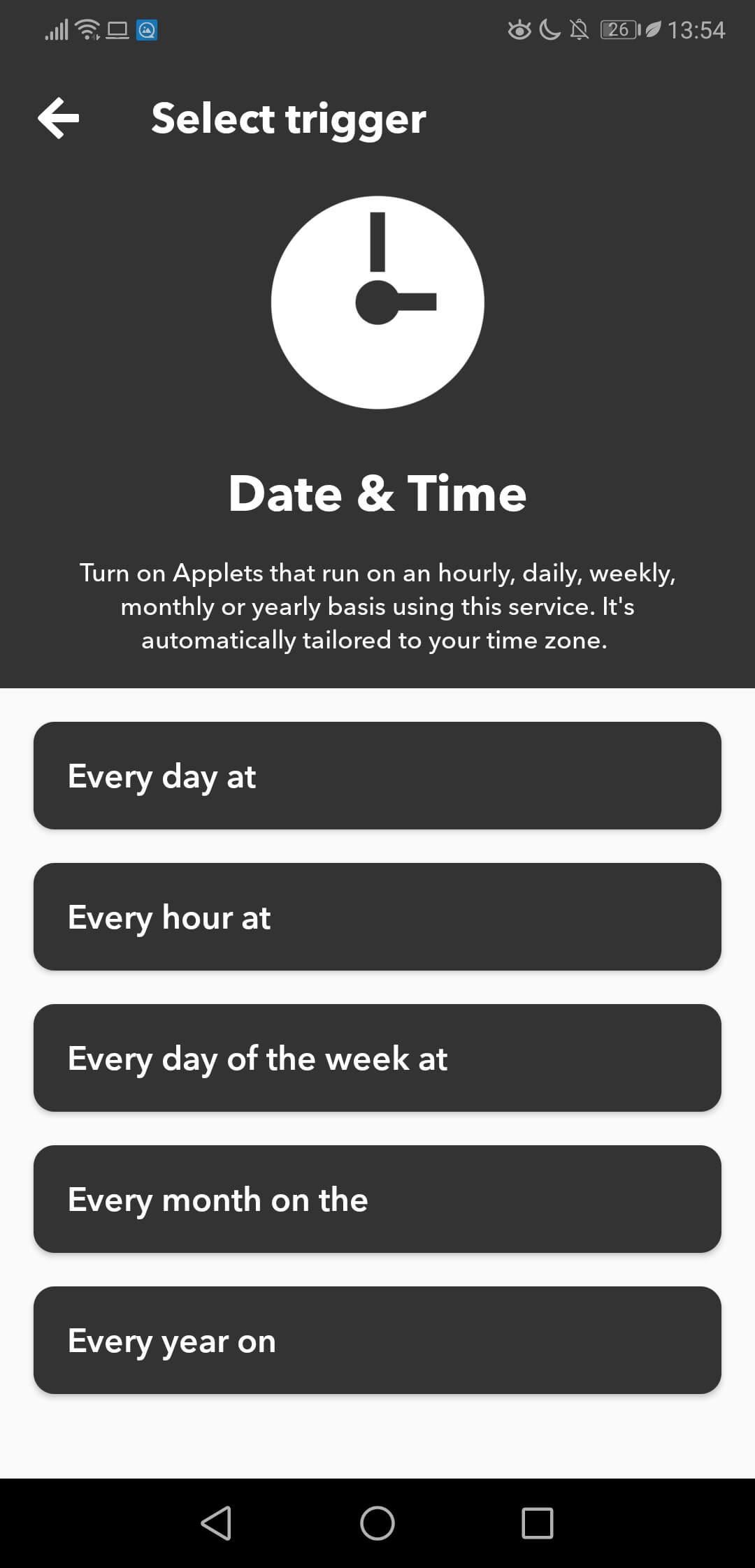
- Выберите вариант, который соответствует вашим потребностям.
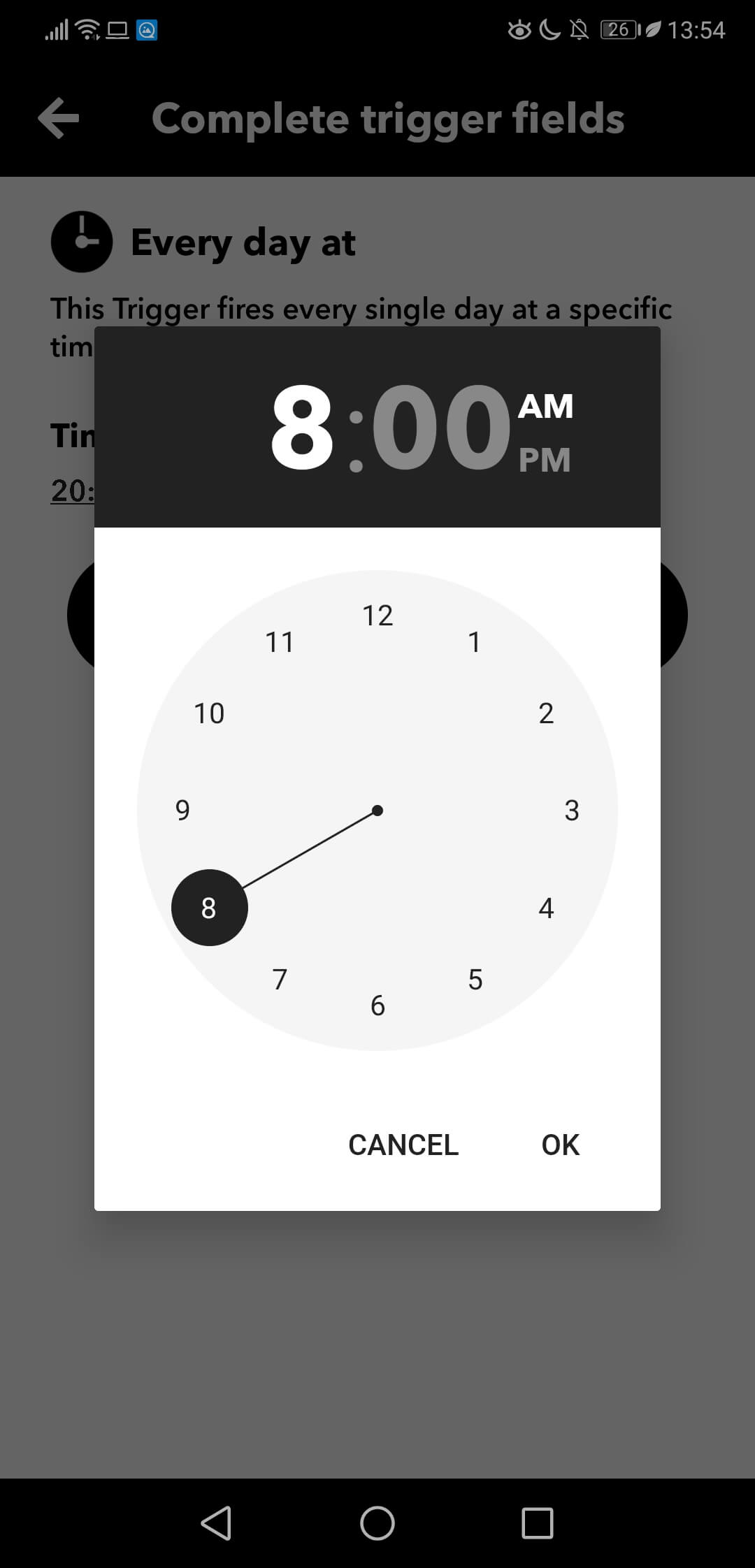
- Выберите время.
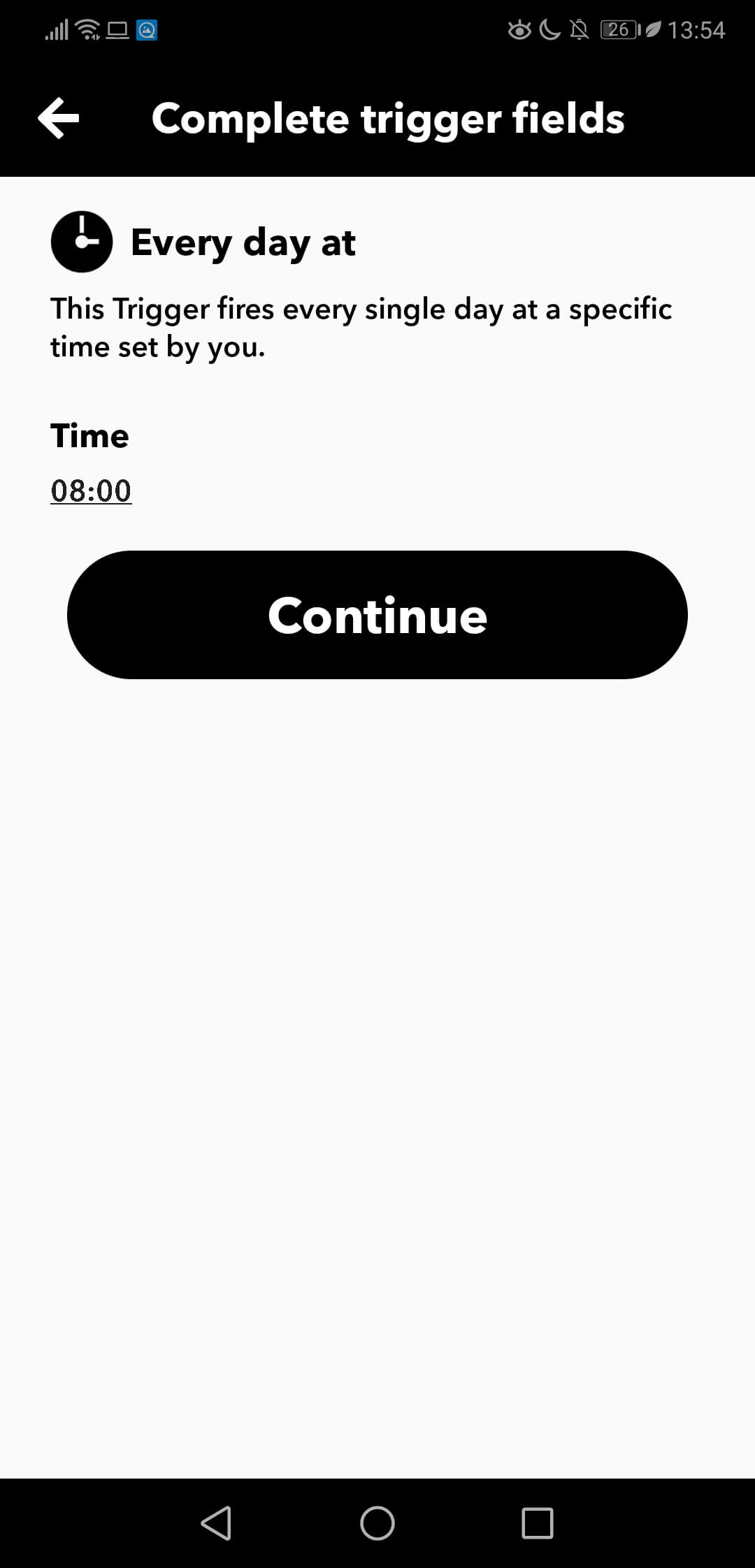
- Выберите Продолжить, чтобы подтвердить срабатывание.
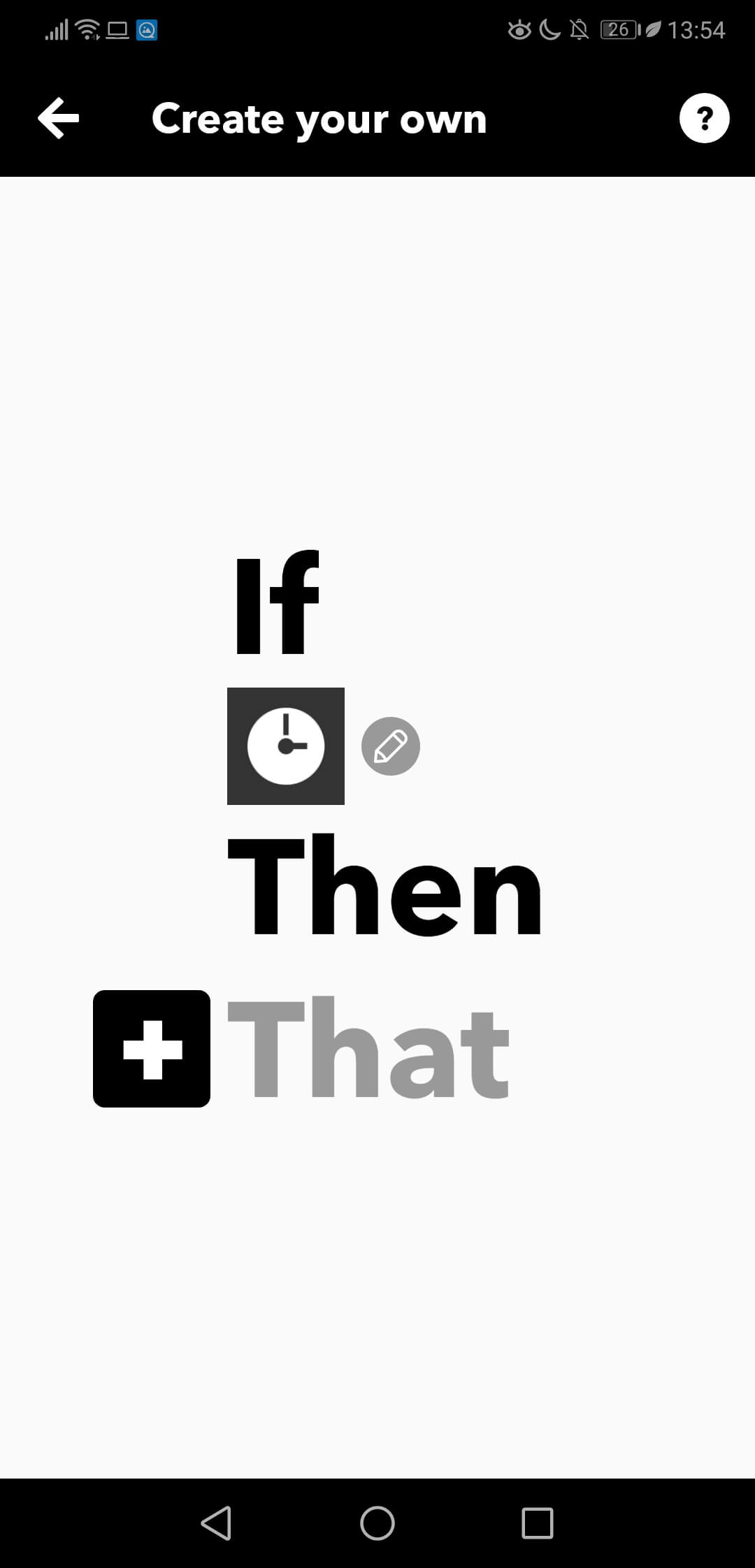
- Выберите опцию +That, чтобы выбрать действие.
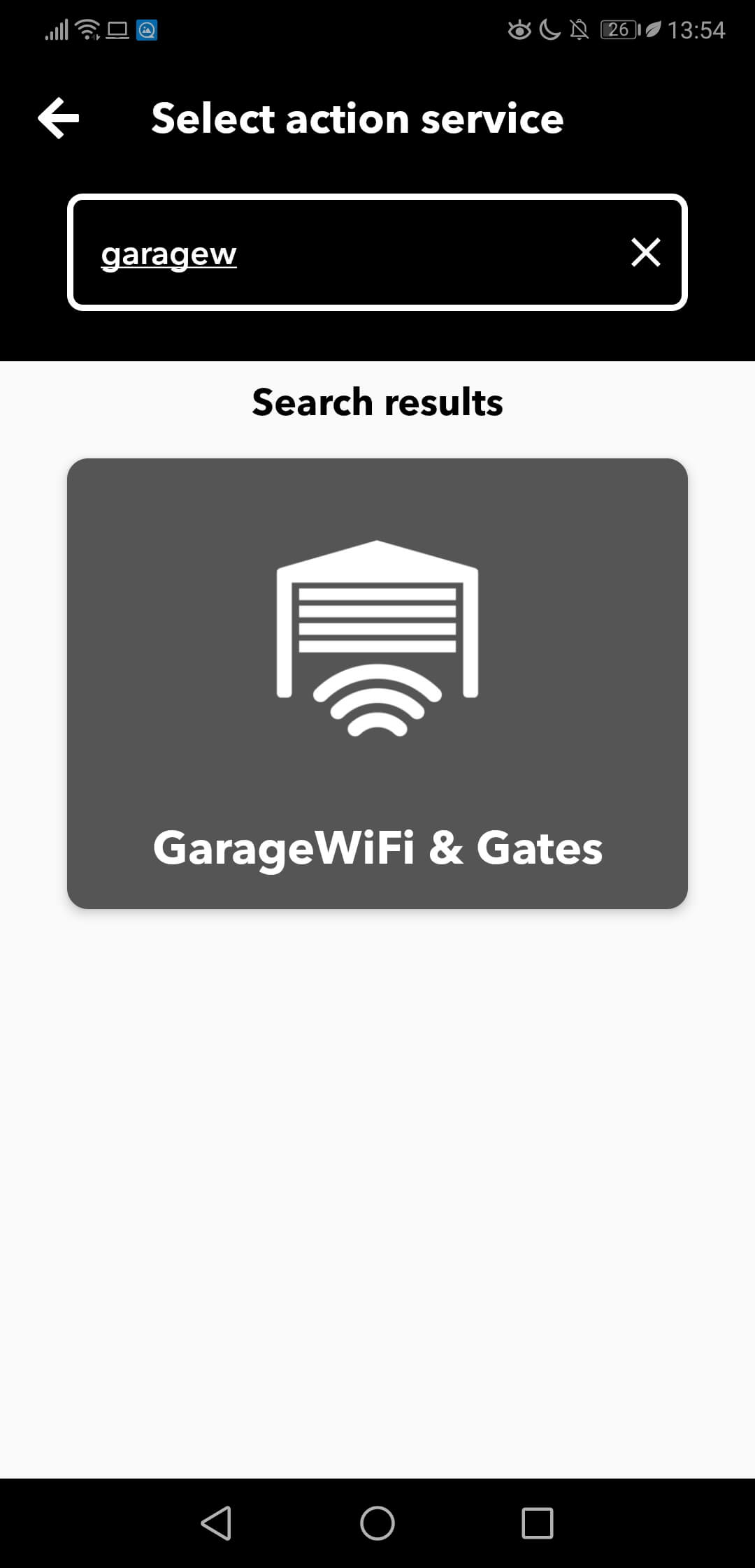
- Поиск сервиса GarageWi-Fi & Gates.
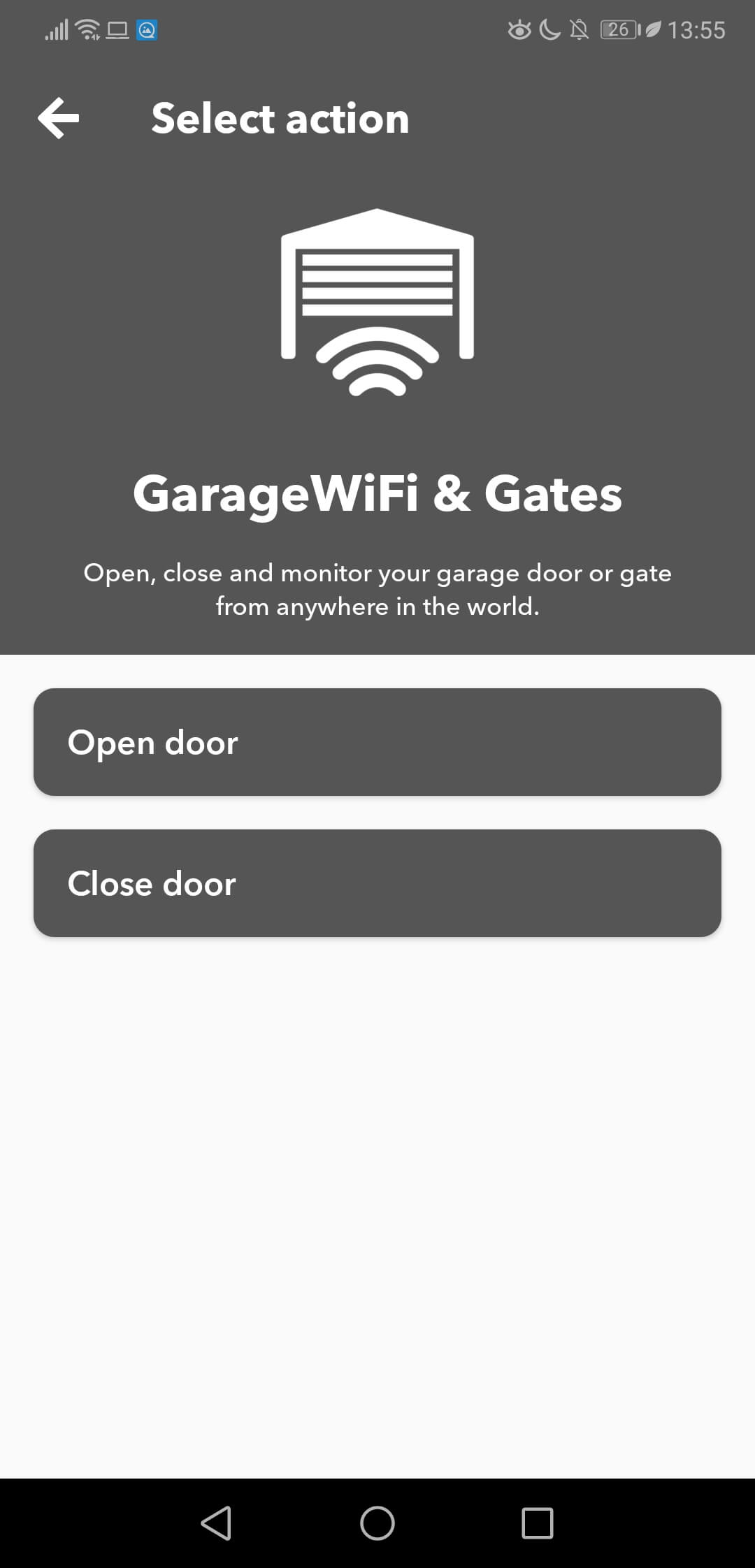
- Выберите действие, которое должно быть выполнено в указанное время.
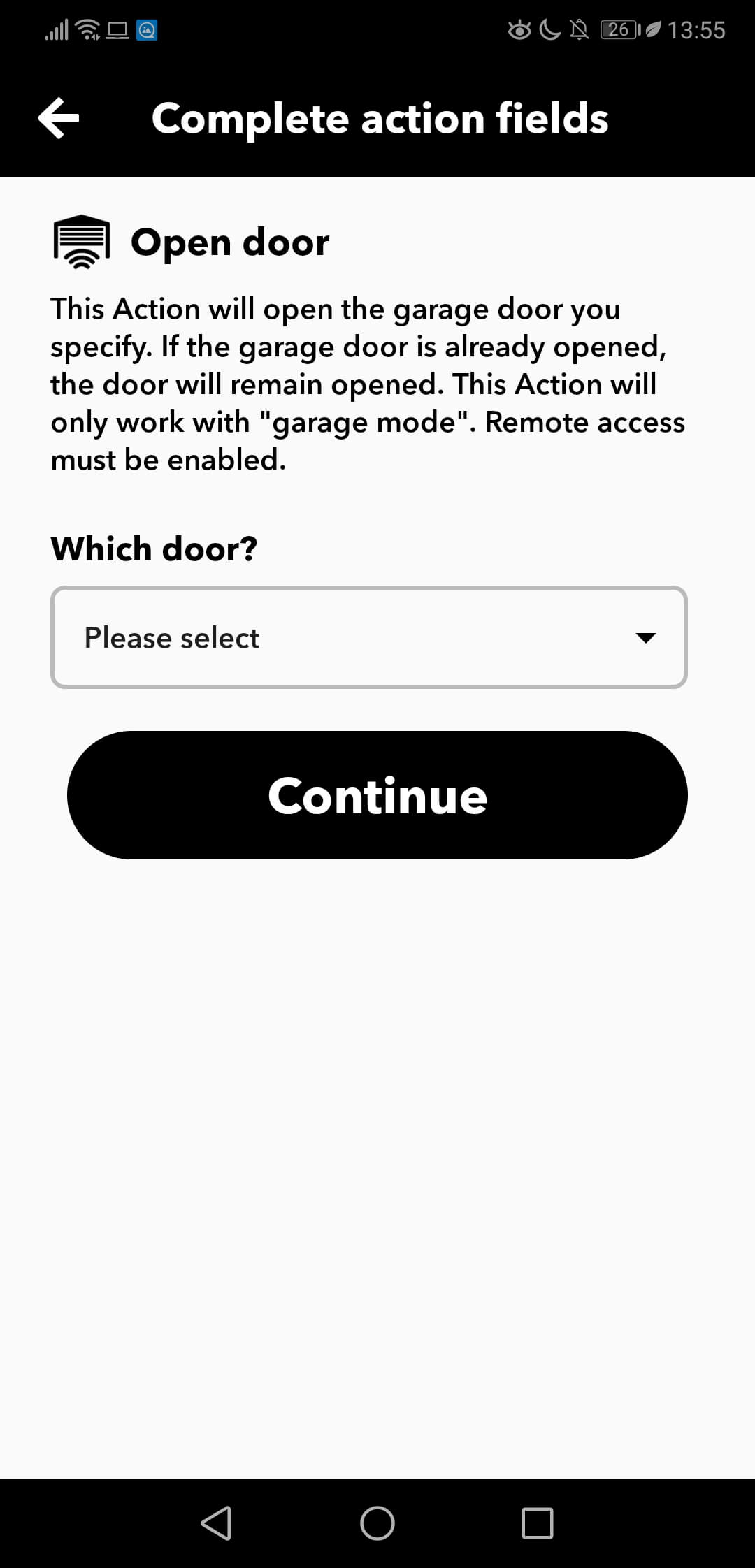
- Выберите нужную дверь и Продолжить, чтобы подтвердить действие.
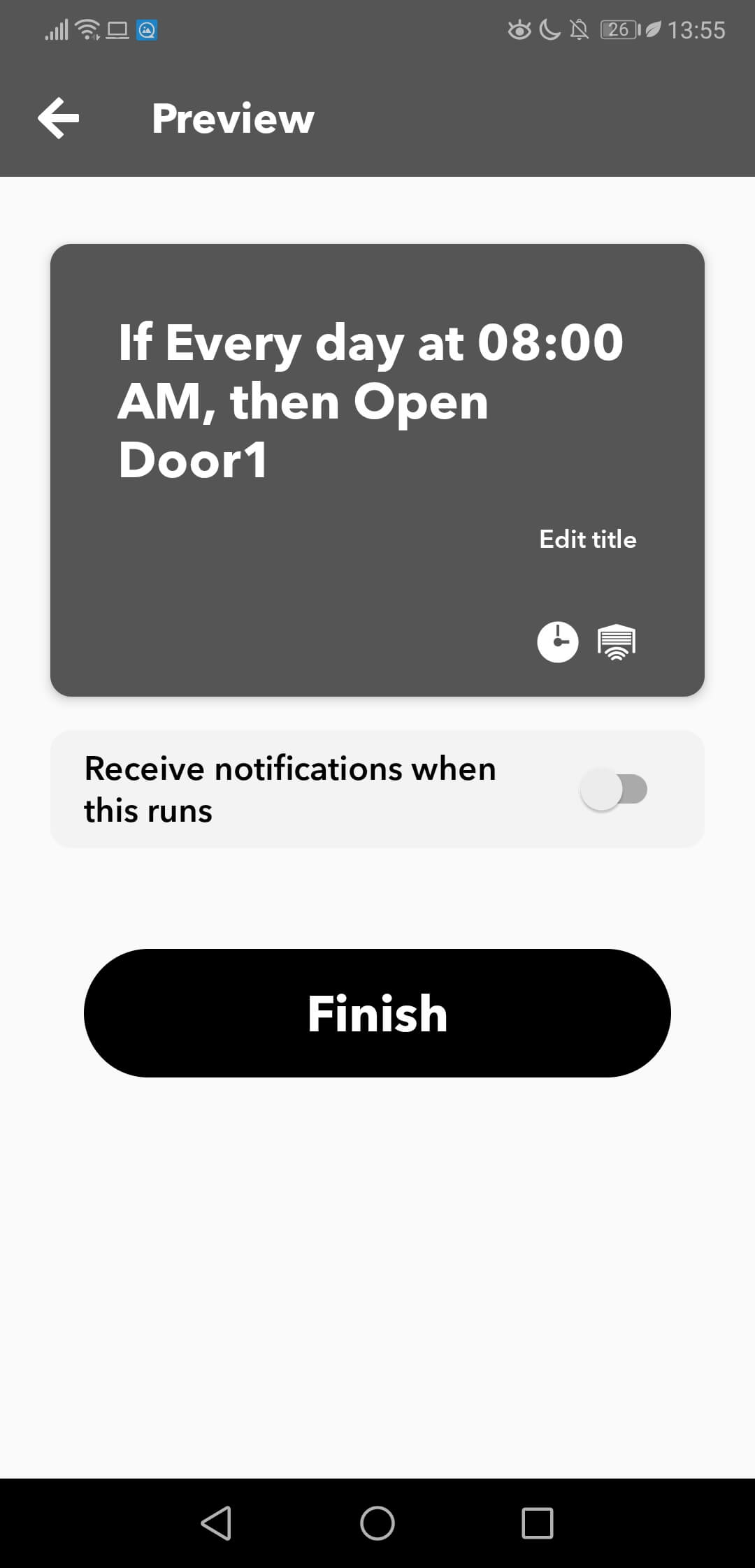
- Отредактируйте название так, как вам нужно, и завершите работу над апплетом.
Обратите внимание, что если вы хотите открывать и закрывать, вам понадобится один апплет для открытия и один апплет для закрытия.
В случае возникновения каких-либо проблем или вопросов, пожалуйста, не стесняйтесь обращаться к нам по адресу support@ismartgate.com.
*С 1 октября 2025 года интеграция iSmartGate с IFTTT будет прекращена. Сервис iSmartGate на IFTTT после этой даты больше не будет доступна. Мы приносим извинения за возможные неудобства.
Если вы хотите открыть или закрыть дверь с помощью виджета с кнопкой, следуйте приведенным ниже инструкциям:
Обратите внимание, что вам необходимо использовать IFTTT*, чтобы подключить ваше устройство к IFTTT*, следуйте инструкциям здесь.
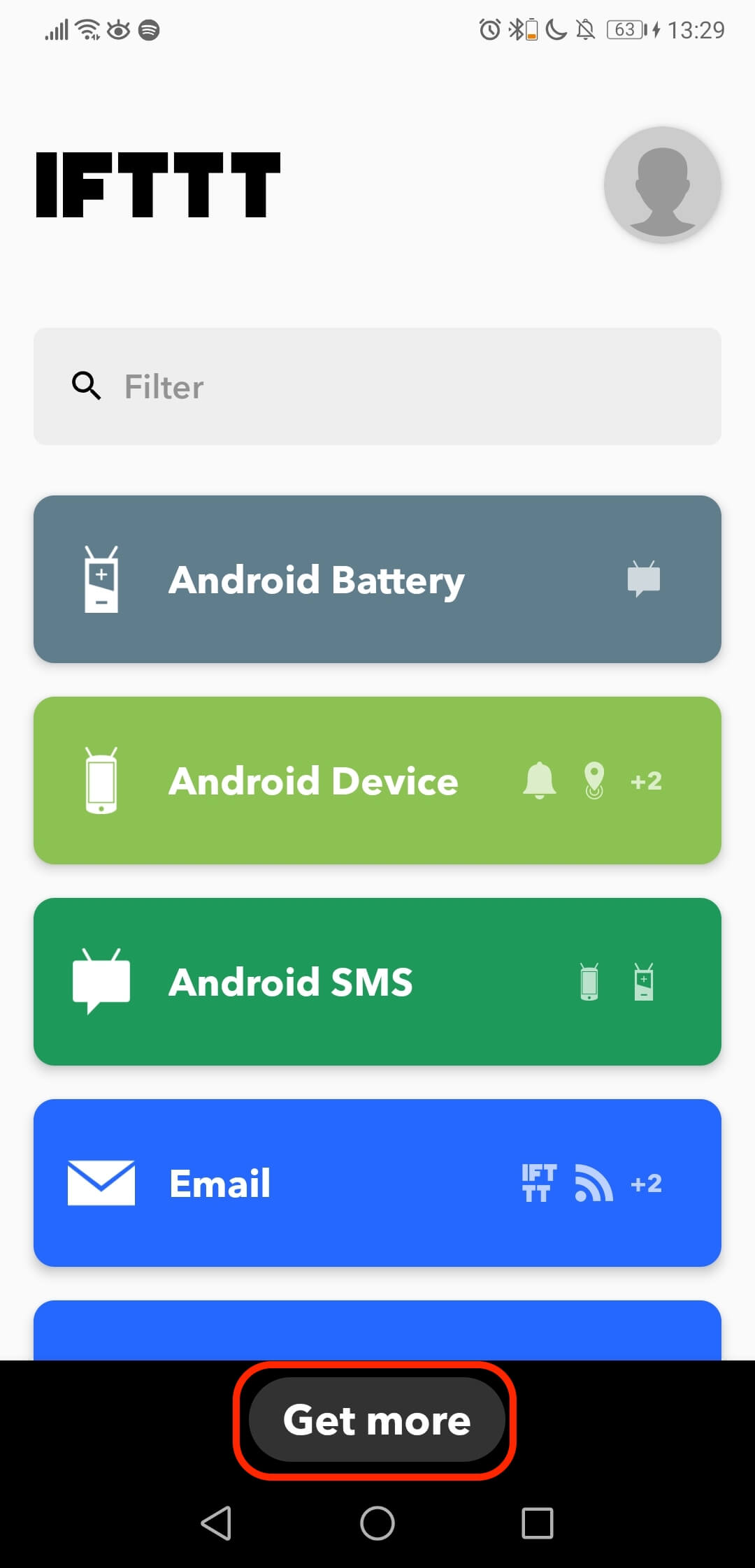
- Откройте приложение IFTTT*.
- Перейдите в раздел "Получить больше" в нижней части экрана.
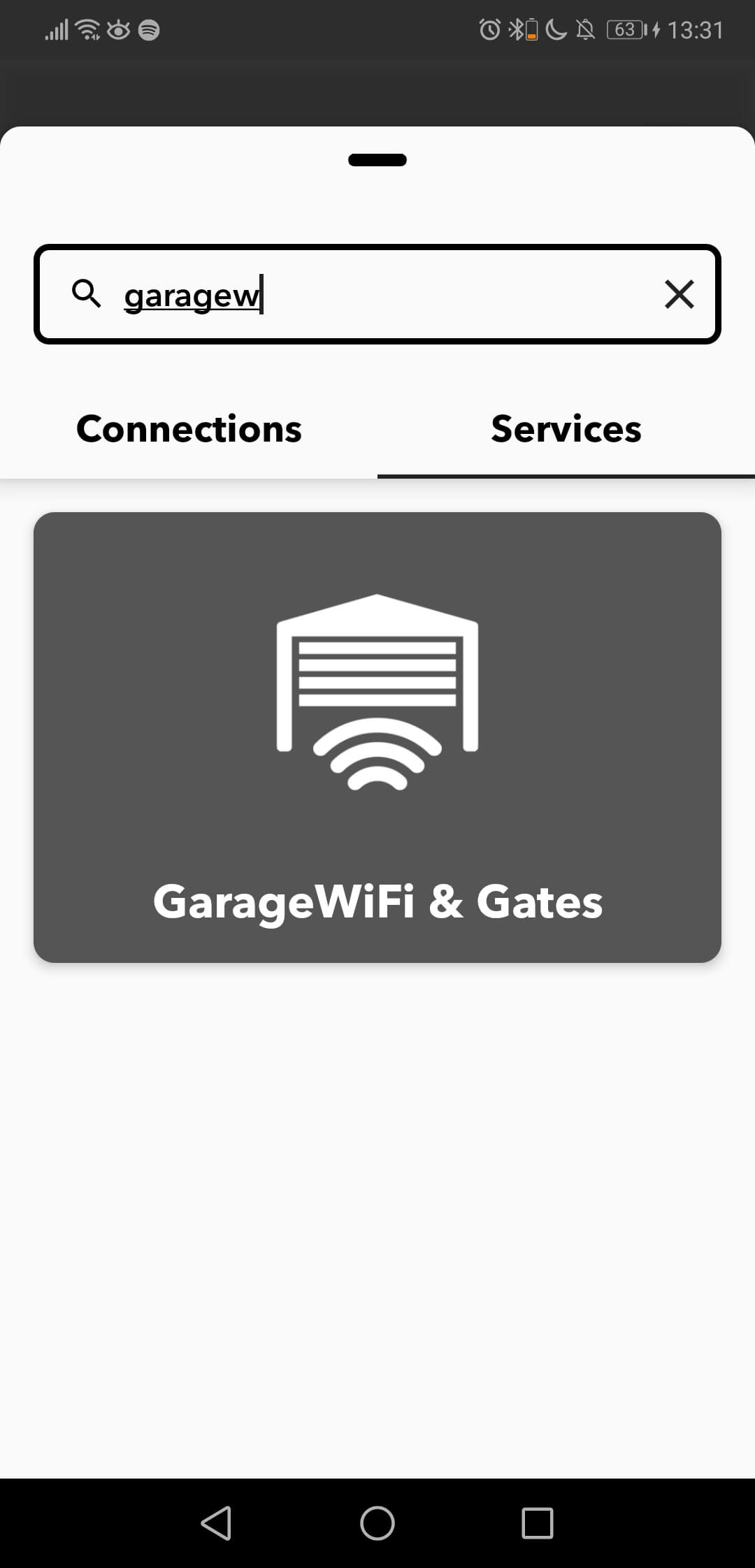
- Поиск сервиса GarageWi-Fi & Gates.
- Выберите опцию "Услуги".
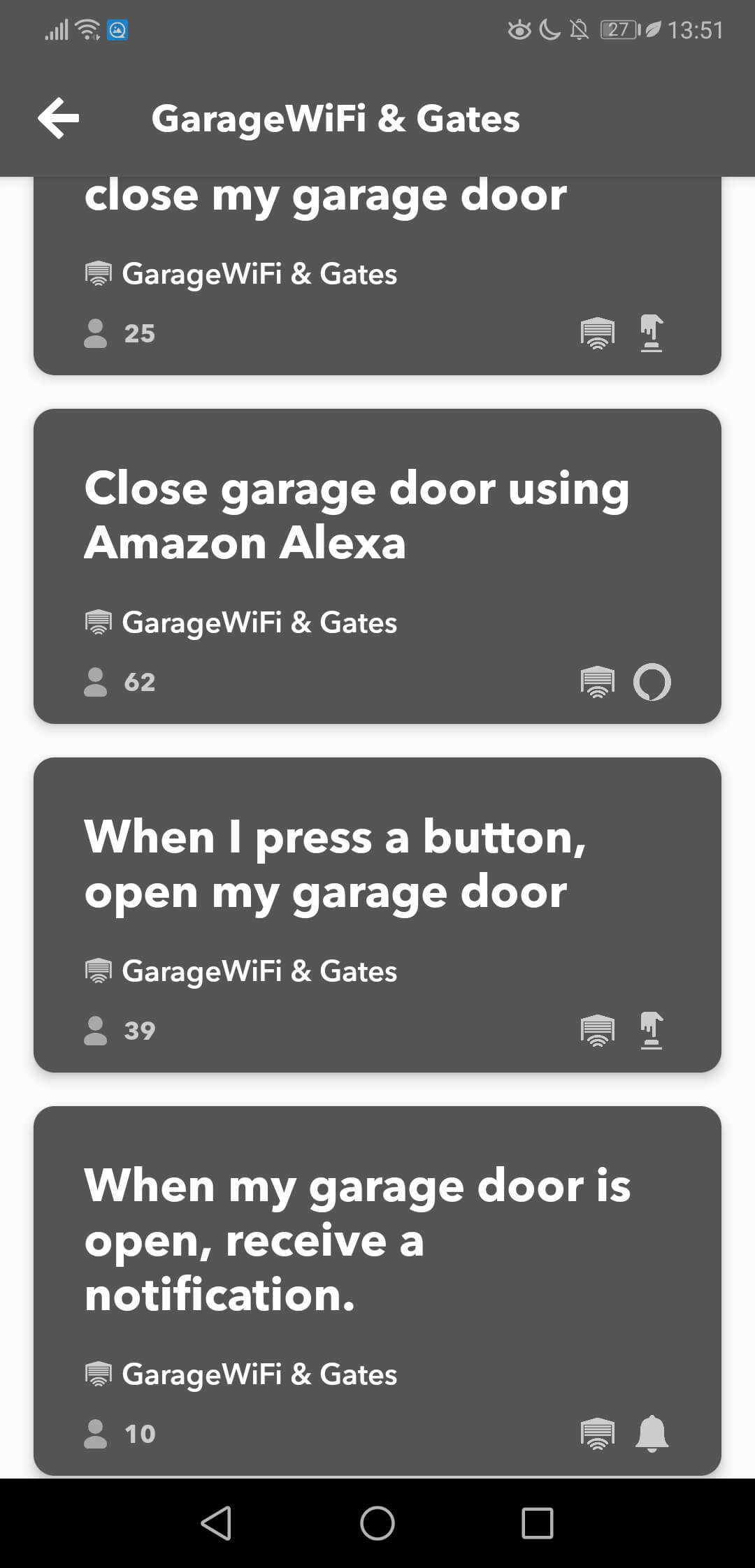
- Выберите апплет, который необходимо настроить. Чтобы открыть или закрыть.
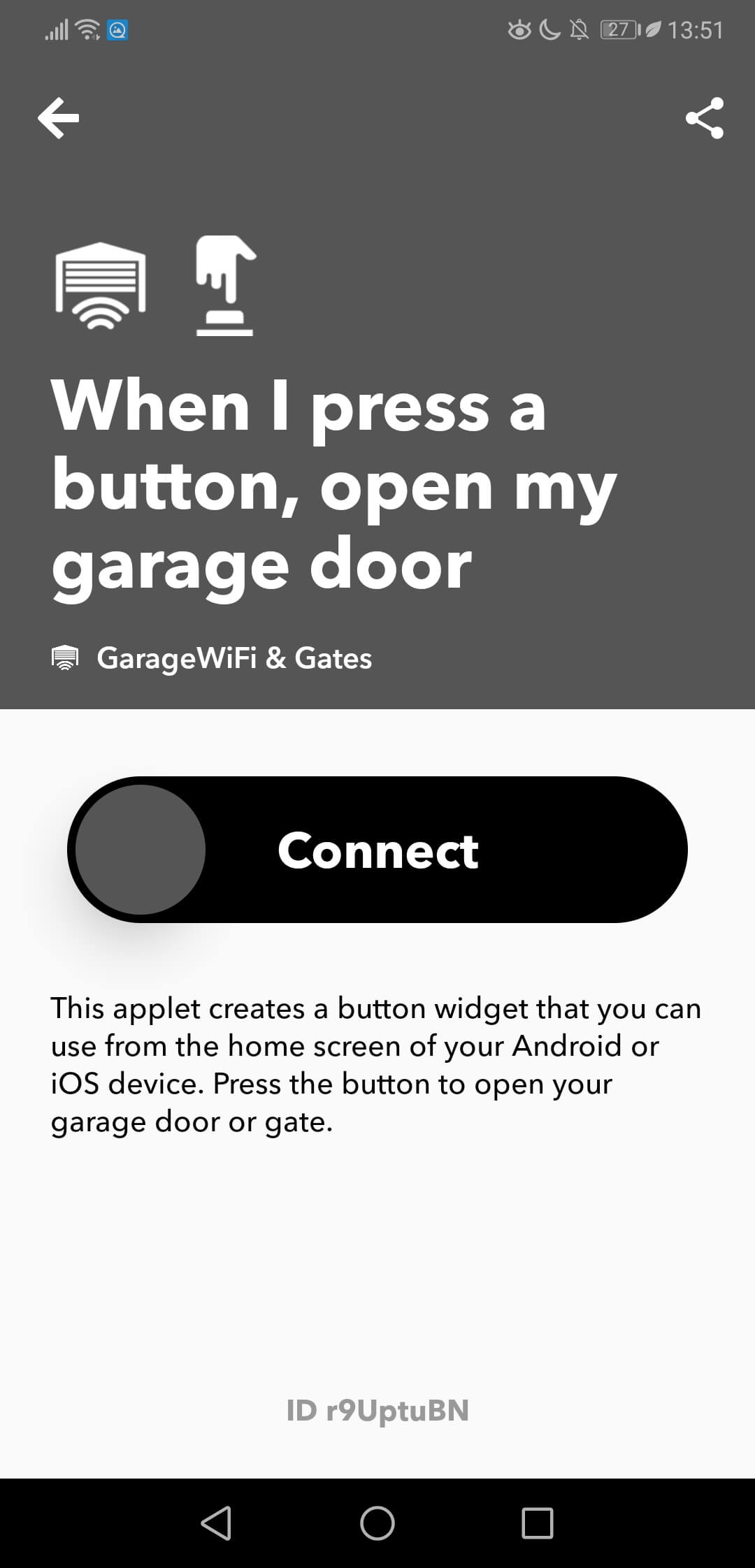
- Сдвиньте, чтобы активировать апплет.
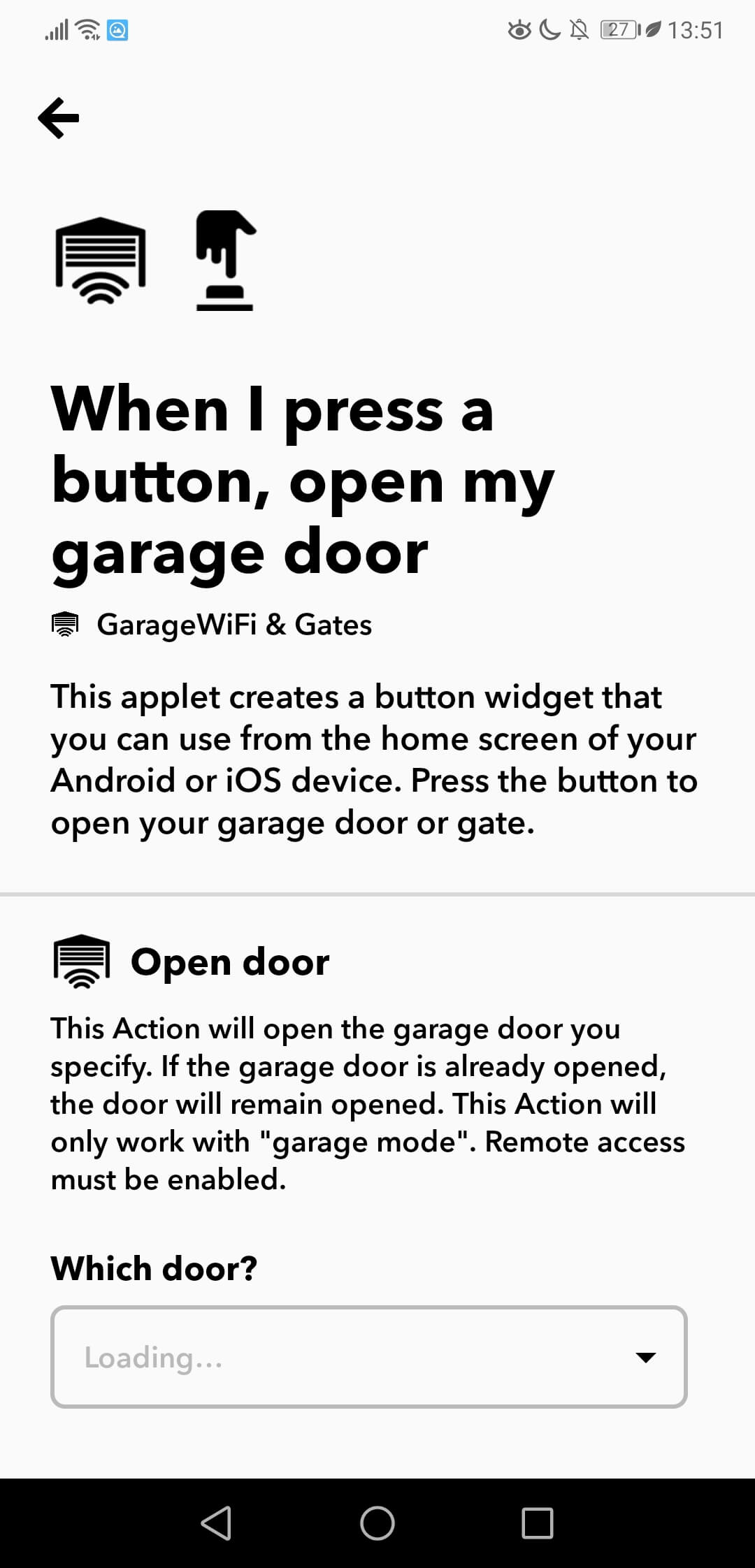
- Настройте апплет по своему усмотрению.
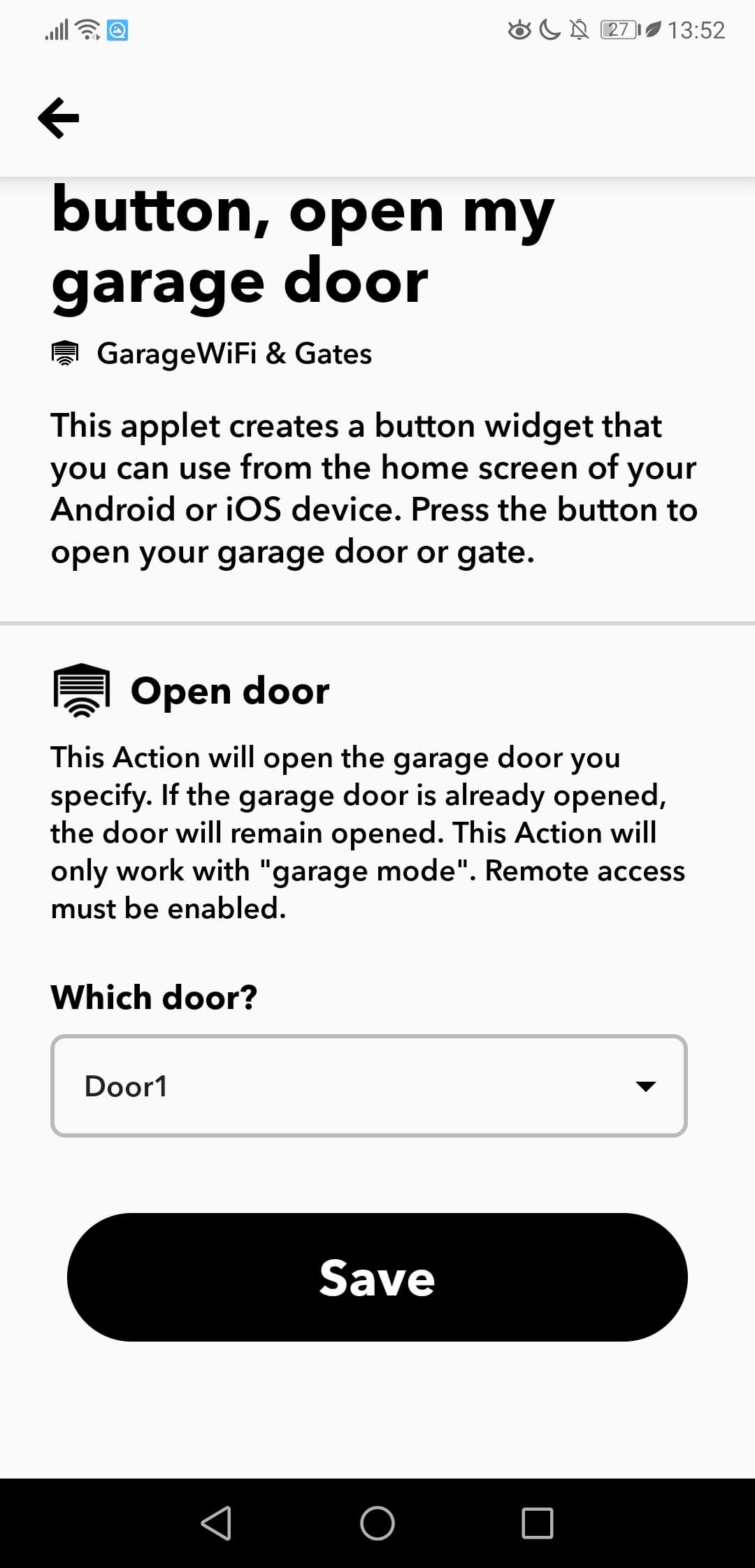
- Выберите дверь, которую нужно открыть.
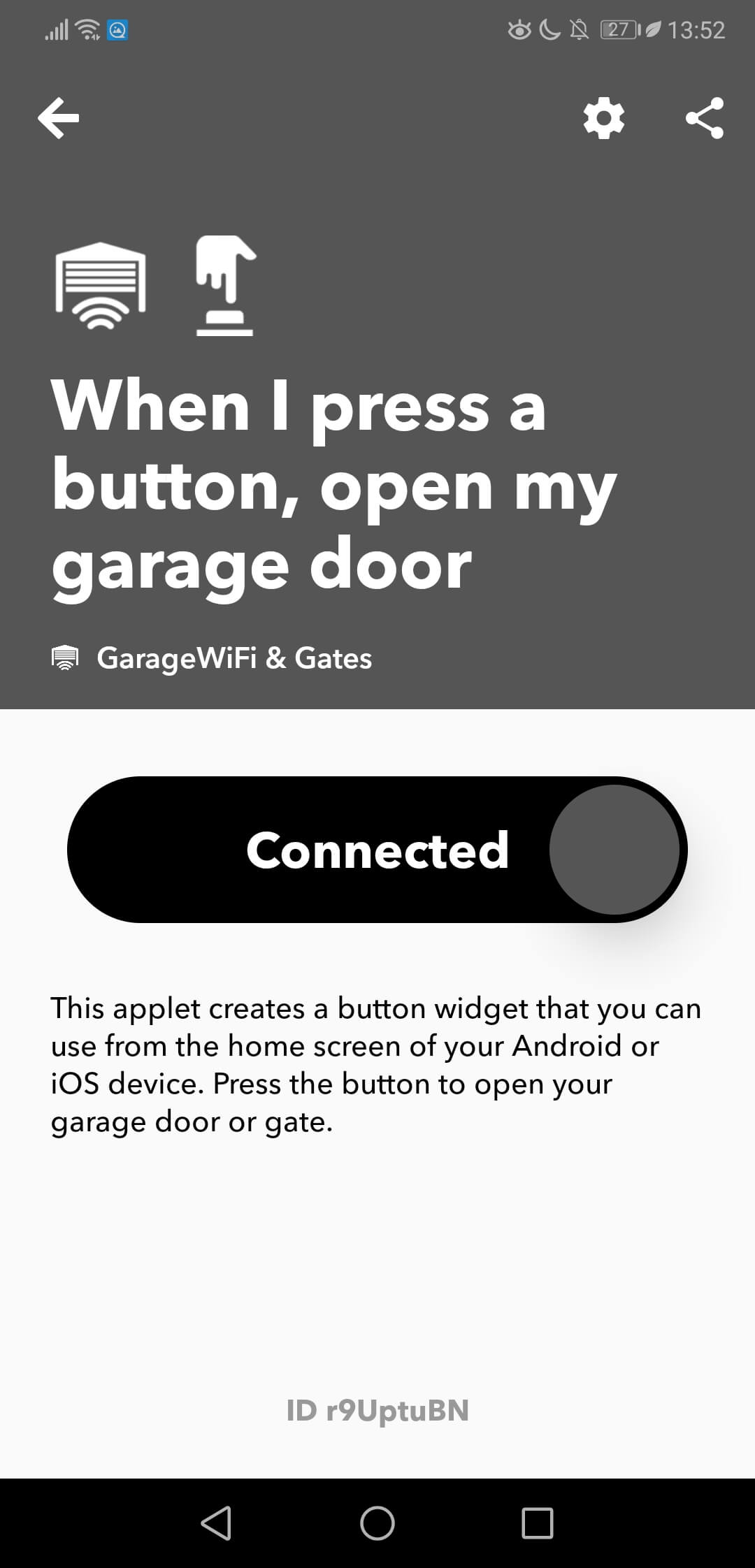
- Наслаждайтесь своим новым апплетом.
Обратите внимание, что если вы хотите открывать и закрывать, вам понадобится один апплет для открытия и один апплет для закрытия.
В случае возникновения каких-либо проблем или вопросов, пожалуйста, не стесняйтесь обращаться к нам по адресу support@ismartgate.com.
*С 1 октября 2025 года интеграция iSmartGate с IFTTT будет прекращена. Сервис iSmartGate на IFTTT после этой даты больше не будет доступна. Мы приносим извинения за возможные неудобства.
Если вы хотите, чтобы дверь открывалась автоматически, когда вы приближаетесь к дому, следуйте приведенным ниже инструкциям:
Обратите внимание, что вам необходимо использовать IFTTT*, чтобы подключить ваше устройство к IFTTT*, следуйте инструкциям здесь.
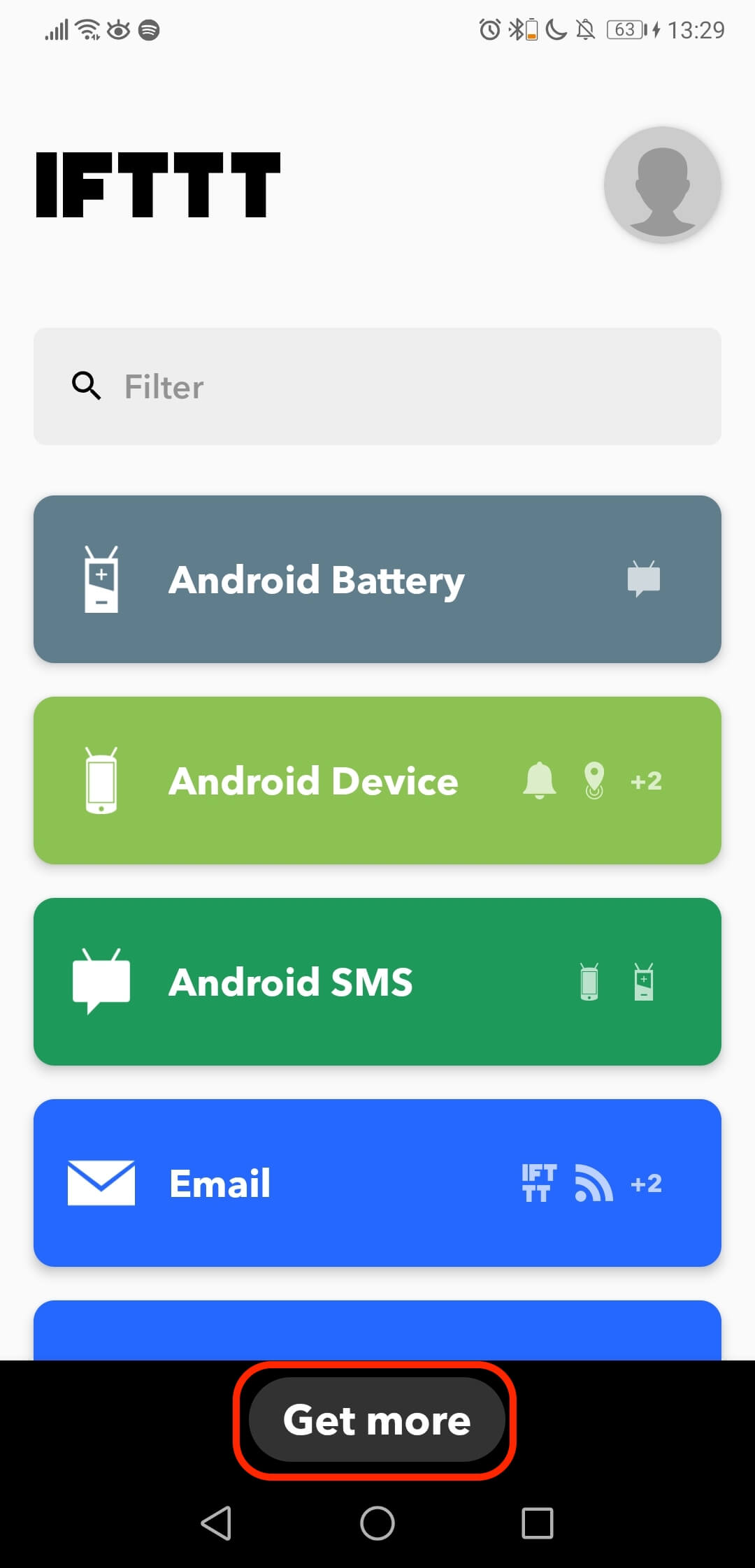
- Откройте приложение IFTTT*.
- Перейдите в раздел "Получить больше" в нижней части экрана.
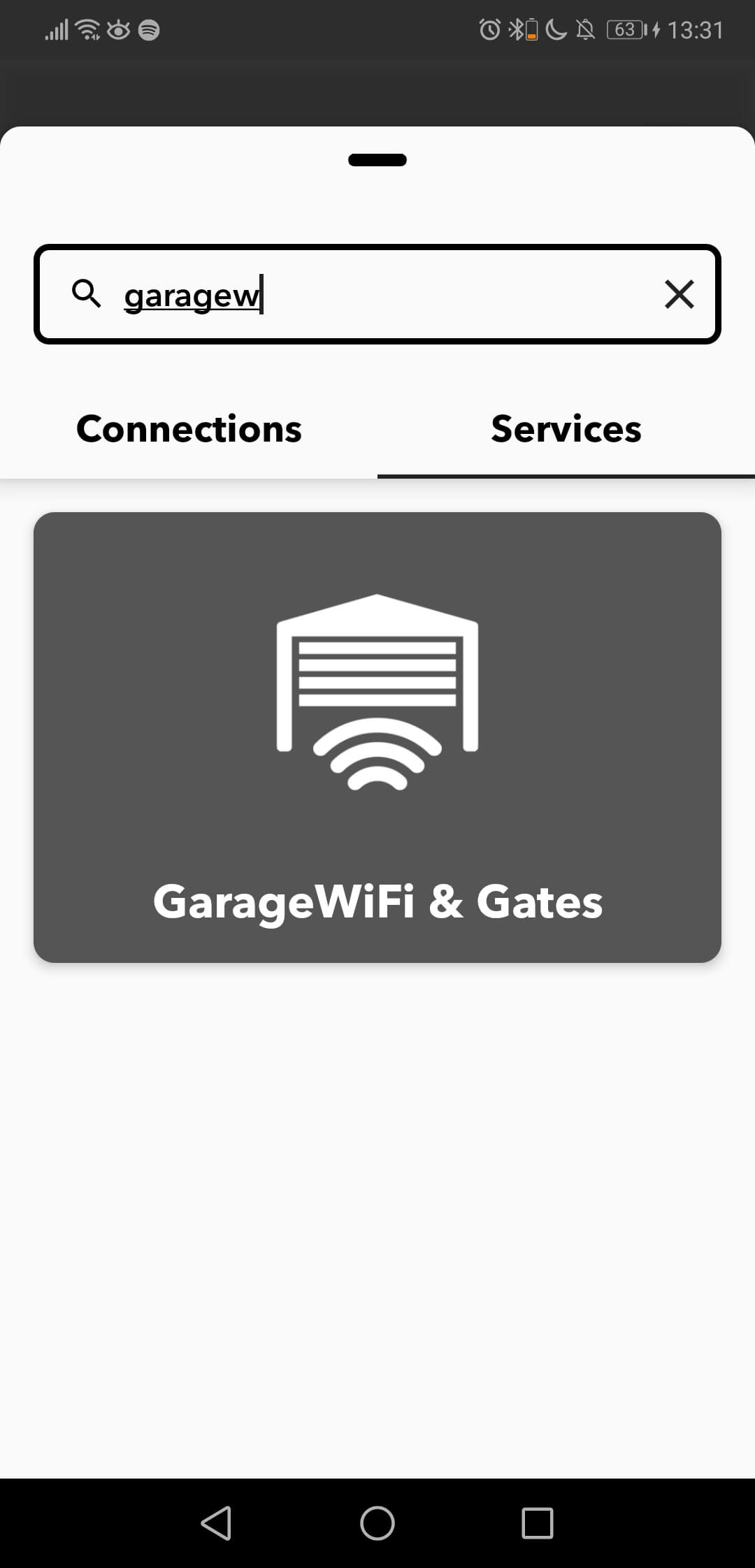
- Поиск сервиса GarageWi-Fi & Gates.
- Выберите опцию "Услуги".
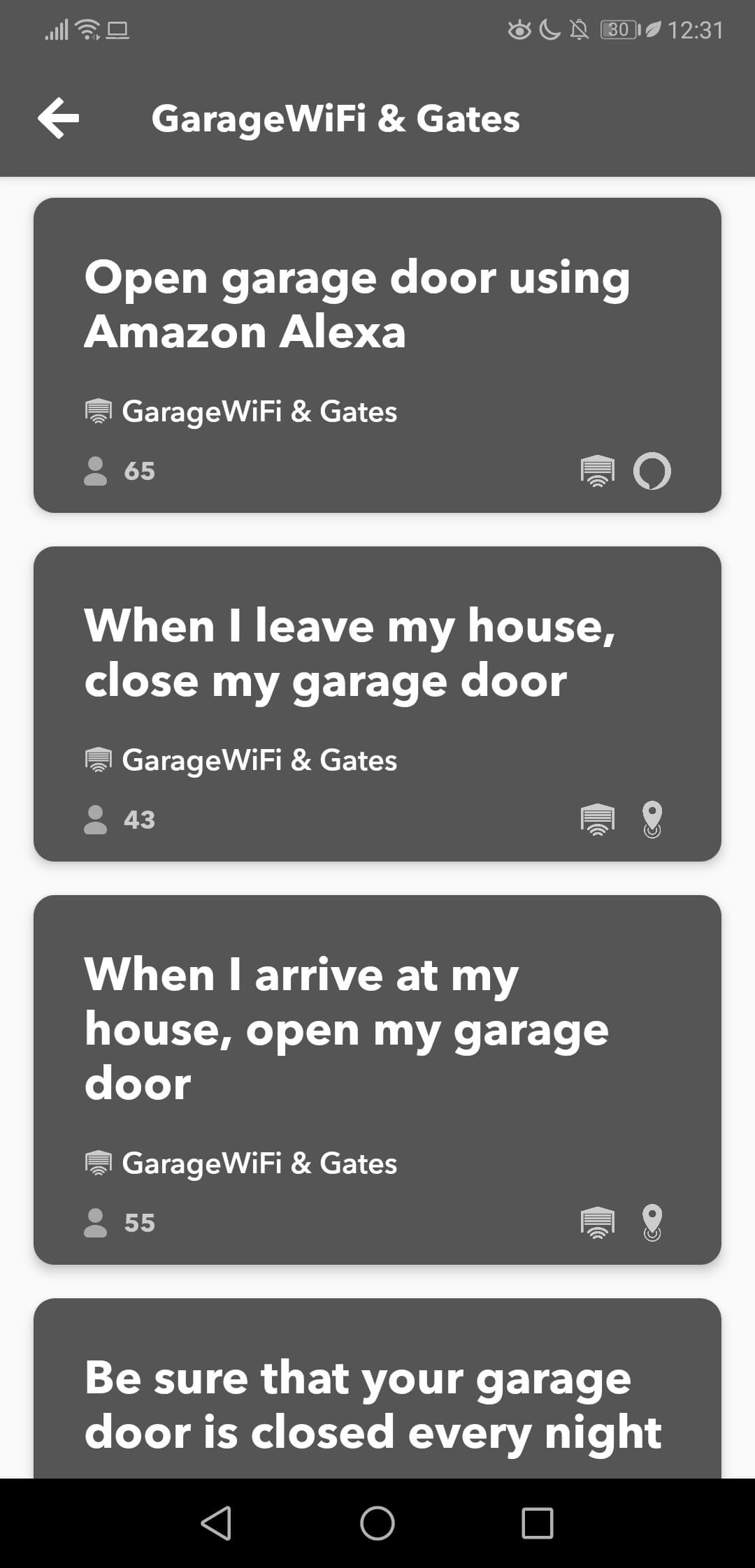
- Выберите апплет, который необходимо настроить. Чтобы открыть или закрыть. Вам понадобится по одному апплету для каждого. Обратите внимание, что в апплете для открытия область должна быть больше.
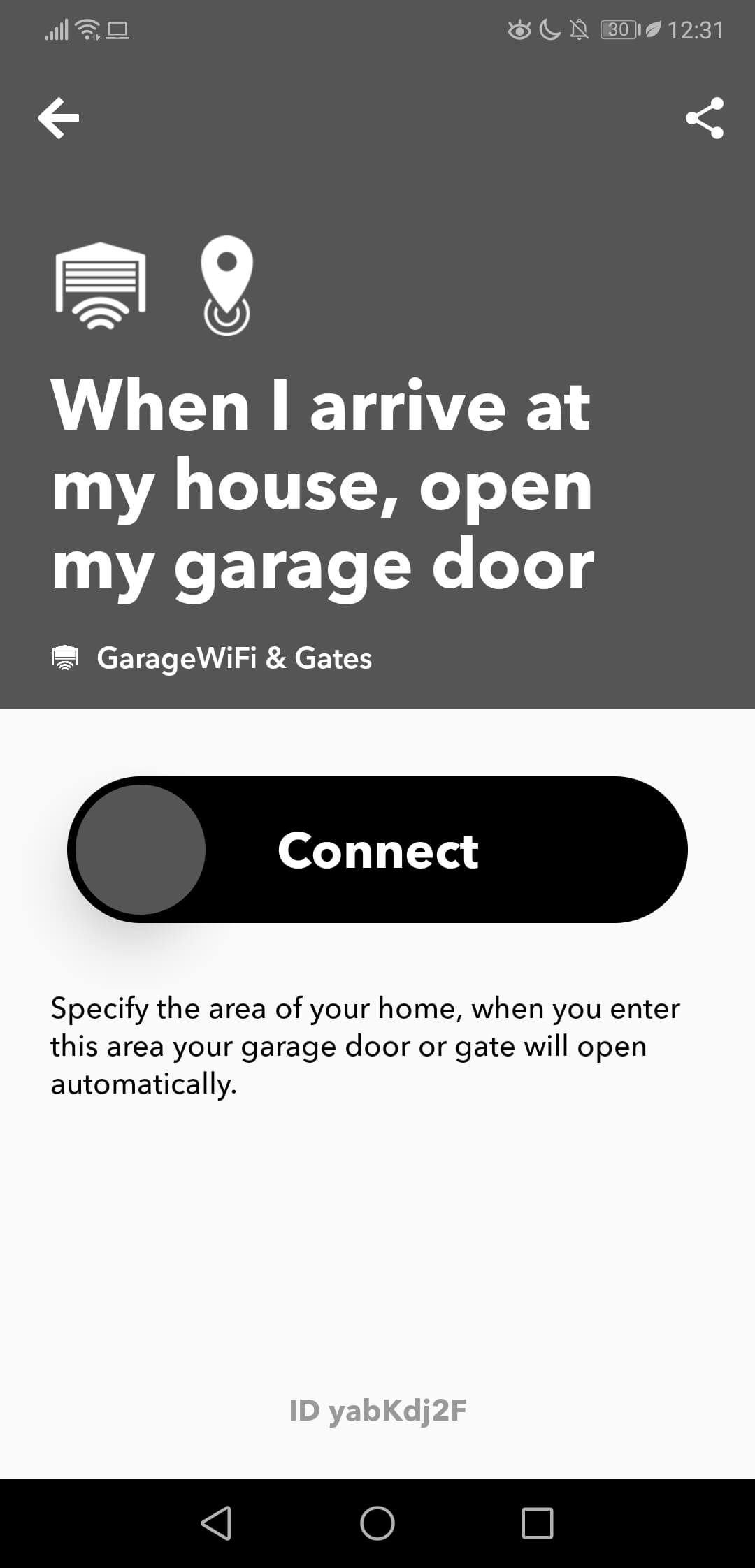
- Сдвиньте, чтобы активировать апплет.
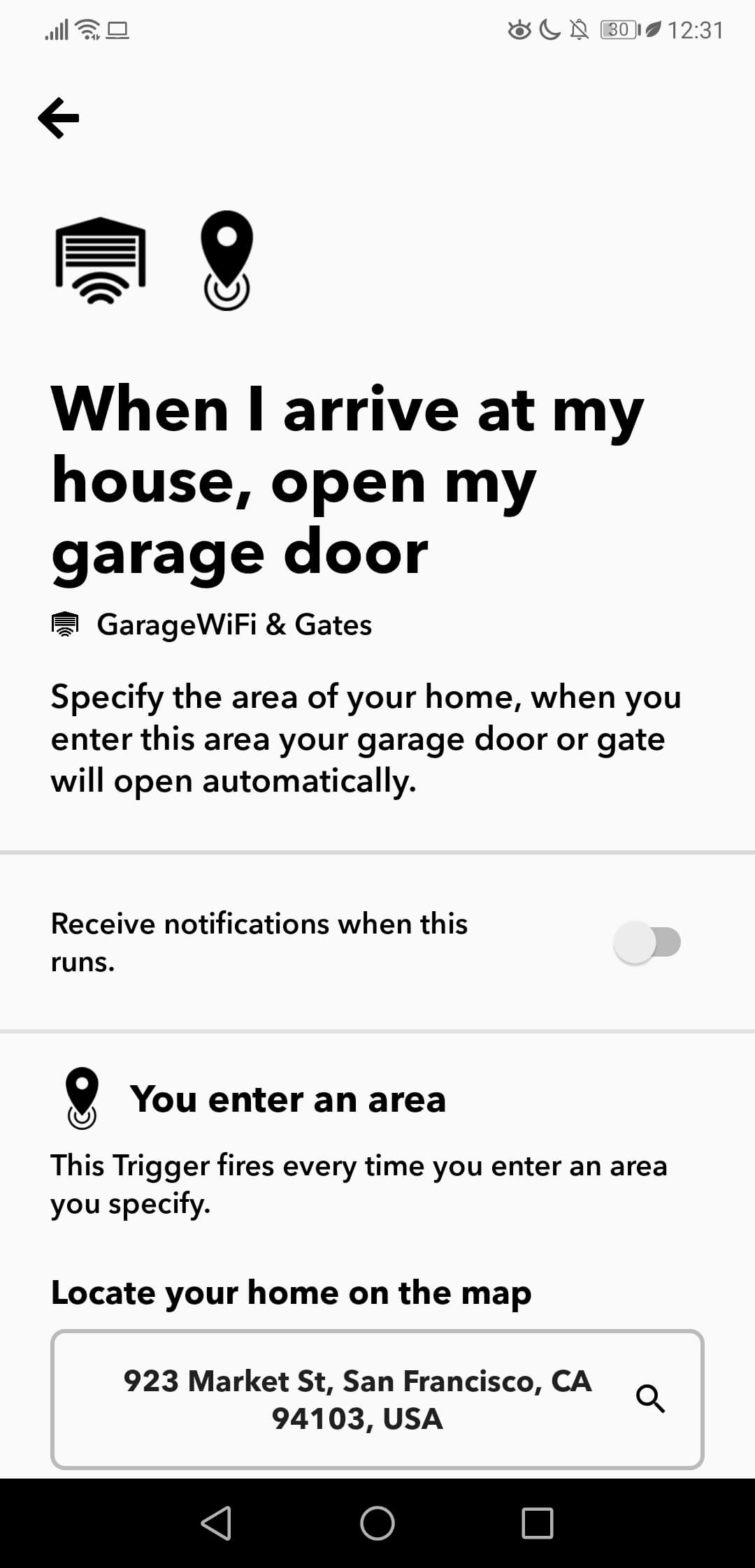
- Настройте апплет по своему усмотрению. Пожалуйста, сделайте диапазон области больше, чтобы апплет открывался, и меньше, чтобы апплет закрывался.
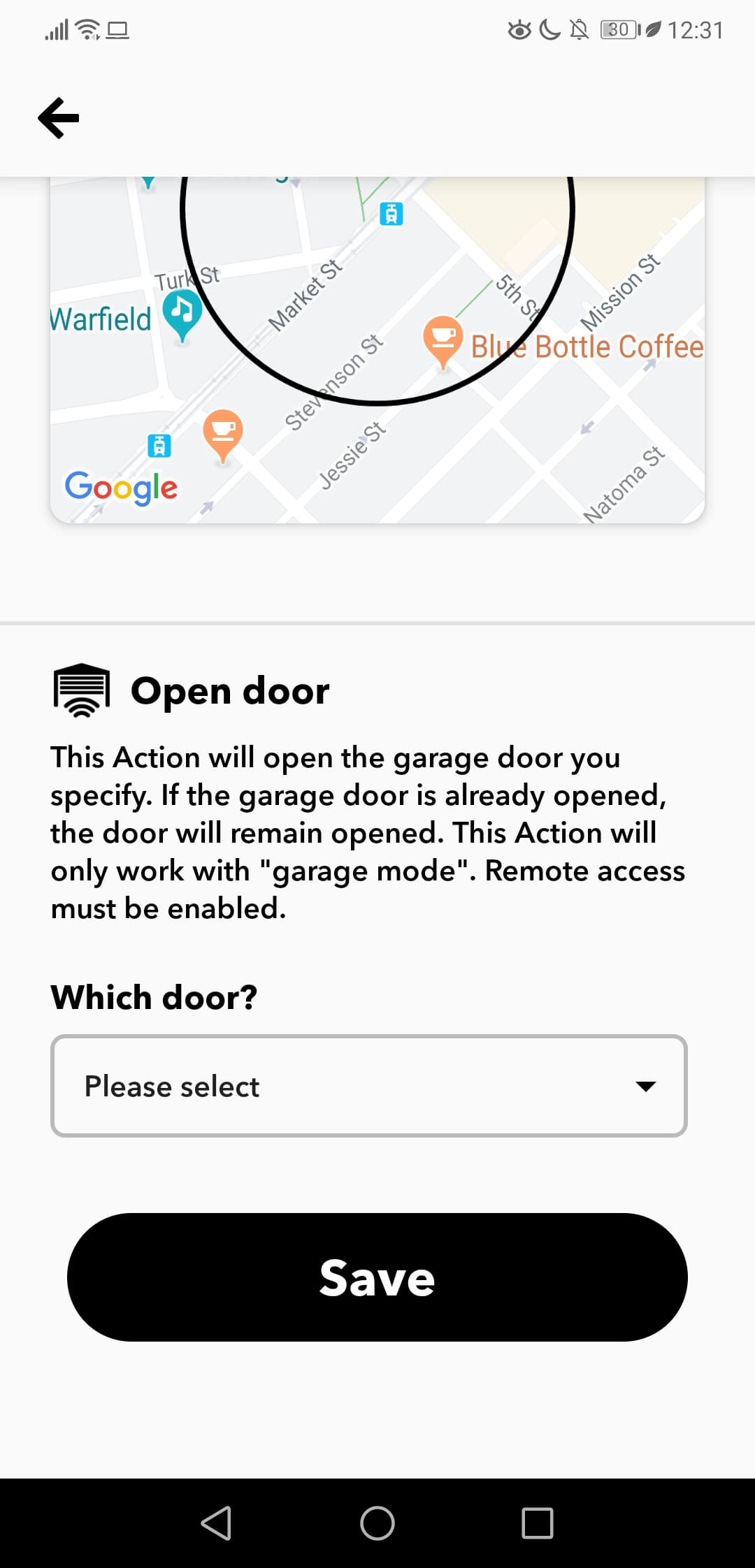
- Выберите дверь, которую нужно открыть.
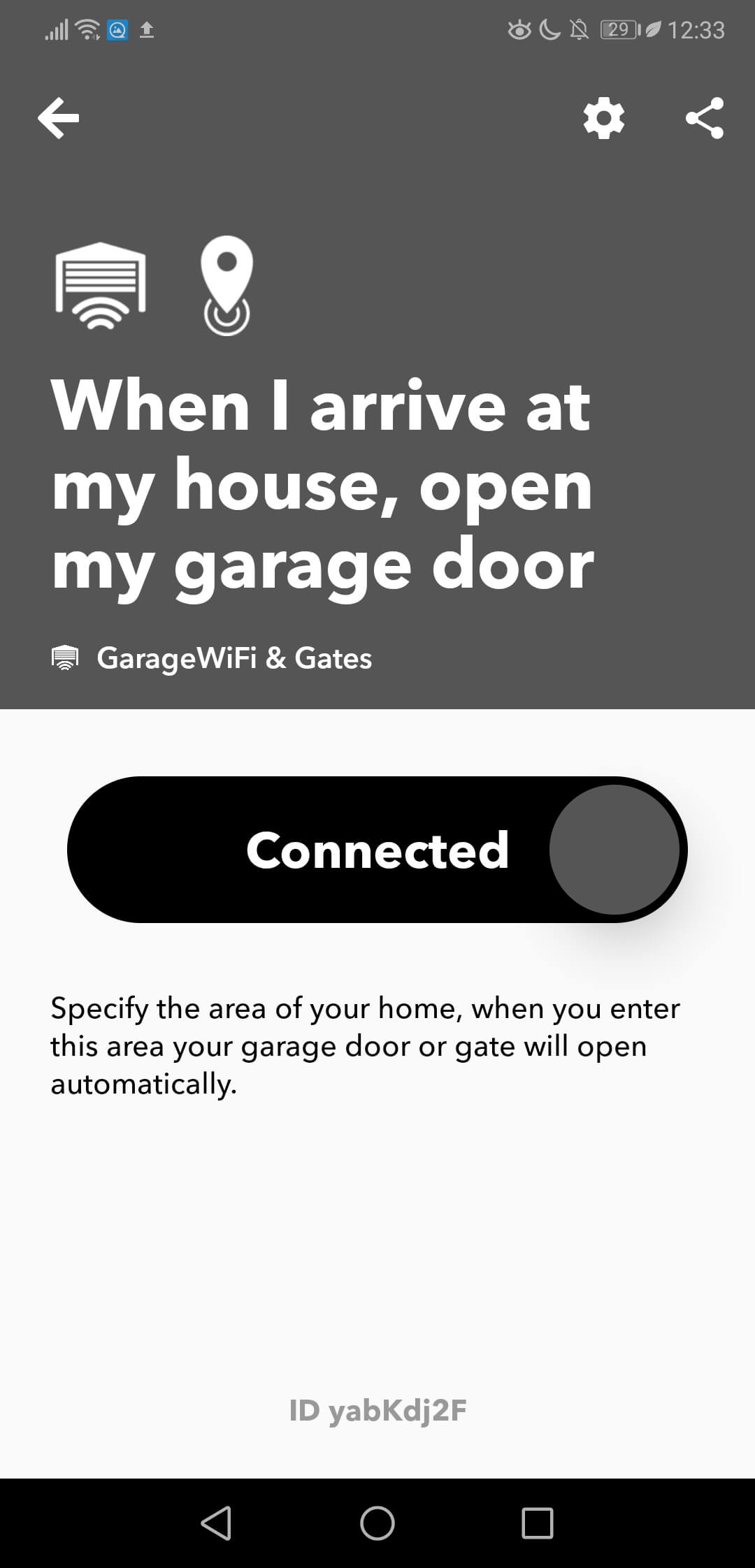
- Наслаждайтесь своим новым апплетом.
Обратите внимание, что если вы хотите открывать и закрывать, вам понадобится один апплет для открытия и один апплет для закрытия.
В случае возникновения каких-либо проблем или вопросов, пожалуйста, не стесняйтесь обращаться к нам по адресу support@ismartgate.com.
*С 1 октября 2025 года интеграция iSmartGate с IFTTT будет прекращена. Сервис iSmartGate на IFTTT после этой даты больше не будет доступна. Мы приносим извинения за возможные неудобства.
Чтобы подключить устройство ismartgate к учетной записи IFTTT*, следуйте приведенным ниже инструкциям:
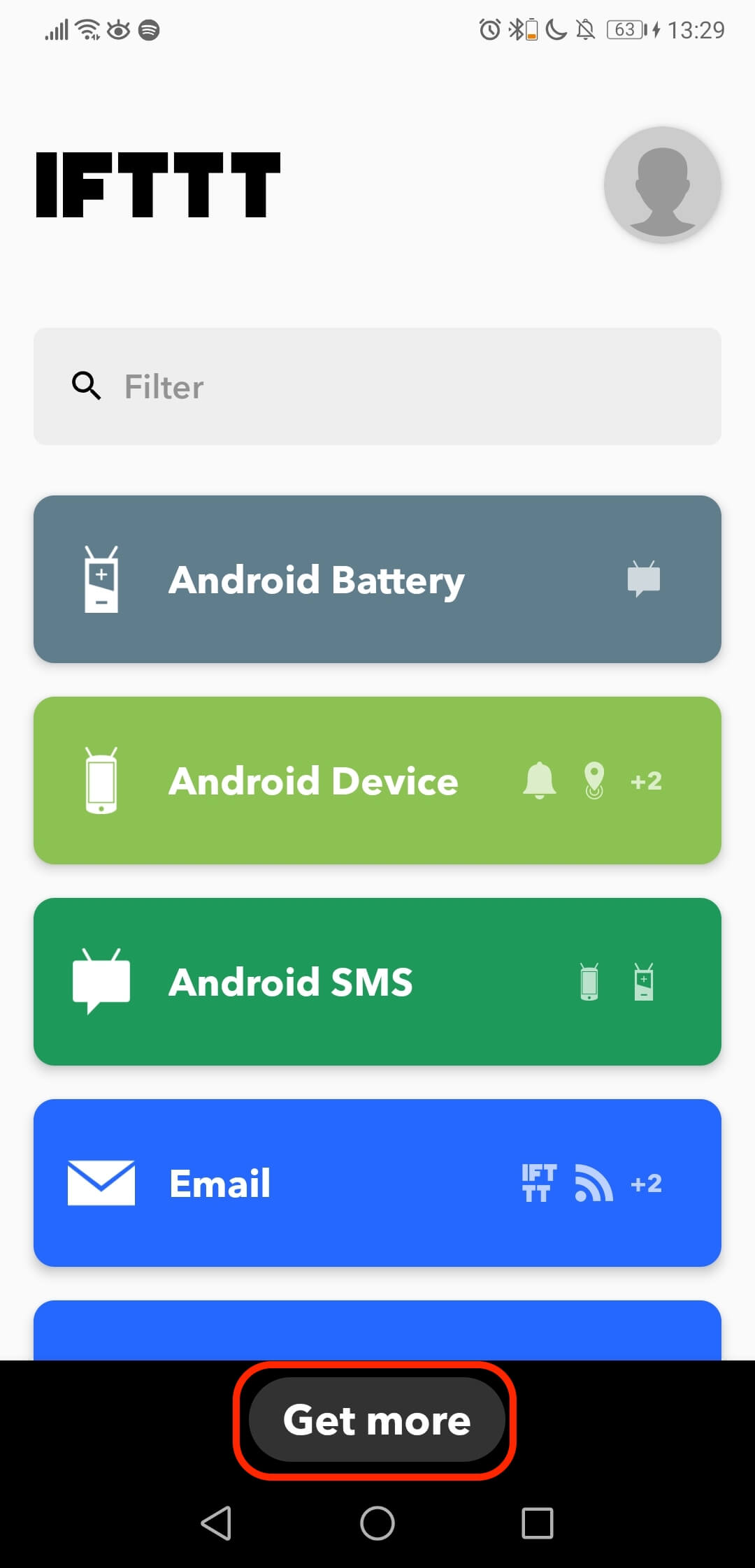
- Откройте приложение IFTTT*.
- Перейдите в раздел "Подробнее" внизу.
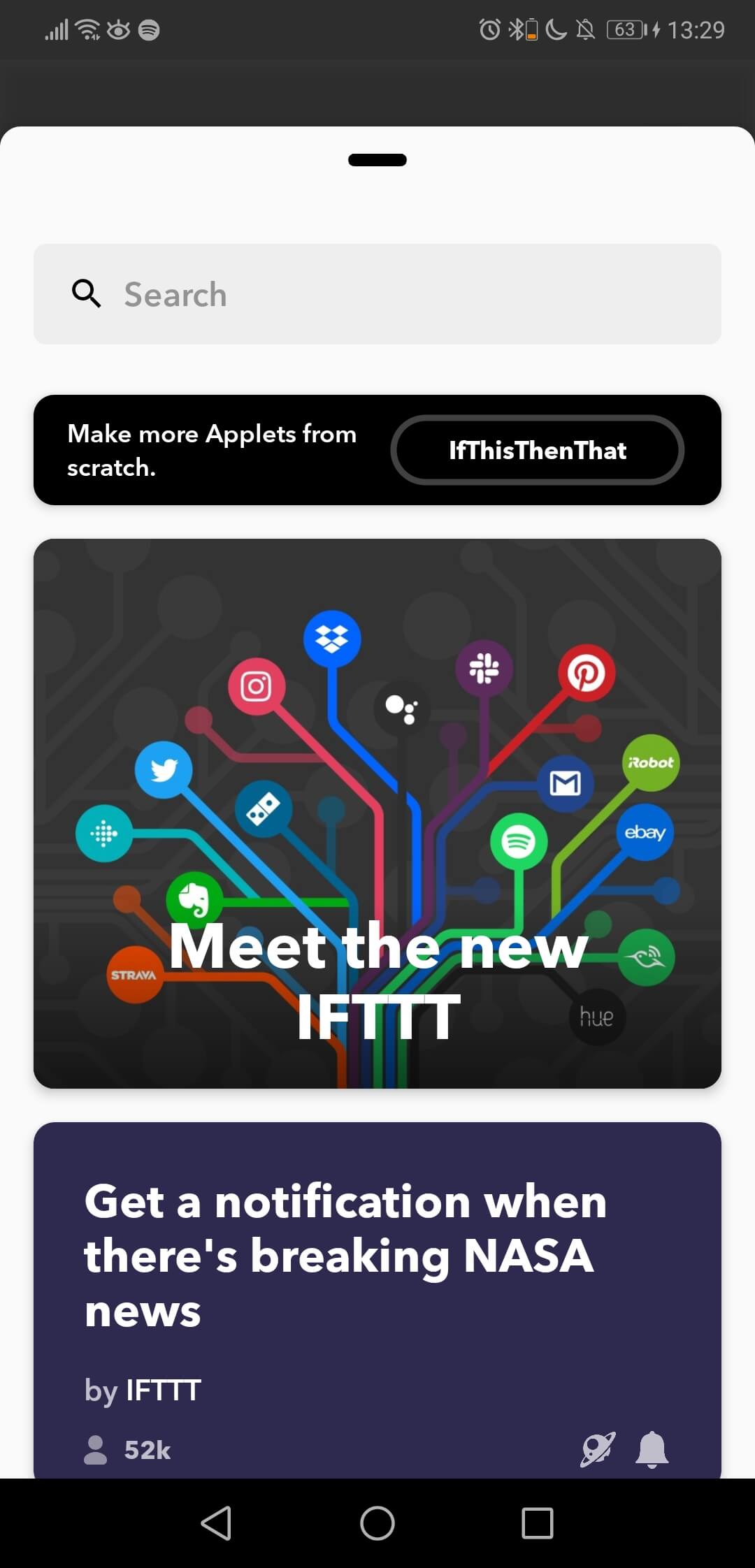
- Эту страницу вы найдете в разделе Get More. Если вы хотите добавить новый апплет, выберите опцию IfThisThenThat.
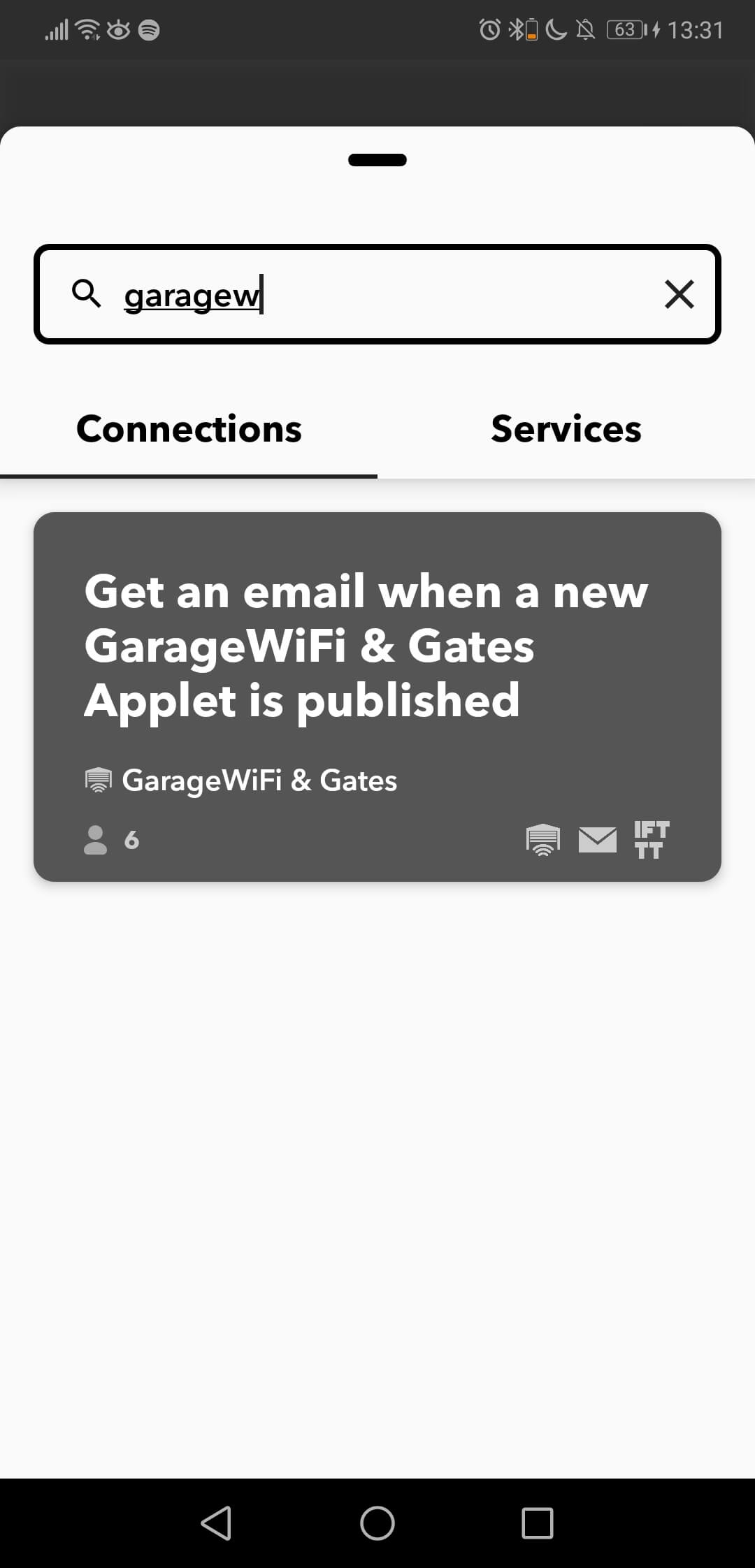
- Найдите сервис GarageWi-Fi & Gates и выберите первый появившийся апплет.
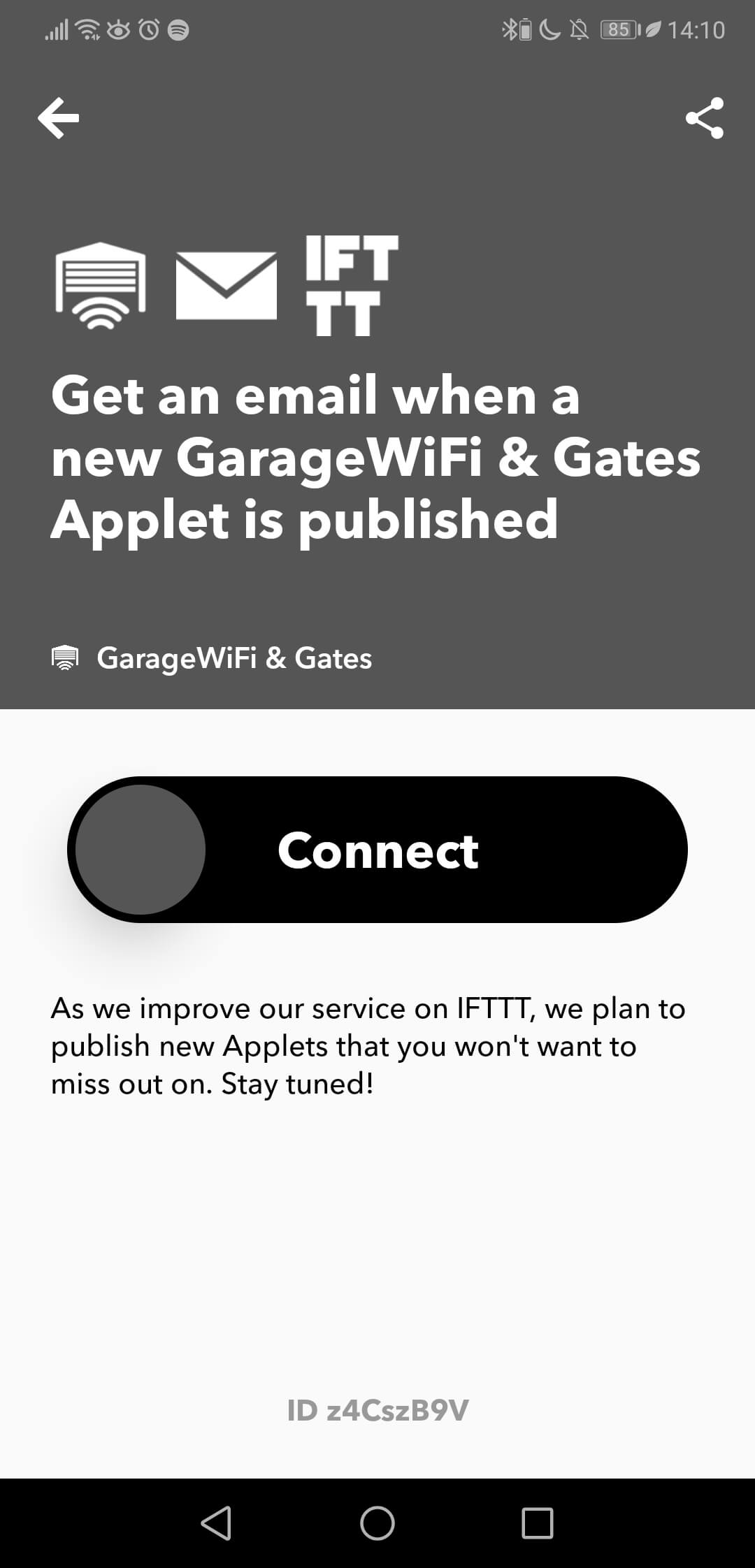
- Слайд для подключения вашего ismartgate к IFTTT*.
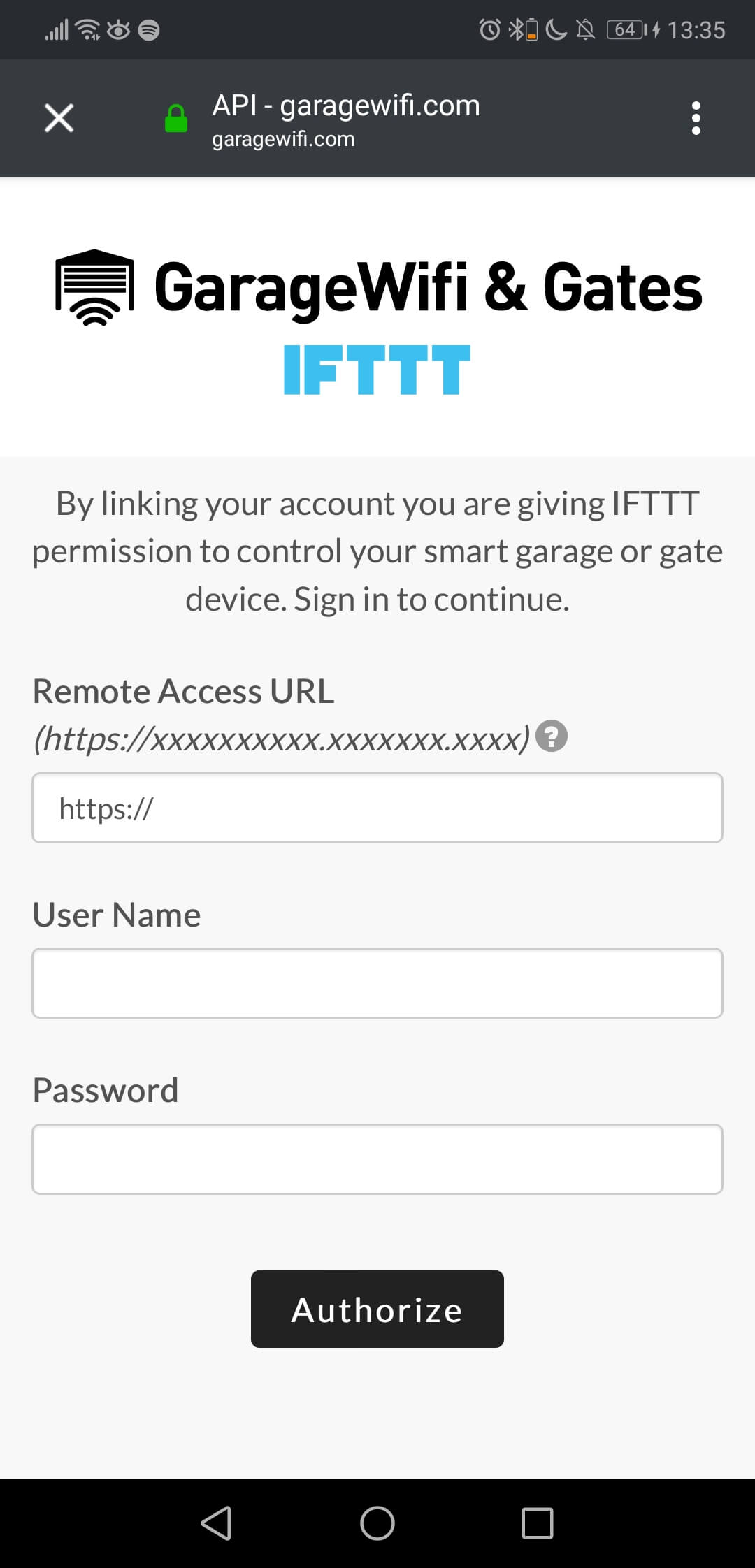
- Введите удаленный адрес, полученный из здесь.
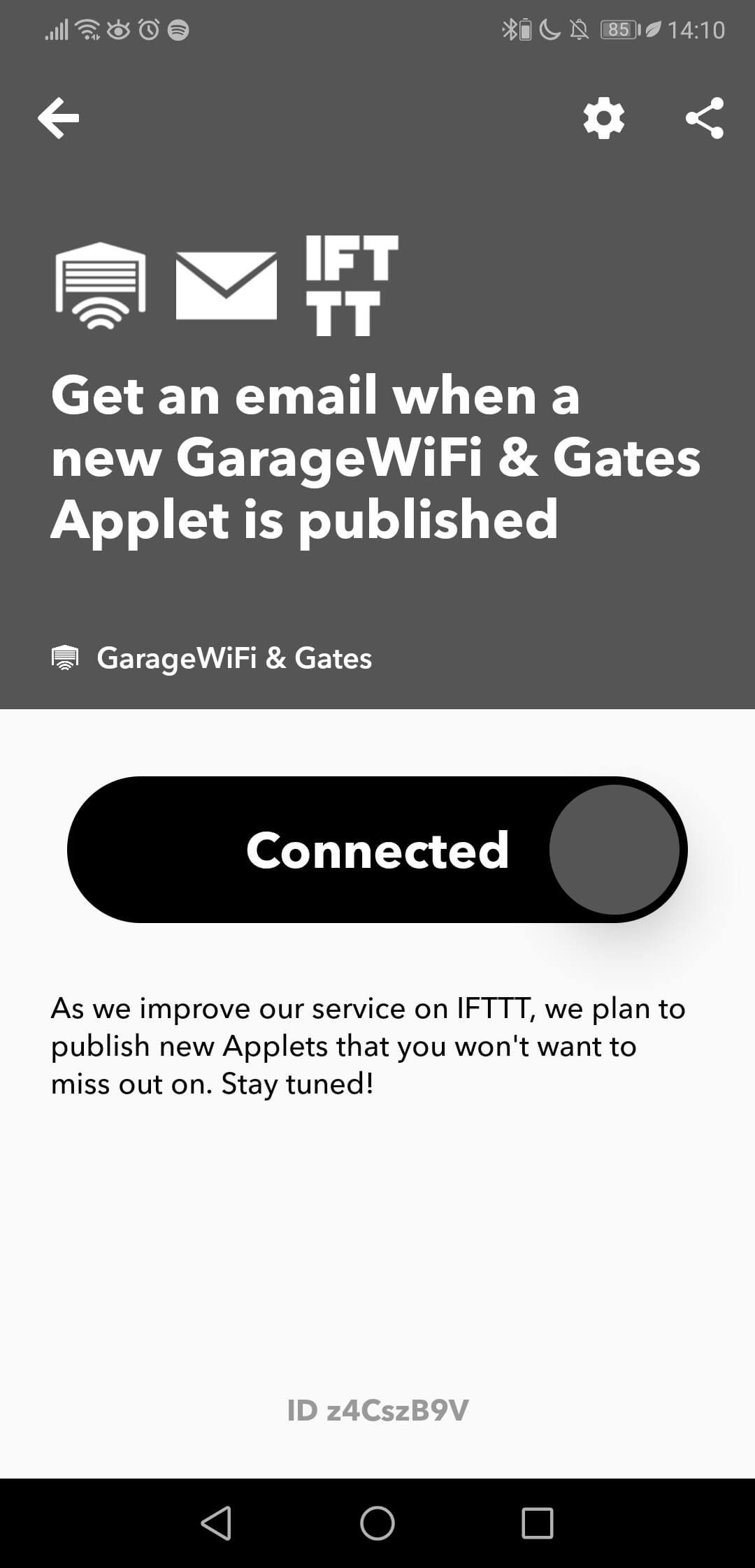
- Теперь ваш ismartgate связан с аккаунтом IFTTT, если вам не нужен этот апплет, вы можете отключить его, соединение останется.
Обратите внимание, что IFTTT* НЕ позволяет привязывать несколько устройств к одной учетной записи. Если у вас есть еще одно устройство ismartgate, необходимо создать еще один аккаунт IFTTT* для его привязки.
*С 1 октября 2025 года интеграция iSmartGate с IFTTT будет прекращена. Сервис iSmartGate на IFTTT после этой даты больше не будет доступна. Мы приносим извинения за возможные неудобства.
К сожалению, IFTTT* позволяет связать только одно устройство для каждой учетной записи IFTTT*.
Необходимо создать новую учетную запись IFTTT* и привязать к ней другое устройство.
*С 1 октября 2025 года интеграция iSmartGate с IFTTT будет прекращена. Сервис iSmartGate на IFTTT после этой даты больше не будет доступна. Мы приносим извинения за возможные неудобства.
Google Home
Если вы хотите отключить ismartgate от учетной записи Google Home, следуйте приведенным ниже инструкциям:
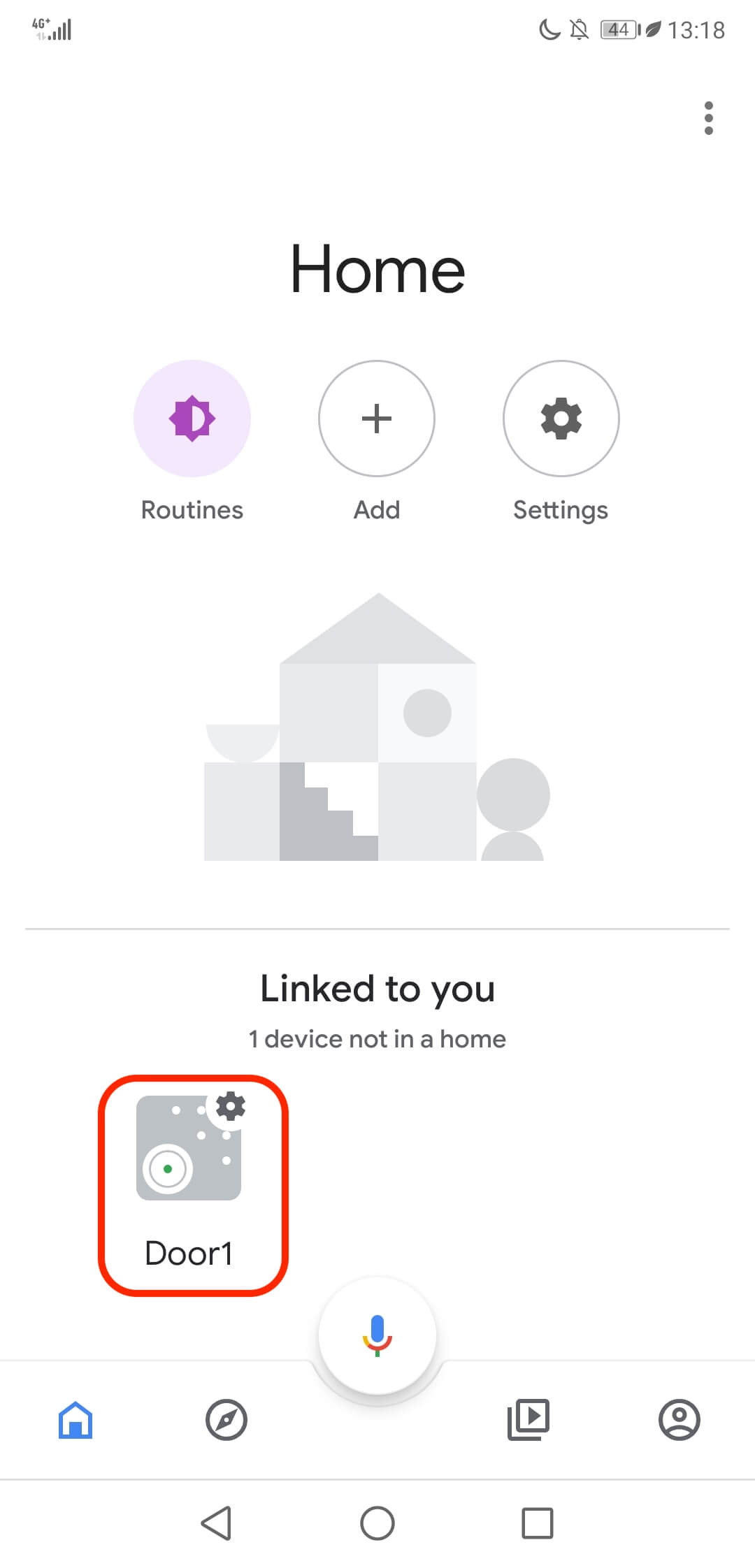
- Откройте приложение "Дом".
- Выберите любую дверь из числа связанных с устройством ismartgate.
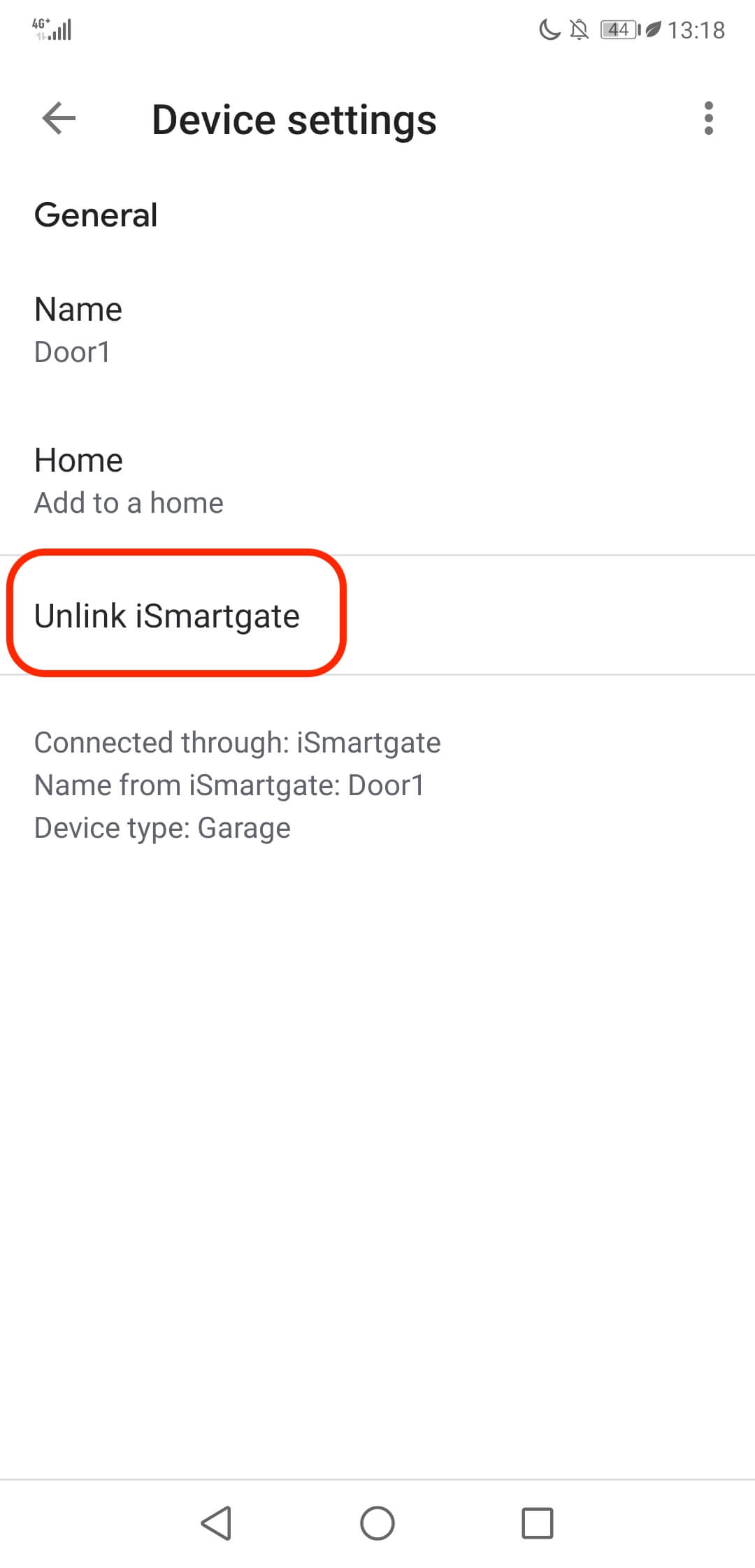
- Выберите опцию отсоединения ismartgate
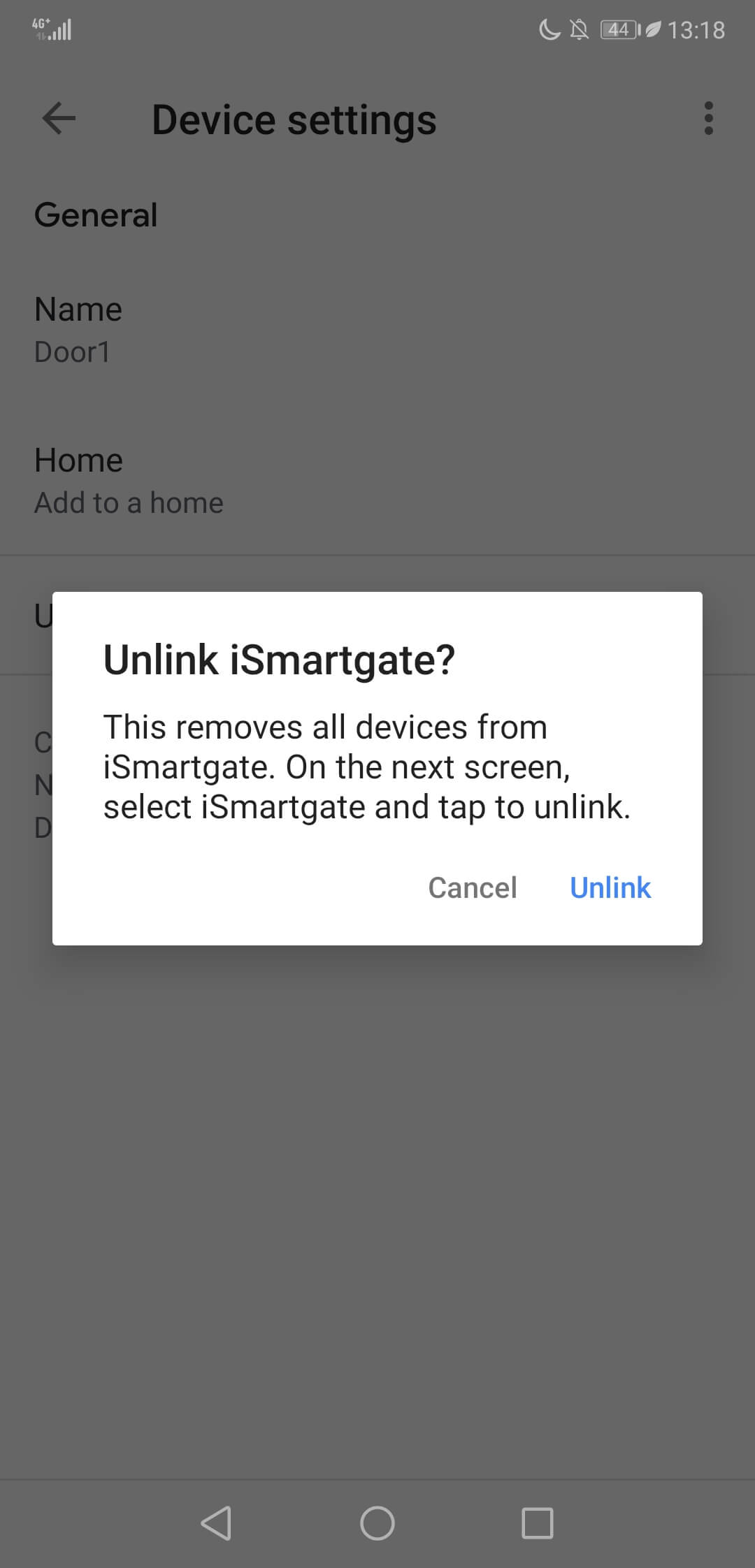
- Выберите опцию снять ссылку
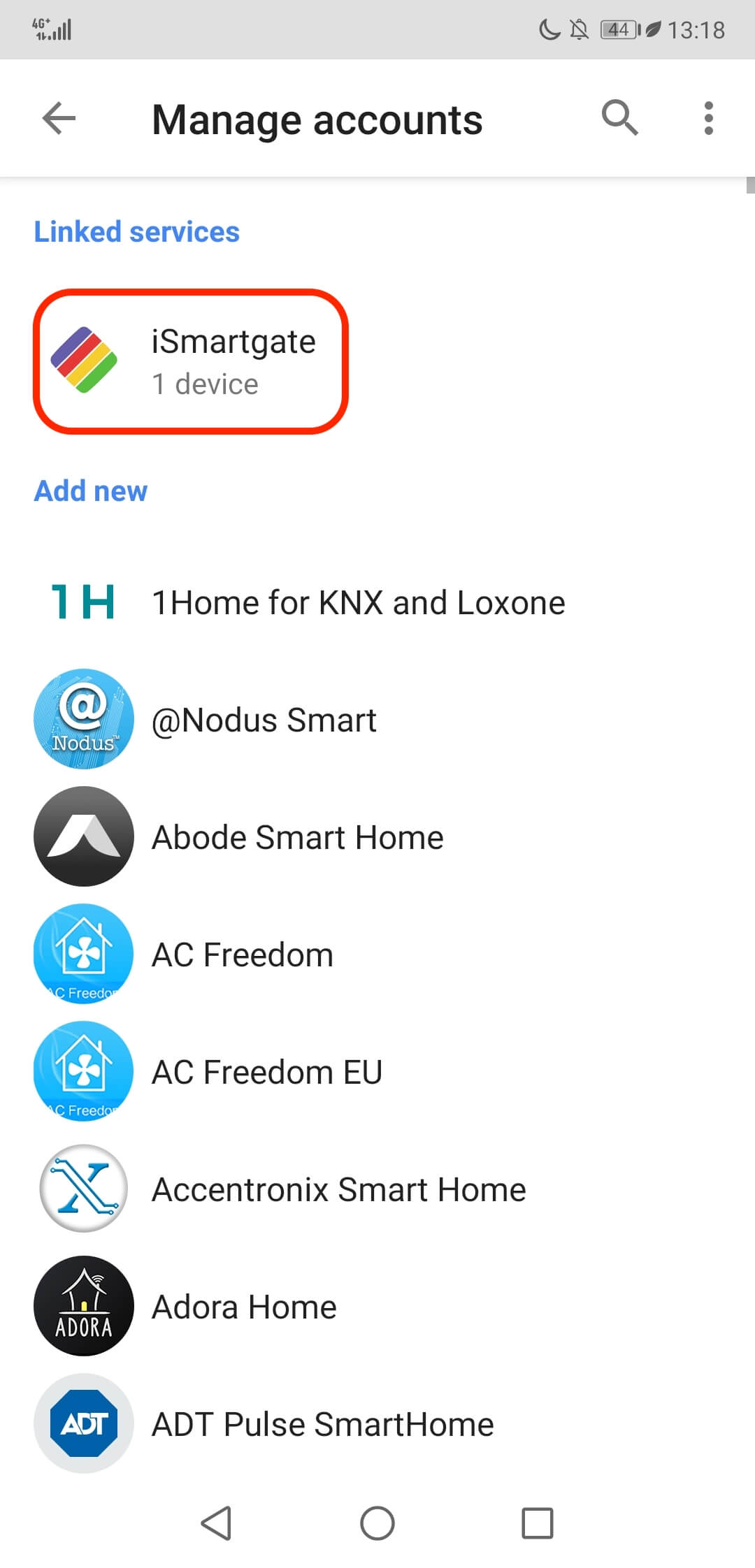
- Выберите услугу ismartgate. Она должна отобразиться как уже подключенная.

- Выберите вариант отвязки учетной записи.
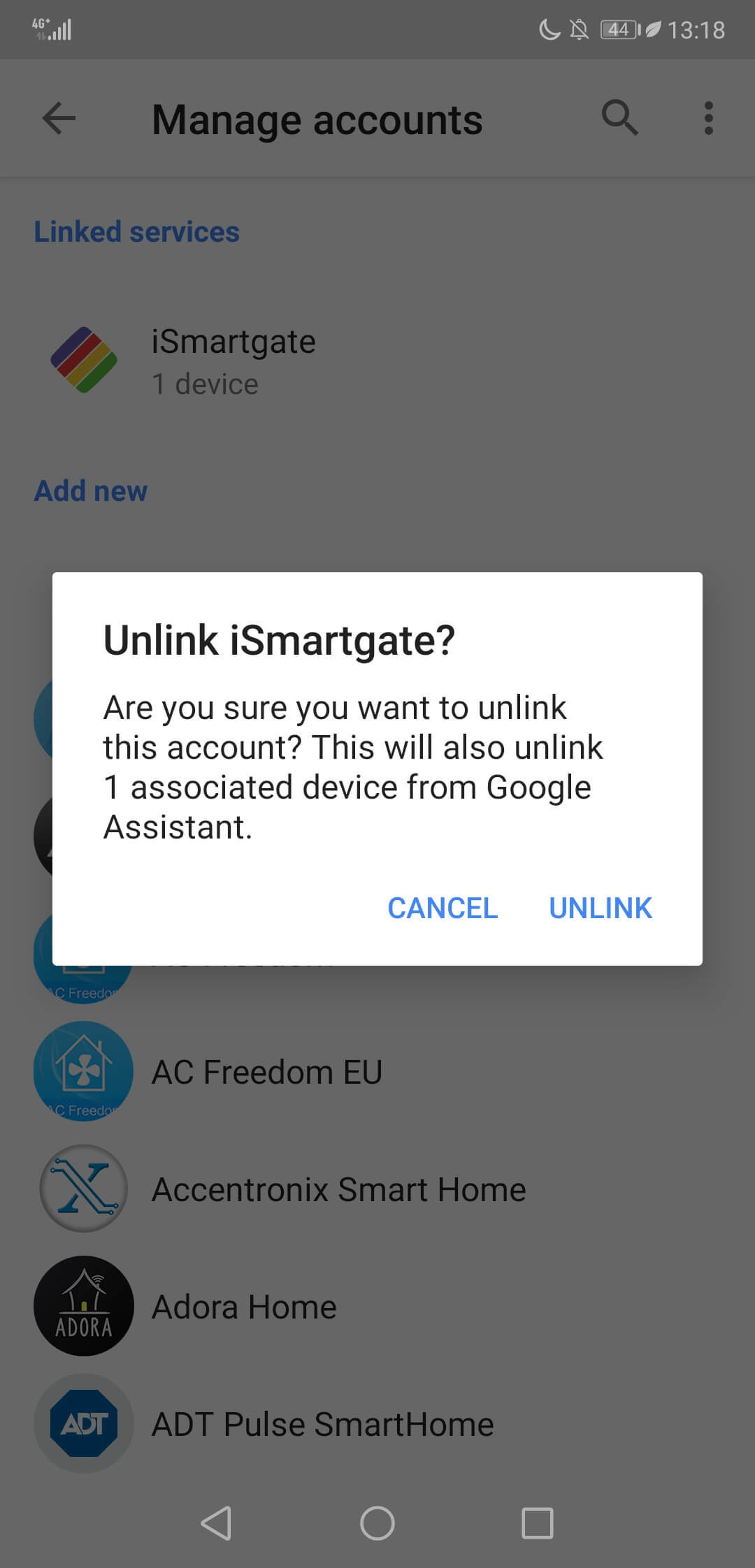
- Выберите опцию Снять связь.
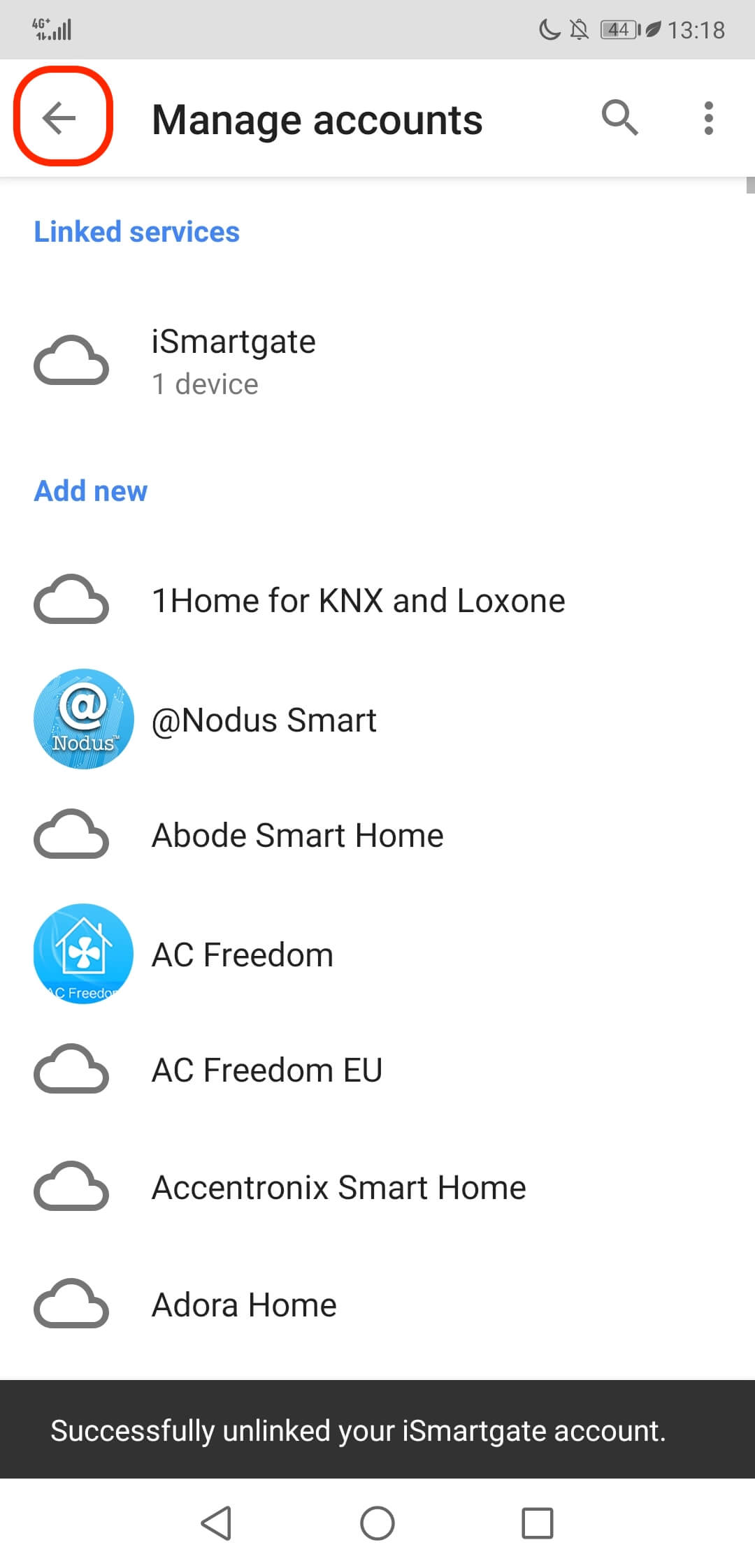
- Вернитесь на главный экран.
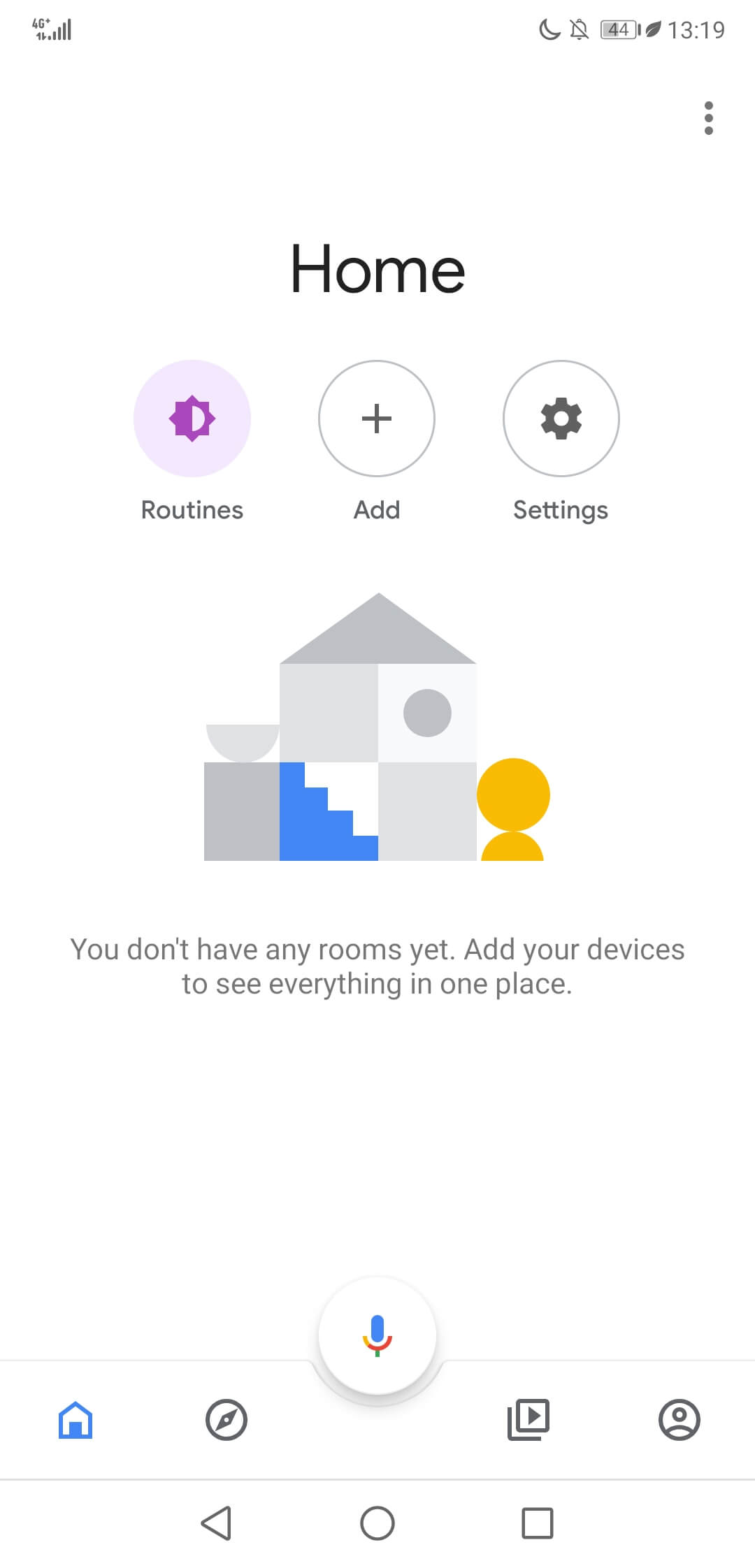
- Теперь ваше устройство больше не связано с аккаунтом Google Home.
Обратите внимание, что в свой аккаунт Google Home вы сможете добавить только ОДИН ismartgate.
Если вы хотите подключить ismartgate к учетной записи Google Home, следуйте приведенным ниже инструкциям:
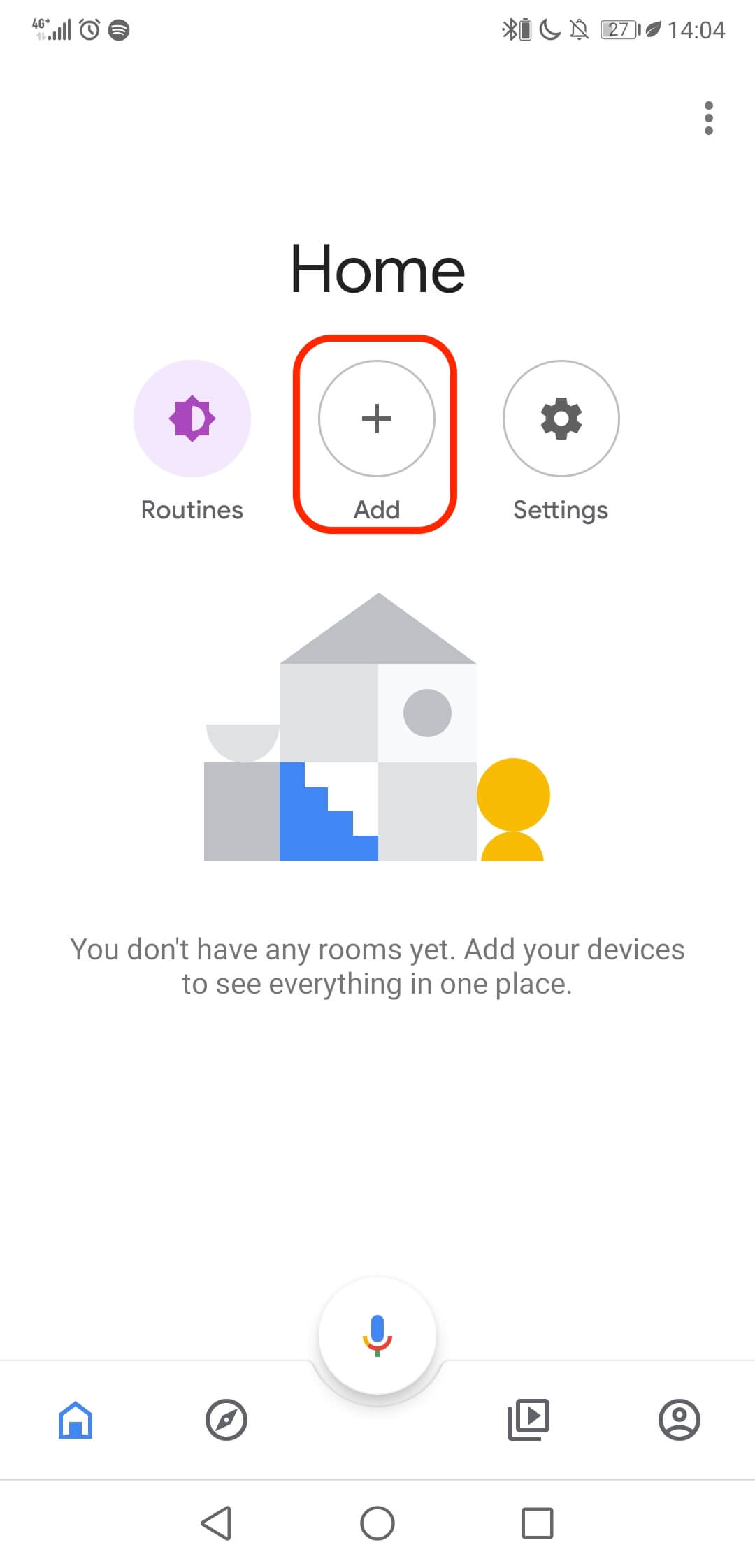
- Откройте приложение "Дом".
- Выберите опцию Добавить.
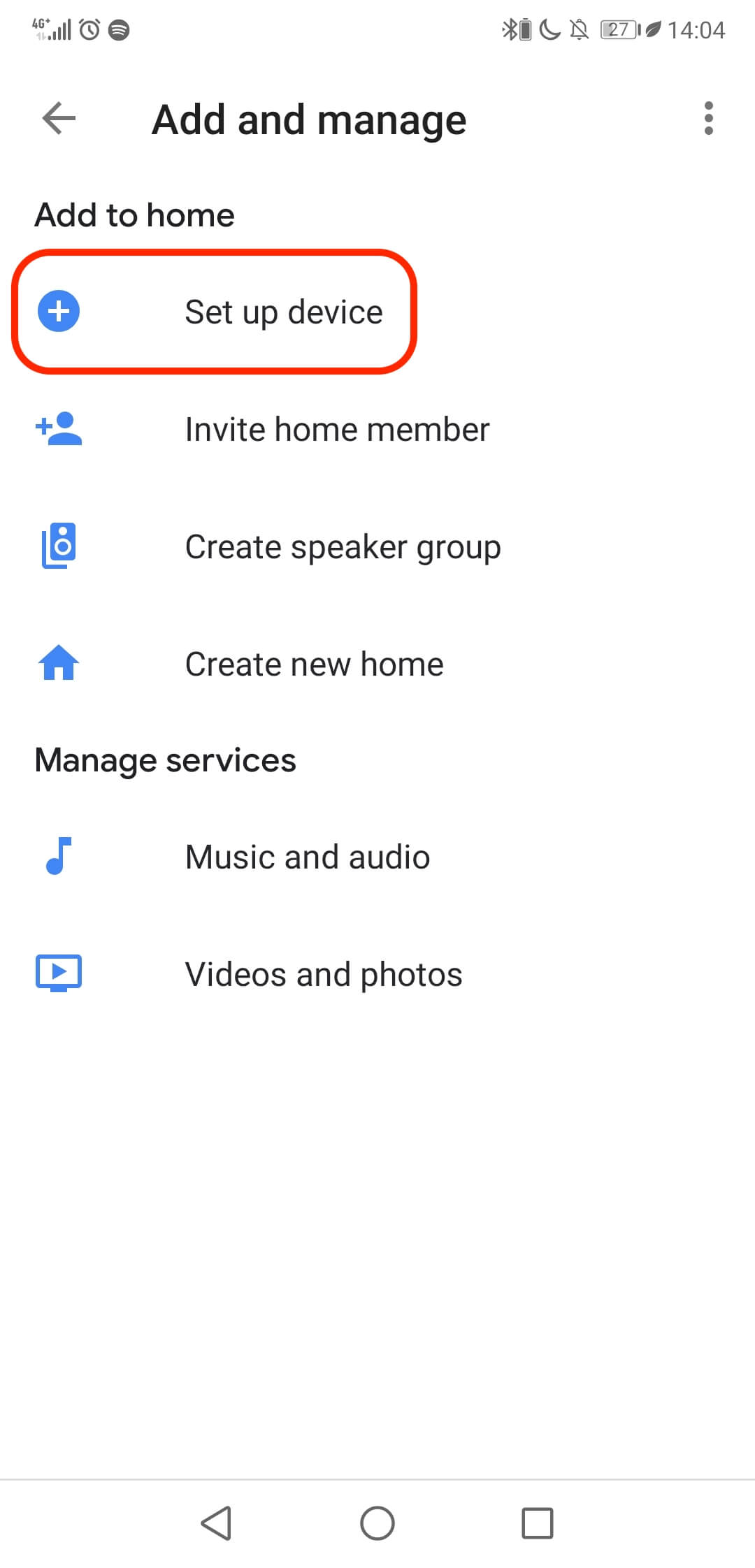
- Выберите опцию Настройка устройства
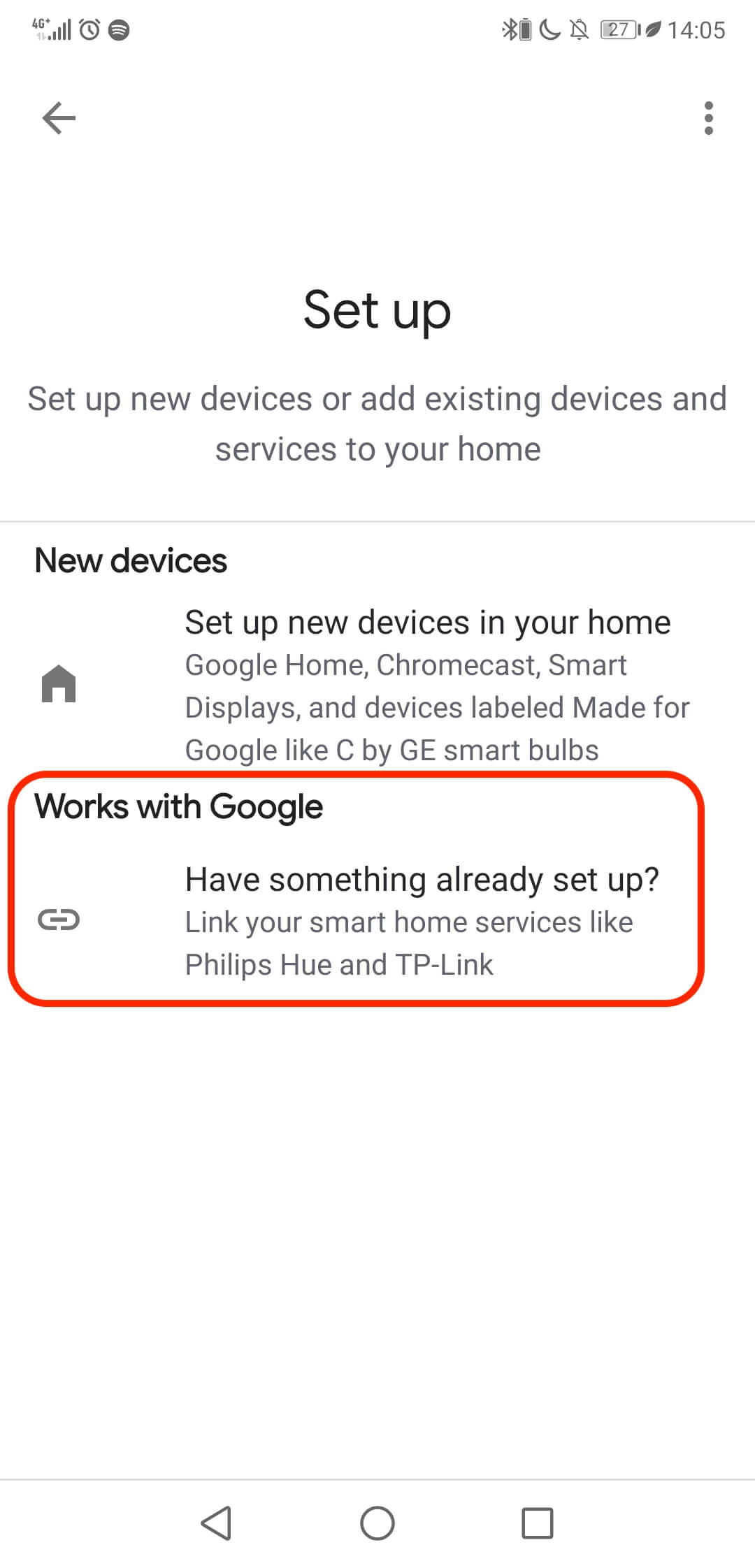
- Выберите опцию Работает с Google, чтобы выбрать сервис, который вы хотите добавить.
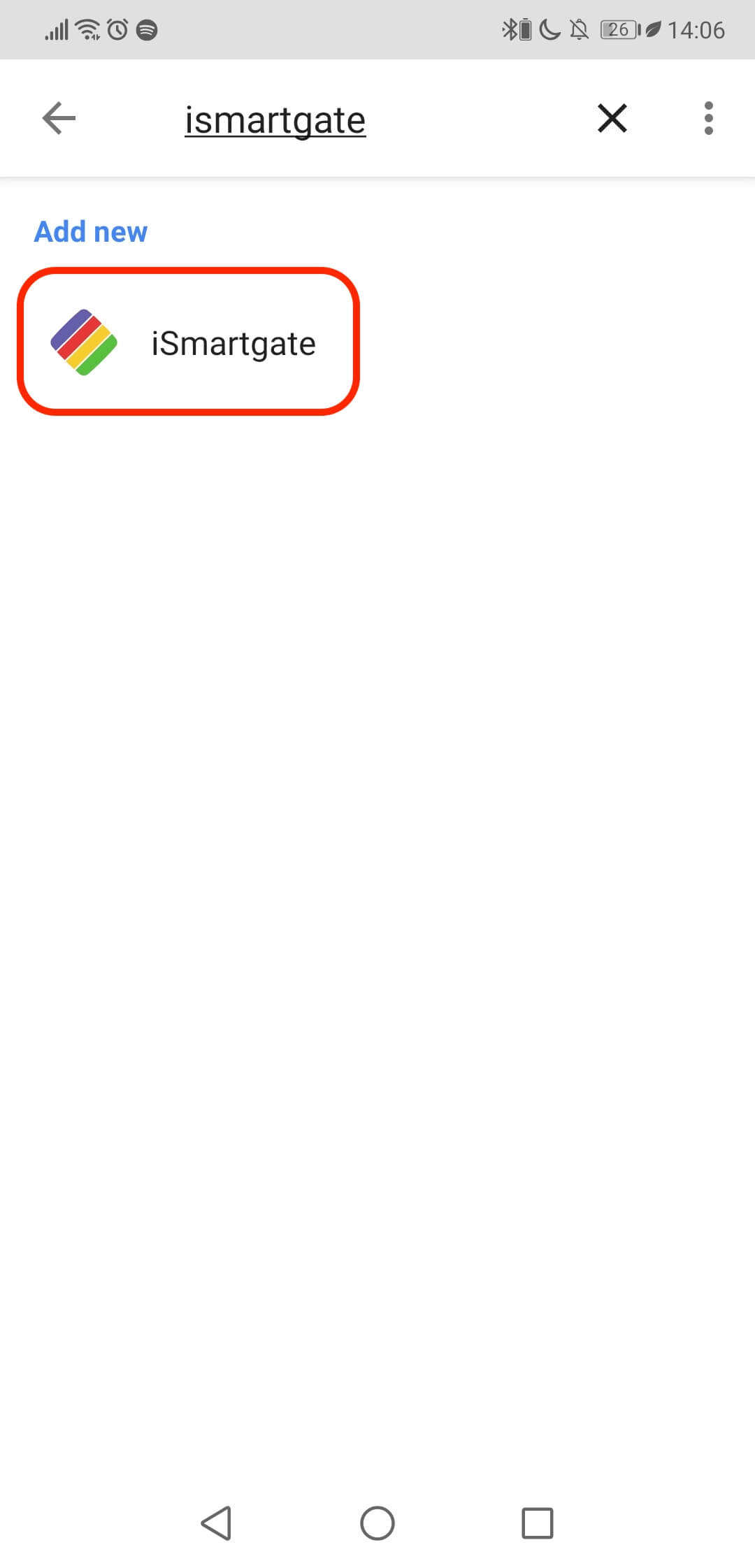
- Поиск услуги ismartgate.
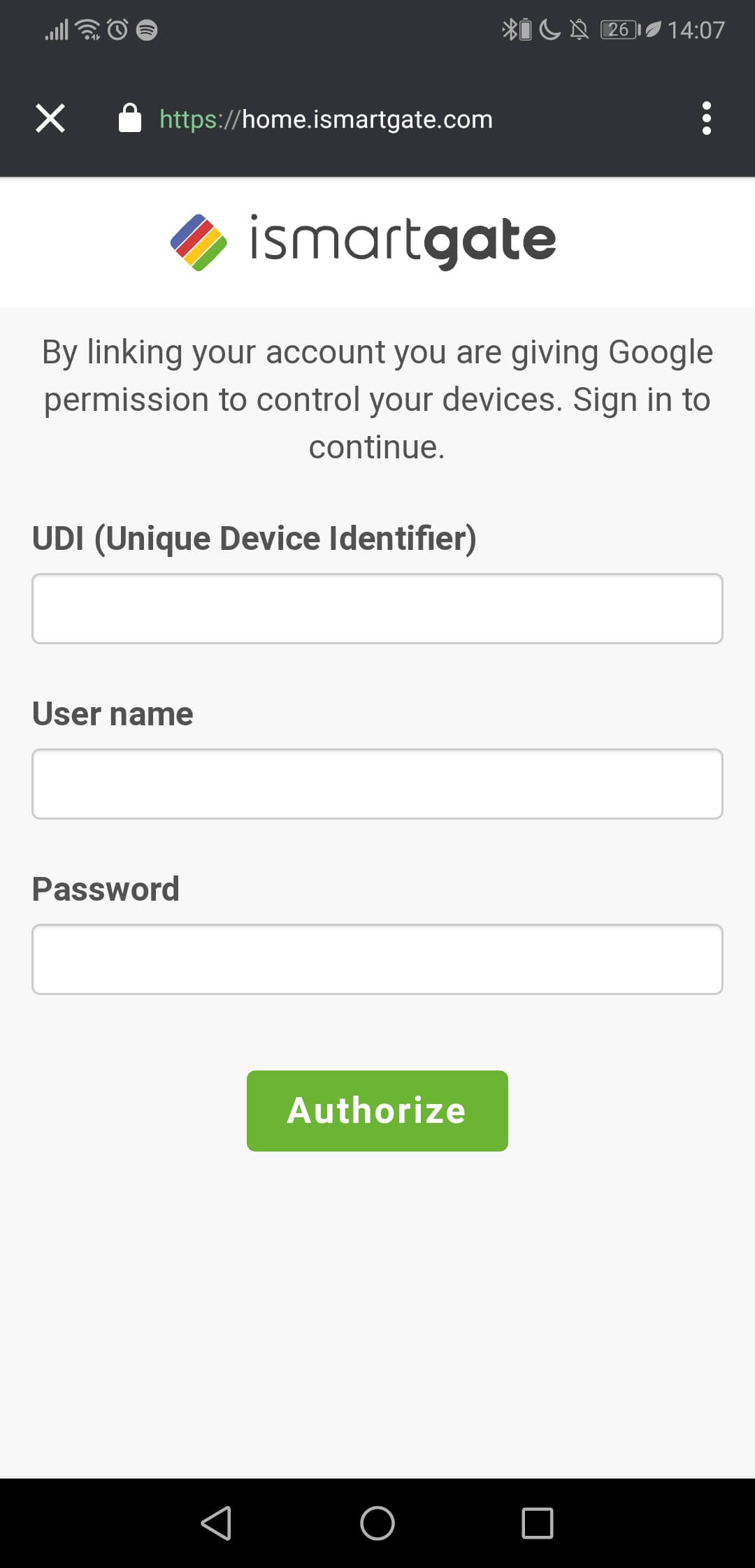
- Введите UDI вашего ismartgate, эту информацию можно получить из здесь.
- Введите свое имя пользователя.
- Введите пароль.
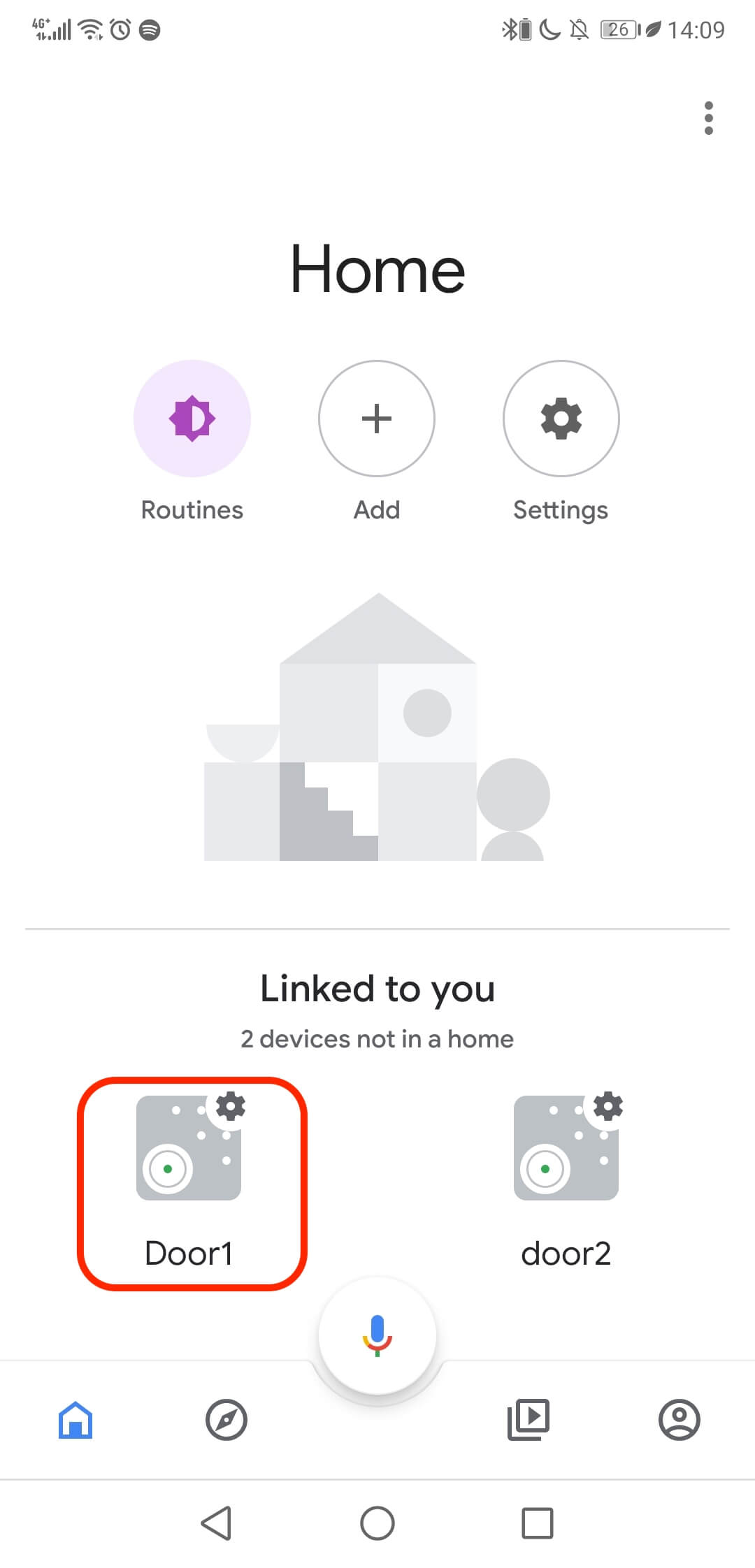
- Выберите дверь, которую нужно настроить.
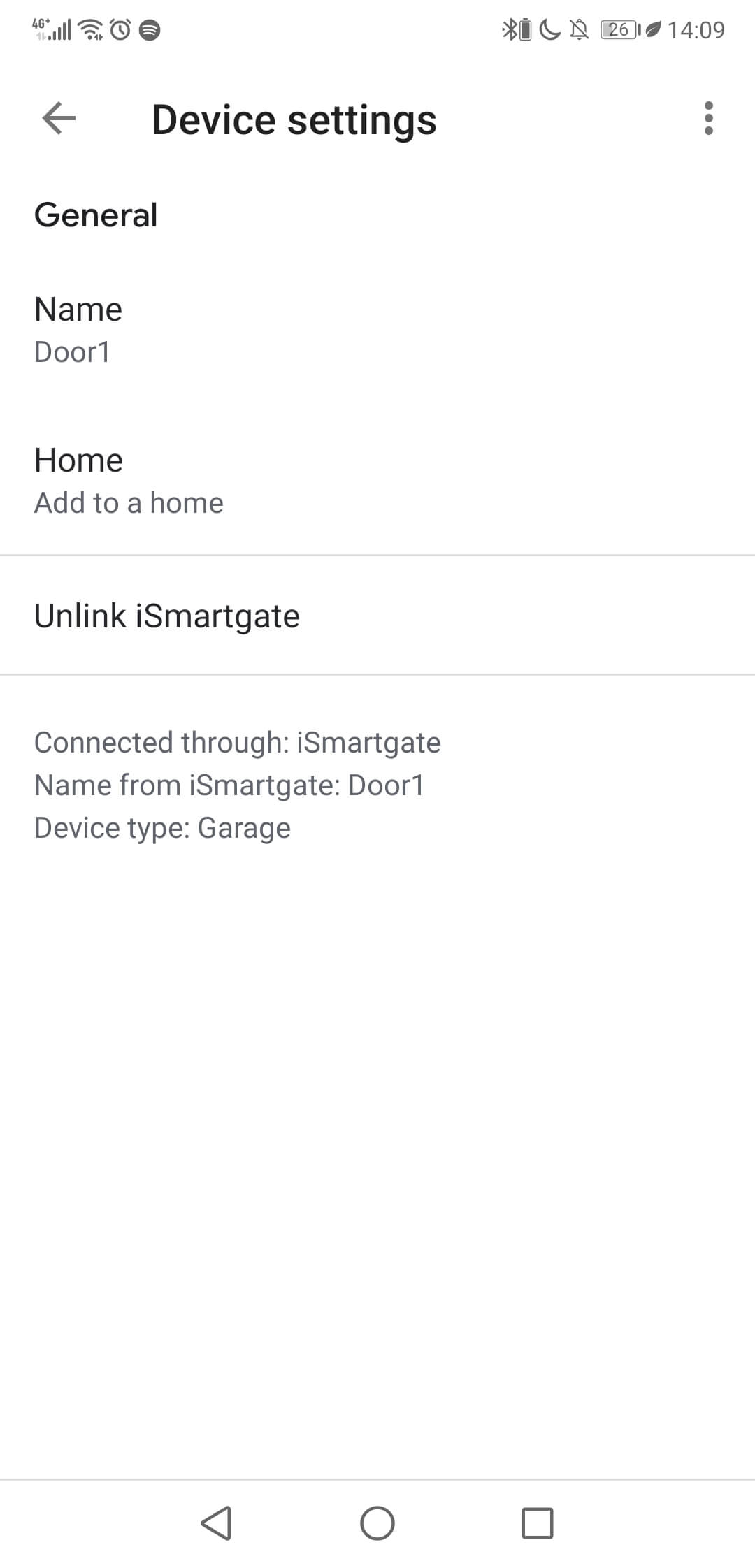
- Здесь вы сможете изменить настройки каждой из ваших дверей.
Обратите внимание, что в свой аккаунт Google Home вы сможете добавить только ОДИН ismartgate.
Чтобы подключить уже настроенный ismartgate к Google Assistant, следуйте приведенным ниже инструкциям:
К сожалению, только одно устройство может быть связано с Google Home и/или Google Assistant.
Родной браузер по умолчанию, поставляемый с телефонами Samsung, не работает с веб-страницей для привязки устройства к Google Home. Необходимо использовать Google Chrome.
Чтобы сделать Google Chrome браузером по умолчанию, следуйте приведенным ниже инструкциям:
Чтобы установить Google Chrome в качестве браузера по умолчанию на любом телефоне Android:
- На вашем Android найдите настройки Google в одном из этих мест (в зависимости от вашего устройства):
- Откройте приложение "Настройки" на своем устройстве. Прокрутите вниз и выберите Google.
- Откройте отдельное приложение под названием "Настройки Google".
.
- Нажмите Приложения.
- Откройте приложения по умолчанию:
- В правом верхнем углу нажмите Настройки
. В разделе "По умолчанию" нажмите Приложение для браузера.
- Нажмите Расширенный
Приложения по умолчанию
Приложение для браузера.
- В правом верхнем углу нажмите Настройки
- Наконечник Chrome
.
Для получения дополнительной информации см. здесь.
Google Assistant и Google Home требуют ввода кода безопасности, чтобы убедиться, что именно вы просите открыть или закрыть дверь.
Этот код для пользователя Administrator задается при первой настройке устройства. Каждый раз, когда Администратор создает пользователя, ему необходимо создать этот код для каждого.
Google Home запрашивает пин-код. Как его получить или изменить?
Чтобы изменить этот код, администратору необходимо следовать приведенным ниже инструкциям:
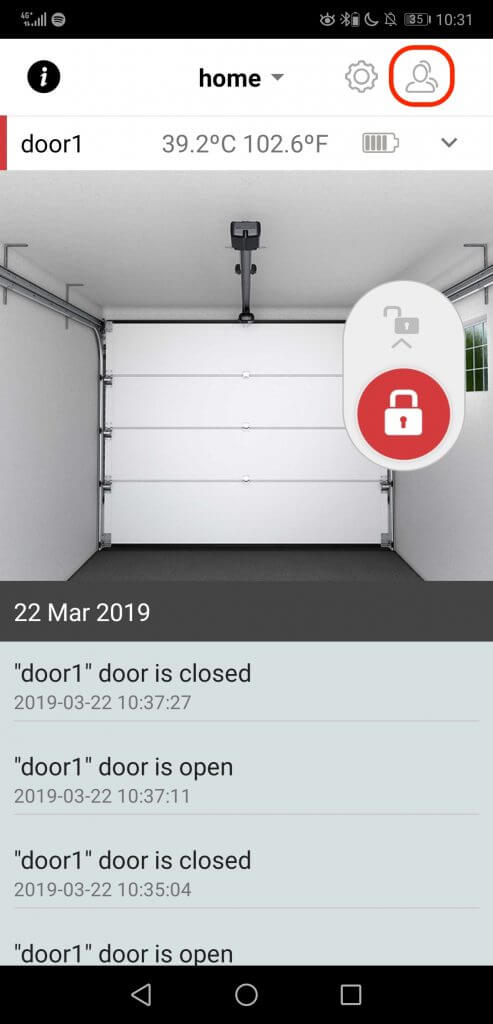
- Откройте приложение ismartgate
- Перейдите в настройки пользователя вашего устройства
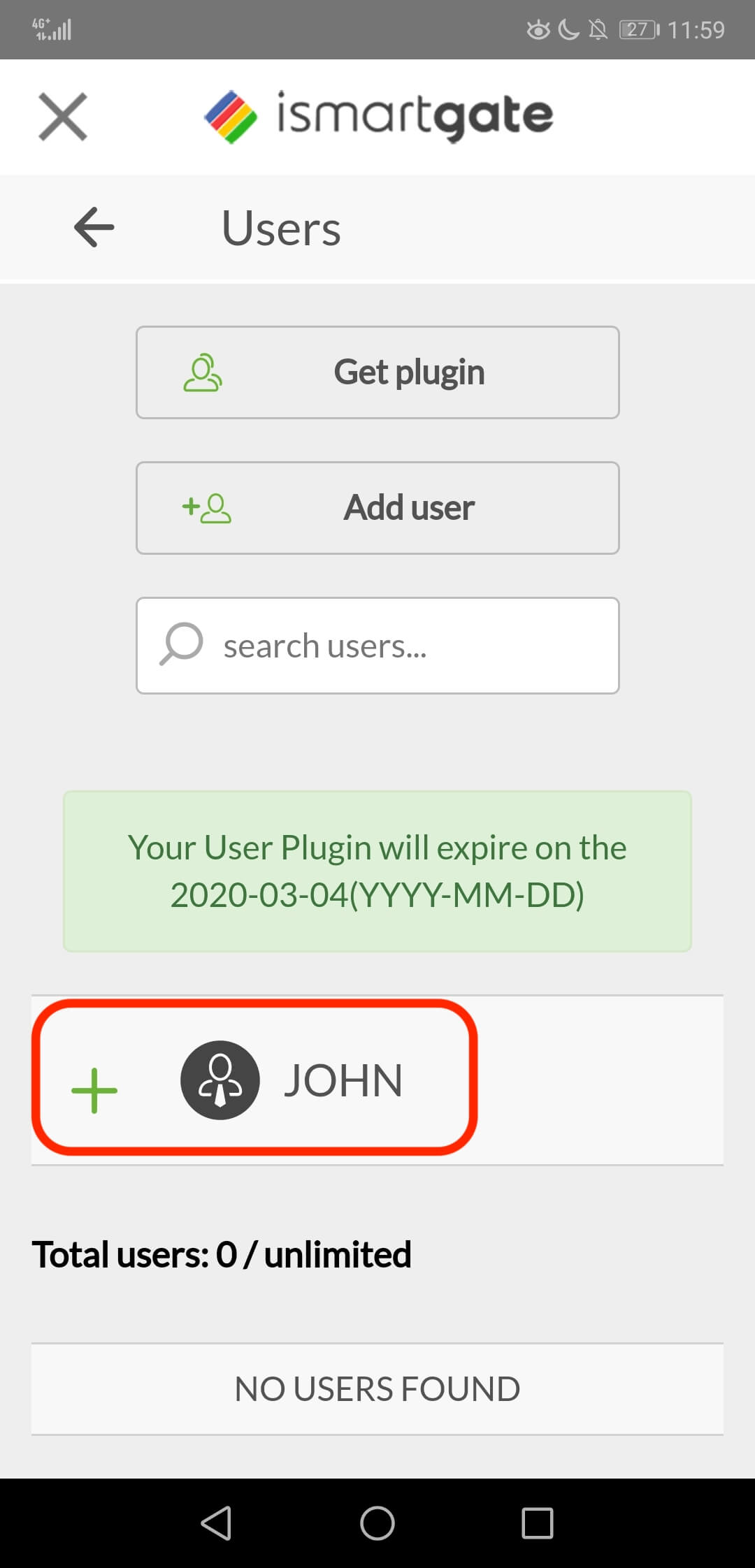
- Выберите нужного вам пользователя
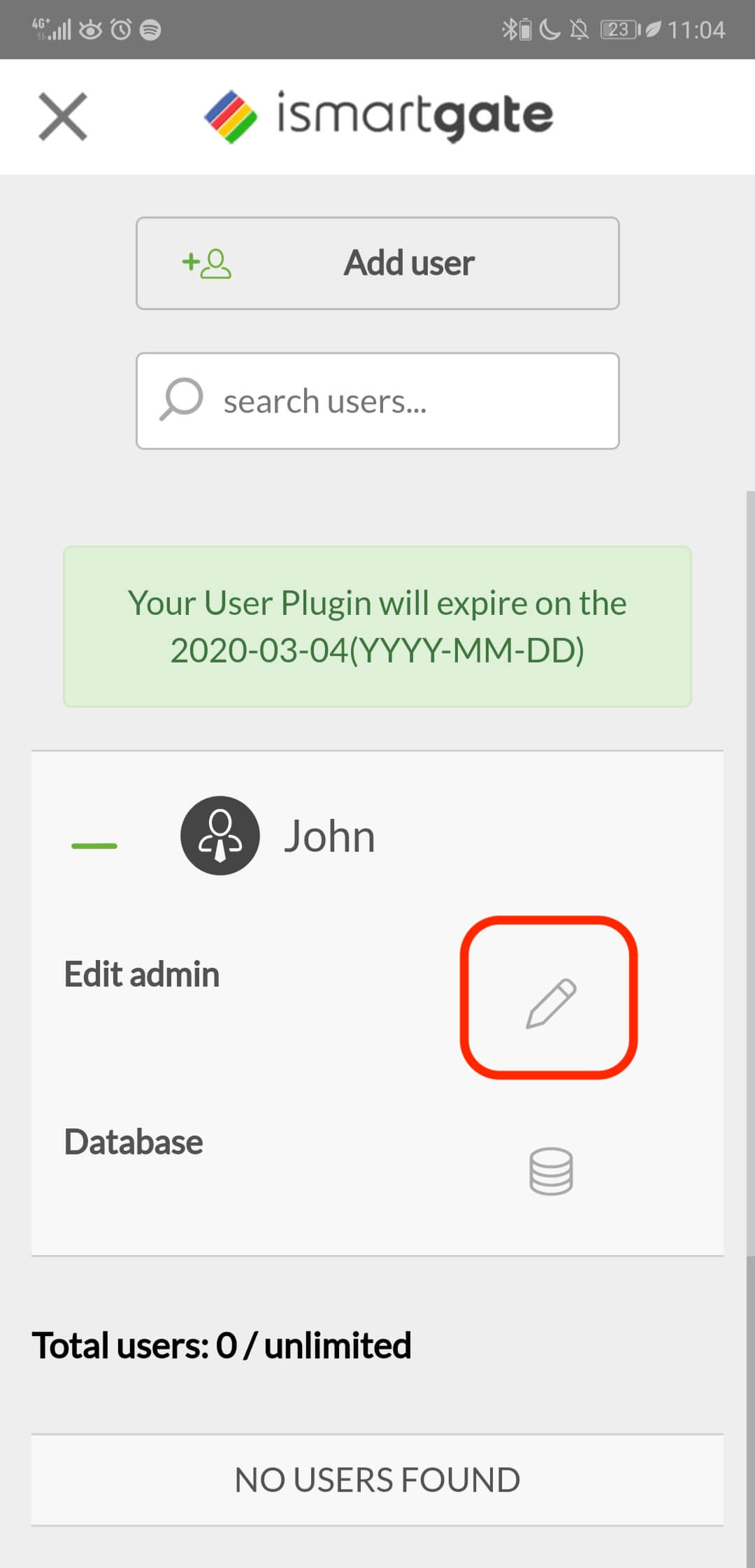
- Выберите Редактировать
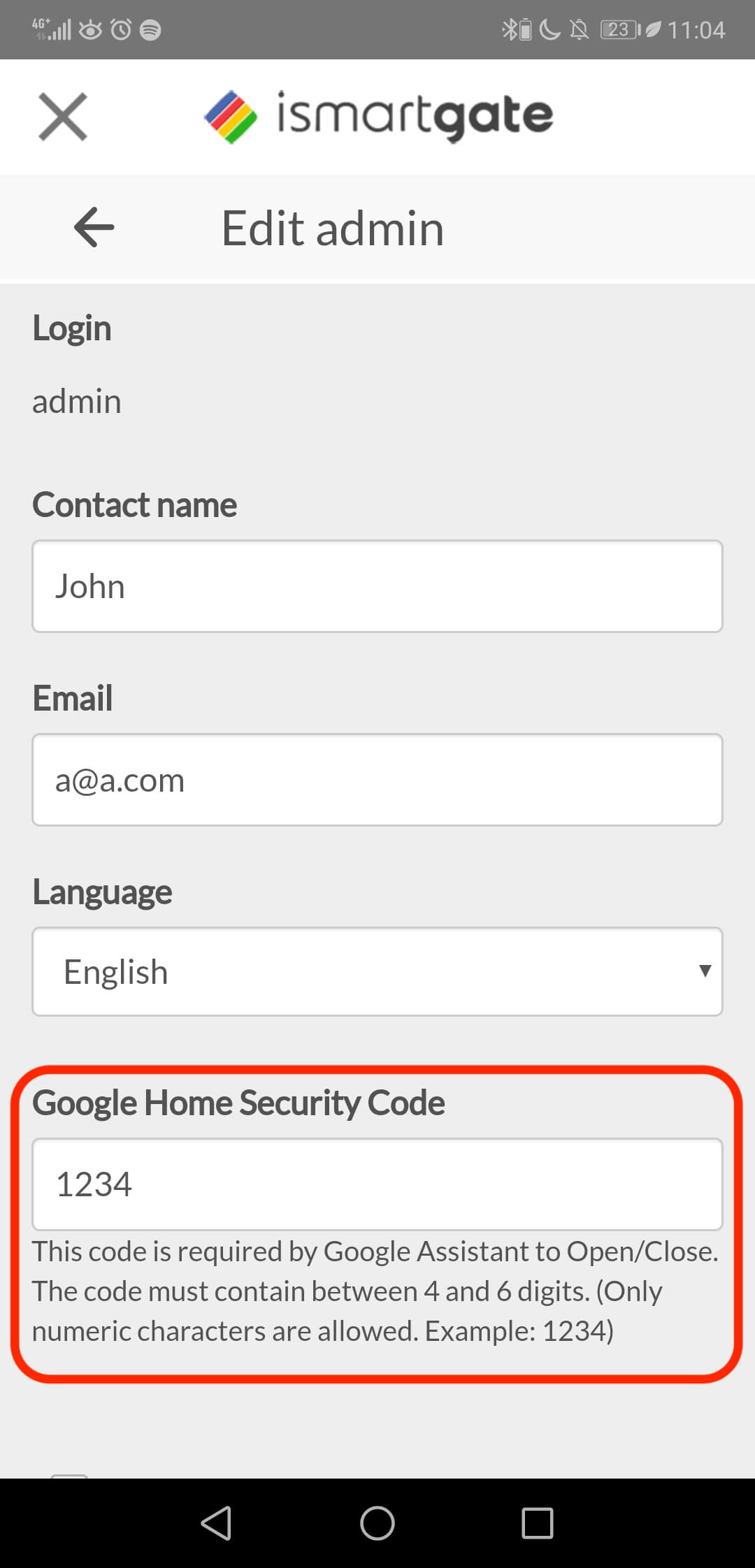
- Изменить код
SmartThings
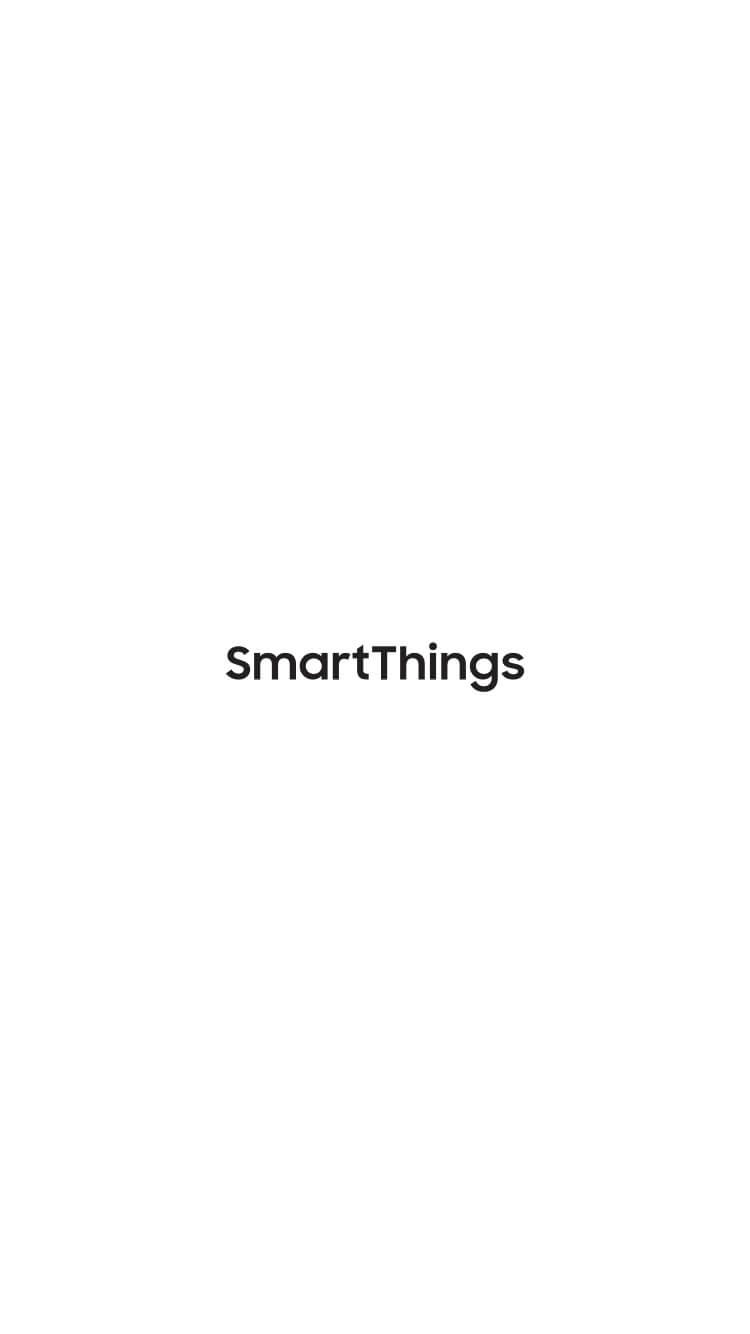
- Откройте приложение SmartThings.
Это должно быть новейшее приложение, а не SmartThings Classic.
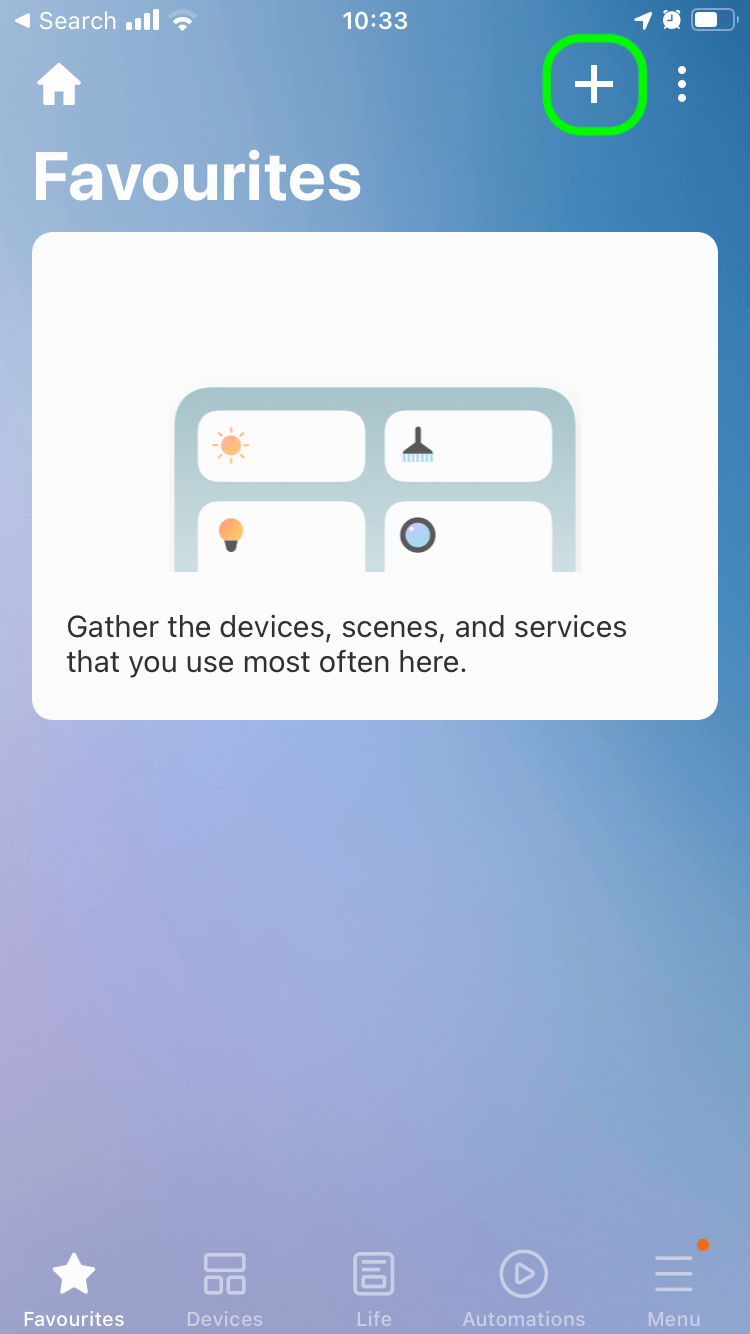
- Выберите значок + в правом верхнем углу экрана.
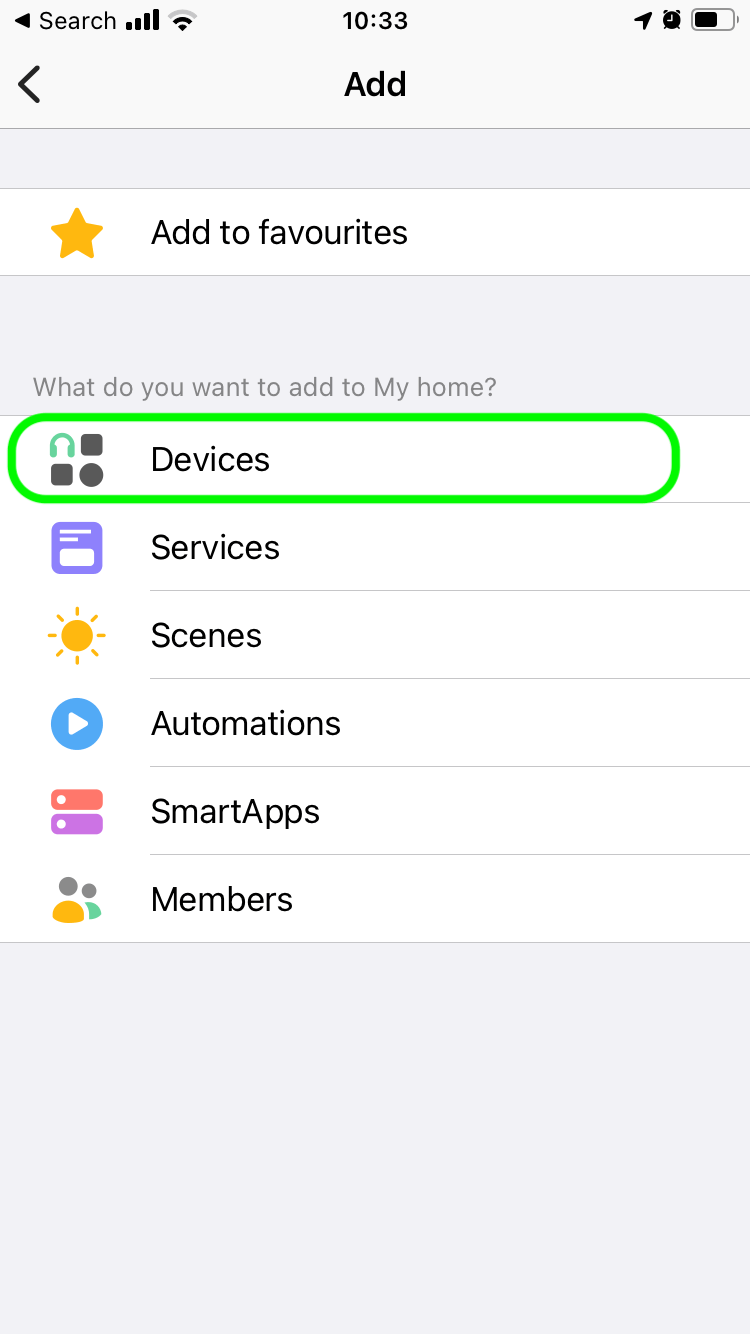
- Выберите пункт Устройства.
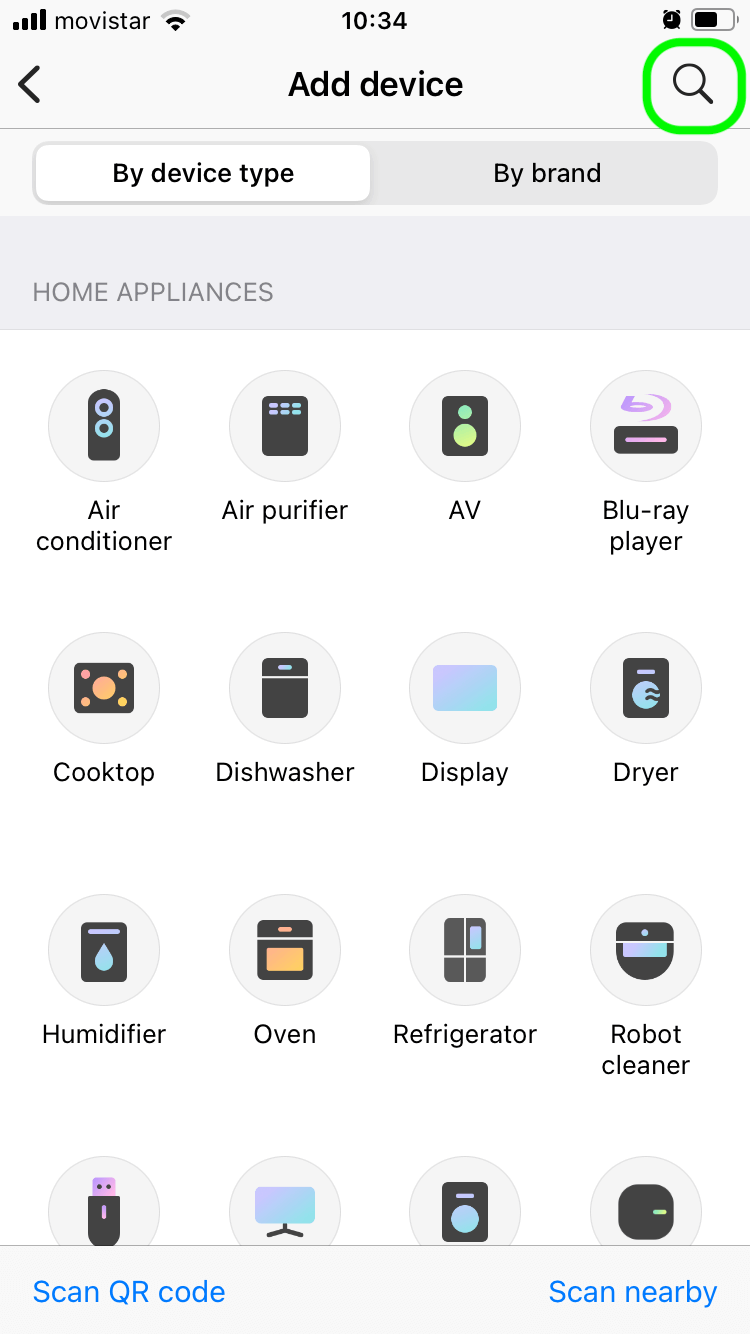
- Выберите значок поиска в правом верхнем углу.
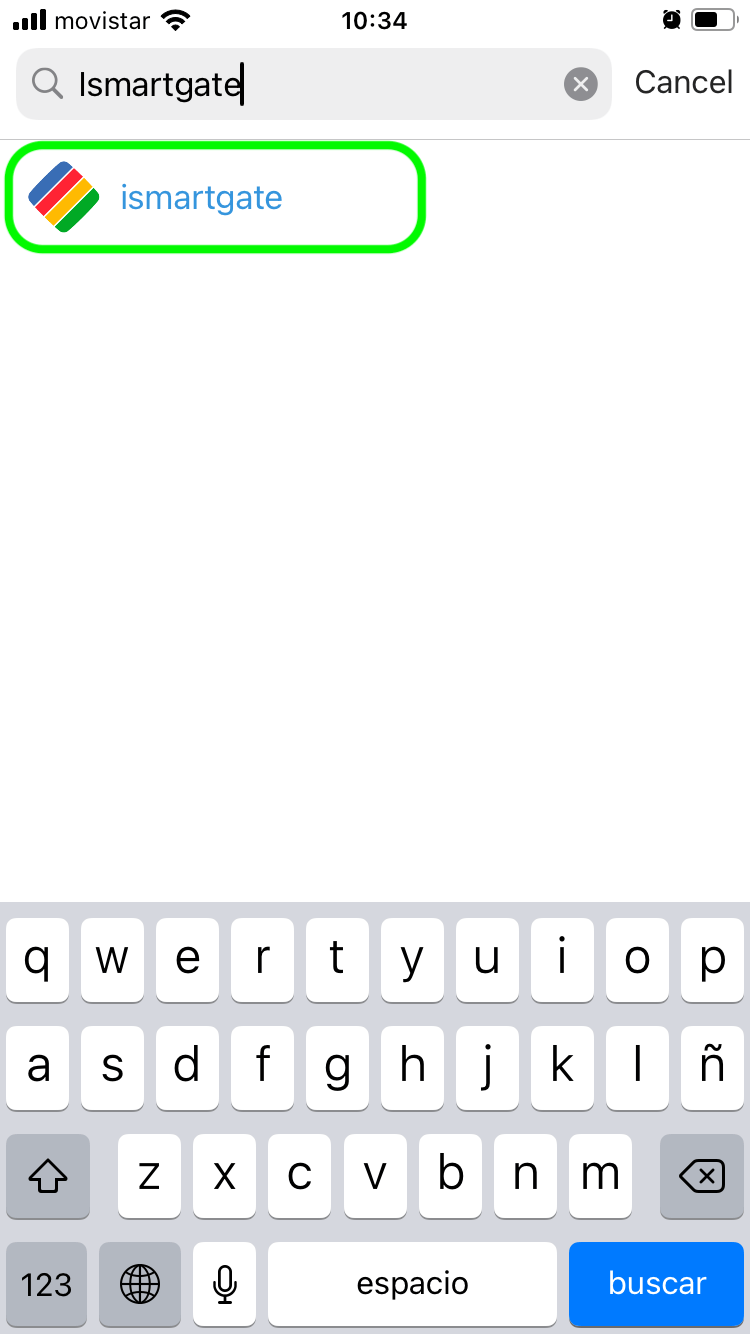
- Найдите ismartgate и выберите его.
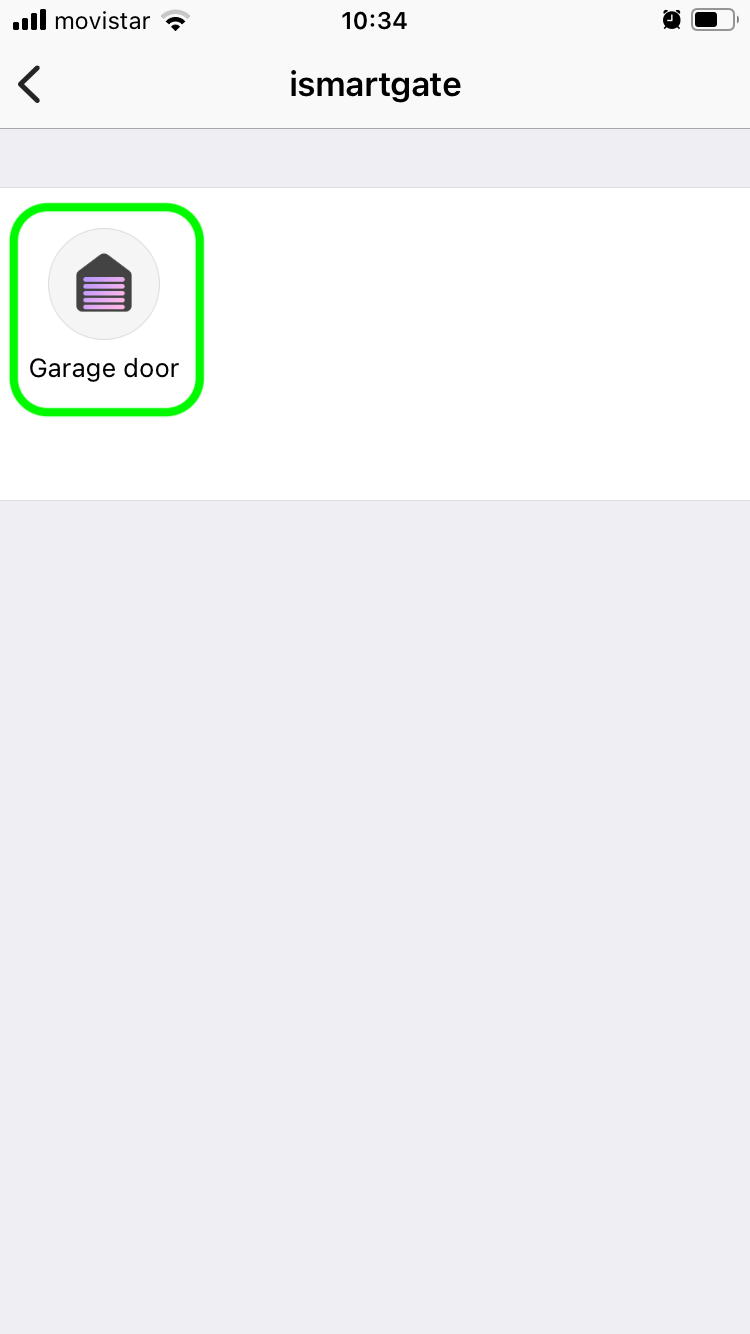
- Выберите дверь гаража.
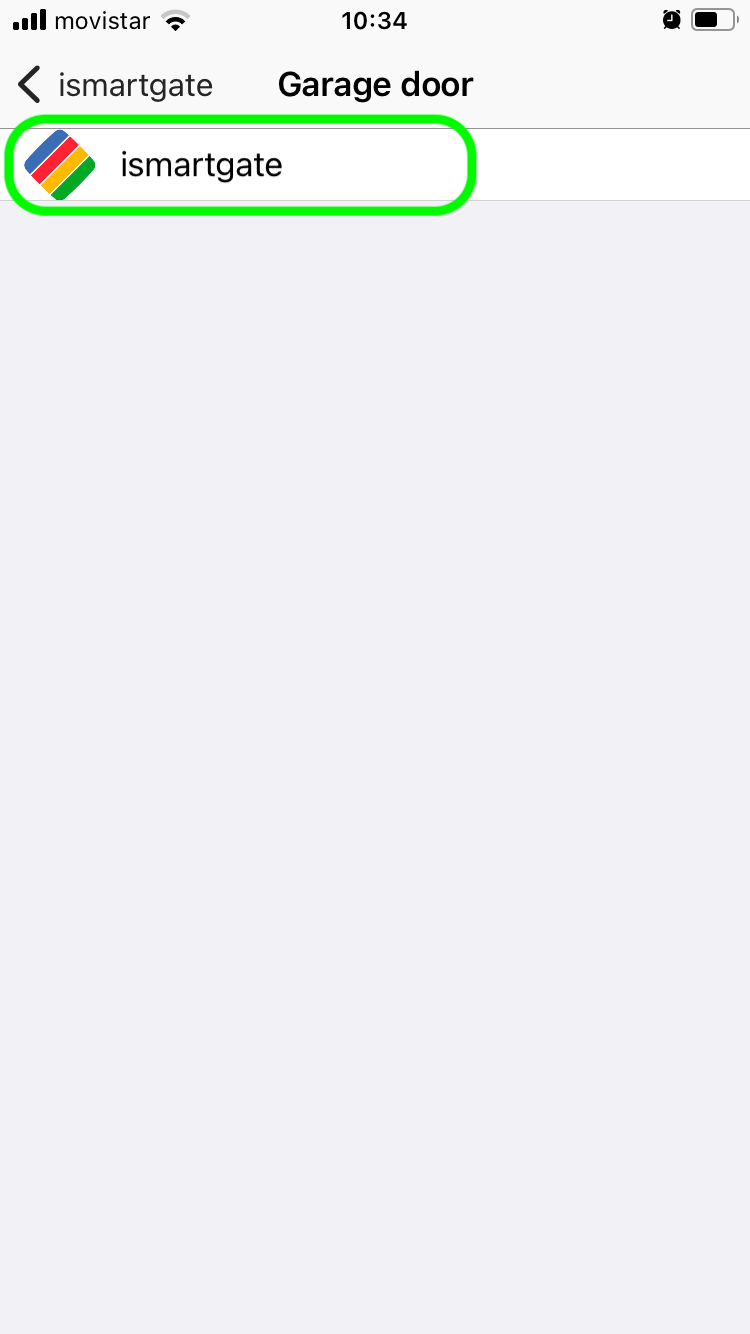
- Выберите услугу ismartgate.
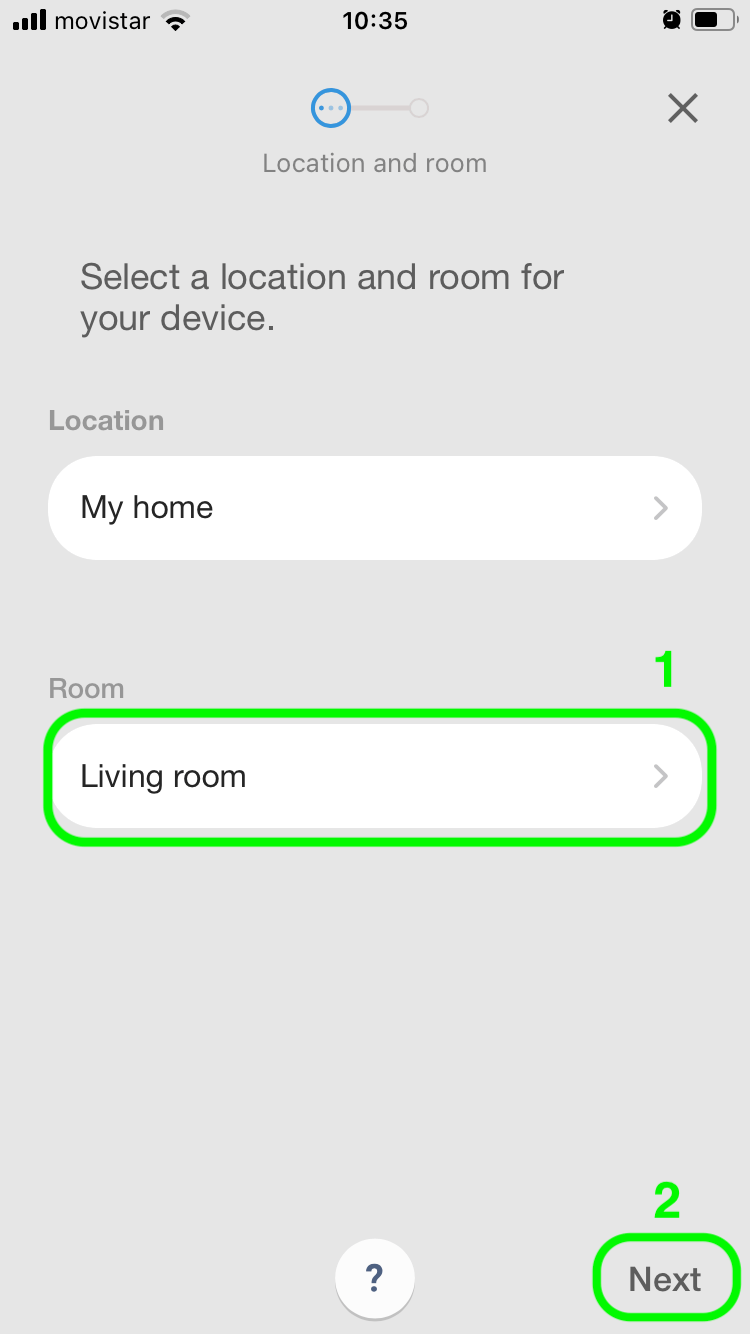
- Выберите комнату, в которую нужно добавить ismartgate, или создайте новую.
- Затем выберите Далее.
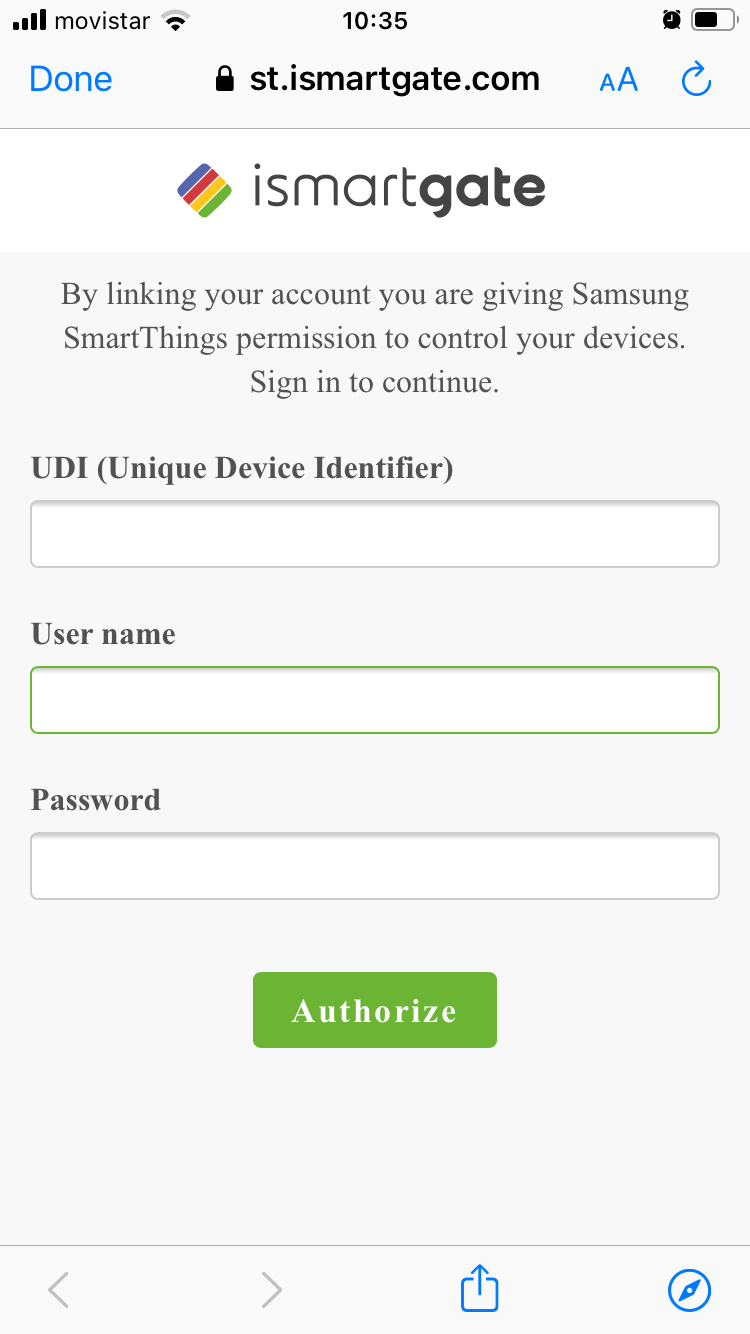
- Введите UDI (уникальный идентификатор устройства), инструкции по получению этого идентификатора следующие здесь.
- Затем введите свое имя пользователя.
- Затем введите свой пароль.
Пожалуйста, убедитесь, что вы вводите логин: admin, а не свое имя или электронную почту, если вы являетесь администратором.
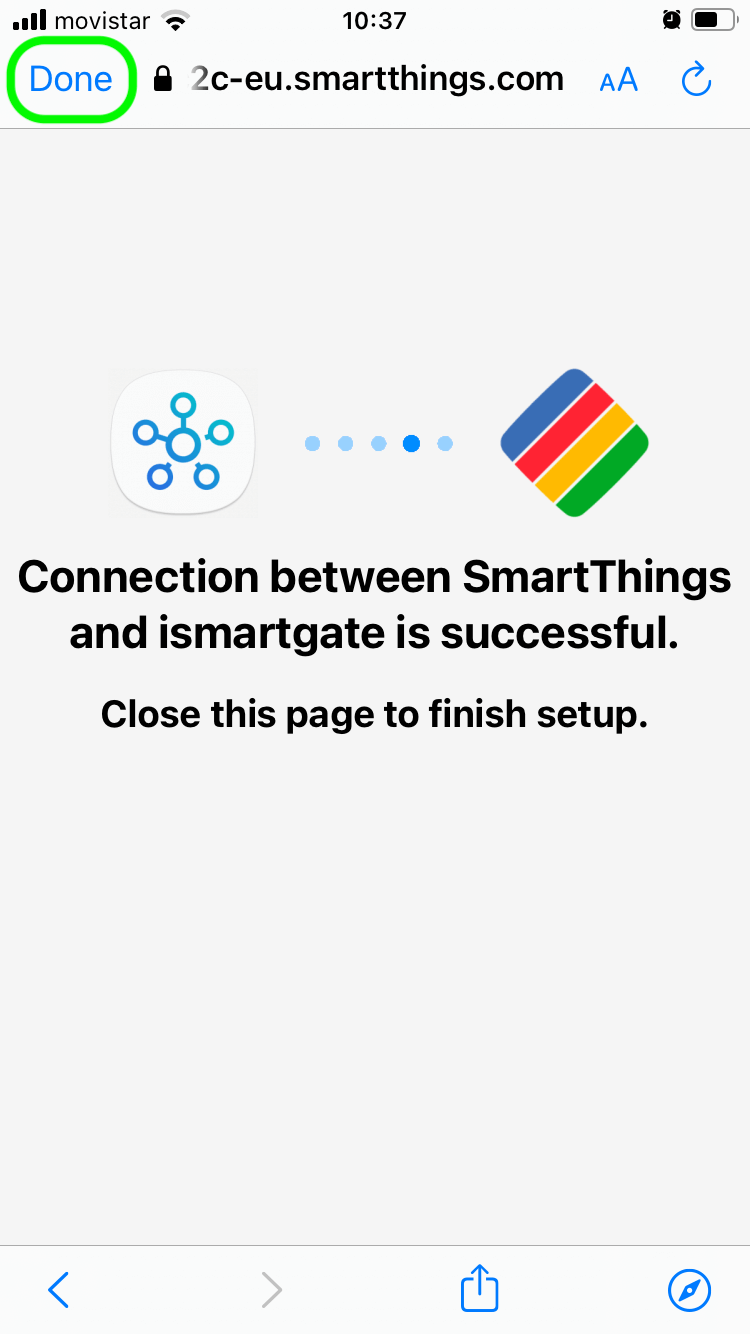
- Выберите "Готово" в левом верхнем углу экрана и вернитесь на несколько экранов назад, чтобы снова оказаться на главной странице.
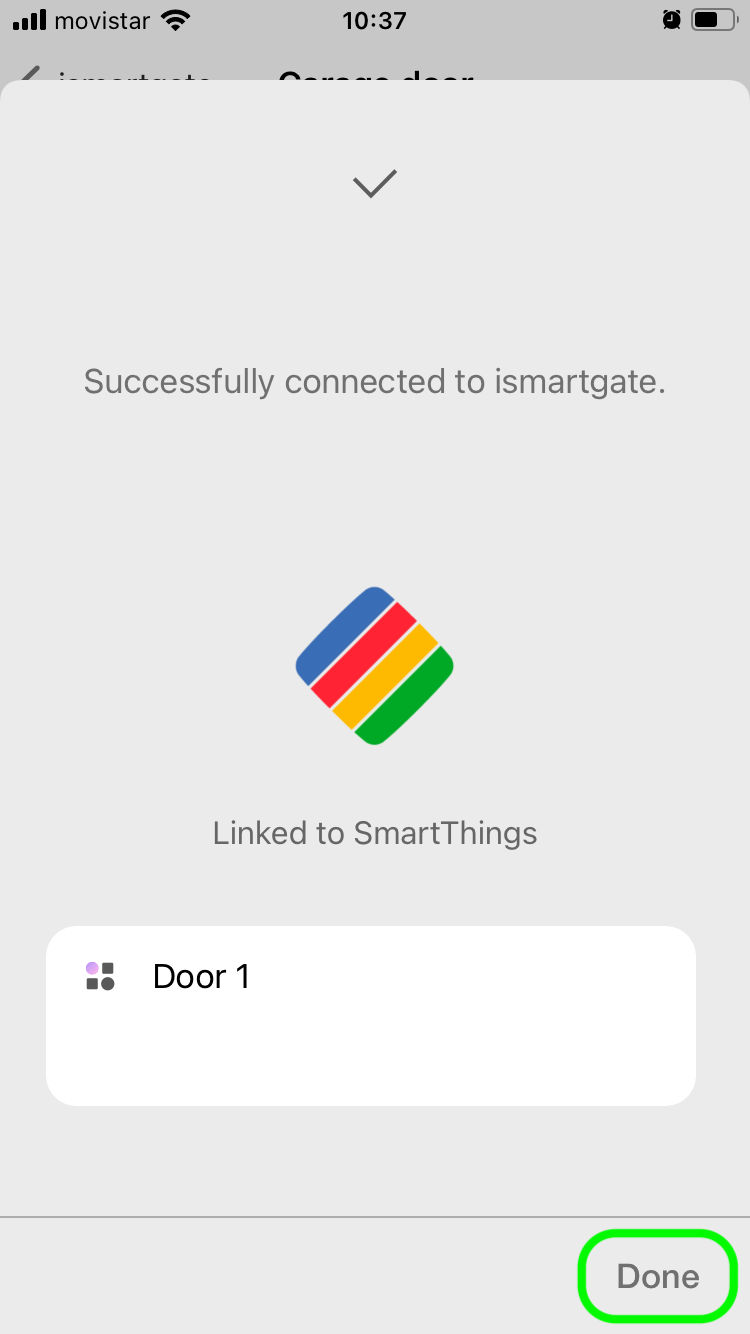
- Выберите Готово в правом нижнем углу экрана.
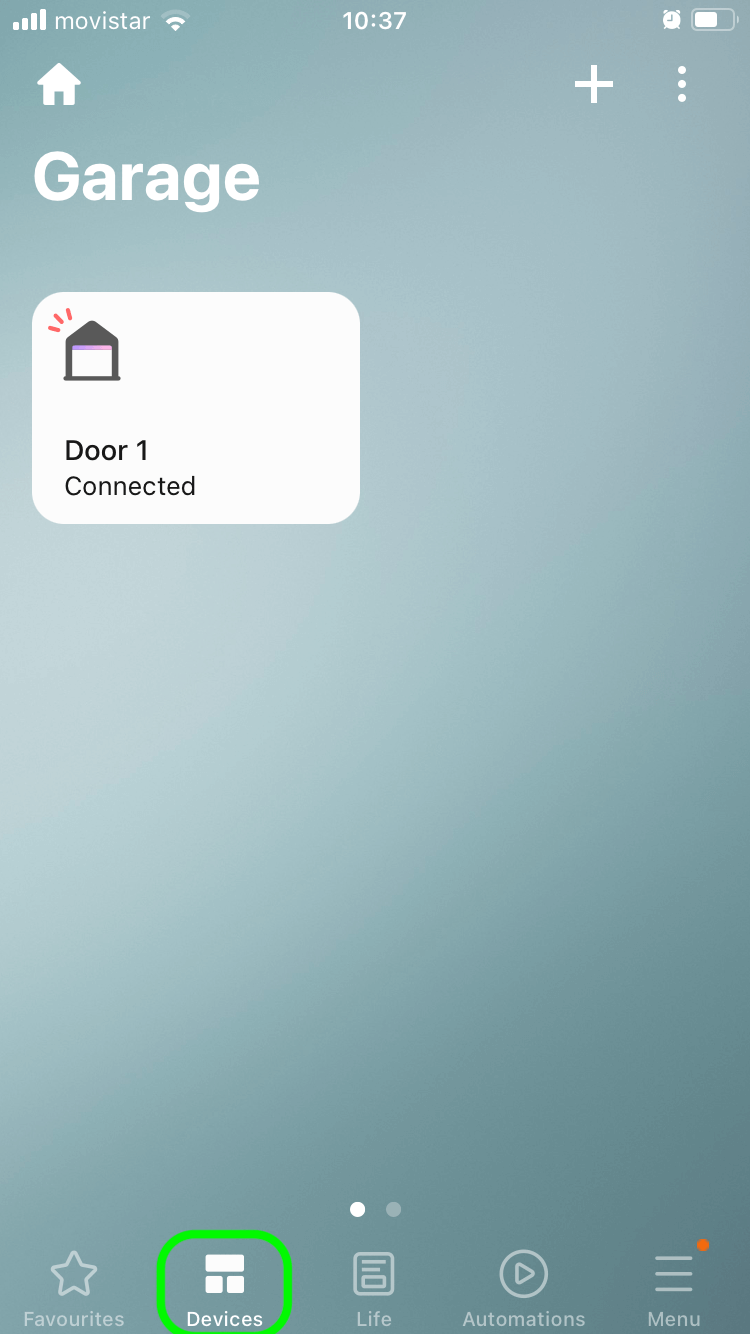
- Теперь ismartgate привязан к вашей учетной записи SmartThings, и вы можете увидеть его в разделе "Устройства".